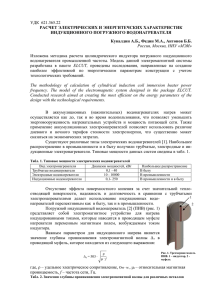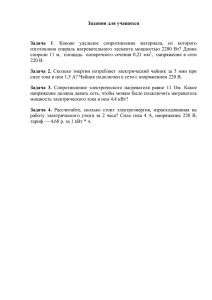Моделирование двумерных полей методом конечных элементов
advertisement

ELCUT
®
Моделирование двумерных полей методом конечных элементов
Версия 5.8
Руководство пользователя
2010
Производственный кооператив ТОР
Санкт-Петербург
© 1989-2010, ПК "ТОР". Все права защищены.
Сведения, содержащиеся в этом документе, могут быть изменены без
предварительного уведомления.
Производственный кооператив ТОР
190013 Санкт-Петербург, Московский пр. 22 лит. Т., пом. 5Н
Россия
Телефон:
(812) 710-1659, (812) 309-1064
Эл. почта:
elcut@tor.ru
Интернет:
www.elcut.ru
ELCUT это зарегистрированная торговая марка производственного кооператива ТОР.
DXF – торговая марка Корпорации Autodesk.
Microsoft и Windows – зарегистрированные торговые марки Корпорации Микрософт.
Все прочие торговые названия продуктов являются торговыми марками их владельцев.
iii
Содержание
Об этом руководстве
11
Что такое ELCUT? ...................................................................................... 11
Как пользоваться этим руководством....................................................... 12
Соглашения ................................................................................................. 13
Глава 1 Приступая к работе
14
Системные требования............................................................................... 14
Установка ELCUT ...................................................................................... 14
Окно программы автозапуска............................................................. 15
Работа с программой установки......................................................... 16
Пароль ................................................................................................. 17
Изменение, восстановление и удаление ELCUT .............................. 17
Установка нескольких версий ELCUT .............................................. 18
Настройка............................................................................................. 18
Глава 2 Первое знакомство
19
Основные сведения об организации ELCUT ........................................... 19
Создание, открытие и закрытие задач и документов .............................. 22
Приемы управления окнами ...................................................................... 22
Окна задач ............................................................................................ 23
Окна документов ................................................................................. 23
Окна инструментов ............................................................................. 24
Окно свойств........................................................................................ 24
Обзор основных типов задач ..................................................................... 24
Магнитостатика ................................................................................... 24
Нестационарное магнитное поле ....................................................... 26
iv
Содержание
Магнитное поле переменных токов................................................... 27
Электростатика.................................................................................... 29
Электрическое поле постоянных токов............................................. 29
Электрическое поле переменных токов ............................................ 30
Нестационарное электрическое поле................................................. 31
Теплопередача ..................................................................................... 32
Задачи теории упругости .................................................................... 33
Глава 3 Описание задачи
35
Структура базы данных задачи ................................................................. 35
Создание задачи.......................................................................................... 36
Ввод параметров задачи ..................................................................... 37
Задание связи между задачами .......................................................... 38
Настройка временных параметров задачи ........................................ 40
Автоматический выбор шага по времени в нестационарных
задачах.................................................................................... 41
Выбор единиц измерения длины ....................................................... 42
Полярные и декартовы координаты .................................................. 43
Окно свойств задачи ........................................................................... 44
Глава 4 Описание геометрии задачи
47
Терминология ............................................................................................. 47
Создание геометрической модели ............................................................ 48
Создание геометрических объектов .................................................. 49
Основные операции с геометрическими объектами ........................ 51
Перетаскивание объектов ................................................................... 56
Команды Отменить/Вернуть ..................................................................... 63
Настройка отмены ............................................................................... 64
Отменяемые операции ........................................................................ 65
Привязка меток к геометрическим объектам........................................... 66
Технология дискретизации области.......................................................... 67
Окно свойств модели ................................................................................. 70
Настройка изображения в окне модели.................................................... 71
Масштабирование изображения ........................................................ 71
Сетка привязки .................................................................................... 72
Обмен данными с другими программами ................................................ 73
Содержание
v
Импорт модели из систем автоматизированного
проектирования (САПР) ....................................................... 73
Экспорт модели в системы САПР...................................................... 74
Печать изображения............................................................................ 74
Копирование изображения ................................................................. 74
Экспорт изображения в файл ............................................................. 75
Глава 5 Ввод параметров задачи
77
Ввод свойств материалов и граничных условий...................................... 78
Создание новой метки................................................................................ 78
Ввод свойств метки .................................................................................... 79
Ввод свойств метки в задачах магнитостатического и
нестационарного магнитного поля ...................................... 79
Ввод свойств метки в задаче магнитного поля переменных
токов .......................................................................................83
Ввод свойств метки в задаче электростатики ................................... 86
Ввод свойств метки в задаче нестационарного электрического
поля......................................................................................... 88
Ввод свойств метки в задаче электрического поля постоянных
токов .......................................................................................90
Ввод свойств метки в задаче электрического поля переменных
токов .......................................................................................92
Ввод свойств метки в задаче теплопередачи .................................... 94
Ввод свойств метки в задаче теории упругости ............................... 96
Периодические граничные условия ................................................. 100
Работа с кривыми .............................................................................. 101
Формулы............................................................................................. 102
Копирование, переименование и удаление метки ................................. 113
Глава 6 Схемы электрических цепей
115
Электрическая цепь в ELCUT ................................................................. 115
Описание схемы цепи .............................................................................. 116
Добавление устройства в схему цепи .............................................. 116
Ввод свойств элементов цепи........................................................... 117
Добавление в схему цепи элементов, обозначающих блоки
ELCUT.................................................................................. 118
Добавление проводов (монтаж схемы)............................................ 118
Редактирование схемы цепи .................................................................... 119
vi
Содержание
Перемещение и копирование объектов ........................................... 119
Вращение элементов цепи................................................................ 120
Удаление объектов ............................................................................ 121
Глава 7 Решение задач
123
Достижение максимальной производительности.................................. 124
Адаптивное улучшение сетки ................................................................. 125
Глава 8 Анализ результатов решения
127
Формирование картины поля на экране ................................................. 128
Отображаемые физические величины............................................. 128
Возможности представления картины поля ................................... 133
Формирование картины поля ........................................................... 135
Масштабирование ............................................................................. 138
Выбор момента времени................................................................... 139
Анимация ........................................................................................... 139
Панель калькулятора................................................................................ 140
Просмотр локальных значений поля ...................................................... 141
Анализ присоединенной электрической цепи ....................................... 141
Графики тока и напряжения для элементов электрической
цепи ...................................................................................... 143
Мастер вычисления параметров.............................................................. 144
Мастер индуктивности...................................................................... 145
Мастер емкости ................................................................................. 148
Мастер импеданса ............................................................................. 151
Редактирование контуров ........................................................................ 152
Графики ..................................................................................................... 154
Выбор изображаемых величин......................................................... 155
Вычисление интегралов........................................................................... 156
Таблицы физических величин вдоль контура........................................ 181
Столбцы.............................................................................................. 182
Строки .............................................................................................. 182
Таблицы и графики во времени .............................................................. 183
График во времени ............................................................................ 183
Кривые на графике во времени ........................................................ 184
Таблица во времени .......................................................................... 185
Содержание
vii
Изменение видимости легенды ............................................................... 186
Траектории заряженных частиц .............................................................. 187
Основы теории................................................................................... 187
Работа с траекториями частиц.......................................................... 188
Вывод результатов расчета поля ............................................................. 190
Печать результатов анализа.............................................................. 191
Копирование картинок...................................................................... 191
Вывод картинок в файл..................................................................... 192
Экспорт поля в файл ......................................................................... 193
Дополнительные возможности анализа.................................................. 194
Гармонический анализ распределения поля вдоль контура .......... 194
Вычисление матрицы частичных емкостей системы
проводников......................................................................... 195
Глава 9 Надстройки
199
Надстройки, поставляемые в составе ELCUT........................................ 200
Некоторые более сложные возможности ............................................... 201
Добавление, удаление и редактирование свойств надстроек ........ 201
Программирование надстроек.......................................................... 202
Диалог Параметры надстройки ........................................................ 202
Диалог Пункт меню для надстройки ............................................... 203
Глава 10 Теоретическое описание
205
Магнитостатика ........................................................................................ 206
Источники поля ................................................................................. 207
Граничные условия ........................................................................... 208
Постоянные магниты ........................................................................ 210
Вычисляемые физические величины............................................... 211
Вычисление индуктивностей ........................................................... 212
Нестационарное магнитное поле............................................................. 213
Источники поля ................................................................................. 215
Граничные условия ........................................................................... 216
Постоянные магниты ........................................................................ 218
Вычисляемые физические величины............................................... 219
Магнитное поле переменных токов ........................................................ 221
Источники поля ................................................................................. 223
viii
Содержание
Граничные условия ........................................................................... 225
Вычисляемые физические величины............................................... 227
Вычисление импеданса..................................................................... 229
Электростатика ......................................................................................... 230
Источники поля ................................................................................. 230
Граничные условия ........................................................................... 231
Вычисляемые физические величины............................................... 232
Вычисление емкости......................................................................... 234
Задачи электрического поля постоянных токов .................................... 234
Источники поля ................................................................................. 235
Граничные условия ........................................................................... 235
Вычисляемые физические величины............................................... 237
Электрическое поле переменных токов ................................................. 237
Источники поля ................................................................................. 239
Граничные условия ........................................................................... 239
Вычисляемые физические величины............................................... 240
Нестационарное электрическое поле...................................................... 242
Источники поля ................................................................................. 242
Граничные условия ........................................................................... 243
Вычисляемые физические величины............................................... 244
Расчет температурного поля.................................................................... 247
Источники тепла................................................................................ 248
Граничные условия ........................................................................... 248
Вычисляемые физические величины............................................... 250
Задачи теории упругости ......................................................................... 251
Перемещения, напряжения, деформации........................................ 251
Температурные деформации ............................................................ 255
Внешние силы.................................................................................... 256
Условия закрепления ........................................................................ 257
Вычисляемые физические величины............................................... 258
Мультидисциплинарные (связанные) задачи......................................... 260
Учет джоулевых потерь в тепловой задаче..................................... 261
Учет распределения температур в задаче теории упругости ........ 261
Учет магнитных сил в задаче теории упругости ............................ 262
Учет электрических сил в задаче теории упругости ...................... 262
Запоминание магнитного состояния вещества ............................... 262
Содержание
Глава 11 Примеры
ix
265
Задачи магнитостатики ............................................................................ 266
Magn1: Нелинейный постоянный магнит........................................ 266
Magn2: Плунжерный электромагнит ............................................... 267
Magn3: Подковообразный постоянный магнит .............................. 269
Magn4: Электрический двигатель .................................................... 271
Magn5: Индуктивность фазной обмотки синхронного
электродвигателя................................................................. 274
Perio1: Периодическое граничное условие ..................................... 276
Задачи нестационарного магнитного поля............................................. 278
TEMagn1: Образование вихревых токов в полубесконечном
теле ....................................................................................... 278
TEMagn2: Образование вихревых токов в двухпроводной
линии .................................................................................... 280
Dirich1: Граничное условие, зависящее от времени и
координат............................................................................. 281
TECircuit1: Катушка с ферромагнитным сердечником.................. 284
TECircuit2: Импульсный трансформатор ........................................ 285
Задачи магнитного поля переменных токов........................................... 288
HMagn1: Проводник в ферромагнитном пазу................................. 288
HMagn2: Симметричная двухпроводная линия.............................. 289
HMagn3: Нелинейный сердечник в переменном магнитном
поле....................................................................................... 291
HMagn4: Катушка с ферромагнитным сердечником...................... 293
Perio2: Линейный электрический двигатель ................................... 295
Circuit1: Симметричная двухпроводная линия............................... 296
Circuit2: Сварочный трансформатор................................................ 297
Circuit3: Полосовой фильтр .............................................................. 299
Задачи электростатики ............................................................................. 302
Elec1: Микрополоcковая линия передачи ....................................... 302
Elec2: Двухпроводная линия передачи............................................ 304
Elec3: Цилиндрический дефлектор .................................................. 305
Задачи электрического поля переменных токов.................................... 308
ACElec1: Плоский конденсатор ....................................................... 308
ACElec2: Цилиндрический конденсатор ......................................... 310
ACElec3: Изоляция проводника ....................................................... 311
Задачи нестационарного электрического поля переменных токов...... 313
x
Содержание
TElec1: Варистор (нелинейный конденсатор) ................................ 313
TElec2: Ограничитель перенапряжений .......................................... 315
TElec3: Концевая кабельная муфта ................................................. 317
Задачи стационарной теплопередачи ..................................................... 319
Heat1: Паз электрической машины.................................................. 319
Heat2: Цилиндр с теплопроводностью, зависящей от
температуры ........................................................................ 321
Задачи нестационарной теплопередачи.................................................. 323
THeat1: Нагрев и охлаждение паза электрической машины ......... 323
THeat2: Температурный отклик на быстрое изменение
температуры внешней среды ............................................. 326
THeat3: Изменение распределения температуры в пластине из
ортотропного материала..................................................... 328
Задачи теории упругости ......................................................................... 331
Stres1: Перфорированная пластина.................................................. 331
Связанные задачи ..................................................................................... 333
Coupl1: Механическое напряженное состояние длинного
соленоида............................................................................. 333
Coupl2: Полый толстостенный цилиндр, подвергнутый
нагреву и давлению............................................................. 334
Coupl3: Распределение температуры в проводнике с током ......... 336
Coupl4: Электромагнит установки Токамак ................................... 338
Предметный указатель
340
11
Об этом руководстве
Что такое ELCUT?
Благодарим вас за то, что вы обратили внимание на программный комплекс
ELCUT.
ELCUT – это интегрированная диалоговая система программ, позволяющая
решать плоские и осесимметричные задачи следующих типов:
• Расчет электрического поля:
• Электростатическое поле.
• Электрическое поле постоянных токов.
• Электрическое поле переменных токов.
• Нестационарное электрическое поле.
• Расчет магнитного поля:
• Магнитостатическое поле.
• Магнитное поле переменных токов (с учетом вихревых токов).
• Магнитное нестационарное поле (с учетом вихревых токов и нелинейных
материалов).
• Задачи теплопередачи (расчет температурного поля):
• Стационарная теплопередача
• Нестационарная теплопередача (тепловые переходные процессы).
• Задачи механической прочности:
• Линейный анализ напряженно-деформированного состояния.
•
Мультидисциплинарные (связанные) задачи.
12
Об этом руководстве
С помощью ELCUT вы сможете в течение 15-минутного сеанса:
• описать задачу - геометрию, свойства сред, источники поля, граничные
условия;
• решить задачу с высокой точностью;
• проанализировать решение с помощью средств цветной графики;
• сохранить результаты в форме, пригодной для подготовки отчетов или для
дальнейшего анализа.
С помощью ELCUT вы сможете решать сложные задачи расчета полей и теории
упругости на персональных компьютерах, не прибегая к помощи больших ЭВМ
или рабочих станций.
Как пользоваться этим руководством
Данное руководство содержит девять глав
Глава 1,
“Приступая к работе”, описывает первые шаги работы в
ELCUT. В этой главе вы узнаете, как установить программу на свой компьютер,
и как её запустить.
Глава 2,
“Первое знакомство”, кратко описывает основы организации
пакета ELCUT и включает обзор основных возможностей.
Глава 3,
“Описание задачи”, содержит инструкции по описанию типа
задачи и вводу основных параметров.
Глава 4,
“Описание геометрии задачи”, объясняет, как создать
геометрическую модель, построить сетку конечных элементов, описать
свойства сред и задать граничные условия.
Глава 5,
“Ввод параметров задачи”, знакомит с организацией файлов
описания свойств задачи и тем, как включить в задачу библиотеку описания
физических свойств.
Глава 6,
цепей.
“Схемы электрических цепей”, описывает работу с редактором
Глава 7,
“Решение задач”, описывает, как запустить процесс решения,
чтобы получить результаты решения задачи.
Глава 8,
“Анализ результатов решения”, знакомит с возможностями
анализа результатов решения задачи ELCUT.
Соглашения
Глава 9,
“Надстройки”,
описывает
возможности
функциональности ELCUT с помощью дополнительных модулей.
13
расширения
Глава 10,
“Теоретическое
описание”,
содержит
математическое
описание тех типов задач, которые могут быть решены в ELCUT. Прочтите её,
чтобы узнать, сможет ли ELCUT решить Вашу конкретную задачу.
Глава 11,
“Примеры”, содержит несколько простых примеров
использования ELCUT. Для части примеров приведены пошаговые инструкции.
Соглашения
В этом руководстве мы используем МАЛЕНЬКИЕ ЗАГЛАВНЫЕ буквы для
обозначения названия клавиш на клавиатуре. Например, ENTER, ESC, или ALT.
Четыре стрелки на клавиатуре вместе называются КУРСОРНЫМИ клавишами и
обозначают направление движения курсора: СТРЕЛКА ВВЕРХ, СТРЕЛКА ВНИЗ,
СТРЕЛКА ВПРАВО, и СТРЕЛКА ВЛЕВО.
Знак плюс (+) между названиями клавиш показывает, что надо удерживать
нажатой первую клавишу при нажатии второй клавиши. Запятая (,) между
названием клавиш означает, что надо нажать клавиши последовательно, одну за
другой.
Жирный шрифт используется для обозначения названий пунктов меню и
диалоговых окон программы ELCUT.
14
Г Л А В А
1
Приступая к работе
Системные требования
Операционная
система
Windows XP Пакет изменений 2 и последующие,
Windows Vista,
Windows 7.
Периферия
Порт USB для устройства аппаратной защиты (не
требуется для Студенческой версии).
Установка ELCUT
Профессиональная версия ELCUT, а также Студенческая версия, распространяемая на компакт-диске, содержит программу автозапуска Autorun.exe
Вставьте компакт-диск "ELCUT" в устройство для чтения компакт-дисков.
Если, вследствие настроек компьютера, не запустится программа автозапуска,
запустите файл Autorun.exe, находящийся в корневом каталоге компакт-диска.
Студенческая версия ELCUT, свободно загружаемая с сайта www.elcut.ru, не
содержит программы автозапуска. В этом случае для установки ELCUT
распакуйте полученный архив во временную папку на вашем жестком диске
(например, С:\Temp\Elcut), сохраняя структуру внутренних папок архива. Затем
найдите во временной папке программу установки setup.exe и запустите её.
Установка ELCUT
15
Окно программы автозапуска
В левой части окна программы автозапуска расположено меню. При наведении
курсора на пункт меню, в нижней части окна появляется краткое описание этого
пункта. Чтобы запустить выполнение команды, связанной с выделенным
пунктом меню, дважды щелкните по нему левой кнопкой мыши или нажмите на
кнопку Старт, расположенную в правом нижнем углу.
В меню программы автозапуска присутствуют следующие действия:
•
•
•
•
•
•
Посмотреть ReadMe (пункт Введение);
Просмотреть руководство пользователя (пункт Читать руководство);
Ознакомиться с уроками по ELCUT (пункт Учебный класс);
Найти нашу контактную информацию (пункт Свяжитесь с нами);
Установить программы третьих фирм (пункт Полезные программы);
Установить ELCUT:
• 1-местный ELCUT
• Сетевой ELCUT – клиент
• Сетевой ELCUT – сервер
Для установки любой версии ELCUT необходимы права администратора. На
Windows Vista и Windows 7 программа установки попросит ввести соответствующую учетную запись и пароль.
Пункты меню, соответствующие одноместной или многопользовательской
установке ELCUT, появляются только в программе автозапуска
профессиональной версии. Для установки однопользовательской версии
ELCUT, выберите пункт 1-местный ELCUT. На ваш компьютер будет
установлен сначала ELCUT, а затем драйвер устройства аппаратной защиты
Sentinel System Driver. После завершения установки драйвера программа может
попросить перезагрузить компьютер. Сделайте это. Затем подключите к одному
из свободных USB-портов ключ аппаратной защиты и дождитесь сообщения о
том, что драйвер защиты установлен и готов к работе. Иногда для корректного
первоначального запуска драйвера может потребоваться выполнить команду
«поиск аппаратных изменений» в диспетчере устройств Windows.
Если Вы приобрели сетевую (многопользовательскую) лицензию, либо
устанавливаете ELCUT в ознакомительном режиме для работы с устройством
защиты через Интернет, воспользуйтесь командой Сетевой ELCUT – клиент.
На том из компьютеров вашей локальной сети, в который будет включен ключ
аппаратной защиты, нужно выполнить команду Сетевой ELCUT – сервер. Это
не относится к работе в ознакомительном режиме – в последнем случае ключ
16
Глава 1 Приступая к работе
защиты расположен в офисе компании ТОР и доступен Вам через интернет.
Завершив установку серверной части, подключите к свободному USB порту
ключ аппаратной защиты и дождитесь сообщения системы о том, что драйвер
успешно установлен и готов к работе.
Замечание
Серверная часть сетевого ELCUT не может быть установлена на компьютере с
домашней версией Windows.
Работа с программой установки
Начиная работу, программа установки ELCUT предлагает просмотреть условия
лицензионного соглашения. Для продолжения установки их необходимо
принять. Тогда становятся доступными кнопки Установить и Дополнительно.
В большинстве случаев рекомендуется нажать кнопку Установить для
автоматической установки всех компонентов ELCUT в папку, предлагаемую по
умолчанию.
Если вы хотите сменить папку для установки ELCUТ, или отказаться от
установки отдельных компонентов, нажмите кнопку Дополнительно. Тогда
установщик предложит выбрать папку для установки программы ELCUT и его
справочной системы, а затем покажет компоненты ELCUT, организованные в
виде дерева. От установки некоторых компонентов можно отказаться ради
экономии дискового пространства. Для этого нажмите кнопку со стрелкой
против выбранного компонента и выберите пункт Компонент будет
полностью недоступен в появившемся меню. Затем нажмите кнопку
Установить, чтобы начать процесс установки
Скопировав все необходимые файлы, программа установки может попросить
перезагрузить компьютер. Если это произойдет, разрешите перезагрузку
(нажмите OK). Если на компьютере установлены другие программы,
использующие ключ аппаратной защиты Sentinel (в частности, другая версия
ELCUT), программа установки может также предложить обновить драйвер
ключа защиты (рекомендуется).
Если на компьютере уже установлена одна из предыдущих версий ELCUT,
возможно, хотя и не рекомендуется, установить ELCUT в ту же папку. В этом
случае предыдущая версия будет перезаписана, и старые ярлыки могут
перестать работать. В большинстве случав рекомендуется устанавливать
каждую верcию ELCUT в отдельную папку.
Установка ELCUT
17
Пароль
После окончания работы программы установки можно запускать ELCUT. Перед
первым запуском необходимо подключить ключ аппаратной защиты. Если
используется однопользовательская лицензия, ключ надо подключать к тому же
компьютеру, на который установлен ELCUT. В случае сетевой лицензии
присоедините ключ к компьютеру, который должен играть в вашей сети роль
сервера, а затем запустите на этом компьютере программу сервера защиты
NetSentinel. Программа сервера защиты работает как сервисная служба
Windows. Эта процедура подробно описана в файле NetLicence.htm в папке Doc
на компакт-диске "ELCUT".
Смотрите также файл ReadMe.txt в папке
ELCUT/Program Files/Rainbow Technologies/Sentinel Security Server/ на
компакт-диске "ELCUT".
При первом запуске ELCUT просит вас ввести пароль. Пароль можно найти
на первой странице документации, вложенной в упаковку ELCUT. Он
представляет собой комбинацию из 16-ти латинских букв. Пароль хранится в
реестре Windows. Сохраненный пароль автоматически используется при всех
последующих запусках программы. Изменение пароля требуется только при
получении нового пароля от поставщика ELCUT. Обычно это происходит при
покупке дополнительных модулей решения задач или при продлении срока
действия лицензии. Чтобы изменить пароль нужно воспользоваться командой
Пароль в меню Правка, предварительно закрыв окна всех документов или
задач.
Нельзя производить первый запуск ELCUT, используя его как сервер
автоматизации (например, из Workbench или примеров автоматизации). В этом
случае диалог с запросом пароля не появляется, и поведение программы
непредсказуемо. Чтобы избежать этого, мы рекомендуем в первый раз
запустить ELCUT в интерактивном режиме сразу после установки на
компьютер.
Изменение, восстановление и удаление ELCUT
После установки ELCUT на компьютер можно в любой момент снова запустить
программу установки для добавления или удаления установленных
компонентов, восстановления испорченной конфигурации ELCUT или для
полного удаления его с компьютера. Чтобы сделать это, откройте
Панель управления и запустите Добавить/Удалить программы. После этого
выберите из списка установленных программ ELCUT и нажмите Изменить.
18
Глава 1 Приступая к работе
Программа установки предлагает три варианта действий:
•
•
•
Изменить – позволяет установить и удалить компоненты ELCUT с
компьютера;
Восстановить – автоматически восстанавливает ELCUT в том виде, в
котором его устанавливали. Например, если важные файлы были случайно
удалены или повреждены компьютерным вирусом.
Удалить – полностью удаляет ELCUT с компьютера.
Установка нескольких версий ELCUT
При установке ELCUT на компьютер, где установлены его старые версии, они
остаются работоспособными. Можно даже запустить одновременно новую и
старую версии.
Необходимо помнить, что в момент запуска каждая копия ELCUT
регистрируется в системном реестре как программа для открытия файлов
ELCUT и как сервер автоматизации. Любая пользовательская программа,
использующая ELCUT как сервер автоматизации, вызывает версию, последней
зарегистрированную в этом качестве (т.е. версию, которая была запущена
последней). Чтобы зарегистрировать другую версию ELCUT, запустите эту
версию в интерактивном режиме. На Windows Vista и Windows 7 для
регистрации ELCUT должен быть запущен от имени администратора.
Удаление любой из установленных копий ELCUT может затронуть состояние
остальных копий ELCUT на том же компьютере. Для полного восстановления
работоспособности рекомендуется повторно запустить программу установки
ELCUT в режиме восстановления. Для этого достаточно найти ELCUT в списке
установленных программ в панели управления и нажать кнопку Изменить.
Настройка
При решении больших задач на компьютере с малым объемом памяти большое
влияние на производительность оказывает конфигурация виртуальной памяти.
Для настройки виртуальной памяти:
1. В Панели управления откройте Система.
2. Перейдите в закладку Быстродействие.
3. Посмотрите файл помощи Windows для получения подробных инструкций.
19
Г Л А В А
2
Первое знакомство
В этой главе кратко описываются основные сведения об организации
программы ELCUT и типы решаемых задач.
Цель этой главы - помочь вам как можно скорее начать работать с ELCUT. Если
вы новичок, мы настоятельно рекомендуем вам изучить эту главу. Если вы ещё
не установили ELCUT на свой компьютер - сделайте это сейчас. О том, как
установить программу ELCUT, смотрите в главе Приступая к работе.
Основные сведения об организации ELCUT
Используя ELCUT, вы работаете с разными типами документов: задачи,
геометрические модели, библиотеки свойств материалов и др. Каждый
документ открывается в своём отдельном окне внутри главного окна ELCUT.
Одновременно можно открыть любое число любых окон. Переходя из окна в
окно, вы переключаетесь с одного документа на другой. Только одно окно в
каждый момент времени является активным. Вы можете изменять содержание
активного документа, используя позиции меню, расположенного вверху
главного окна ELCUT. Содержание меню различно для документов разных
типов.
Вы можете использовать также панели инструментов и контекстные меню,
которые вызываются нажатием правой кнопки мыши на интересующем вас
объекте в окне.
ELCUT использует следующие типы документов:
Описание задачи соответствует каждой физической задаче, решаемой при
помощи ELCUT. Этот документ содержит такие общие характеристики, как тип
задачи ("Электростатика", "Магнитостатика", "Теплопередача" и пр.), класс
20
Глава 2 Первое знакомство
модели (плоская или осесимметричная) и т.п., а также имена других
документов, ассоциированных с данной задачей. Смотрите подробности об
описании задачи в главе Описание задачи.
Геометрическая модель содержит полное описание геометрии задачи, метки
различных её частей и расчетную сетку конечных элементов. Разные задачи
могут использовать общую модель (это, в частности, полезно при решении
связанных задач). Смотрите подробности о геометрической модели в главе
Описание геометрии задачи.
Физические свойства, или Данные, различаются для разных типов задач
(Свойства для электростатики, свойства для магнитного поля переменных токов
и т.д.). Эти документы содержат значения свойств материалов, источников поля
и граничных условий для разных помеченных геометрических объектов модели.
Документ свойств может быть использован как библиотека материалов для
различных задач. Смотрите подробности о физических свойствах в главе Ввод
параметров задачи.
Электрическая цепь содержит схему присоединенной электрической цепи и
параметры входящих в цепь элементов. Совместное решение задачи расчета
магнитного поля с уравнениями присоединенной электрической цепи возможно
в задачах следующих типов:
• Магнитное поле переменных токов, и
• Нестационарное магнитное поле.
Чтобы решить задачу, нужно ассоциировать с ней имена как минимум двух
документов: модели и физических свойств. Для большего удобства задача
может ссылаться на два документа свойств одновременно: один из них,
называемый справочник свойств, содержит свойства часто используемых
материалов (библиотека материалов), а другой документ содержит данные,
специфичные для данной задачи или группы задач.
В процессе решения задачи ELCUT создает еще один файл - файл результатов.
Этот файл всегда имеет расширение .res, имя, совпадающее с именем файла
описания задачи, и помещается в ту же папку, в которой находится файл
описания задачи.
Между сеансами работы ELCUT документы сохраняются в файлах по одному
файлу для каждого документа. В ходе сеанса вы можете создавать новые
документы, открывать и сохранять существующие. Смотрите подробности о
том, как получить решение и анализировать результаты в главах Решение задач
и Анализ результатов решения.
Основные сведения об организации ELCUT
21
Использование этой гибкой архитектуры позволит вам весьма быстро описать и
решить вашу задачу или серию задач. Типичная последовательность шагов при
решении новой задачи представлена на блок-схеме:
22
Глава 2 Первое знакомство
Создание, открытие и закрытие задач и
документов
• Чтобы создать новое описание задачи, выберите команду Создать задачу в
меню Файл (CTRL+N). Затем следуйте указаниям Мастера создания задачи.
• Документы других типов обычно создаются и открываются в контексте
ссылающейся на них задачи. Для этого служит окно задачи и меню Задача.
Если почему-либо требуется создать или открыть документ вне контекста
задачи, это можно сделать командами Создать файл и Открыть файл из
меню Файл.
• Чтобы открыть существующее описание задачи, выберите команду
Открыть задачу (CTRL+O) в меню Файл, или перетащите файл в окно
ELCUT из проводника Windows.
• Открыть существующий документ ELCUT можно также следующим
образом:
• Дважды щелкнуть на нем в окне проводника или любой другой
программы управления файлами; или
• Перетащить значок нужного документа из проводника в любое место
окна ELCUT.
Чтобы закрыть документ, выберите пункт Закрыть в меню Файл или щелкните
кнопку закрытия в верхнем правом углу рамки окна документа. Если документ
был изменен со времени последнего сохранения, ELCUT спросит вас о
необходимости сохранить внесенные изменения.
Приемы управления окнами
Будучи многодокументным приложением, ELCUT позволяет вам одновременно
работать с несколькими документами (описания задач, геометрические модели,
физические свойства и др.). Работа с отдельными типами документов будет
обсуждаться в специальных главах, а здесь мы опишем общие приемы создания
новых или открытия существующих документов, переключения между ними и
другие подобные моменты.
В ELCUT в основном встречаются три типа окон:
Приемы управления окнами
23
1. Окно задачи, содержит основную информацию о задаче, особенностях ее
постановки и относящихся к задаче документах.
2. Окна документов представляют графическую или табличную информацию о
геометрии расчетной области, картине поля, присоединенной электрической
цепи и т.п.
3. Окна инструментов сообщают вспомогательную информацию и позволяют
управлять разнообразными возможностями ELCUT.
Окна разных типов по-разному размещены на экране.
Окна задач
Окно задачи обычно приклеено к левой границе главного окна ELCUT. Если
одновременно открыто несколько задач, их окна складываются в столбик вдоль
левого края главного окна, либо накладываются друг на друга в виде вкладок.
Вы можете приклеить любое окно задачи к любой границе окна, расположить
его в виде вкладки к другому окну задачи или свойств, расположить окна в
столбик, в строку, организовать несколько столбцов или строк. Можно также
оставить окно плавающим над другими окнами.
Чтобы изменить расположение окна задачи, просто отбуксируете его мышью в
нужное место, взяв за полоску заголовка окна. В процессе перетаскивания на
экране появятся стрелочки с кнопками. Не отпуская левую кнопку мыши,
наведите курсор на любую стрелочку, и ELCUT подсветит предполагаемое
расположение окна, которое оно займет, когда вы отпустите кнопку мыши.
Окна документов
Окна документов (например, окно геометрического редактора, картины поля
или схемы электрической цепи) не приклеиваются к границам. Эти окна
целиком или частично заполняют остаток свободного места в главном окне
ELCUT. Для удобства переключения между ними вдоль нижней границы
главного окна расположены вкладки, подобно панели задач Windows.
Окно документа может быть свернуто в значок, развернуто до максимального
размера или принимать свой обычный размер, который вы можете менять,
потянув мышью за любой из углов окна. Это может быть полезно, когда вы
хотите видеть несколько документов одновременно. Кроме того, вы можете
автоматически разложить на экране все несвернутые окна без перекрытия,
выбрав позицию Сверху вниз или Слева направо в меню Окна.
24
Глава 2 Первое знакомство
Некоторые окна могут быть расщеплены на две или четыре части. Чтобы
разделить окно, укажите мышью разделитель - маленький серый
прямоугольничек, расположенный в верхней части вертикальной полосы
прокрутки и в левой части горизонтальной полосы. Когда указатель мыши
изменит свою форму, отбуксируйте разделитель в нужное место. Можно также
использовать команду Разделить в меню Окна. Переключаться из одной части
окна в другую можно, указав мышью нужную зону или используя клавишу F6.
Чтобы отменить расщепление окна, дважды щелкните на разделителе или
отбуксируйте его к границе окна, пока он не исчезнет.
Окна инструментов
Наконец, окна инструментов – полевой калькулятор, цветная шкала, перечень
элементов электрической цепи, - расположены внутри соответствующего окна
документа и приклеены к его границе. Подобно окнам задачи, вы можете
буксировать и приклеивать инструменты в пределах своего окна документа.
Окно инструмента может быть также оставлено плавающим. Тогда его можно
отбуксировать также и за пределы родительского окна.
Окно свойств
Окно свойств можно открыть или закрыть командой Свойства в меню Вид. Это
окно обычно приклеено к окнам задач, либо может быть оставлено плавающим.
В окне отображаются свойства текущего объекта (задачи, геометрической
модели и т.п.). Часть свойств приведены для информации (они помечены серым
цветом), другие можно изменять прямо в этом окне. Для изменения свойства
просто впишите нужное значение, либо выберите его из списка. Измененное
значение свойства вступает в силу немедленно.
Обзор основных типов задач
Здесь мы расскажем вам об основных типах задач, решаемых в ELCUT.
Подробную информацию о математической формулировке задач вы можете
найти в главе Теоретическое описание.
Магнитостатика
Расчет магнитного поля применяется при проектировании и исследовании
различных устройств, таких как соленоиды, электрические машины, магнитные
Обзор основных типов задач
25
экраны, постоянные магниты, реакторы, и т.п. Обычно при расчетах магнитного
поля представляют интерес такие величины, как магнитная индукция,
напряженность магнитного поля, магнитные силы и моменты, индуктивность, а
также потокосцепления с различными обмотками.
Пакет ELCUT может применяться для решения линейных и нелинейных задач
магнитостатики в плоской и осесимметричной постановке. Используется
формулировка задачи относительно векторного магнитного потенциала. При
постановке задачи вы можете использовать следующие возможности:
Свойства сред: воздух, изотропные и ортотропные материалы с постоянной
магнитной проницаемостью, изотропные ферромагнетики, проводники с током,
линейные и нелинейные постоянные магниты. Кривые намагничивания
ферромагнитных материалов вводятся и редактируются при помощи окна
работы с кривыми. Смотри об этом раздел "Работа с кривыми" в главе Ввод
параметров задачи.
Источники поля: распределенные и сосредоточенные токи или плотность тока,
однородное внешнее поле и постоянные магниты.
Граничные условия: заданное значение потенциала (условие Дирихле),
заданные значения касательной составляющей индукции (условие Неймана),
условие постоянства потенциала (нулевого потока) на поверхностях
сверхпроводников.
Результаты расчета: магнитный потенциал, магнитная индукция,
напряженность магнитного поля, силы, моменты, энергия магнитного поля,
потокосцепления, собственные и взаимные индуктивности.
Специальные возможности: Интегральный калькулятор может вычислять
различные интегральные значения на определенных вами линиях и
поверхностях. Магнитные силы могут быть переданы в задачу расчета
механических напряжений в элементах конструкции (совмещенная магнитоупругая задача). Мастер индуктивности помогает вычислять собственную и
взаимную индуктивность проводников и катушек. Магнитное состояние
вещества, расчитанное с учетом кривых намагничивания материалов, может
быть запомнено для использования при решении последующих задач. Это
позволяет, в частности, вычислять собственные и взаимные дифференциальные
индуктивности многообмоточных систем.
26
Глава 2 Первое знакомство
Нестационарное магнитное поле
Данный вид анализа позволяет рассчитывать поле, возбужденное токами
произвольной формы и анализировать переходные процессы. Эти задачи
возникают при расчете различных машин постоянного и переменного тока,
трансформаторов и т.п. В основном, в задачах расчета нестационарного
магнитного поля представляет собой интерес определение того, как изменяется
во времени магнитная индукция, напряженность поля, токи, силы, моменты,
индуктивность и потокосцепление.
Нестационарное магнитное поле может моделироваться совместно с
присоединенной электрической цепью. Цепь содержит произвольное
количество пассивных элементов (резисторов, конденсаторов, катушек)
соединенных между собой, с источниками тока и напряжения, а также с
массивными проводниками, находящимися в магнитном поле.
Свойства сред: воздух, изотропные и ортотропные материалы с постоянной
магнитной проницаемостью, изотропные ферромагнетики, проводники с
изменяющимся во времени током, линейные и нелинейные постоянные
магниты. Кривые намагничивания ферромагнитных материалов вводятся и
редактируются при помощи окна работы с кривыми. Смотри об этом раздел
"Работа с кривыми" в главе Ввод параметров задачи.
Источники поля: распределенные и сосредоточенные токи или плотность тока,
однородное внешнее поле и постоянные магниты.
В ELCUT есть возможность описывать временные зависимости с помощью
формул, используя набор встроенных функций.
Граничные условия: заданное значение потенциала (условие Дирихле),
заданные значения касательной составляющей индукции (условие Неймана),
условие постоянства потенциала (нулевого потока) на поверхностях
сверхпроводников.
Результаты расчета: магнитный потенциал, магнитная индукция,
напряженность магнитного поля, силы, моменты, энергия магнитного поля,
потокосцепления, собственные и взаимные индуктивности, а также токи и
напряжения в ветвях присоединенной электрической цепи.
Специальные возможности: редактор формул, мощное средство, позволяющее
описывать практически любой вид источника как функцию от координат (ток и
плотность тока, граничные условия Дирихле и Неймана). Интегральный
калькулятор может вычислять различные интегральные значения на
Обзор основных типов задач
27
определенных вами линиях и поверхностях. Магнитные силы могут быть
переданы в задачу расчета механических напряжений в элементах конструкции
(совмещенная магнито-упругая задача). Омические потери могут быть
использованы в качестве источников при расчете нестационарного теплового
поля (совмещенная термоэлектрическая задача). ELCUT имеет специальный
тип связи двух магнитных задач для передачи начальных условий в
нестационарную задачу.
Магнитное поле переменных токов
Данный вид анализа используется для расчета магнитных полей, возбужденных
токами, синусоидально изменяющимися во времени и, наоборот, для расчета
токов, индуцированных переменным магнитным полем в проводящей среде
(вихревых токов). Эти задачи возникают при расчете различных индукторов (в
том числе систем индукционного нагрева), соленоидов, электрических машин, и
других устройств. Обычно при расчетах магнитного поля переменных токов
представляют интерес такие величины, как полный электрический ток (с его
сторонней и вихревой компонентами), электрическое напряжение, мощность
тепловыделения
(омические
потери),
индукция
магнитного
поля,
напряженность магнитного поля, магнитные силы и их моменты, комплексное
сопротивление (импеданс) индуктивность.
Магнитное поле переменных токов может моделироваться совместно с
присоединенной электрической цепью. Цепь содержит произвольное
количество пассивных элементов (резисторов, конденсаторов, катушек)
соединенных между собой, с источниками тока и напряжения, а также с
массивными проводниками, находящимися в магнитном поле.
Особый вид задачи магнитного поля переменных токов – нелинейный анализ.
Он позволяет оценить с определенной степенью точности поведение систем с
ферромагнитными сердечниками, для которых в ином случае потребовался бы
гораздо более длительный расчет нестационарного магнитного поля.
При постановке задачи вы можете использовать следующие возможности:
Свойства сред: воздух, ортотропные материалы с постоянной магнитной
проницаемостью или изотропные магнитомягкие материалы, заданные кривой
намагничивания, токонесущие проводники с известным напряжением или
током.
Нелинейная формулировка задачи магнитного поля переменных токов
позволяет с определенной точностью учесть влияние насыщения
28
Глава 2 Первое знакомство
ферромагнитных
сердечников.
Вы
задаете
стандартную
кривую
намагничивания для каждого ферромагнитного материала в редакторе кривых.
На переменном токе ELCUT использует эквивалентную магнитную
проницаемость для каждого значения магнитной индукции. Она вычисляется с
таким расчетом, чтобы сохранить среднюю плотность энергии магнитного поля
за период. ELCUT автоматически пересчитывает исходную кривую каждого
материала для заданной частоты задачи.
В связи с использованными упрощениями, нелинейная задача расчета
магнитного поля переменных токов не всегда дает точные локальные значения
магнитного поля и вихревых токов в каждой точке модели.
Однако, в практических задачах она позволяет получить хорошие оценки для
таких интегральных величин как энергия, механическая сила, вращающий
момент, потокосцепление.
Источники поля: приложенное напряжение, полный ток проводника,
плотность тока или однородное внешнее поле.
Граничные условия: заданное значение потенциала (условие Дирихле),
заданные значения касательной составляющей индукции (условие Неймана),
условие постоянства потенциала (нулевого потока) на поверхностях
сверхпроводников.
Результаты расчета: векторный магнитный потенциал, плотность тока,
напряжение, магнитная индукция, напряженность магнитного поля, силы,
моменты, омические потери, вектор Пойнтинга, энергия магнитного поля,
импеданс, собственные и взаимные индуктивности, а также токи и напряжения
в ветвях присоединенной электрической цепи.
Специальные возможности: Интегральный калькулятор может вычислять
различные интегральные значения на проведенных вами линиях и
поверхностях. Магнитные силы могут быть переданы в задачу расчета
механических напряжений в элементах конструкции (совмещенная магнитоупругая задача); а омические потери могут быть использованы в качестве
источников
тепла
при
анализе
теплового
поля
(совмещенная
термоэлектрическая задача). Два мастера помогают вычислить собственную и
взаимную индуктивность катушек и импеданс проводников (полное
комплексное сопротивление переменному току).
Обзор основных типов задач
29
Электростатика
Расчеты электростатического поля используются при проектировании и
исследовании высоковольтного оборудования (разрядников, выключателей,
элементов линий электропередачи), изоляционных конструкций, кабелей,
конденсаторов, а также при анализе распространения TEM-волн в волноводах.
Обычно
представляют интерес следующие физические
величины:
электрический потенциал, напряженность поля, электростатическое смещение
(индукция), заряд, емкость и электростатическая сила.
ELCUT может применяться для анализа линейных электростатических полей в
плоской и осесимметричной постановках. Задача формулируется в виде
уравнения Пуассона относительно электрического потенциала. При постановке
задачи вы можете использовать следующие возможности:
Свойства сред: воздух, изотропные и ортотропные материалы с постоянной
диэлектрической проницаемостью.
Источники поля: электроды с заданным потенциалом, распределенные и
точечные заряды.
Граничные условия: заданное значение потенциала (условие Дирихле),
заданные значения нормальной составляющей поля (условие Неймана), условие
постоянства потенциала на поверхностях изолированных проводников.
Результаты расчета: потенциал, напряженность поля, электрическое смещение
(индукция), заряд, собственные и взаимные частичные емкости, силы, моменты,
энергия: электрического поля.
Специальные возможности: Интегральный калькулятор может вычислять
различные интегральные значения на определенных вами линиях и
поверхностях. В задачу могут быть включены изолированные проводники с
заранее неизвестным потенциалом (электростатические экраны). Электрические
силы могут быть переданы в задачу расчета механических напряжений в
элементах конструкции (совмещенная электро-упругая задача). Мастер емкости
поможет вам вычислить собственную и взаимную емкость проводников.
Электрическое поле постоянных токов
Задача расчета электрического поля постоянных токов используется при
анализе различных массивных проводящих систем и при расчете сопротивления
заземления (утечки). Величины, представляющие интерес при анализе,
30
Глава 2 Первое знакомство
включают напряжение, плотность тока, мощность тепловыделения (джоулевы
потери).
Задача может быть решена в линейной плоской или осесимметричной
постановке. Формулировка задачи основана на уравнении Пуассона для
электрического потенциала. При постановке задачи вы можете использовать
следующие возможности:
Свойства сред: воздух, изотропные и ортотропные материалы с постоянной
электропроводностью.
Источники поля: электроды с заданным потенциалом, сторонние токоподводы.
Граничные условия: заданное значение потенциала (условие Дирихле),
заданные значения нормальной составляющей плотности тока (условие
Неймана), условие постоянства потенциала на поверхностях хорошо
проводящих включений.
Результаты расчета: потенциал, напряженность поля, плотность тока, ток
через заданную поверхность, мощность тепловыделения (джоулевых потерь).
Специальные возможности: Интегральный калькулятор может вычислять
различные интегральные значения на определенных вами линиях и
поверхностях. Мощность тепловыделения может быть передана в качестве
источника тепла в задачу расчета температурного поля (совмещенная электротепловая задача).
Электрическое поле переменных токов
Задача расчета электрического поля переменных токов используется при
анализе электрических полей, вызванных переменными токами и напряжениями
в неидеальных диэлектриках. Этот вид анализа чаще всего применяется при
расчете сложных систем изоляции и конденсаторов. Обычно интерес
представляют омические потери в диэлектриках, напряжение, компоненты
электрического поля, силы, вращающие моменты.
При постановке задачи вы можете использовать следующие возможности:
Свойства
сред:
воздух,
ортотропные
материалы
электропроводностью и диэлектрической проницаемостью.
с
постоянной
Граничные условия: заданное значение потенциала (условие Дирихле),
заданные значения поверхностной плотности тока (условие Неймана), условие
Обзор основных типов задач
31
постоянного заранее неизвестного потенциала на поверхностях проводников.
Результаты расчета: потенциал, компоненты электрического поля, плотность
тока проводимости и смещения, мощность омических потерь в диэлектрике и
реактивная мощность, силы и вращающие моменты.
Специальные возможности: Интегральный калькулятор может вычислять
различные интегральные значения на определенных вами линиях и
поверхностях. Электрические силы могут быть переданы в задачу расчета
механических напряжений (совмещенная электро-упругая задача), а
электрические потери могут использоваться в качестве источника тепла в
задачах теплопередачи (совмещенная электро-тепловая задача).
Нестационарное электрическое поле
Задача расчета нестационарного электрического поля является обобщением
задачи электростатики в следующем смысле:
• Приложенный к электродам потенциал (источник поля) может изменяться
во времени;
• Диэлектрик может иметь небольшую проводимость, что позволяет
рассчитывать токи утечки;
• Свойства диэлектрика – диэлектрическая проницаемость и электропроводность могут зависеть от напряженности электрического поля.
В отличие от электростатики, заранее известная плотность распределения
электрического заряда не может использоваться как источник поля.
Этот вид анализа чаще всего применяется при расчете изоляционных систем
под влиянием импульсной нагрузки, для анализа нелинейных и
полупроводящих выравнивающих элементов в системах изоляции и
конденсаторах. Обычно интерес представляют токи утечки и смещения,
омические потери в диэлектриках, распределение потенциала и электрического
поля, силы, вращающие моменты.
При постановке задачи вы можете использовать следующие возможности:
Свойства сред: воздух, ортотропные материалы с постоянной или зависящей от
поля электропроводностью и диэлектрической проницаемостью.
Граничные условия: заданное значение потенциала (условие Дирихле),
заданные значения поверхностной плотности тока (условие Неймана), условие
постоянного заранее неизвестного потенциала на поверхностях проводников.
Результаты расчета: потенциал, компоненты электрического поля, плотность
32
Глава 2 Первое знакомство
тока проводимости и смещения, мощность омических потерь в диэлектрике и
реактивная мощность, силы и вращающие моменты.
Специальные возможности: Интегральный калькулятор может вычислять
различные интегральные значения на определенных вами линиях и
поверхностях. Мастер емкостей предназначен для удобного вычисления
емкостей отдельных проводников различными способами.
Теплопередача
Температурный анализ играет заметную роль при проектировании многих
механических и электромагнитных систем. Как правило, интерес представляют
распределение температуры, температурного градиента, теплового потока и
потерь тепла. Используя модуль нестационарной теплопередачи, можно
рассчитать тепловой переходный процесс с постоянными во времени
граничными условиями.
ELCUT может выполнять линейный и нелинейный стационарный
температурный анализ в плоской и осесимметричной постановке.
Формулировка
задачи
основывается
на
стационарном
уравнении
теплопроводности с граничными условиями радиационного и конвективного
теплообмена. При постановке задачи вы можете использовать следующие
возможности:
Свойства сред: ортотропные материалы с постоянной теплопроводностью,
изотропные материалы с теплопроводностью, зависящей от температуры,
материалы с теплоемкостью, зависящей от температуры.
Источники поля: постоянные и зависящие от температуры объемные
источники тепловой мощности, конвективные и радиационные источники,
мощность джоулевых потерь, импортированная из электрических и магнитных
задач.
Граничные условия: заданная температура, заданный тепловой поток на
границе, условия радиационного и конвективного теплообмена, а также
поверхности с постоянной, заранее неизвестной температурой.
Результаты расчета: температура, градиент температуры, плотность теплового
потока
и интегральные значения теплового потока через заданные
поверхности. Для нестационарной задачи: графики и таблицы изменения
физической величины в зависимости от времени.
Обзор основных типов задач
33
Специальные возможности: Интегральный калькулятор может вычислять
различные интегральные значения на определенных вами линиях и
поверхностях. Распределение температуры может быть передано в задачу
расчета механического напряженного состояния (совмещенная термо-упругая
задача).
Можно передать распределение температуры в задачу нестационарной
теплопередачи, где оно будет использовано в качестве начального
распределения температуры.
Задачи теории упругости
Расчет упруго-напряженного состояния применяется при проектировании
большинства электрических или механических конструкций. В задачах теории
упругости интерес представляют перемещения, деформации и различные
компоненты тензора напряжений.
Пакет ELCUT может решать линейную задачу упругости сплошной среды для
плосконапряженного,
плоскодеформированного
или
осесимметричного
напряженного состояния. Уравнения записаны в терминах напряжений. При
постановке задачи вы можете использовать следующие возможности:
Свойства сред: ортотропные и изотропные материалы.
Источники поля: сосредоточенные силы, распределенные поверхностные и
объемные силы, внешнее давление, термические деформации и силы,
импортированные из задач электростатики, электрического поля переменных
токов и магнитостатики.
Граничные условия: жесткое закрепление с заранее заданным смещением,
упругое закрепление (пружинный подвес).
Результаты расчета: перемещения, деформации, координатные и главные
компоненты тензора напряжений, критерии Мизеса, Треска, Мора-Кулона,
Друкера-Прагера, Хилла.
35
Г Л А В А
3
Описание задачи
Структура базы данных задачи
База данных ELCUT, относящаяся к каждой конкретной задаче, состоит из
нескольких частей. Центральной частью этой базы данных является описание
задачи, которое при записи на диск помещается в файл с расширением .pbm.
Описание задачи содержит общую информацию о задаче: характер предметной
области, разновидность постановки, класс точности расчета и т.д. Кроме этого,
описание задачи содержит имена остальных файлов, составляющих базу
данных задачи. К их числу относятся файл геометрии модели, имеющий
стандартное расширение .mod, файл присоединенной электрической цепи (для
цепно-полевых задач) с расширением .qcr, и файлы физических параметров,
имеющие одно из расширений .dms, .dhe, .des, .dcf, .dec, .dtv, .dht, или .dsa, в
зависимости от предметной области задачи.
Описание задачи может ссылаться на один или два файла физических свойств.
Оба файла физических свойств имеют одинаковый формат и отличаются только
функциональным назначением. Обычно первый из них содержит данные,
относящиеся только к данной конкретной задаче, в то время как второй может
использоваться в качестве библиотеки свойств материалов и стандартных
граничных условий, общих для целого класса задач.
Размещение базы данных задачи в нескольких файлах позволяет использовать
общие файлы геометрии модели или общие файлы физических свойств
одновременно в нескольких похожих задачах.
В процессе решения задачи ELCUT создает еще один файл - файл результатов.
Этот файл всегда имеет расширение .res, имя, совпадающее с именем файла
36
Глава 3 Описание задачи
описания задачи, и помещается в ту же папку, в которой находится файл
описания задачи.
Создание задачи
• Чтобы создать новое пустое описание задачи, выберите позицию Создать из
меню Файл и затем укажите Задача ELCUT в списке предлагаемых типов
документов. Затем введите имя задачи и укажите путь к папке в которой
будут храниться файлы задачи. Затем выберите параметры новой задачи:
тип анализа, класс симметрии, точность решения, единицы измерения длины
и др.
Можно также создать новую задачу как копию одной из задач, открытых в
данную минуту в ELCUT. В этом случае вновь создаваемая задача
унаследует все свойства задачи-образца, а файлы модели и свойств будут
скопированы, если это окажется необходимым.
• Чтобы открыть существующий документ, выберите позицию Открыть из
меню Файл или перетащите файл в окно ELCUT из Проводника Windows.
Открытая задача отображается в окне описания задачи, которое расположено
слева от главного окна ELCUT. В окне описания задачи вы можете задавать
параметры задачи, такие как свойства материалов, источники поля и граничные
условия. Дерево задачи показывает также имена файлов, на которые ссылается
описание задачи. Ветви дерева "Физические свойства" и "Библиотека свойств"
содержат списки меток, присвоенных блокам, вершинам и ребрам модели.
• Чтобы изменить свойства задачи или имена файлов, выберите
Свойства задачи в меню Задача или в контекстном меню (правая кнопка
мыши).
• Чтобы перейти к работе с документом, на который ссылается описание
задачи (геометрическая модель или другая задача - источник данных),
дважды щелкните на имени файла в дереве, или выберите Открыть в
контекстном меню, или выберите соответствующий пункт в меню Задача.
• Чтобы решить задачу, выберите Решить задачу в меню Задача или в
контекстном меню.
• Чтобы увидеть результат решения, выберите Анализ результатов в меню
Задача или в контекстном меню.
Создание задачи
37
Ввод параметров задачи
Тип задачи: Выберите из списка тип вашей задачи.
Класс модели: Выберите класс симметрии модели: плоско-параллельная или
осесимметричная. Для плоско-параллельной модели укажите её длину в
направлении оси z (за плоскость экрана) - LZ. По умолчанию глубина модели
равна одному метру.
Точность расчета: Выберите подходящую степень точности. Отметим, что
большая точность потребует больше времени для решения.
Формулировка: Выберите подходящую формулировку для задачи теории
упругости в декартовых координатах.
38
Глава 3 Описание задачи
Частота: Укажите значение частоты для задачи магнитного поля переменных
токов. Обратите внимание, что здесь задается частота f, а не циклическая
(круговая) частота ω: ω = 2πf.
Файлы: Введите имена ваших файлов геометрической модели, физических
свойств и электрической цепи (там, где она применима). Вы можете
использовать длинные имена. Если не указан полный путь, папка отсчитывается
относительно файла описания задачи. Кнопка Обзор позволяет выбрать файл из
любой папки в вашем компьютере или в сетевом окружении.
Открыть: Немедленно открывает выделенный файл в новом окне ELCUT.
Задание связи между задачами
Задачи теории упругости, расчета температурных полей и нестационарного
магнитного поля могут содержать данные, полученные при решении других
типов задач. Предусмотрены следующие типы связи между задачами:
• Поле температур, обусловленное джоулевыми потерями в задачах
электрического или магнитного поля.
• Анализ механических напряжений с учетом рассчитанного распределения
температуры.
• Расчет
механических
напряжений,
вызванных
магнитными
и
электрическими силами.
Можно передать начальное состояние в нестационарную задачу из
стационарной задачи или из другой нестационарной задачи (в последнем случае
нужно указать момент времени).
Создание задачи
39
Для работы со связанными задачами перейдите на закладку Связь задач в
диалоговом окне Свойства задачи.
Чтобы добавить связь:
1. Выделите нужный тип данных в раскрывающемся списке Тип данных;
2. Введите имя файла задачи-источника данных в поле Задача или нажмите
кнопку Обзор и выберите нужное имя в списке существующих задач;
3. Если
источником
данных
является
нестационарная
задача
теплопроводности, укажите также момент времени. Если указанный момент
времени отсутствует в решении задачи-источника, то будет выбран
ближайший из существующих временных слоев;
4. Нажмите кнопку Добавить для добавления указанной связи в список
источников данных.
Чтобы изменить существующую связь:
1. Выделите нужный тип данных в раскрывающемся списке Тип данных;
2. Наберите новое имя задачи-источника или укажите другой момент времени;
3. Нажмите кнопку Обновить для обновления связи в списке источников
данных.
40
Глава 3 Описание задачи
Чтобы удалить связь:
1. Выделите нужную связь в списке Источники данных;
2. Выберите кнопку Удалить для удаления этой связи из списка источников
данных или воспользуйтесь кнопкой Удалить все для удаления всех связей
сразу.
Связь задач является частью свойств задачи. Изменения, внесенные в связь,
вступают в силу только после нажатия OK, при завершении редактирования
свойств задачи. И наоборот, если вы выберите Отмена или нажмете клавишу
ESC, изменения, внесенные в связь, будут отклонены наравне с изменением
других свойств задачи.
Настройка временных параметров задачи
Перед тем как решать нестационарную задачу, вам необходимо задать
временные параметры. Чтобы это сделать, выберите, пожалуйста, в окне
свойств задачи закладку Временные параметры.
Интегрировать по времени до: Укажите период времени, который вы хотите
просчитать. Расчет всегда начинается с момента времени ноль.
С шагом: Укажите величину шага интегрирования. При расчете переходного
процесса это наиболее важный временной параметр, контролирующий точность
вычислений: чем меньше шаг, тем выше точность. Обычно необходимо не
менее 15 – 20 шагов на всем периоде интегрирования. Имеет смысл начать с
большого шага интегрирования, а затем постепенно уменьшать его, если после
Создание задачи
41
расчета изменение физической величины во времени получилось не очень
гладким.
Если вы затрудняетесь сразу указать приемлемые временные параметры, мы
рекомендуем вам задать какую-нибудь величину времени интегрирования и
установить 5-7 шагов интегрирования. Потом, после решения задачи, постройте
график изменения физической величины во времени для нескольких точек
геометрической модели. По графику можно судить о том, как быстро идет
переходный процесс, и как надо настроить временные параметры задачи.
Автоматический выбор шага: Шаг интегрирования по времени вычисляется
самой программой.
Запоминать решение каждые: Укажите шаг времени, с которым будет вестись
запись результатов в файл результатов. Шаг записи должен быть не меньше,
чем шаг интегрирования.
Начиная с момента: Укажите момент времени, с которого начинается запись
результатов в файл результатов. Если ввести ноль, то запись начнется с
начального состояния задачи.
Автоматический выбор шага по времени в
нестационарных задачах
В нестационарных задачах ELCUT может автоматически выбрать шаг по
времени в процессе интегрирования.
Начальное значение шага можно приближенно определить по формуле:
Δt0 = min(ξ2/4α), где ξ - это "размер" треугольника сетки, а
α=
λ
- для задач теплопередачи,
ρC
α=
1
- для нестационарных магнитных задач.
μg
Соотношение (ξ2/4α) вычисляется для всех треугольников модели, а потом
выбирается наименьшее значение для вычисления начального шага.
По мере решения задачи шаг настраивается автоматически по адаптивной
схеме.
42
Глава 3 Описание задачи
Следующий шаг вычисляется на основе предыдущего по формуле
Δtn+1 = kΔtn,
где k - масштабирующий коэффициент, изменяющийся от 0.25 до 4.0
(дискретные значения 0.25; 0.5; 1.0; 2.0; 4.0) Коэффициент k зависит от
поведения потенциала и его производной, а также от значений изменяющихся
во времени и пространстве источников поля и граничных условий.
Два фактора учитываются при выборе величины коэффициента k:
• Норма вариации производной по времени на предыдущем шаге для всех
узлов сетки:
Δun = 2
u&n − u&n −1
u&n + u&n −1
• Величина, обратная характеристическому времени:
ωn =
{Δun }T {Fn − Fn −1}
,
{Δun }T ⎡⎣KT ⎤⎦ {Δun }
n
В задачах теплопередачи {Fn} - это вектор теплового потока за счет
теплопроводности, конвекции и радиации. В задачах нестационарного
магнитного поля {Fn} - это вектор магнитной индукции, u - это величина
потенциала, а KT - это матрица жесткости метода конечных элементов.
Действительная величина коэффициента k выбирается на основе двух
безразмерных характеристик: Δun и 2π/Δtnωn, с использованием заданной
таблицы пределов. Для использования на следующем временном шаге
выбирается наименьшее значение. Таким образом получается гладкая и точная
временная зависимость в каждой пространственной точке модели.
Выбор единиц измерения длины
ELCUT позволяет использовать разные единицы измерения длины при
создании геометрической модели и анализе результатов. Вы можете
использовать миллиметры, сантиметры, метры, дюймы, футы и даже километры
и мили. Чтобы установить единицы измерения длины, перейдите на закладку
Координаты в диалоговом окне Свойства задачи.
Создание задачи
43
Выбранные единицы длины ассоциируются с каждой отдельной задачей, что
дает вам возможность использовать разные единицы для разных задач. Обычно
единицы длины выбираются перед началом создания геометрической модели.
Впоследствии можно сменить единицы измерения длины, что, разумеется, не
окажет влияния на физические размеры модели. Так, если вы создали модель в
виде квадрата со стороной 1 м, затем переключились на сантиметры, вы
получите квадрат со стороной 100 см. Чтобы действительно изменить размеры
модели, вам следует использовать вариант Масштабирование в команде
Передвинуть Выделенное при работе с геометрической моделью.
Выбор единиц измерения длины не оказывает влияния на единицы измерения
других физических величин, для которых всегда используется система СИ. Так,
плотность тока всегда измеряется в A/м2 и никогда в A/мм2. Единственная
расчетная физическая величина, которая измеряется в выбранных единицах
длины - это вектор смещения в задачах теории упругости.
Полярные и декартовы координаты
Геометрическая модель, физические свойства материалов и граничные условия
могут быть заданы в декартовой или полярной системе координат. В
нескольких местах ELCUT предоставляет вам выбор системы координат.
Используя закладку Координаты в диалоге Свойства задачи, вы можете
определить систему координат, по умолчанию ассоциированную с вашей
задачей. Выбор системы координат вы также можете сделать в Редакторе
модели и при анализе результатов. Задание ортотропных свойств материалов,
некоторых видов нагрузок и граничных условий зависят от выбора системы
координат. Вы можете выбрать декартову или полярную систему координат для
44
Глава 3 Описание задачи
каждого элемента данных в отдельности и независимо от системы координат,
ассоциированной с моделью по умолчанию. Этот выбор осуществляется в
диалогах Ввод физических свойств.
Окно свойств задачи
Окно свойств можно открыть или закрыть командой Свойства в меню Вид. Это
окно обычно приклеено к окнам задач, либо может быть оставлено плавающим.
Окно свойств динамически показывает свойства той задачи, которая является
текущей в данный момент.
Здесь можно увидеть и настроить общие свойства, относящиеся к задаче в
целом, такие как тип задачи, класс модели, точность расчета, имена
ассоциированных файлов: геометрической модели, физических свойств,
электрической цепи и др. Изменения некоторых свойств задачи приводят к
тому, что задачу следует решить заново. В этом случае вы получите
предупреждение.
В разделе "Связь задач", чтобы добавить ссылку на задачу-источник, сначала
выберите тип импортируемой физической величины, а потом выберите или
впишите имя файла задачи-источника. Имя будет проверено, и, если задача
Создание задачи
45
удовлетворяет критериям связи, включено в описание задачи. Чтобы удалить
связь задач, просто сотрите имя задачи-источника.
47
Г Л А В А
4
Описание геометрии задачи
В этой главе описан процесс создания геометрической модели. Выражение
геометрическая модель или просто модель используется при упоминании
набора геометрических объектов, относящихся к некоторой проблеме. Модель
не только содержит различные геометрические объекты, но и устанавливает
связи между ними и свойствами материалов, источниками поля и граничными
условиями.
Терминология
Основными типами геометрических объектов модели являются вершина, ребро
и блок.
Каждая вершина представляет собой точку на плоскости. Координаты такой
точки могут быть введены пользователем вручную или вычислены как
координаты пересечения пары рёбер. С каждой вершиной можно связать шаг
дискретизации и метку. Величина шага дискретизации задает примерное
расстояние между соседними узлами сетки конечных элементов поблизости от
данной вершины. Метка вершины используется для задания, к примеру,
линейного источника поля или нагрузки.
Каждое ребро представляет собой отрезок прямой или дугу окружности,
соединяющие две вершины. Ребра модели не пересекают друг друга.
Создаваемое новое ребро разбивается на части каждой лежащей на нем
вершиной модели и каждой точкой пересечения с уже существующим ребром
модели. В точках пересечений автоматически создаются новые вершины,
которые в свою очередь делят на части уже существующие ребра. С каждым
ребром может быть связана метка для, например, описания краевого условия.
48
Глава 4 Описание геометрии задачи
Каждый блок представляет собой связную подобласть плоскости модели,
внешняя граница которой образована последовательностью рёбер. Внутри
блоков могут находиться дыры. Каждая из границ, отделяющих блок от
внутренних дыр, образовывается либо последовательностью рёбер, либо одной
изолированной вершиной.
В каждом блоке, входящем в расчетную область, должна быть построена сетка
конечных элементов. Кроме этого, поскольку в непомеченных блоках расчет
поля не производится даже при наличии сетки конечных элементов, с блоком,
входящим в расчетную область, должна быть обязательно связана метка.
Сетку конечных элементов можно построить в любом наборе блоков модели. Ее
плотность зависит от значений связанных с вершинами модели шагов
дискретизации, которые можно либо рассчитать автоматически, либо задать
для отдельных вершин вручную. Связанная с блоком метка, используется для,
например, описания физических свойств среды или задания распределенных
источников поля.
Каждая метка представляет собой текстовую строку длиной до 16 символов.
Метки позволяют ассоциировать геометрические объекты модели (блоки, ребра
и вершины) с численными значениями физических свойств реальных объектов:
свойств материалов, нагрузок и граничных условий. Метка не может
начинаться с пробела, а пробелы в конце метки игнорируются. Заглавные и
строчные буквы считаются различными.
Шаг дискретизации задает примерное расстояние между соседними узлами
сетки конечных элементов вблизи вершины геометрической модели. Задавая
шаги дискретизации, можно управлять густотой сетки конечных элементов и,
тем самым, точностью решения в тех или иных частях расчетной области.
Создание геометрической модели
Создание модели, как правило, происходит в три этапа:
•
•
•
Ввод геометрических объектов и манипулирование ими;
Задание свойств сред, источников поля и граничных условий;
Построение сетки конечных элементов во всех блоках, входящих в
расчетную область.
Создание геометрической модели
49
Создание геометрических объектов
При описании геометрии модели сначала создаются вершины и ребра,
ограничивающие блоки с различными физическими свойствами. Для
корректировки положения и формы объектов используются операции
перемещения и копирования. Для выполнения операции над несколькими
объектами одновременно, эти объекты перед операцией нужно выделить.
Свойства сред, источники и граничные условия задаются путем привязывания
меток, имеющих соответствующие свойства, к геометрическим объектам.
Сетку конечных элементов можно создавать автоматически. При этом, с учетом
размеров геометрических объектов, будет построена гладкая сетка с плавным
переходом от мелких элементов к более крупным. Для этого не требуется
вводить какую-либо информацию.
Вместо автоматического построения сетки
конечных элементов сетки вручную. Для
дискретизации в одной или нескольких
дискретизации в остальных вершинах будут
чтобы получить достаточно гладкую сетку.
можно регулировать размеры
этого нужно указать шаги
вершинах. Значения шагов
автоматически построены так,
Создание нового ребра
Чтобы создать новое ребро:
1. Выберите команду Режим вставки в меню Правка или команду
Вставка вершин/ребер в контекстном меню (правая кнопка мыши), либо
нажмите кнопку на панели инструментов Вставлять вершины и ребра или
клавишу INS, чтобы перейти в режим вставки.
2. Укажите раствор нового ребра в окне Раствор дуги инструментальной
панели. Выберите одно из значений, находящихся в выпадающем списке или
введите новое значение. Для создания прямолинейного ребра выберите
нулевой угол.
3. В начальной точке создаваемого ребра: либо нажмите левую кнопку мыши
и, не отпуская ее, перетащите указатель мыши к конечной точке, либо
нажмите клавишу SHIFT и, не отпуская ее, передвиньте указатель к конечной
точке с помощью клавиш со СТРЕЛКАМИ. Если один или оба конца нового
ребра не совпадают с уже существующими вершинами, недостающие
вершины будут автоматически добавлены к модели перед созданием ребра.
Если не выключать включенный по умолчанию режим привязки к решетке,
новые вершины будут создаваться только в узлах координатной решетки.
50
Глава 4 Описание геометрии задачи
При перемещении указателя с помощью клавиатуры использование клавиши
CTRL позволяет позиционировать его точнее.
Создание новой вершины
Чтобы создать новую вершину:
1. Выберите команду Режим вставки из меню Правка или команду
Вставка вершин/ребер из контекстного меню, либо нажмите клавишу INS
или кнопку Вставлять вершины и ребра на панели инструментов, чтобы
перейти в режим вставки.
2. Убедитесь, что текущие параметры сетки привязки подходят для ввода
координат создаваемых вершин.
3. Используя мышь или клавиши со СТРЕЛКАМИ, передвиньте указатель в
точку, где нужно создать новую вершину, и нажмите левую кнопку мыши
или клавишу ENTER.
Или:
1. Выберите Добавить вершины из меню Правка.
2. Введите координаты новой вершины и нажмите кнопку Добавить.
Повторяйте до тех пор, пока не введете координаты всех добавляемых
вершин.
3. Нажмите кнопку Закрыть.
Дистанция притяжения
Чтобы избежать неразличимых оплошностей при описании геометрии, новые
вершины или ребра не могут быть созданы слишком близко от существующих
вершин и ребер. Создание новых геометрических объектов контролируется
величиной, которую мы обозначаем ε и называем дистанцией притяжения.
При создании новых вершин и ребер действуют следующие правила.
•
•
•
Создание новой вершины возможно на расстоянии не менее 2ε от
существующей вершины.
Новое ребро не может быть добавлено в геометрическую модель, если оно
объединяет те же вершины, что и существующее ребро, и расстояние между
этими ребрами не превосходит ε.
Если расстояние между новой вершиной и существующим ребром не
превосходит ε, вершина проектируется на ребро, автоматически разбивая
его на две части. Аналогично, при добавлении нового ребра, проходящего
Создание геометрической модели
51
на расстоянии не более ε от существующей вершины, к модели
добавляются два ребра, соединяющихся в этой вершине.
Дистанция притяжения пропорциональна размеру видимой части модели,
поэтому, чтобы при создании особенно мелких объектов избежать
притягивания различных вершин и ребер друг к другу, нужно предварительно
увеличить масштаб изображения.
Основные операции с геометрическими объектами
Выделение объектов
Чтобы выделить геометрические объекты:
1. Если включен режим вставки, выключите его, нажав клавишу INS.
2. Если требуется произвести не замену набора выделенных объектов, а
добавление новых объектов к ранее выделенным, удерживайте нажатой
клавишу CTRL.
3. Щелкните мышью по объекту, если нужно выделить только его, или
нажмите любую кнопку мыши за пределами объектов модели и, не отпуская,
перетащите ее в другое место, если нужно выделить все объекты, полностью
находящиеся внутри нарисованной в процессе перетаскивания рамки.
Замечание: щелчок внутри блока не выделяет ребра или вершины,
принадлежащие к границе этого блока. Аналогично, щелчок в середине ребра
не выделяет его концевые вершины. Этот факт может иметь значение для
понимания таких операций, как Удаление, Копирование и Перемещение.
При необходимости выделить блок вместе с его границей или ребро вместе с
его концевыми вершинами постройте рамку вокруг нужных объектов с
помощью перетаскивания указателя мыши и отпустите нажатую кнопку.
Можно также использовать команды Выделить всё и Отменить выделение из
меню Правка или контекстного меню. Заметим, что можно одновременно
выделять объекты разных типов (блоки, рёбра и/или вершины).
Кроме того, при выделении одной из меток в окне описания задачи все
геометрические объекты с такой меткой становятся выделенными.
52
Глава 4 Описание геометрии задачи
Один и тот же набор выделенных объектов используется со всеми окнами
модели. Поэтому, когда модель отображается в нескольких окнах, элементы
выделяются во всех этих окнах одновременно.
Клавиши:
Выделить всё CTRL+A
Снять выдление CTRL+D
Копирование и перемещение объектов
Геометрические объекты с регулярными координатами можно легко создавать
путем копирования или перемещения. Чтобы сделать копию, нужно
1. Выделить любой набор объектов (вершин, рёбер и блоков) для копирования.
2. Выбрать команду Дублировать выделенное из меню Правка или
контекстного меню.
3. Когда на экране появится диалог для ввода параметров, выбрать метод
преобразования, ввести его параметры и нажать OK.
4. Новые объекты будут встроены в модель и выделены. Со всех остальные
объектов модели выделение будет снято.
Операция копирования сохраняет все явно заданные свойства исходных
объектов, включая метки и шаги дискретизации. Не копируется только сетка
конечных элементов - в новых блоках ее не будет.
Первая копия любого объекта модели всегда является результатом выбранного
преобразования, примененного к самому объекту. При одновременном создании
нескольких копий, каждая из последующих копий является результатом этого
преобразования, примененного к предыдущей копии.
Создание геометрической модели
53
Можно также переместить выделенные объекты на новое место, если при этом
не изменять топологию модели: а именно, нельзя выносить вершины и ребра из
блоков наружу или вносить их внутрь. Чтобы переместить выделенные
объекты, выберите команду Переместить выделенное из меню Правка или
контекстного меню. Появится диалог для ввода параметров, похожий на
аналогичный диалог, появляющийся при дублировании.
Успешная операция перемещения сохраняет все метки и шаги дискретизации.
Сетка конечных элементов сохраняется в блоках, форма которых при
перемещении не изменяется.
Любое перемещение, которое изменяет топологию, будет заблокировано, и на
экране появится соответствующее сообщение. Поскольку сетка конечных
элементов удаляется из изменяющих форму блоков до проверки топологии
модели, может случиться, что после блокировки сетка в некоторых блоках
исчезнет.
Замечание. Если результат выполнения команды
воспользуйтесь командой Отменить в меню Правка.
вас
не
устраивает,
Операции копирования и перемещения объектов могут быть выполнены путем
следующих геометрических трансформаций:
Смещение
Поворот
Симметрия
—
параллельный перенос выделенных объектов на
заданный вектор. При копировании можно запросить
несколько копий. Это означает многократное повторение
операции с объектом, являющимся результатом предыдущего
переноса. Параметры - компоненты вектора смещения.
—
поворот выделенных объектов вокруг указанной
точки на заданный угол. При копировании можно запросить
несколько копий. Это означает многократное повторение
операции с объектом, являющимся результатом предыдущего
поворота. Параметры - координаты центра и угол поворота в
градусах.
—
симметричное отображение выделенных объектов
относительно оси симметрии, проходящей через заданную
точку под заданным углом к оси абсцисс. Это преобразование
применяется только для копирования объектов, причем
запросить несколько копий нельзя. Параметры - координаты
точки и угол от оси абсцисс до оси симметрии в градусах.
54
Глава 4 Описание геометрии задачи
Положительное значение угла соответствует направлению
против часовой стрелки.
Масштабирование
—
растяжение или сжатие выделенных объектов
относительно заданной точки, называемой центром подобия.
Это преобразование применяется только для перемещения
объектов. Параметры - координаты центра подобия и
коэффициент растяжения или сжатия. При растяжении
коэффициент больше, а при сжатии - меньше единицы.
Имеется также упрощенный способ перемещения или копирования
геометрических объектов – перетаскивание (см. Перетаскивание объектов).
Этот способ позволяет перемещать объекты не только в пределах одной модели,
но и между разными моделями и даже между разными экземплярами
программы ELCUT.
Удаление объектов
Чтобы удалить геометрические объекты:
1. Выделите объекты, которые нужно удалить.
2. Выберите команду Удалить выделенное из меню Правка или контекстного
меню.
Если некоторые из вершин являются точками соприкосновения ровно двух
ребер, являющихся продолжениями друг друга, после удаления этих вершин
такие ребра склеиваются, превращаясь в единственное ребро.
Удаление любой другой неизолированной вершины всегда влечет за собой
удаление всех примыкающих к ней ребер. Поэтому, если некоторые ребра,
примыкающие к удаляемым вершинам, не включены в список удаляемых, они
подсвечиваются, и пользователю предлагается подтвердить удаление.
Последнее свойство часто используется для "обрезания излишков" построенных
ребер модели.
Пример:
Рассмотрим модель, показанную ниже на Рис.1, где радиусу полуокружностей
равны 2 и 3, а их общий центр имеет координаты (0, 0). Предположим, что нам
нужно добавить внутри блока несколько параллельных горизонтальных ребер,
расположенных на расстоянии 0.5. друг от друга.
Проще всего сделать это следующим образом:
Создание геометрической модели
•
•
•
•
•
Установить фокус в окно модели, щелкнув мышью в любом месте внутри
него.
Выбрать пункт Сетка привязки из меню Вид и установить Шаги равные
0.5.
Нажать клавишу INS для перехода в режим вставки.
Нажать левую кнопку мыши в точке (0,3) и перетащить указатель в точку
(4,3), чтобы создать ребро, соединяющее эти точки.
Нажать клавишу INS еще раз, чтобы выйти из режима вставки. В
результате модель примет вид, показанный на Рис.2.
Рис.1
•
•
•
•
•
55
Рис.2
Выделить новое ребро путем перетаскивания указателя мыши из точки (0.25,3.25) в точку (4.25,2.75) с нажатой левой кнопкой.
Выбрать пункт Дублировать выделенное из меню Правка, указать
ординату вектора переноса -0.5, а количество Копий - 12 и нажать на
кнопку OK. В результате модель примет вид, показанный на Рис.3.
Выделить правые концы горизонтальных ребер путем перетаскивания
указателя мыши из точки (3.75,3.25) в точку (4.25,3.25).
Выбрать пункт Удалить выделенное из меню Правка и нажать кнопку Да
для подтверждения удаления.
Выделить левые концы ребер путем перетаскивания указателя мыши из
точки (0.25,1.75) в точку (0.25,1.75) и удалить их аналогично правым
концам. В результате модель примет требуемый вид (см. Рис.4).
56
Глава 4 Описание геометрии задачи
Рис.3
Рис.4
Клавиша
Удалить
DEL
Перетаскивание объектов
Что можно делать при помощи перетаскивания?
При помощи перетаскивания можно перемещать или копировать любую группу
объектов модели - вершин, ребер и/или блоков - в другое место на плоскости
модели, а также в другую модель, открытую тем же или другим экземпляром
программы ELCUT.
Как начать перетаскивание?
Перед началом перетаскивания определите, какие объекты нужно перетащить, и
выделите их. После этого поместите указатель над одним из выделенных
объектов и нажмите одну из кнопок мыши. Форма указателя и цвет выделенных
объектов изменятся.
Замечание: Поместить указатель над выделенным объектом может быть
непросто, если включен режим Привязать к сетке, а среди выделенных
объектов нет блоков. В подобном случае мы советуем поместить указатель над
одной из перетаскиваемых вершин.
Имейте также в виду, что если нажать кнопку мыши, когда указатель не
находится над выделенным объектом, вместо перетаскивания будет
Создание геометрической модели
57
выполняться выделение рамкой. В этом случае ни форма указателя, ни цвет
выделенных объектов изменяться не будут.
Точное определение точки сброса
Для визуального контроля над положением сбрасываемых объектов
используется якорь. Он изображается яркой красной точкой, которая
появляется на экране рядом с позицией указателя мыши в начале
перетаскивания и исчезает после сброса. Якорь жестко привязан к
перетаскиваемым объектам - при перетаскивании и сбрасывании объектов
относительное положение этих объектов и якоря не меняется. Поэтому, вектор
смещения любого из сброшенных объектов совпадает с вектором смещения
якоря в момент сброса, а значит, для контроля положения сбрасываемых
объектов достаточно контролировать положение якоря в процессе
перетаскивания и сброса.
Начальное положение якоря зависит от:
•
•
расстояния от указателя мыши до ближайшей вершины модели; и
расстояния от указателя мыши до ближайшего узла сетки привязки, если
режим Привязать к сетке не выключен.
В частном случае, когда указатель в момент нажатия кнопки находится над
одной из вершин модели, начальное положение якоря точно совпадает с
положением этой вершины.
При перетаскивании объектов изображающая якорь красная точка движется так,
что ее положение в любой момент совпадает либо с положением одной из
вершин модели, либо, если режим Привязать к сетке не выключен, с
положением одного из узлов сетки привязки. При этом текущие координаты
якоря отражаются в статусной строке. Это позволяет в процессе перетаскивания
визуально контролировать вектор смещения якоря.
Пример: Предположим, что требуется переместить группу объектов модели
так, чтобы точка с координатами (a, b) переместилась точно в (c, d). Сделайте
следующее:
•
•
•
Если в модели отсутствует вершина с координатами (a, b), добавьте ее. Для
этого выберите Добавить вершины из меню Правка и введите
координаты в появившемся на экране диалоге.
Если в модели отсутствует вершина с координатами (c, d), добавьте ее
аналогичным образом.
Выделите перемещаемые объекты, включая вершину в точке (a, b).
58
Глава 4 Описание геометрии задачи
•
•
•
Установите указатель над вершиной в точке (a, b) и нажмите левую кнопку
мыши. На экране появится якорь в точке (a, b).
Перетащите указатель так, чтобы якорь совпал с вершиной в (c, d) и
отпустите кнопку. Вершина, находившаяся в точке (a, b) переместится в
точку (c, d).
Удалите одну или обе из созданных вершин (в большинстве случаев первая
вершина исчезнет после перемещения), если они не нужны для дальнейших
операций.
Визуальные эффекты при перетаскивании
Для наглядности перетаскивание сопровождается следующими визуальными
эффектами:
•
•
•
•
ярко красной точкой, показывающей положение якоря, координаты
которого можно видеть в статусной строке;
измененной формой указателя мыши, показывающей предполагаемое
действие после сброса;
изображением движущихся ребер;
сообщением в левой части статусной строки, показывающим режим
перетаскивания и способ его изменения.
Форма указателя отражает выбор между перемещением и копированием
объектов. При копировании, на указателе можно увидеть знак плюс (+). При
перемещении его нет. Как всегда, над местами, где сброс невозможен, вид
указателя напоминает дорожный знак "Стоянка запрещена".
Движущиеся ребра - это те, которые после сброса окажутся на новом месте. При
передвижении со связями сюда, в частности, входят и ребра, связывающие
передвигаемые объекты с неподвижными.
Замечание: движение изолированных вершин модели визуально не отражается.
Это, однако, не означает, что такие вершины не будут передвинуты. Если среди
выделенных объектов нет ничего, кроме изолированных вершин, при
перетаскивании заметны только движение якоря и указателя мыши.
Отражение движущихся ребер и форма указателя изменяются при каждом
изменении режима перетаскивания.
Создание геометрической модели
59
Режимы перетаскивания и результат сброса
Перетаскивание объектов модели может выполняться в разных режимах.
Режим, использованный последним, определяет, к какому результату приведет
сброс.
Режим перетаскивания определяется следующим:
•
•
нажатой во время перетаскивания кнопкой мыши; и
состоянием клавиш CTRL и ALT в момент сброса.
Сменить нажатую кнопку мыши во время перетаскивания невозможно - ее
нажимают в начале перетаскивания и отпускают, чтобы произвести сброс. В
отличие от этого, клавиши CTRL и ALT можно нажимать и отпускать в любой
момент.
Замечание: При перетаскивании с нажатой правой кнопкой мыши нельзя в
момент сброса держать нажатой клавишу ALT. Иначе сброс будет
проигнорирован.
Режим, использованный последним, определяет, к какому результату приведет
сброс. Для достижения нужного результата сброса выберите режим
перетаскивания в соответствии со следующими рекомендациями:
•
•
•
•
•
•
Чтобы выбрать требуемое действие из контекстного меню после сброса,
перетаскивайте с нажатой правой кнопкой мыши и отпустите
управляющие клавиши перед сбросом;
Чтобы передвинуть объекты в пределах исходной модели, сохраняя связи
между передвигаемыми и стационарными объектами, перетаскивайте с
нажатой левой кнопкой мыши и отпустите управляющие клавиши перед
сбросом;
Чтобы передвинуть объекты в пределах исходной модели, разрывая связи
между передвигаемыми и стационарными объектами, перетаскивайте с
нажатой левой кнопкой мыши и нажмите ALT перед сбросом;
Чтобы копировать объекты в пределах исходной модели, перетаскивайте с
нажатой левой кнопкой мыши и нажмите CTRL перед сбросом;
Чтобы копировать объекты в другую модель, перетаскивайте с нажатой
левой кнопкой мыши и отпустите управляющие клавиши перед сбросом;
Чтобы передвинуть объекты в другую модель, перетаскивайте с нажатой
левой кнопкой мыши и нажмите ALT, отпустив CTRL перед сбросом.
Сохранить связи при перетаскивании в другую модель невозможно.
60
Глава 4 Описание геометрии задачи
Отказ от сброса
Чтобы отказаться от сброса, нажмите либо клавишу ESC на клавиатуре, либо не
нажатую кнопку мыши. Кроме этого, перетаскивание не начнется, если
отпустить нажатую кнопку мыши, не переместив указатель. В последнем случае
будет выполнено действие, соответствующее щелчку соответствующей
кнопкой.
Действия, выполняемые при сбросе
Действие, выполняемое при сбросе, выбирается в зависимости от режима
перетаскивания, использованного непосредственно перед сбросом из
следующего списка возможных действий:
•
Перемещение перетаскиваемых объектов с сохранением связей со
стационарными объектами;
или
•
Перемещение перетаскиваемых объектов без сохранения связей со
стационарными объектами;
или
•
Копирование перетаскиваемых объектов.
При перетаскивании с нажатой правой кнопкой мыши после сброса на экране
появляется контекстное меню со списком допустимых действий. Кроме этих
действий, меню предлагает и возможность отменить сброс. Необходимо
выбрать какой-нибудь вариант или просто закрыть меню. В последнем случае
сброс игнорируется.
При перетаскивании с нажатой левой кнопкой мыши выполняемое после сброса
действие зависит от последнего режима перетаскивания, использованного перед
сбросом.
При копировании перетаскиванием всегда достигается такой же результат, как и
при переносе выделенных объектов вместе с якорем с помощью команды
Дублировать выделенное.
В отличие от этого, результат, достигаемый при передвижении
перетаскиванием, может отличаться от результата операции Передвинуть
выделенное. Вот главные отличия:
•
Операция Передвинуть выделенное не позволяет передвигать объекты в
другую модель. Передвижение перетаскиванием позволяет передвигать
Создание геометрической модели
•
•
61
объекты в другую модель, разрывая связи передвигаемых объектов со
стационарными.
Операция Передвинуть выделенное не позволяет изменять топологию
модели - невозможно передвинуть вершину в другой блок или создать
новую вершину на пересечении ребер. Передвижение перетаскиванием в
пределах одной модели не имеет подобных ограничений.
Операция Передвинуть выделенное всегда сохраняет такие свойства
объектов, как метки. Передвижение перетаскиванием иногда может
привести к изменению метки.
Использование отмены после перетаскивания
Операция Отменить всегда применяется только к текущей модели. При
выполнении операций Отменить и Вернуть её состояние восстанавливается в
соответствии с тем, что хранится в стеке именно этой модели.
Если одновременно открыто несколько моделей, текущей считается модель,
показанная в активном окне. Чтобы сделать активным другое окно, щелкните
внутри него. При необходимости сохранить набор выделенных объектов
модели, щелкните внутри полосы прокрутки ее окна.
Перетаскивание отличается от всех остальных операций над моделью тем, что
может изменять сразу две модели. В таком случае, чтобы отменить результат
всей операции, необходимо выполнить операцию Отменить для каждой из этих
моделей. Если же необходимо отменить результат операции только для одной
модели, обязательно перед отменой проверьте, окно какой из моделей является
активным.
Перетаскивание в другое окно
В некоторых случаях перетаскивать объекты становится крайне неудобно.
Например, так происходит, когда нужно передвигать или копировать
достаточно маленькие объекты на достаточно большое расстояние. Неудобство
вызывается тем, что невозможно одновременно выделить маленькие исходные
объекты и уместить место сброса внутри окна.
Это неудобство легко устраняется при помощи перетаскивания между двумя
окнами, показывающими одну и ту же модель. Воспользуйтесь следующим
набором действий:
•
•
Откройте второе окно для той же модели, выбрав Новое окно из меню
Окна;
Расположите окна так, чтобы оба были видны одновременно;
62
Глава 4 Описание геометрии задачи
•
•
•
Увеличьте масштаб первого окна так, чтобы нужные исходные объекты
было легко выделить, и выделите их;
Увеличьте масштаб второго окна так, чтобы видеть место сброса;
Перетащите выделенные объекты из первого окна во второе.
Перетаскивание в другую модель
В некоторых отношениях перетаскивание в другую модель отличается от
перетаскивания в пределах одной модели. Вот краткий перечень основных
различий:
•
•
•
•
•
Нельзя перетаскивать объекты в другую модель, сохраняя связи со
стационарными объектами исходной модели.
Если управляющие клавиши при сбросе отпущены, то при перетаскивании
в пределах одной модели объекты передвигаются, а при перетаскивании в
другую модель копируются.
Чтобы отменить результат перетаскивания в другую модель, необходимо
дважды, по одному разу для каждой из моделей, выполнить операцию
Отменить.
И передвижение, и копирование в другую модель могут сделать
принимающую проблему недоопределенной. Это вызывается тем, что при
отсутствии меток каких-либо копируемых объектов в принимающей
модели эти метки туда автоматически добавляются. Однако свойства
добавляемых меток при этом не копируются из исходной проблемы, ввиду
чего такие метки становятся неопределенными.
И передвижение, и копирование в другую модель могут поменять
координаты объектов, даже если сброс происходит в пустую модель. Так
происходит, когда эти две модели используют различные единицы длины.
При перетаскивании всегда сохраняются размеры объектов в реальном
мире. Например, объект длиной в 1 м может стать объектом длиной в
100 см, если исходная модель использует в качестве единиц длины метры, а
принимающая модель - сантиметры.
Использование буфера обмена
Буфер Обмена используется при Копировании выделенных объектов с
последующей Вставкой их в другое место той же модели или в другую модель.
При этом исходные объекты могут либо оставаться в неприкосновенности, либо
Вырезаться из того места, где они находились.
Чтобы выполнить одну из этих операций, выберите соответствующий пункт из
меню Правка или контекстного меню, либо нажмите соответствующую кнопку
Команды Отменить/Вернуть
63
на панели инструментов, либо воспользуйтесь соответствующей клавишей из
списка, приведенного в конце раздела.
Операции Копировать и Вырезать недоступны при отсутствии выделенных
объектов. Операция Вставить недоступна при отсутствии в Буфере Обмена
объектов, помещенных туда ранее с помощью команды Копировать или
Вырезать.
При одновременной Вставке нескольких объектов в модель их относительное
расположение сохраняется неизменным. Если модель перед вставкой пуста,
даже координаты объектов не меняются. В противном случае, вставляемые
объекты помещаются правее всех объектов, существовавших ранее, чтобы одни
можно было отделить от других. Это дает возможность легко перетащить
вставленные объекты в другое место, и, кроме того, гарантирует неизменность
максимального количества свойств - меток и шагов дискретизации.
После операции вставленные объекты выделяются. Выделение всех остальных
объектов сбрасывается.
Клавиши:
Копировать
Вырезать
Вставить
CTRL+C
CTRL+X
CTRL+V
Команды Отменить/Вернуть
ELCUT предоставляет возможность отменять и возвращать ранее отмененные
операции изменения геометрической модели.
Операции, которые могут быть отменены, перечислены в разделе Отменяемые
операции.
Чтобы отменить последнюю операцию, сделайте активным окно нужной
геометрической модели и выберите команду Отменить <название последней
сделанной операции> из меню Правка. Чтобы вернуть последнюю
отмененную операцию, сделайте активным окно нужной геометрической
модели и выберите команду Вернуть <название последней отмененной
операции> из меню Правка. ELCUT изменяет пункты меню, показывая, какие
именно операции будут отменены или возвращены.
64
Глава 4 Описание геометрии задачи
По умолчанию для каждой открытой модели ELCUT позволяет отменить 25
последних выполненных операций. Можно изменять число доступных для
отмены операций в пределах от 0 до 100 включительно. Подробное описание
этих операций находится в разделе Настройка отмены.
Клавиши:
Отменить
Вернуть
CTRL+Z
CTRL+Y
Настройка отмены
Чтобы иметь возможность отменять и возвращать отмененные операции,
ELCUT поддерживает внутренний стек изменений геометрической модели.
Самый верхний уровень стека соответствует последней выполненной операции
по редактированию модели. ELCUT также хранит текущую позицию в стеке,
сдвигаясь к началу стека при вызове команды Отменить и в обратном
направлении при вызове команды Вернуть.
Размер этого внутреннего стека определяет максимальное число операций
изменения геометрической модели, которое можно отменить. Когда общее
число выполненных изменений начинает превышать размер стека, первая
запись в стеке стирается, и всё содержимое смещается на одну позицию вниз,
чтобы освободить место для новых изменений. При запуске ELCUT размер
стека устанавливается равным 25, что позволяет отменить последние 25
изменений модели.
Хранение сделанных изменений модели заметно увеличивает расход
оперативной памяти. Для уменьшения расхода памяти при изменениях модели,
ELCUT позволяет изменять размер стека. В любой момент времени можно
задать новый размер стека в пределах от 0 до 100 включительно. При установке
нулевого размера стека использование команд Отменить и Вернуть становится
невозможным.
Чтобы изменить размер стека:
•
•
•
Сделайте активным окно модели, для которой нужно изменить размер
стека;
Выберите Настройка отмены... из меню Правка;
В появившемся диалоге Настройка команды отмены введите новое
значение глубины стека в поле Глубина буфера команд и нажмите OK.
Команды Отменить/Вернуть
65
Если новый размер стека превышает старый размер, изменения касаются только
размера стека. Его содержимое остается неизменным, что позволяет отменять и
возвращать операции, выполненные до изменения размера. То же верно, если
новый размер стека меньше, чем старый, но все же больше количества занятых
позиций стека.
Предположим, например, что после запуска ELCUT было выполнено 10
изменений модели, после чего 5 раз была выполнена команда Отмена. К этому
моменту стек насчитывает 10 изменений. Если уменьшить размер стека до 10,
информация о сделанных изменениях не будет потеряна. Если же перед
уменьшением размера стека сделать ещё одну операцию изменения модели,
число занятых позиций уменьшится с 10 до 6 за счет потери возможности
возврата отмененных команд. После этого, даже если уменьшить размер стека
до 6, ничего потеряно не будет.
Единственная возможность потерять данные на стеке - сделать его размер
меньше числа записанных операций. В этом случае происходит следующее:
•
•
если новый размер стека превышает число позиций записанных до текущей
позиции стека (данные для команд Отменить), удаляется лишь несколько
самых верхних позиций стека (данные для команд Вернуть), и общее число
оставшихся позиций становится равным новому размеру стека;
если новый размер стека не превышает числа позиций, записанных до
текущей позиции стека (данные для команд Отменить), сохраняются
только позиции, находящиеся в стеке непосредственно под текущей,
начиная с нее, (данные для команд Отменить). Общее количество
операций, к которым можно будет применить команду Отменить, будет
равно новому размеру стека.
Если вернуться к исходному предположению, что после запуска ELCUT было
выполнено 10 изменений модели, после чего 5 раз была выполнена команда
Отмена, и уменьшить размер стека до 7, только три верхних позиции будут
потеряны (данные для команд Вернуть). При этом по-прежнему можно будет
отменить остальные 5 ранее сделанных операций, а также вернуть 2 ранее
отмененные операции. Если же уменьшить размер стека до 2, можно будет
лишь отменить 2 последних операции.
Отменяемые операции
Можно отменять следующие типы операций над моделью (по возможности
операции названы так же, как и в меню):
66
Глава 4 Описание геометрии задачи
•
•
•
•
•
•
•
•
•
•
•
•
•
•
•
•
•
•
•
Добавить ребро
Добавить вершину
Построить сетку
Вырезать
Удалить ребра
Удалить вершины
Удалить выделенное
Перетащить
Сбросить
Дублировать выделенное
Импорт DXF
Передвинуть выделенное
Вставить
Изменить свойства
Уточнить сетку
Удалить сетку
Выделить
Выделить всё
Отменить выделение
Привязка меток к геометрическим объектам
Соответствие между геометрическими элементами модели и приписанными им
свойствами материалов, граничными условиями и источниками поля
устанавливается с помощью меток.
Чтобы привязать метку к объекту:
1. Выделите объект.
2. Выберите команду Свойства из меню Правка или контекстного меню.
3. Введите метку в соответствующем поле диалога и нажмите OK.
Технология дискретизации области
67
Пользуясь разными страницами диалога Свойства выделенных объектов
можно одновременно задать разные метки для объектов разных типов (блоков,
ребер и вершин).
Клавиша:
ALT+ENTER
Технология дискретизации области
После описания геометрии области или её части можно приступать к
построению конечно-элементной сетки. Можно построить весьма густую сетку
в одних областях и редкую в других, поскольку метод геометрической
декомпозиции обеспечивает плавный переход от маленьких элементов к более
крупным. Имейте в виду, что вместо ручного управления густотой сетки в
областях со значительным изменением поля, можно воспользоваться
Адаптивным улучшением сетки (см. главу “Решение задач“ этого
руководства). Густота сетки непосредственно влияет на точность решения в тех
или иных частях расчетной области. Сетка должна быть особенно густой в
местах сильной неоднородности поля, а также в тех местах расчетной области,
где требуется получить наивысшую точность.
При решении задач с несложной геометрией области и для прикидочных
расчетов сетка может быть полностью построена в автоматическом режиме. Для
этого выберите команду Построить сетку из меню Правка или контекстного
меню, и подходящая сетка конечных элементов будет построена без
дополнительной настройки.
68
Глава 4 Описание геометрии задачи
Однако, в некоторых случаях качество построенной автоматически сетки может
оказаться неудовлетворительным В таких случаях ELCUT позволяет управлять
густотой сетки вручную, задавая шаги дискретизации в определенных
вершинах модели. Шаг дискретизации определяет примерное расстояние
между соседними узлами сетки, находящимися в окрестности данной вершины.
Нет необходимости задавать шаги во всех вершинах модели. Для получения
равномерной сетки во всей области задайте шаг дискретизации в одной
вершине. Это значение автоматически распространится на все остальные
вершины. Если необходима неравномерная сетка, задайте шаги в тех вершинах,
где требуемая точность минимальна и максимальна. В этом случае шаги в
остальных вершинах автоматически интерполируются вдоль сторон и внутрь
блоков таким образом, чтобы обеспечить наиболее плавное изменение размеров
ячеек в сетке. Чтобы задать одинаковые шаги дискретизации в нескольких
вершинах сразу, выделите эти вершины перед тем, как изменять шаги.
После задания шагов дискретизации можно приступать к построению сетки и
после этого переходить к решению проблемы.
Зачастую приходится менять густоту уже построенной сетки, например, если по
результатам расчета оказалось, что в каком-нибудь месте необходима большая
точность. При изменении шагов дискретизации не забывайте о следующих
правилах:
•
•
сетка удаляется автоматически из блоков, примыкающих к вершинам, где
изменяется шаг;
вдоль границ тех блоков, в которых сетка не удаляется, шаги дискретизации
не будут подвергнуты автоматическому пересчету, как если бы они были
заданы вручную. Поэтому для кардинального изменения густоты сетки
сначала удалите ее из всех блоков модели.
Чтобы задать густоту сетки:
1. Выделите вершины, рёбра или блоки, по соседству с которыми требуется
установить одинаковое значение шага дискретизации.
2. Выберите команду Свойства из меню Правка или контекстного меню.
3. Введите значение шага и нажмите OK.
Если при задании шага дискретизации выделены рёбра или блоки, выбранный
шаг устанавливается во всех вершинах, расположенных на этих ребрах или
границах этих блоков.
Технология дискретизации области
69
Чтобы построить сетку конечных элементов, выполните одно из следующих
действий:
•
Выберите подходящий вариант из подменю команды Построить сетку
меню Правка или контекстного меню. Сетка будет построена в блоках,
соответствующих выбранному варианту подменю.
• Нажмите кнопку Построить сетку на панели инструментов модели. В этом
случае, часть модели, в которой будет построена сетка, определяется
следующим образом:
• все выделенные блоки, если такие есть;
• иначе, все помеченные блоки, если такие есть;
• иначе, все блоки модели.
Чтобы удалить сетку:, выполните одно из следующих действий:
•
•
Выберите подходящий вариант из подменю команды Удалить сетку меню
Правка или контекстного меню. Из блоков, соответствующих выбранному
варианту, сетка будет удалена;
Нажмите кнопку Удалить сетку на панели инструментов модели. В этом
случае, сетка будет удалена из всех выделенных блоков или из всех блоков
модели, если выделенных блоков нет.
Меню Вид содержит четыре переключателя – Сетка конечных элементов,
Декомпозиция области, Дискретизация рёбер и Шаги дискретизации, влияющие на степень видимости дискретизации. Если все они выключены,
модель изображается без дискретизации. Этот режим удобен при описании
модели и расстановке меток.
Если включён переключатель Шаги дискретизации, все заданные вручную
шаги дискретизации изображаются в виде окружностей соответствующего
радиуса с центрами в соответствующих вершинах.
В режиме Дискретизация рёбер разбиение сторон изображается штриховыми
метками. Одновременное использование двух последних режимов особенно
удобно при расстановке шагов дискретизации.
Включение переключателя Сетка конечных элементов позволяет наблюдать
за процессом построения сетки, в результате которого на экране появляется
полностью построенная сетка треугольников.
Включение переключателя Декомпозиция области при выключенном
переключателе Сетка конечных элементов показывает подобласти,
получаемые в результате процесса геометрической декомпозиции.
70
Глава 4 Описание геометрии задачи
Окно свойств модели
Окно свойств можно открыть или закрыть командой Свойства в меню Вид. Это
окно обычно приклеено к окнам задач, либо может быть оставлено плавающим.
Окно свойств динамически показывает свойства той модели, которая является
текущей в данный момент.
Здесь можно увидеть статистические свойства, относящиеся к геометрической
модели в целом, а также свойства выделенных геометрических объектов
(блоков, ребер, вершин). Такие свойства как метка объекта и шаг дискретизации
можно изменить, вписав новое значение или выбрав его из списка.
Значение метки устанавливается отдельно для каждого типа выделенных
геометрических объектов: блоков, ребер, вершин.
Чтобы установить шаг дискретизации, нужно сначала переключить режим в
положение "Задан", и в появившемся поле "Заданный шаг" ввести числовое
значение, либо выбрать его из списка.
Введенные значения будут присвоены выделенным объектам немедленно.
Настройка изображения в окне модели
71
Настройка изображения в окне модели
ELCUT предоставляет следующие способы настройки изображением модели на
экране:
•
•
•
Масштабирование изображения позволяет вам увеличить или уменьшить
изображение картинки для работы с мелкими и большими объектами.
Регулировка видимости деталей модели облегчает восприятие картинки
при настройке модели на разных этапах её создания.
Регулировка параметров сетки привязки делает построение модели,
создание вершин и рёбер более быстрым и безопасным.
Имейте в виду, что можно открыть несколько окон для одной и той же модели и
настроить их разными способами, например, установить разные масштабы или
использовать различные уровни видимости деталей. Чтобы сделать это,
выберите команду Новое окно из меню Окна или воспользуйтесь кнопкой
Новое окно на панели инструментов
Имеется также возможность расщепить окно модели на две или четыре части,
чтобы в каждой из частей можно было установить свой масштаб изображения.
Это бывает удобно, например, для того, чтобы наблюдать в крупном масштабе
удаленные друг от друга зоны модели, или для того, чтобы одновременно
видеть общий вид модели и какую-либо мелкую её часть. Чтобы расщепить
окно, воспользуйтесь командой Разделить в меню Окна либо отбуксируйте в
нужное место разделитель – маленький серый прямоугольник в самом верху
вертикальной полосы прокрутки или в левом углу горизонтальной полосы.
Ликвидировать расщепление окон можно, дважды щелкнув мышью по
ненужной границе либо отбуксировав границу в любую сторону до тех пор,
пока она не исчезнет.
Масштабирование изображения
Чтобы настроить размер окна по размеру модели:
•
Нажмите кнопку Показать всё на панели инструментов.
Чтобы укрупнить изображение:
1. Нажмите кнопку Крупнее на панели инструментов.
2. Нажмите левую кнопку мыши и, не отпуская, перетащите указатель мыши
так, чтобы внутри получившейся рамки содержалась та часть модели,
которая должна заполнить окно, после чего отпустите кнопку;
72
Глава 4 Описание геометрии задачи
или
щелкните левой кнопкой мыши внутри окна. Изображение укрупнится в 2
раза относительно точки, в которой был произведен щелчок.
Чтобы увеличить количество видимых элементов модели:
•
Нажмите кнопку Мельче на панели инструментов.
Если несколько раз подряд укрупнить изображение окна модели, а потом
столько же раз подряд измельчить его, величина масштаба вернется к
исходному значению.
Клавиши:
Укрупнить относительно центра окна
Увеличить количество видимых элементов
CTRL
CTRL
+
-
Сетка привязки
Для изменения параметров сетки выберите команду Сетка привязки из меню
Правка или контекстного меню и установите значения описанных ниже полей
диалога в соответствии с собственными потребностями.
Флажок Показать сетку включает и выключает видимость сетки привязки.
Флажок Привязать к сетке включает и выключает притяжение к узлам сетки.
Притяжение означает, что новые вершины создаются только в узлах сетки или в
точках пересечения ребер модели. Это делает построение модели более
быстрым, а саму модель более устойчивой.
В полях Шаги сетки можно определить расстояния между ближайшими узлами
сетки привязки по горизонтали и вертикали. Чтобы использовать разные шаги
Обмен данными с другими программами
73
по горизонтали и по вертикали, взведите предварительно флажок Не
квадратные ячейки.
Флажок Не квадратные ячейки позволяет определить различные шаги сетки
привязки по горизонтали и вертикали.
Флажок Масштабировать вместе с окном дает возможность изменять
зависимость шага сетки от масштаба изображения.
Когда (в частности, по умолчанию) этот флажок взведен, шаги сетки привязки
остаются приблизительно постоянными по отношению к координатам экрана.
Когда же этот флажок сброшен, шаги сетки привязки остаются постоянными по
отношению к используемым в модели единицам длины.
В полях Позиции начальной точки можно задать координаты одного из узлов
сетки привязки. Эта возможность позволяет создавать вершины модели,
расположенные на регулярных расстояниях относительно заданной точки.
Обмен данными с другими программами
Импорт модели из систем автоматизированного
проектирования (САПР)
Помимо непосредственного задания геометрии модели средствами
графического диалога, имеется возможность импорта геометрической модели
или ее части из файла в формате DXF, который можно создать с помощью
любой из распространенных систем автоматизированного проектирования. Для
этого выберите Импорт DXF из меню Файл, и после появления диалога
выберите или введите имя нужного файла. При необходимости, границы окна
модели будут раздвинуты так, чтобы после импорта все элементы модели были
видны на экране.
Мы предлагаем также специальную надстройку для импорта в геометрическую
модель ELCUT эскизов из работающей одновременно программы SolidWorks.
Чтобы воспользоваться ей, выберите команду Импорт из SolidWorks.. из меню
Правка.
74
Глава 4 Описание геометрии задачи
Экспорт модели в системы САПР
Имеется возможность экспортировать всю модель или её фрагменты в файл в
формате DXF, который может быть прочитан не только самой программой
ELCUT, но и большинством программ САПР. Для этого выберите команду
Экспорт DXF из меню Файл и введите или выберите имя создаваемого файла в
появившемся на экране диалоге. При наличии выделенных объектов модели
укажите, что нужно экспортировать - всю модель или только выделенные
объекты.
Можно также экспортировать сетку конечных элементов модели в текстовый
файл, что позволяет выполнить перенос данных в другие программы,
реализующие метод конечных элементов. Это, в частности, позволяет
использовать ELCUT в качестве генератора сетки для собственного решателя
задач.
Полное описание формата такого файла можно найти в справочной системе.
Файл содержит информацию о геометрии исходной модели, сетке конечных
элементов и метках, привязанных к геометрическим объектам. Имеется утилита
для импорта таких файлов в программу MATLAB®, в формате, совместимом с
пакетом расширения для работы с дифференциальными уравнениями в частных
производных Partial Differential Equations Toolbox (PDE Toolbox).
Печать изображения
Имеется возможность напечатать изображение модели на локальном или
сетевом принтере с сохранением масштаба и вида дискретизации.
•
•
Чтобы напечатать изображение, выберите Печать из меню Файл и
установите необходимые параметры печати в диалоге. При этом можно
выбрать принтер, настроить его параметры, указать размеры листа бумаги,
его ориентацию и т.д.
Чтобы увидеть, как будет выглядеть изображение на бумаге, выберите
Предварительный просмотр из меню Файл. Чтобы указать размер листа
бумаги и его положение, выберите Макет страницы из меню Файл.
Копирование изображения
Содержимое главного окна можно в любой момент скопировать в буфер обмена
для последующего использования в любом текстовом редакторе или
издательской системе.
Обмен данными с другими программами
•
•
75
Чтобы скопировать изображение, выберите Копировать видимую
картинку в меню Правка.
Перейдите в приложение, куда вы хотите вставить изображение, и выберите
Вставить в меню Правка.
Изображение копируется в буфер обмена одновременно в векторном (WMF и
EMF) и растровом (DIB) формате.
Экспорт изображения в файл
Изображение модели может быть сохранено в файле для последующего
использования в других программах, например для подготовки отчета. Вывод
изображения в файл возможен в векторном или растровом представлении.
Каждый из способов представления картинки - векторный или растровый имеет свои сравнительные преимущества и недостатки. Окончательный выбор
зависит от того, какими программами будут обрабатываться картинки,
экспортированные из ELCUT.
Векторное представление изображения может быть сохранено в формате
Windows метафайл (WMF) или Расширенный Windows метафайл (EMF). Более
поздний формат EMF обычно лучше совместим с современными Windowsпрограммами.
Список поддерживаемых растровых форматов включает BMP, GIF, TIFF, JPEG
и PNG.
Если выбран один из растровых форматов, ELCUT предоставляет возможность
задать ширину и высоту картинки в пикселях. По умолчанию стоят размеры
исходной картинки. Увеличение размеров растровой картинки расходует
дисковое пространство, но позволяет получать картинки высокого разрешения,
пригодные для публикаций.
Чтобы сохранить изображение в файле:
• В окне с нужной Вам картинкой выберите команду Экспорт картинки в
меню Файл. Появится диалог выбора формата и имени выходного файла.
• В поле Тип файла выберите нужный формат из списка, а в поле Имя файла
укажите имя и расположение файла картинки.
• Нажмите кнопку OK.
• Если выбран один из растровых форматов, появится окно
Свойства картинки. В нем можно задать желательную высоту и ширину
картинки, либо согласиться с предложенным вариантом. При выводе в
76
Глава 4 Описание геометрии задачи
формат JPEG можно также выбрать степень сжатия картинки в виде целого
числа в диапазоне от 1 до 100. Большее число соответствует более
качественной картинке, которая займет больше места на диске.
77
Г Л А В А
5
Ввод параметров задачи
Чтобы решить задачу, необходимо описать свойства сред, указать источники
поля и определить граничные условия. Эти параметры задачи хранятся в файле
описания свойств. Связь физических свойств с геометрическими объектами
устанавливается путем присвоения меток геометрическим объектам при
редактировании модели. О процессе присвоения меток блокам, ребрам и
вершинам рассказывает Глава 4 "Описание геометрии задачи".
Документ состоит из меток, разделенных на три группы:
• метки блоков описывают свойства материалов и нагрузок в подобластях
модели;
• метки ребер описывают граничные условия на внешних и, возможно,
внутренних поверхностях Вашей модели;
• метки вершин описывают точечные источники поля и условия закрепления
(граничные условия), приложенные к определенным точкам в Вашей
модели.
Документы физических свойств различны для разных типов задач. Каждый
документ открывается в отдельном окне ELCUT и сохраняется в отдельном
файле на диске. Расширения файлов физических свойств также различны для
задач разных типов:
Тип задачи
Магнитостатическое и нестационарное магнитное поле
Магнитное поле переменных токов
Электростатическое поле
Электрическое поле постоянных токов
Электрическое поле переменных токов
Нестационарное электрическое поле
Стационарная и нестационарная теплопередача
Упругие напряжения и деформации
Расширение
.dms
.dhe
.des
.dcf
.dec
.dtv
.dht
.dsa
78
Глава 5 Ввод параметров задачи
• Чтобы создать новый пустой документ физических свойств, выберите
Создать в меню Файл и затем укажите необходимый тип документа в
предложенном списке.
• Чтобы открыть существующий документ, выберите позицию Открыть в
меню Файл, или перетащите значок нужного документа из Проводника
Windows в окно ELCUT, или, работая в окне описания задачи, дважды
щелкните на имени ассоциированного документа физических свойств.
Ввод свойств материалов и граничных условий
После открытия документа описания физических свойств появится новое окно,
отображающее структуру документа в виде дерева. Дерево содержит метки,
присвоенные блокам, ребрам и вершинам.
Значки, помещенные слева от меток, означают следующее:
Метка блока с заданными свойствами
материала
Метка ребра с заданными значениями
граничных условий
Метка вершины с заданным значением
источника поля или граничного условия
Упомянутая в Вашей модели метка, для
которой еще не заданы значения свойств
Пустая метка блока. Соответствующий
блок исключается из расчета поля
Метка с естественными граничными
условиями и нулевыми источниками поля
Создание новой метки
Чтобы создать новую метку:
1. Выберите Метку блока, или Метку ребра, или Метку вершины в меню
Вставить или перейдите к нужной группе меток в дереве и выберите
Создать метку в контекстном меню (правая кнопка мыши).
2. В нужной ветви дерева появится новая метка, приглашая ввести имя,
которое Вы хотите ей присвоить.
3. Просто наберите имя метки и нажмите клавишу ENTER.
Ввод свойств метки
79
Ввод свойств метки
Чтобы ввести свойства метки:
• Дважды щелкните в списке ту метку, свойства которой Вы хотите изменить.
• Или щелкните метку правой кнопкой мыши и затем выберите Свойства в
контекстном меню.
• Или выделите метку и выберите позицию Свойства в меню Правка.
Появится диалоговое окно, вид которого зависит от класса решаемой задачи и
типа геометрического объекта, которому присвоена данная метка.
Чтобы закончить ввод свойств метки, нажмите OK. Нажатие кнопки Отмена
приведет к закрытию окна ввода свойств метки без сохранения изменений.
Ввод свойств метки в задачах магнитостатического
и нестационарного магнитного поля
В задаче магнитостатики в свойствах метки блока задаются две компоненты
тензора магнитной проницаемости, полный ток или плотность тока, и
коэрцитивная сила постоянного магнита и её направление.
80
Глава 5 Ввод параметров задачи
Чтобы задать линейную или осевую намагниченность выберите Декартовы или
Полярные координаты. В случае декартовых координат направление
измеряется от оси х, против часовой стрелки. В случае полярных координат
направление измеряется от радиус-вектора.
Декартовы
Полярные
В нелинейных средах Вам надо задать кривую намагничивания вместо
магнитной
проницаемости.
В
этом
случае
отметьте
флажок
Нелинейный материал, чтобы перейти в редактор кривой намагничивания (BH кривая). Если кривая намагничивания уже была определена, диалоговое окно
будет иметь кнопку Кривая B-H, которую надо нажать, чтобы перейти в
редактор кривой. Подробное описание процесса редактирования кривой
приведено в разделе "Работа с кривыми" в конце этой главы.
Перед началом ввода свойств новой метки поле компонентов магнитной
проницаемости содержит слово Нет вместо числового значения. Слово Нет в
этом поле или отсутствие числового значения означает, что блок с этой меткой
исключен из расчетной области. Если вы хотите задать свойства среды (и тем
самым включить блок в расчет), просто введите величину магнитной
проницаемости, которая автоматически заменит подсвеченное слово Нет.
Если Вы хотите задать два разных значения для координатных составляющих
тензора
магнитной
проницаемости,
сначала
отметьте
флажок
Анизотропный материал. Результат зависит от выбора системы координат для
данной метки – декартовой или полярной.
Ввод источника поля
нестационарной задачи.
несколько различается для стационарной и
Кроме того, в нестационарной задаче могут
Ввод свойств метки
81
рассматриваться проводники двух типов – намотанные тонким проводом, или
массивные. В первом случае в поле задается электропроводность ноль, и
вихревые токи в таком блоке отсутствуют. В массивном проводнике, наоборот,
указывается ненулевая электропроводность материала, и тогда в таком блоке
будет рассчитано распределение вихревых токов.
Если задача стационарная, или в нестационарной задаче для данного блока
указана нулевая проводимость, то источник поля может быть задан в форме
плотности тока или полного числа ампер-витков. Если Вы задали полный ток,
то, в зависимости от Вашего выбора, все блоки, имеющие данную метку,
рассматриваются либо как один проводник, либо как проводники, соединенные
последовательно. В последнем случае проводники несут одинаковый ток, а
плотность тока в них обратно пропорциональна площади проводника.
Когда полный ток в проводнике задан в осесимметричной задаче, Вы можете
дополнительно указать, что плотность тока по сечению распределена обратно
пропорционально расстоянию от оси вращения. Это может оказаться полезным
при моделировании массивных спиральных катушек, у которых внутренний
диаметр существенно меньше наружного.
Плотность тока может быть функцией координат, и, кроме того, плотность тока
или полный ток в нестационарной задаче могут быть функцией времени. Для
задания физической величины как функции координат или времени, просто
введите формулу вместо числового значения. Подробнее о работе с формулами
смотрите в разделе "Формулы" в конце этой главы.
В нестационарных задачах для блоков с ненулевой проводимостью источник
поля задается в виде приложенного напряжения или полного тока. Напряжение
считается приложенным к проводнику в целом, поэтому оно не должно зависеть
от координат, но может являться функцией времени.
82
Глава 5 Ввод параметров задачи
В свойствах метки ребра можно задать одно из возможных граничных условий.
Выберите тип условия и введите числовое значение.
Граничные условия Дирихле (заданный магнитный потенциал) и Неймана
(заданная касательная составляющая напряженности поля) могут зависеть от
координат, а для нестационарной задачи еще и от времени. Чтобы задать
значение граничного условия в виде функции, просто введите формулу в
соответствующее поле данных. Подробнее о работе с формулами смотрите в
разделе "Формулы" далее в этой главе.
Вершина в задаче магнитостатики может иметь известный векторный
магнитный потенциал или электрический ток, проходящий через эту вершину.
Включите один из флажков и введите числовое значение.
В нестационарных электромагнитных задачах можно задать известный
векторный магнитный потенциал и линейный ток как функцию времени. Кроме
того, они могут также зависеть и от координат. В последнем случае истинное
Ввод свойств метки
83
значение граничного условия будет вычислено с учетом положения каждой
вершины, помеченной данной меткой. Чтобы задать зависимость, просто
введите формулу вместо числового значения. Подробнее о работе с формулами
смотрите в разделе "Формулы" далее в этой главе.
Ввод свойств метки в задаче магнитного поля
переменных токов
В задаче магнитного поля переменных токов в свойствах метки блока задаются
две компоненты тензора магнитной проницаемости, электропроводность и один
из трех возможных источников поля: плотность тока, напряжение, или полный
ток.
Перед началом ввода свойств новой метки поле компонентов магнитной
проницаемости содержит Нет вместо числового значения. Слово Нет в этом
поле или отсутствие числового значения означает, что блок с этой меткой
исключен из расчетной области. Если Вы хотите задать свойства среды (и тем
самым включить блок в расчет), просто введите величину магнитной
проницаемости, которая автоматически заменит подсвеченное слово Нет.
Если Вы хотите задать два разных значения для координатных составляющих
тензора магнитной проницаемости, сначала отметьте флажок Анизотропный
материал. Результат зависит от выбора системы координат для данной метки –
декартовой или полярной.
84
Глава 5 Ввод параметров задачи
Имея дело с нелинейными материалами, вы должны задать кривую
намагничивания материала вместо постоянной магнитной проницаемости.
Установите флажок Нелинейный материал, чтобы открыть окно работы с
кривыми намагничивания B-H. Если B-H кривая уже была задана, вы увидите
кнопку Кривая B-H..., нажав которую вы откроете окно для работы с кривой.
Замечание. В задачах магнитного поля переменных токов магнитная индукция в
каждой точке поля меняется в течение периода. Поэтому магнитная
проницаемость нелинейного материала тоже меняется со временем. Для того
чтобы рассчитать поле, в нелинейном материале вводится эквивалентная, не
зависящая от времени магнитная проницаемость. Её величина подбирается с
таким расчетом, чтобы средняя энергия магнитного поля (B·H)/2 за период
сохранялась
В редакторе кривых намагничивания вы вводите зависимость B(H) для
постоянного тока. Исходная кривая (на постоянном токе) нарисована на
графике сплошной зеленой линией. Пересчитанная кривая для переменного
тока показана красным пунктиром.
В поле Электропроводность задается нулевое значение для диэлектриков, или
катушек, намотанных тонким проводом. В последнем случае в качестве
источника поля может быть задана плотность тока или полный ток проводника.
В блоке с ненулевой проводимостью (массивный проводник) источником поля
является полный ток или приложенное к проводнику напряжение.
В случае, когда источником поля является заданная плотность тока, ее величина
и фаза может зависеть от координат. Для задания функции от координат просто
введите формулу вместо числового значения. Подробнее о работе с формулами
смотрите в разделе "Формулы" далее в этой главе.
Когда заданы полный ток или напряжение, Вы можете указать, являются ли все
блоки с данной меткой одним проводником или проводниками, соединенными
последовательно. В последнем случае полный ток проводников будет
одинаковым, а плотность тока будет найдена после решения задачи.
В случаях, когда расчет поля производится совместно с присоединенной
электрической цепью, приложенное напряжение или полный ток для
массивного проводника (с ненулевой проводимостью) задать в окне свойств
метки нельзя. Вместо этого. поместите все проводящие блоки в электрическую
цепь, и графически присоедините к ним источники тока или напряжения с
заданными номиналами. В окне свойств метки следует лишь указать
Ввод свойств метки
85
параллельное или последовательное соединение отдельных проводников,
помеченных данной меткой.
Замечание. Если не указано, что проводники с заданным полным током
соединены последовательно, то считается, что полный ток, заданный в
свойствах метки - это суммарный ток всех блоков, обозначенных данной
меткой.
В задаче магнитного поля переменных токов всегда задается амплитудное
(пиковое) значение величины для всех параметров, зависящих от времени.
В свойствах метки ребра можно указать одно из возможных граничных
условий. Выберите тип условия и введите числовое значение.
Значения и фазы граничных условий Дирихле (заданный магнитный потенциал)
и Неймана (заданная касательная составляющая напряженности поля) могут
зависеть от координат. Чтобы задать значение граничного условия в виде
функции, просто введите формулу в соответствующее поле данных. Подробнее
о работе с формулами смотрите в разделе "Формулы" далее в этой главе.
86
Глава 5 Ввод параметров задачи
Вершина в задаче магнитного поля переменных токов может иметь известный
векторный магнитный потенциал или электрический ток, проходящий через эту
вершину. Включите один из флажков и введите числовое значение.
Величины и фазы заданного потенциала и линейного тока могут быть заданы в
виде функции координат. В этом случае истинное значение граничного условия
будет вычислено с учетом положения каждой вершины, помеченной данной
меткой.
Ввод свойств метки в задаче электростатики
В задаче электростатики в свойствах метки блока задаются две компоненты
тензора диэлектрической проницаемости и объемная плотность электрического
заряда.
Перед началом ввода свойств новой метки поле компонент диэлектрической
проницаемости содержит Нет вместо числового значения. Слово Нет в этом
поле или отсутствие числового значения означает, что блок с этой меткой
исключен из расчетной области. Если Вы хотите задать свойства среды (и тем
самым включить блок в расчет), просто введите величину диэлектрической
проницаемости, которая автоматически заменит подсвеченное слово Нет.
Если Вы хотите задать два разных значения для координатных составляющих
тензора диэлектрической проницаемости, сначала отметьте флажок
Анизотропный диэлектрик. Результат зависит от выбора системы координат
для данной метки – декартовой или полярной.
Источник поля - плотность объемного заряда – может зависеть от координат.
Чтобы задать такую зависимость, просто введите формулу в поле данных
Ввод свойств метки
87
вместо числового значения. Подробнее о работе с формулами смотрите в
разделе "Формулы" в конце этой главы.
В свойствах метки ребра можно указать одно из возможных граничных
условий. Выберите тип условия и введите числовое значение.
Значения граничных условий Дирихле (заданный потенциал) и Неймана
(заданная касательная составляющая электрической индукции) могут зависеть
от координат. Чтобы задать значение граничного условия в виде функции,
просто введите формулу в соответствующее поле данных. Подробнее о работе с
формулами смотрите в разделе "Формулы" далее в этой главе.
Вершина в задаче электростатики может иметь известное значение потенциала
или электрического заряда. Включите один из флажков и введите числовое
значение.
Величины заданного потенциала и заряда могут быть заданы в виде функции
координат. В этом случае истинное значение граничного условия будет
вычислено с учетом положения каждой вершины, помеченной данной меткой.
88
Глава 5 Ввод параметров задачи
Ввод свойств метки в задаче нестационарного
электрического поля
Свойства метки блока в задаче нестационарного электрического поля
отличаются от электростатики возможностью указать зависимость диэлектрической проницаемости от напряженности поля. Кроме того, для этого типа
задач диэлектрик может обладать небольшой электропроводностью, которая, в
свою очередь, может быть постоянной или зависеть от напряженности электрического поля.
Перед началом ввода свойств новой метки поле компонент диэлектрической
проницаемости содержит Нет вместо числового значения. Слово Нет в этом
поле или отсутствие числового значения означает, что блок с этой меткой
исключен из расчетной области. Если Вы хотите задать свойства среды (и тем
самым включить блок в расчет), просто введите величину диэлектрической
проницаемости, которая автоматически заменит подсвеченное слово Нет.
Если Вы хотите задать два разных значения для координатных составляющих
тензора диэлектрической проницаемости, сначала отметьте флажок
Анизотропный диэлектрик. Результат зависит от выбора системы координат
для данной метки – декартовой или полярной.
Если диэлектрическая проницаемость материала зависит от напряженности
электрического поля E, отметьте флажок Нелинейная проницаемость, чтобы
перейти в окно редактора кривых. Если кривая нелинейной проницаемости уже
была задана для данной метки, в диалоговом окне свойств метки вместо окон
Ввод свойств метки
89
для ввода компонент тензора диэлектрической проницаемости будет кнопка с
надписью ε = ε(E).
Если Вы хотите задать два разных значения для координатных составляющих
тензора диэлектрической проницаемости, сначала отметьте флажок
Анизотропная проницаемость. Результат зависит от выбора системы
координат для данной метки – декартовой или полярной.
Аналогичным образам задается электропроводность диэлектрика, которая, при
необходимости, может зависеть от напряженности электрического поля E. Если
зависимость от поля не задана, то электропроводность может быть
анизотропной. В последнем случае, перед вводом значений отметьте флажок
Анизотропная электропроводность.
В свойствах метки ребра можно задать одно из возможных граничных условий.
Выберите тип условия и введите числовое значение.
Граничные условия Дирихле (заданный потенциал) и Неймана (заданная
нормальная составляющая плотности тока) могут зависеть от координат и от
времени. Чтобы задать значение граничного условия в виде функции, просто
введите формулу в соответствующее поле данных. Подробнее о работе с
формулами смотрите в разделе "Формулы" далее в этой главе.
90
Глава 5 Ввод параметров задачи
Вершина в задаче нестационарного электрического поля может иметь
известный потенциал или электрический ток, проходящий через эту вершину.
Включите один из флажков и введите числовое значение.
Указанные параметры могут быть функциями времени. Кроме того, они могут
также зависеть и от координат. В последнем случае истинное значение
граничного условия будет вычислено с учетом положения каждой вершины,
помеченной данной меткой. Чтобы задать зависимость, просто введите формулу
вместо числового значения. Подробнее о работе с формулами смотрите в
разделе "Формулы" далее в этой главе.
Ввод свойств метки в задаче электрического поля
постоянных токов
В задаче электрического поля постоянных токов в свойствах метки блока
задаются две компоненты тензора удельного электрического сопротивления.
Перед началом ввода свойств новой метки поле компонент удельного
сопротивления содержит Нет вместо числового значения. Слово Нет в этом
поле или отсутствие числового значения означает, что блок с этой меткой
исключен из расчетной области. Если Вы хотите задать свойства среды (и тем
самым включить блок в расчет), просто введите величину удельного
Ввод свойств метки
91
электрического сопротивления, которая автоматически заменит подсвеченное
слово Нет.
Если Вы хотите задать два разных значения для координатных составляющих
тензора
электрического
сопротивления,
сначала
отметьте
флажок
Анизотропный проводник. Результат зависит от выбора системы координат
для данной метки – декартовой или полярной.
В свойствах метки ребра можно задать одно из возможных граничных условий.
Выберите тип условия и введите числовое значение.
Значения граничных условий Дирихле (заданный потенциал) и Неймана
(заданная нормальная плотность тока) могут зависеть от координат. Чтобы
задать значение граничного условия в виде функции, просто введите формулу в
соответствующее поле данных. Подробнее о работе с формулами смотрите в
разделе "Формулы" далее в этой главе.
Вершина в задаче электрического поля постоянных токов может иметь
известное значение электрического потенциала или стороннего тока. Включите
один из флажков и введите числовое значение.
Величины заданного потенциала и стороннего тока могут быть заданы в виде
функции координат. В этом случае истинное значение граничного условия
92
Глава 5 Ввод параметров задачи
будет вычислено с учетом положения каждой вершины, помеченной данной
меткой.
Ввод свойств метки в задаче электрического поля
переменных токов
В задаче электрического поля переменных токов в свойствах метки блока
задаются две компоненты тензора диэлектрической проницаемости и две
компоненты электропроводности.
Перед началом ввода свойств новой метки поле компонентов диэлектрической
проницаемости содержит слово Нет вместо числового значения. Слово Нет в
этом поле или отсутствие числового значения означает, что блок с этой меткой
исключен из расчетной области. Если вы хотите задать свойства среды (и тем
самым включить блок в расчет), просто введите величину диэлектрической
проницаемости.
Если Вы хотите задать два разных значения для координатных составляющих
тензора диэлектрической проницаемости, сначала отметьте флажок
Анизотропный материал. Результат зависит от выбора системы координат для
данной метки – декартовой или полярной.
В задаче электрического поля переменных токов всегда задается амплитудное
(пиковое) значение величины для всех параметров, зависящих от времени.
Ввод свойств метки
93
В свойствах метки ребра можно указать одно из возможных граничных
условий. Выберите тип условия и введите числовое значение.
Значения и фазы граничных условий Дирихле (заданный потенциал) и Неймана
(заданная нормальная составляющая плотности тока) могут зависеть от
координат. Чтобы задать значение граничного условия в виде функции, просто
введите формулу в соответствующее поле данных. Подробнее о работе с
формулами смотрите в разделе "Формулы" далее в этой главе.
Подробнее о задании периодических граничных условий смотрите в разделе
"Периодические граничные условия" далее в этой главе.
94
Глава 5 Ввод параметров задачи
Вершина в задаче электрического поля переменных токов может иметь
известное значение электрического потенциала или стороннего тока. Включите
один из флажков и введите числовое значение
Величины заданного потенциала и стороннего тока могут быть заданы в виде
функции координат. В этом случае истинное значение граничного условия
будет вычислено с учетом положения каждой вершины, помеченной данной
меткой.
Ввод свойств метки в задаче теплопередачи
В задаче теплопередачи в свойствах метки блока задаются две компоненты
тензора теплопроводности и объемная плотность тепловыделения. Для
нестационарной задачи необходимо также задать теплоемкость и плотность.
Чтобы описать теплопроводность как функцию от температуры, отметьте
флажок Нелинейный материал. Появится окно редактора кривой для задания
зависимости λ = λ(T). Подробное описание процесса редактирования кривой
приведено в разделе "Работа с кривыми" в конце этой главы.
Объемная плотность тепловыделения также может зависеть от температуры.
Чтобы задать это, отметьте флажок Зависит от температуры, расположенный
рядом с полем объемной плотности тепловыделения. Подробное описание
процесса редактирования кривой приведено в разделе "Работа с кривыми" в
конце этой главы.
Ввод свойств метки
95
Объемная мощность тепловыделения может зависеть от координат, а в
нестационарных задачах еще и от времени. Чтобы задать значение источника в
виде функции, просто введите формулу вместо числового значения. Подробнее
о работе с формулами смотрите в разделе "Формулы" в конце этой главы.
Теплоемкость может быть задана как постоянная величина или как функция
температуры. В последнем случае отметьте флажок Зависит от температуры,
расположенный рядом с полем теплоемкости.
Перед началом ввода свойств новой метки поле компонентов теплопроводности
содержит Нет вместо числового значения. Слово Нет в этом поле или
отсутствие числового значения означает, что блок с этой меткой исключен из
расчетной области. Если вы хотите задать свойства среды (и тем самым
включить блок в расчет), просто введите величину теплопроводности, которая
автоматически заменит подсвеченное слово Нет.
Если теплопроводность материала различна вдоль разных осей координат,
отметьте флажок Анизотропный материал и затем введите разные значения в
соответствующие поля. Результат будет зависеть от выбора системы координат
для данной метки.
В свойствах метки ребра можно задать сразу несколько видов возможных
граничных условий. Выберите тип условия и введите числовое значение.
96
Глава 5 Ввод параметров задачи
Тепловой поток, конвекция и радиация могут быть заданы одновременно. Это
значит, что тепловой поток с поверхности может отводиться несколькими
путями.
Граничные условия первого рода (известная температура), второго рода
(известный тепловой поток с поверхности), условия конвекционного и
радиационного теплообмена могут зависеть от координат, а в случае
нестационарной задачи – еще и от времени. Чтобы задать значение граничного
условия в виде функции, просто введите формулу в соответствующее поле
данных. Подробнее о работе с формулами см. в разделе "Формулы" далее в этой
главе.
Вершина в задаче расчета температурного поля может иметь известное
значение температуры или представлять собой линейный источник тепла.
Включите один из флажков и введите числовое значение.
В нестационарных тепловых задачах можно задать известную температуру
вершины и мощность источника тепла как функцию времени. Кроме того, они
могут также зависеть и от координат. В последнем случае истинное значение
граничного условия будет вычислено с учетом положения каждой вершины,
помеченной данной меткой. Чтобы задать зависимость, просто введите формулу
вместо числового значения. Подробнее о работе с формулами смотрите в
разделе "Формулы" далее в этой главе.
Ввод свойств метки в задаче теории упругости
Диалог свойств метки блока для задачи теории упругости в свойствах метки
блока содержит три закладки.
Ввод свойств метки
97
1. Упругие константы материала
Перед началом ввода свойств новой метки поле компонентов модуля Юнга
содержит Нет вместо числового значения. Слово Нет в этом поле или
отсутствие числового значения означает, что блок с этой меткой исключен из
расчетной области. Если вы хотите задать свойства среды (и тем самым
включить блок в расчет), просто введите величину модуля Юнга, которая
автоматически заменит подсвеченное слово Нет.
Анизотропный (точнее, ортотропный) материал описывается семью
независимыми упругими константами. Если Ваш случай именно таков, прежде
чем вводить значения, отметьте флажок Анизотропия. В противном случае из
семи констант независимыми будут только две. Это касается также и
коэффициентов линейного расширения.
2. Нагрузки и термические деформации
Компоненты вектора плотности объемной силы (например, центробежной
силы) могут зависеть от координат. Чтобы задать значение нагрузки в виде
98
Глава 5 Ввод параметров задачи
функции, просто введите формулу в соответствующее поле данных. Подробнее
о работе с формулами смотрите в разделе "Формулы" далее в этой главе.
Задание вида тепловых нагрузок отличается в одиночных задачах и в связанных
термоупругих задачах:
• В одиночных задачах Вы задаете разницу температур между
деформированным и недеформированным состоянием, которая является
постоянной во всех блоках с данной меткой.
• В связанных термоупругих задачах Вам надо задать начальную температуру
недеформированного состояния для каждого блока отдельно или каждого
блока, имеющего тепловую нагрузку.
3. Предельно допустимые напряжения
Величины допустимых напряжений не влияют на процесс решения. Они
используются только при анализе результатов решения для вычисления
критериев Мора-Кулона, Друкера-Прагера и Хилла. Вам не нужно задавать
допустимые напряжения, если Вас не интересуют значения этих критериев.
Ввод свойств метки
99
В свойствах метки ребра можно задать фиксированное перемещение вдоль
одной или обеих координатных осей и поверхностные силы, описываемые как
нормальное давление или своими координатными компонентами. Чтобы задать
фиксированное перемещение вдоль одной из осей, отметьте соответствующий
флажок и введите величину фиксированного перемещения.
Нормальное давление и компоненты поверхностной силы могут зависеть от
координат. Чтобы задать значение нагрузки в виде функции, просто введите
формулу в соответствующее поле данных. Подробнее о работе с формулами
смотрите в разделе "Формулы" далее в этой главе.
Вершина в задаче теории упругости может быть точкой жесткого или упругого
подвеса вдоль одной или обеих координатных осей, или точкой приложения
100
Глава 5 Ввод параметров задачи
внешней силы. Чтобы задать фиксированное перемещение вдоль одной из осей,
отметьте соответствующий флажок и введите величину фиксированного
перемещения.
Компоненты силы, приложенной к вершине, могут зависеть от координат. В
таком случае истинное значение граничного условия будет вычислено с учетом
положения каждой вершины, помеченной данной меткой. Чтобы задать
зависимость, просто введите формулу вместо числового значения. Подробнее о
работе с формулами смотрите в разделе "Формулы" далее в этой главе.
Периодические граничные условия
Специальный вид граничных условий используется для уменьшения области
решения, если в исходной модели присутствует периодическая симметрия
(например, полюса в электрической машине). Периодические условия задаются
на противоположных сторонах модели и определяют, что значение поля по обе
стороны границы либо полностью совпадает (четная периодичность), либо
равно по величине и противоположно по знаку. Периодические условия
являются более общими условиями, чем условия Дирихле и Неймана, так как
они не предполагают, что поле симметрично (отсутствует нормальная
компонента) или антисимметрично (отсутствует тангенциальная компонента)
на рассматриваемой границе. Обе компоненты могут существовать, но они
должны совпадать или быть противоположными.
Ввод свойств метки
101
В отличие от других конечно-элементных пакетов ELCUT не требует, чтобы
густота сетки была одинакова на периодической границе и правильно
вычисляет значения на ребрах с различной густотой сетки.
Чтобы задать периодическое граничное условие, просто отметьте
соответствующий флажок (Четная или Нечетная периодичность) для метки,
описывающей свойства ребер на периодической границе.
Замечание. Если есть возможность использовать оба условия (симметрии или
периодичности), то лучше выбрать симметрию. Этим достигается более
высокая скорость счета.
Работа с кривыми
Физические
параметры
задачи,
описываемые
функциональными
зависимостями, задаются в виде таблиц, состоящих из двух столбцов: аргумент
и функция. Эти таблицы связывают между собой значения каких-либо двух
физических величин, например, индукцию и напряженность магнитного поля,
или теплопроводность и температуру. Редактирование таблицы сопровождается
показом функциональной зависимости в виде графика, где в промежутках
между таблично заданными значениями функциональная зависимость
интерполируется кубическим сплайном. Именно в таком виде функциональные
зависимости поступают на вход модуля, осуществляющего решение задачи.
102
Глава 5 Ввод параметров задачи
Чтобы добавить новую точку в таблицу, щелкните мышью левую ячейку в
нижней строке таблицы, помеченной Ещё или нажмите кнопку
на панели
инструментов. Введите значение аргумента (в нашем примере B) и нажмите
ENTER. Курсор автоматически перейдет в соседнюю ячейку. Напечатайте там
значение функции (в нашем случае H) и снова нажмите клавишу ENTER).
Любое значение в таблице можно исправить, просто напечатав новое значение в
ячейке.
Вы можете выделить нужные точки либо в таблице, либо на поле графика.
Выделенные строки можно скопировать в буфер обмена (CTRL+C). Можно также
вставить данные в таблицу из буфера обмена.
Чтобы удалить точку, выделите её в таблице или на графике и нажмите кнопку
Удалить или клавишу DEL.
Для управления масштабом изображения графика используются кнопки
. Чтобы сделать картинку крупнее, нажмите кнопку Крупнее и
выделите мышью интересующий прямоугольник, либо просто щелкните в
область графика. Кнопка Мельче делает изображение мельче, а кнопка
Показать всё настраивает масштаб так, чтобы были видны все точки на
графике.
Размер диалогового окна редактора кривой можно менять, растягивая его
мышью. Размер и положение окна запоминается на будущее.
Картинку графика можно сохранить в буфере обмена или вывести в файл. Для
этого воспользуйтесь контекстным меню, щелкнув в область графика правой
кнопкой мыши. Чтобы завершить работу с кривой, нажмите кнопку Закрыть
или клавишу ESC. Отметим, что если Вы вслед за этим завершите работу с
меткой блока клавишей ESC или кнопкой Закрыть, то все изменения в
параметрах этой метки, включая кривую, будут аннулированы.
Формулы
ELCUT позволяет использовать формулы для задания некоторых видов
граничных условий и источников поля. Если поле ввода помечено значком
,
Вы можете вводить в это поле как числовое значение, так и формулу.
Формула описывает физическую величину, значение которой зависит от
времени, от координат, или от того и другого одновременно. В частности,
величины, зависящие от времени, используются при расчете переходных
Ввод свойств метки
103
процессов. В ходе решения задачи ELCUT вычисляет значение величины,
подставляя в формулу текущие значения координат и времени.
Формула представляет собой математическое выражение, состоящее из чисел,
арифметических операций, разделителей, встроенных констант, функций и
переменных. Синтаксис формул очень прост. Он типичен для большинства
алгоритмических языков и стандартных математических выражений.
Когда вместо числового значения вводится формула, ELCUT проверяет
синтаксис формулы и сообщает об обнаруженных ошибках. Если
синтаксических ошибок не обнаружено, то вычисляется значение формулы,
использующее текущие значения переменных. Если в результате вычислений
возникли ошибки, то выдается сообщение об ошибке.
Использование формул
Ниже перечислены все свойства меток, значения которых могут быть заданы
формулами.
Задачи магнитостатики:
f(x,y)
f(t)
Метка блока
Плотность тока
Полный ток
Метка ребра
Известный векторный магнитный потенциал
Поверхностная плотность тока
Метка вершины
Известный векторный магнитный потенциал
Поверхностная плотность тока
+
+
+
+
+
Задачи нестационарного магнитного поля:
Метка блока
Плотность тока в тонком проводнике
Полный ток
Напряжение, приложенное к массивному проводнику
Метка ребра
Известный векторный магнитный потенциал
Поверхностная плотность тока
f(x,y)
f(t)
+
+
+
+
+
+
+
+
104
Глава 5 Ввод параметров задачи
Метка вершины
Сосредоточенный ток в вершине
Известный векторный магнитный потенциал
+
+
+
+
Задачи магнитного поля переменных токов(формулы применимы как для
амплитуды величины, так и для фазы):
f(x,y)
Метка блока
Плотность тока в тонком проводнике
Полный ток в массивном проводнике
Напряжение, приложенное к массивному проводнику
Метка ребра
Магнитный потенциал
Касательное поле
Метка вершины
Магнитный потенциал
Линейный ток
f(t)
+
+
+
+
+
Задачи электростатики:
f(x,y)
Метка блока
Плотность электрического заряда
Метка ребра
Известный потенциал
Плотность поверхностного заряда
Метка вершины
Потенциал
Заряд
f(t)
+
+
+
+
+
Задачи электрического поля постоянных токов:
f(x,y)
Метка блока
Не применяется
Метка ребра
Известный потенциал
Нормальная к ребру плотность тока
Метка вершины
Сторонний ток
Потенциал
+
+
+
+
f(t)
Ввод свойств метки
105
Задачи электрического поля переменных токов(формулы применимы как для
амплитуды величины, так и для фазы):
f(x,y)
f(t)
Метка блока
Не применяется
Метка ребра
Известный потенциал
Нормальная к ребру плотность тока
Метка вершины
Линейный ток
Потенциал
+
+
+
+
Задачи нестационарного электрического:
f(x,y)
f(t)
+
+
+
+
+
+
+
+
f(x,y)
f(t)
+
+
+
+
+
+
+
+
+
+
+
+
+
+
Метка блока
Не применяется
Метка ребра
Известный потенциал
Нормальная к ребру плотность тока
Метка вершины
Линейный ток
Потенциал
Задачи теплопередачи:
Метка блока
Объемная плотность мощности источника тепла
Метка ребра
Известная температура
Плотность теплового потока
Коэффициент конвекции и температура омывающей среды
Коэффициент излучения и температура окружающей среды
Метка вершины
Сосредоточенный (линейный) источник тепла
Известная температура
*
Величины, зависящие от времени, могут использоваться только в
нестационарных задачах теплопроводности.
*
106
Глава 5 Ввод параметров задачи
Задачи теории упругости:
f(x,y)
f(t)
Метка блока
Компоненты объемной силы
Разница температур между напряженным и ненапряженным
состояниями
Метка ребра
Фиксированное перемещение может быть линейной функцией
координат
Нормальное давление
Компоненты поверхностной силы
Метка вершины
Внешняя сила
Упругий подвес
+
+
+
+
+
+
+
Синтаксис
Формула в ELCUT представляет собой арифметическое выражение. В
выражении могут использоваться:
• числовые константы
целые
(Пример: 123)
с фиксированной точкой
(Примеры: 123.45 123. 0.123 .123)
с плавающей точкой (Примеры: 1e12 5.39e+8 0.1E-12 .2E+2)
• знаки арифметических операций
+
сложение (Пример: 2+2)
вычитание (Пример: 3-5)
*
умножение (Пример: 1.23*0.12)
/
деление (Пример: 1E5/0.01)
^
возведение в степень (Пример: 3.14^2)
• унарные операции
+
сохранение знака (Пример: +180)
изменение знака (Пример: -180)
• встроенные функции
abs - абсолютное значение
sign - знак
max - максимум
min - минимум
step - скачок функции на 1
impulse - отрезок ступенчатой функции
sin - синус
Ввод свойств метки
•
•
•
•
107
cos - косинус
tan - тангенс
asin - арксинус
acos - арккосинус
atan - арктангенс
atan2 - арктангенс от двух аргументов
exp - экспонента
log - натуральный логарифм
sqrt - квадратный корень
pow - степень
saw - пилообразная периодическая функция
встроенные константы
pi
- число π
e
- число e
переменные
t
- время
x
- декартова координата x
y
- декартова координата y
r
- полярная координата r (радиус точки)
phi - полярная координата φ (полярный угол в градусах)
круглые скобки, изменяющие порядок выполнения действий
символы пробела и табуляции
Замечания:
1.
Числовые константы должны записываться без разделителей групп, с
точкой в качестве десятичного разделителя независимо от региональных
установок.
2.
В числах с плавающей точкой для разделения мантиссы и порядка
может использоваться символ "e" или "E".
3.
Названия встроенных функций и констант нечувствительны к регистру
букв.
4.
Любые имена можно заключать в кавычки. Например, записи sin(t) и
"sin"(t) эквивалентны.
5.
Порядок выполнения операций традиционный: "^", затем "*" и "/",
затем "+" и "-". Такой порядок может быть изменен круглыми скобками.
6.
В любом месте формулы может быть вставлено любое количество
пробелов так, чтобы пробелы не разрывали обозначения констант и функций.
Значение формулы при этом не изменится.
7.
Аргументы функции указываются в круглых скобках после имени
функции. Отдельные аргументы разделяются запятыми.
108
Глава 5 Ввод параметров задачи
Константы
pi
3.141592653589793238462643
Число π. Отношение длины окружности
к её диаметру.
e
2.718281828459045235360287
Число е. Основание натурального
логарифма.
t
Текущее время - зависимость от
времени - для задач, продолжающихся
во времени (нестационарных).
x
0
Зависимость от x-координаты.
y
0
Зависимость от y-координаты.
Встроенные функции
Название
Формула
Описание
abs
⎧v, если v ≥ 0
abs(ν) = |ν| = ⎨
⎩−v, если v < 0
Абсолютное значение аргумента.
sign
⎧1, если v > 0
v ⎪
sign(ν) =
= ⎨0, если v = 0
v ⎪
⎩−1, если v < 0
Знак аргумента.
max
max(ν1, …)
Максимум из всех аргументов.
Допускается 2 и более
аргументов.
min
min(ν1, …)
Минимум из всех аргументов.
Допускается 2 и более
аргументов.
step
⎧1, если v ≥ 0
step(v) = ⎨
⎩0, если v < 0
Ступенчатая функция, равная 0
при отрицательном значении
аргумента и равная 1 при
неотрицательном значении
аргумента. Имеет скачок в
точках, в которых аргумент
равен 0.
Ввод свойств метки
impulse
109
⎧0, если v < l
⎪
impulse(v,l,r) = ⎨1, если l ≤ v ≤ r
⎪0, если v > r
⎩
Импульс на отрезке [1, r].
Функция имеет три аргумента,
третий аргумент функции должен
быть не меньше второго
аргумента, в противном случае
выдается соответствующее
сообщение об ошибке. Функция
принимает значение 1, когда
первый ее аргумент лежит на
отрезке, концы которого
определяют второй и третий
аргументы, и принимает
значение 0 в остальных случаях.
sin
sin(ν)
Синус аргумента. Аргумент
задается в градусах.
cos
cos(ν)
Косинус аргумента. Аргумент
задается в градусах.
tan
tan(ν)
ν ≠ 90º + k⋅180º, где k - целое
число
Тангенс аргумента. Аргумент
задается в градусах. Для
аргументов вида 90° + k·180°,
k∈Z значение тангенса равно
бесконечности, поэтому при
вычислении функции будет
выдана ошибка.
asin
asin(ν) = arcsin(ν)
-1 ≤ ν ≤ 1
Арксинус аргумента. Аргумент
должен находиться в диапазоне 1 ≤ v ≤ 1. Результат в градусах в
диапазоне от 0 до 360.
acos
acos(ν) = arccos(ν)
-1 ≤ ν ≤ 1
Арккосинус аргумента. Аргумент
должен находиться в диапазоне 1 ≤ v ≤ 1. Результат в градусах в
диапазоне от 0 до 360.
atan
atan(ν) = arctan(ν)
Арктангенс аргумента. Результат
110
Глава 5 Ввод параметров задачи
в градусах в диапазоне от 0 до
180.
atan2(ν1, ν2) = arctan(ν1/ν2)
Арктангенс отношения двух
аргументов. Недопустимая
конфигурация аргументов первый аргумент (числитель) не
равен 0, а второй аргумент
(знаменатель) равен 0, в этом
случае выдается
соответствующее сообщение об
ошибке. Результат в градусах в
диапазоне от 0 до 360. Если оба
аргумента равны 0, результат
будет равен 0.
exp
exp(ν) = eν
Экспонента аргумента. При
вычислении функции может
возникнуть ошибка
переполнения.
log
log(ν) = ln(ν)
Натуральный логарифм
аргумента. Аргумент должен
быть положителен, в противном
случае выдается
соответствующее сообщение об
ошибке.
sqrt
sqrt(ν) = √ν
Квадратный корень из аргумента.
Аргумент должен быть
неотрицателен, в противном
случае выдается сообщение об
ошибке.
atan2
Ввод свойств метки
pow
pow(ν, p) = νp
saw
saw(ν,p) =
⎧v / p, если 0 ≤ v < p
⎪
⎨ saw(v + p), если v < 0
⎪ saw(v − p), если v ≥ p
⎩
111
Результат возведения первого
аргумента в степень,
определяемую вторым
аргументом. Недопустимая
конфигурация аргументов первый аргумент (основание)
равен 0, а второй аргумент
(показатель) отрицателен, в этом
случае выдается
соответствующее сообщение об
ошибке. При вычислении
функции может возникнуть
ошибка переполнения.
saw(ν,p,p0) =
⎧v / p, если 0 ≤ v < p
⎪0,
если p ≤ v < p + p0
⎪
⎨
⎪ saw(v + ( p + p0)), если v < 0
⎪⎩ saw(v − ( p + p0)), если v ≥ p + p0
Пилообразная периодическая функция с периодом p. Если у этой
функции указать три аргумента, третий аргумент будет задавать
длину интервала, на котором функция равна 0, при этом период
будет
равен
сумме
второго
и
третьего
аргументов.
Второй и третий аргументы функции не могут быть
отрицательными, а их сумма (период функции) должна быть
положительна.
Замечание. Если нужно периодически распространить функцию
f(t), заданную на отрезке (0, p), то это можно записать в виде
формулы f(saw(t, p)).
112
Глава 5 Ввод параметров задачи
Примеры
В таблице приводятся некоторые примеры формул, которые должны помочь
Вам в создании ваших собственных выражений. В левом столбце приводятся
математические формулы, а в правом - соответствующая запись, пригодная для
использования в ELCUT.
Математическая формула
100 ⋅ t
Синтаксис
100*t
t⋅ (1-t) ⋅ (2-t)
t*(1-t)*(2-t)
2t2 - t - 3
2*t^2 - t - 3
e-t²/2
exp(-t^2 / 2)
log2t
log(t) / log(2)
sin t + cos t
sin(t) + cos(t)
200⋅sin(18000⋅t + 240)
2t
2^t
arcsin √2
tan
200*sin(18000*t+240)
t
2.4 ⋅10−8
|2π⋅t|
⎧t , если t < 0.5
⎨
⎩1 − t , если t ≥ 0.5
⎧0, если t < 0
⎪t , если 0 ≤ t < 0.5
⎪
⎨
⎪1 − t , если 0.5 ≤ t < 1
⎪⎩0, если t ≥ 1
⎧sin t , если sin t > cos t
⎨
⎩cos t , если sin t ≤ cos t
asin(sqrt(2))
tan(t / 2.4e-8)
abs(2*pi*t)
t*step(0.5-t) + (1-t)*step(t-0.5)
t*impulse(t,0,0.5) + (1-t)*impulse(t,0.5,1)
max(sin(t), cos(t))
Копирование, переименование и удаление метки
113
⎧t / 2, если 0 ≤ t < 2
⎨
⎩периодическая с периодом = 2
saw(t, 2)
⎧10 ⋅ exp(5t ), если 0 ≤ t < 2
⎪
⎨10, если 2 ≤ t < 3
⎪
⎩периодическая с периодом = 3
10 * exp(5 * saw(t,2,1))
⎧10 ⋅ exp(5t ), если 0 ≤ t < 2
⎪
⎨0, если 2 ≤ t < 3
⎪
⎩периодическая с периодом = 3
10 * exp(5 * saw(t,3)) * impulse(saw(t,3), 0,
2/3)
⎧exp(t − 1), если 0 ≤ t < 1
⎪
⎨exp(1 − t ), если 1 ≤ t < 2
⎪
⎩периодическая с периодом = 2
exp(saw(t,1,1)-1) + exp(saw(2-t,1,1)-1) - exp(1)
Копирование, переименование и удаление метки
Метку можно скопировать в переделах одного документа физических свойств
или из одного документа в другой того же типа.
Чтобы скопировать метку:
1. Щелкните на метке правой кнопкой мыши и затем выберите Копировать в
контекстном меню.
2. Перейдите в окно, в которое вы хотите поместить копию, и выберите
Вставить в меню Правка или контекстном меню.
Или
1. Перетащите метку мышью в нужное место.
Чтобы удалить метку:
• Щелкните на метке правой кнопкой мыши и затем выберите Удалить в
контекстном меню.
• Или выделите метку и выберите позицию Удалить в меню Правка.
114
Глава 5 Ввод параметров задачи
Чтобы переместить (удалить в буфер и вставить) метку:
1. Щелкните на метке, которую Вы хотите переместить, правой кнопкой мыши
и затем выберите Удалить в контекстном меню.
2. Перейдите в окно назначения и выберите Вставить в меню Правка или
контекстном меню.
Или
1. Перетащите метку мышью в нужное место, удерживая клавишу SHIFT.
115
Г Л А В А
6
Схемы электрических цепей
В этой главе описан процесс создания схем электрических цепей.
ELCUT способен решать задачи магнитного поля переменных токов и
нестационарного магнитного поля совместно с присоединенной электрической
цепью. Ветви электрической цепи могут содержать пассивные элементы
(резисторы, конденсаторы, катушки), источники тока и напряжения, а также
блоки ELCUT, представляющие собой массивные проводники, то есть имеющие
ненулевую электропроводность.
Схема электрической цепи в ELCUT сохраняется в отдельном файле с
расширением .qcr. Имя файла схемы упоминается в описании задачи точно
также, как файл геометрической модели, физических свойств и пр.
Электрическая цепь в ELCUT
Схема электрической цепи (для краткости мы иногда будем писать просто
электрическая цепь) состоит из элементов цепи, соединенных проводами.
Элементы цепи могут быть двух видов:
Во-первых, цепь может содержать электрические устройства, такие как
резисторы, конденсаторы и т.д. ELCUT позволяет использовать в схеме цепи
следующие устройства:
•
•
•
•
•
резисторы
конденсаторы
катушки индуктивности
источники напряжения
источники тока
116
Глава 6 Схемы электрических цепей
Во вторых, для связи с задачей ELCUT в цепь должны быть включены
специальные элементы, обозначающие блоки модели ELCUT. Они
представляют в цепи массивные проводники с током, помещенные в магнитное
поле.
Замечание:
Схема должна содержать все блоки модели, описывающие массивные
проводники, и каждый из них должен входить в схему ровно один раз.
Описание схемы цепи
Создание схемы электрической цепи, как правило, включает в себя следующие
этапы:
• В схему цепи добавляются необходимые компоненты, такие как резисторы,
катушки, источники напряжения и тока и т.д.;
• Задаются свойства этих устройств, такие как сопротивление, индуктивность,
номинальное напряжение и т.д.;
• Добавляются элементы, обозначающие блоки модели ELCUT;
• Элементы цепи соединяются проводами (проводится монтаж схемы).
Вы можете изменять уже заданные элементы схемы и провода. В частности, вы
можете перемещать объекты цепи, вращать и удалять их. Вы можете выделить
несколько объектов и выполнить операцию изменения для всех объектов сразу.
Добавление устройства в схему цепи
Чтобы добавить новое устройство в схему цепи:
1. С помощью команд меню Вставить выберите устройство, которое вы
хотите добавить. Вы можете выбрать одну из команд Резистор,
Конденсатор, Катушку индуктивности, Источник напряжения или
Источник тока. Вы также можете нажать соответствующую кнопку на
панели инструментов.
2. Подведите курсор к тому месту, в котором должен появиться новый элемент
и щелкните левой кнопкой мыши.
Описание схемы цепи
117
Замечания:
•
Место, в котором вы щелкнете кнопкой мыши, будет соответствовать
левому выводу устройства.
•
При добавлении объектов используется сетка привязки. Это означает,
что элементы цепи всегда размещаются так, чтобы их выводы находились в
узлах сетки привязки.
•
Иногда бывает удобно добавить новый элемент в середину уже
проведенного провода. Это можно сделать одним щелчком мыши. Для этого
достаточно перейти в режим добавления элемента, подвести курсор к тому
месту провода, в которое вы хотите добавить элемент и щелкнуть левой
кнопкой. В результате отрезок провода будет разбит на две части и между ними
добавлен новый элемент.
Ввод свойств элементов цепи
Чтобы задать свойства элемента цепи:
• Дважды щелкните по элементу, свойства которого вы хотите изменить.
• Или щелкните элемент правой кнопкой и выберите Свойства в контекстном
меню.
• Или выделите элемент и выберите Свойства в меню Правка.
Ввод свойств для электрических устройств
Для электрических устройств вы можете задать следующие свойства:
Метка. В этом поле задается метка элемента цепи. Метка используется для
идентификации элемента в диагностических сообщениях и других подобных
случаях. Вы можете использовать значение, сгенерированное автоматически
при добавлении элемента, но в некоторых случаях бывает удобно задать свою,
более понятную и легче запоминающуюся метку. Метки всех элементов в одной
цепи должны быть различными.
Значение. В зависимости от типа элемента вы должны задать его значение:
сопротивление R, емкость C, индуктивность L, напряжение U или силу тока I.
В качестве значания для источников можно использовать формулы. В
частности, для нестационарных задач в качестве значения можно задать
формулу, содержащую переменную t (время).
118
Глава 6 Схемы электрических цепей
φ (фаза). Если вы работаете с задачей переменных токов и если вы задаете
свойства для источника тока или источника напряжения, то вы должны задать
значение фазы для этого источника.
Ввод свойств для элементов, обозначающих блоки модели ELCUT
Для элементов, обозначающих блоки модели ELCUT можно задать только одно
свойство:
Блок. В этом поле задается имя блока ELCUT. Выпадающий список показывает
все блоки, которые мы можем добавить в цепь, то есть все массивные
проводники, использующиеся в модели. Все элементы в одной цепи должны
соответствовать разным блокам.
Добавление в схему цепи элементов,
обозначающих блоки ELCUT
Чтобы добавить в схему цепи элемент, обозначающий блок модели:
1. Выберите в меню Вставить команду Блок ELCUT или нажмите кнопку
Блок ELCUT на панели инструментов.
2. Поместите курсор в то место, где должен появиться новый элемент и
щелкните левой кнопкой мыши.
Или вы можете перетащить метку блока из дерева задачи в окно редактора
цепи:
1. Щелкните на метке блока в дереве меток задачи.
2. Не отпуская кнопку мыши, подведите курсор к тому месту, в котором
должен появиться новый элемент.
3. Отпустите кнопку мыши.
Добавление проводов (монтаж схемы)
Чтобы добавить провода в схему цепи:
1. Выберите в меню Вставить команду Провод или нажмите кнопку Провод
на панели инструментов.
2. Перетащите курсор от начальной к конечной точке проводки, удерживая
нажатой левую кнопку.
Редактирование схемы цепи
119
Замечания:
•
Провод всегда располагается вертикально или горизонтально. За один
раз вы добавляете или вертикальный провод, или горизонтальный провод, или
два провода, образующие прямой угол. Для того, чтобы создать проводку более
сложной конфигурации, необходимо повторить операцию добавления проводов
несколько раз.
•
При добавлении проводов используется сетка привязки. Это означает,
что провода всегда размещаются так, чтобы их начальные и конечные точки
находились в узлах сетки привязки.
Как добавить соединение проводов
Для того чтобы добавить в схему цепи соединение проводов, достаточно
провести провод так, чтобы его начало или конец находились в точке, через
которую уже проходит другой провод. Соединение будет добавлено
автоматически.
Если провести провод так, чтобы он пересекался с существующим проводом не
в начальной или конечной точке, а в некоторой внутренней, то такие провода
будет пересекатся без соединения. Другими словами, такие провода будут не
связаны друг с другом.
Редактирование схемы цепи
Перемещение и копирование объектов
Чтобы переместить объект схемы цепи (элемент или провод):
1. Подведите курсор к объекту, который вы хотите переместить. Курсор
примет форму четырех стрелок, направленых в разные стороны.
2. Нажмите левую кнопку мыши и, не отпуская кнопку, переместите объект на
новое место.
При перемещении провода вы можете одновременно изменить его длину. Для
этого:
1. Подведите курсор к концу провода. Курсор примет форму двух стрелок,
направленых в разные стороны.
2. Нажмите левую кнопку мыши и, не отпуская кнопку, переместите конец
провода на новое место. При этом изменяется длина провода. Кроме этого,
120
Глава 6 Схемы электрических цепей
другой конец провода, возможно, будет перемещен в сторону, для того
чтобы провод остался горизонтальным или вертикальным.
Вы можете переместить несколько объектов одновременно. Для этого:
1. Выделите объекты, которые вы хотите переместить.
2. Подведите курсор к одному из выделеных объектов.
3. Нажмите левую кнопку мыши и, не отпуская кнопку, переместите
выделеные элементы на новое место.
Перемещение вместе со связанными объектами
Если вы перемещаете объект, соединенный с другими объектами цепи, то эти
объекты, возможно, тоже будут перемещены для того, чтобы сохранить связи
между ними. Например, при перемещении устройства подсоединенные к нему
провода также будут перемещаться и менять свою длину, для того чтобы
соединение устройства с проводами не разрывалось.
Перемещение без связанных объектов
В некоторых случаях удобнее перемещать объекты, не перемещая связанные с
ними другие объекты. Например, вы можете захотеть переместить устройство,
отсоединив его от проводов. Для этого нажмите нажмите клавишу ALT и
держите нажатой до конца перемещения (то есть пока не отпустите кнопку
мыши).
Копирование объектов
Вместо перемещения объектов вы можете создать их копии, оставив исходные
объекты на своих местах. Для этого нажмите нажмите клавишу CTRL и держите
нажатой до конца операции (то есть пока не отпустите кнопку мыши).
Вращение элементов цепи
Вы можете повернуть элемент цепи на 90°, 180° или 270° против часовой
стрелки. Для этого:
1. Выделите объекты, которые вы хотите повернуть.
2. В меню Правка выберите команду Повернуть и затем выберите угол
поворота: На 90°, На 180° или На 270°.
3. Вы также можете нажать кнопку Повернуть на 90° на панели инструментов
несколько раз, чтобы повернуть элемент на нужный угол.
Редактирование схемы цепи
Удаление объектов
Чтобы удалить объекты цепи:
1. Выделите объекты, которые вы хотите удалить.
2. Выберите команду Удалить в меню Правка или в контекстном меню.
121
122
Глава 6 Схемы электрических цепей
123
Г Л А В А
7
Решение задач
В этой главе обсуждается запуск процесса решения уже поставленной задачи, и
кратко описываются методы, используемые в ELCUT для решения задач.
Для того чтобы задача могла быть решена, должны быть выполнены некоторые
условия:
• В документе описание задачи заданы тип задачи, класс модели, точность
расчета и прочие свойства задачи.
• Документ геометрическая модель должен содержать законченную модель с
построенной сеткой конечных элементов и метками.
• Свойства каждой метки, использованной в модели, должны быть
определены в документе физические свойства данной задачи.
• Если задача использует результат решения другой, связанной задачи, в
качестве исходных данных, то задача-источник должна быть решена.
Чтобы решить задачу, выберите позицию Решить задачу в меню Задача или в
контекстном меню в окне описания задачи. Вы можете пропустить это действие
и прямо выбрать позицию Картина поля в меню Задача или контекстном
меню. Если задача еще не была решена, или решение устарело по отношению к
другим документам, процесс решения задачи будет запущен автоматически.
Вы можете также запустить решение нескольких задач друг за другом в
пакетном режиме. Выберите Пакетное решение в меню Задача, и затем
отметьте флажками те задачи, которые вы хотите решить, в списке всех
открытых в данную минуту задач. В отличие от процедуры решения, описанной
выше, когда вы могли во время решения продолжать работу с моделями,
данными или результатами решения, в пакетном режиме все окна ELCUT будут
заморожены.
124
Глава 7 Решение задач
Во время решения задачи специальный индикатор позволит вам наблюдать за
продвижением процесса решения задачи. Кнопка Прервать на панели
индикатора позволяет прервать не в меру затянувшееся решение. Если решается
нестационарная задача, то после прерывания последует вопрос о
необходимости сохранения накопленных результатов.
Для решения линейных задач используется итерационный метод сопряженных
градиентов с предобуславливанием матрицы по методу декомпозиции области.
Такой подход позволяет получить беспрецедентно высокую скорость решения
при почти линейной зависимости необходимого количества итераций от
количества узлов сетки. Критерием завершения итерационного процесса служит
достижение заданной точности решения.
Для решения нелинейных задач ELCUT использует метод Ньютона-Рафсона,
причем решение линейной задачи на каждой итерации этого метода
осуществляется по изложенной ранее схеме. Ускорение процесса решения
достигается за счет согласования необходимой точности решения линейной
задачи с предварительной оценкой точности, которая может быть достигнута на
данной итерации метода Ньютона-Рафсона.
Для решения нестационарных задач ELCUT использует метод Эйлера (с
постоянным временным шагом) с нулевыми начальными условиями или с
начальными условиями, экспортированными из другой задачи. Рекомендуется
использовать не менее 15-20 временных шагов для всего переходного процесса,
чтобы добиться лучшей точности и гладкости решения.
Достижение максимальной производительности
Алгоритм решения задачи, используемый в системе ELCUT, не требует, чтобы
все данные задачи размещались в оперативной памяти компьютера. Подсистема
решения может эффективно работать с системами алгебраических уравнений с
матрицей, в несколько раз превышающей размер доступной памяти. Данные,
которые не умещаются в оперативной памяти, запоминаются на жестком диске
и при помощи тщательно оптимизированного алгоритма эффективно
извлекаются оттуда при необходимости. Размерность решаемой задачи
ограничена только емкостью свободного пространства вашего жесткого диска.
Потребность в дисковом пространстве весьма умеренна по сравнению с
обычными пакетами конечно-элементного анализа и составляет примерно
2700 килобайт на каждые десять тысяч степеней свободы.
Адаптивное улучшение сетки
125
Хотя размерность задачи не ограничена объемом доступной оперативной
памяти, ее наличие заметно улучшает производительность. Очевидно, что
наибольшая производительность достигается, когда все данные умещаются в
памяти, и в процессе решения не требуется относительно медленный доступ к
диску.
Время решения больших задач на компьютере с недостаточным объемом
памяти в большой степени зависит от правильной настройки виртуальной
памяти.
Чтобы изменить настройки виртуальной памяти:
1. Нажмите
кнопку
Пуск,
выберите
команду
Настройка
Панель управления, а затем дважды щелкните на значке Система.
и
2. Откройте вкладку Быстродействие.
3. Для получения подробных инструкций обратитесь к соответствующему
разделу справки Windows.
Адаптивное улучшение сетки
Если задача была однажды решена на грубой сетке конечных элементов,
ELCUT может автоматически улучшить построенную сетку, основываясь на
ранее полученных результатах решения задачи. В литературе этот процесс
иногда называется H-метод или H-refinement. Такая возможность практически
исключает необходимость задавать шаг дискретизации вручную, позволяя
автоматически измельчать сетку в областях с сильно неоднородным полем.
Вычисление уточненного шага в узле сетки основывается на изменении
плотности энергии в окрестности этого узла, которую общепринято считать
надежной оценкой локальной погрешности решения. Хотя при этом и
невозможно гарантировать какую-либо конкретную точность, улучшенная сетка
является оптимальной, обеспечивая наименьшую погрешность при заданном
количестве узлов сетки.
Даже при полностью автоматическом построении первоначальной сетки,
одного шага адаптивного улучшения достаточно для большинства задач.
Адаптивное улучшение сетки возможно для всех представленных в ELCUT
типов задач, включая нелинейные и нестационарные задачи.
127
Г Л А В А
8
Анализ результатов решения
В этой главе описываются процедуры всестороннего анализа результатов
решения задачи.
Чтобы приступить к просмотру и анализу результатов решения задачи,
выберите команду Картина поля в меню Задача или в контекстном меню окна
задачи.
ELCUT позволяет представить решение задачи несколькими способами:
•
•
•
•
•
•
•
картины поля;
локальные полевые значения;
интегральные величины;
мастера вычисления параметров;
графики и таблицы в пространстве;
графики и таблицы во времени;
таблицы и графики напряжений и токов в элементах присоединенной
электрической цепи;
• экспорт таблиц, картинок и всего конечно-элементного решения в другие
программы;
• траектории заряженных частиц;
• анимация картины поля.
Любая картинка или физическая величина, отображаемая при анализе
результатов решения, может быть скопирована в буфер обмена для
дальнейшего использования в каком-нибудь текстовом редакторе или
настольной издательской системе.
Анализ решения начинается с того, что ELCUT открывает новое окно, в
котором изображается картина вычисленного поля. Поначалу, поле
изображается методом, наиболее адекватным типу решенной задачи. Вы можете
128
Глава 8 Анализ результатов решения
использовать всю палитру средств визуализации поля, произвольно комбинируя
их между собой. Для настройки картины используется команда Вид >
Свойства картины поля
Формирование картины поля на экране
Отображаемые физические величины
Набор физических величин, которые могут быть отображены в виде картины
поля, зависит от типа задачи.
Задача магнитостатики и нестационарного магнитного поля:
• Векторный магнитный потенциал A в плоско-параллельной задаче или
функция потока Φ = 2πrA в осесимметричных задачах;
• Вектор магнитной индукции B = rot A;
• Вектор напряженности магнитного поля H = ⋅B / μ;
• Магнитная проницаемость μ (наибольшая компонента в анизотропной
среде);
• Плотность энергии магнитного поля:
w = (B ⋅ H) /2
w=
∫ (H ⋅ dB)
— в линейном случае,
— в нелинейном случае.
В нестационарных задачах также вычисляются:
• Плотность полного тока jполн. = jсторон. + jвихр.,
• Плотность стороннего тока jсторон.,
• Плотность вихревого тока
jвихр. = −g ∂A ,
∂t
• Удельное тепловыделение Q = j2 / g.
Задача расчета магнитного поля переменных токов:
• Комплексная амплитуда векторного магнитного потенциала A (функция
потока 2πrA в осесимметричном случае);
• Комплексная амплитуда напряжения U, приложенного к проводнику;
Формирование картины поля на экране
129
• Комплексная амплитуда плотности полного тока jполн. = jсторон. + jвихр.,
плотности стороннего тока jсторон. и плотности вихревого тока jвихр.
= −iωgA.
Все эти комплексные величины могут быть показаны в виде мгновенных,
действующих или максимальных (амплитудных) значений.
Так, комплексная величина z = z0ei(ωt+ϕz) может быть показана как:
• мгновенное значение при данной фазе ϕ0 = –ωt0
zϕ0 = Re[z0ei(ϕz – ϕ0)] = z0 cos(ϕz – ϕ0);
• максимальное значение z0;
• действующее значение
2
z RMS =
z0 .
2
Замечание. При анализе мгновенных значений задается фаза в градусах,
значение которой применяется ко всем показываемым величинам. При
необходимости получения мгновенных величин в заданный момент времени t,
например, для сопоставления результатов расчета поля переменных токов с
нестационарным
расчетом,
пересчет
производится
по
формуле
ϕ0 = –ωt0 = –360°f t0
где f – частота магнитного поля в задаче, Гц, время t задается в секундах.
Полученная таким образом фаза в градусах используется в постпроцессоре.
Наличие в этой формуле знака «минус» может показаться необычным и не
интуитивным, тем не менее, это необходимо для обеспечения общности
понятия «фаза» при задании источников и граничных условий с одной стороны,
и при анализе мгновенных значений – с другой. Так, предположим, что
заданное в Редакторе Данных напряжение источника имеет фазу 30°. Это
означает, в соответствии с комплексным представлением U=U0 cos(ωt +ϕ), что
мгновенное значение достигает максимума в момент времени ωt = –30°. При
этом будет естественным потребовать, чтобы в постпроцессоре мгновенное
значение достигало максимума также в момент ωt = –30°, или при фазе, равной
+30°, в полном соответствии с вышеприведенной формулой.
• Комплексный вектор магнитной индукции B = rot A
Bx =
∂A
,
∂y
By = −
∂A
∂x
— для плоской задачи;
130
Глава 8 Анализ результатов решения
Bz =
1 ∂ (rA )
,
r ∂r
Br = −
∂A
∂z
— для осесимметричной задачи;
• Комплексный вектор напряженности магнитного поля H = B / μ, где μ тензор магнитной проницаемости.
Комплексный вектор может быть показан в виде мгновенных, действующих
или максимальных значений.
• Среднее и максимальное значение удельной мощности тепловыделения
Q = j2 / g;
• Среднее и максимальное значение плотности энергии магнитного поля
w = B ⋅ H /2;
• Среднее значение вектора Пойнтинга (плотность потока энергии)
S = [E × H];
• Среднее значение вектора плотности силы Лоренца F = [j × B];
• Магнитная проницаемость μ (наибольшая компонента в анизотропной
среде);
• Электрическая проводимость g.
Кроме того, если задача решается совместно с учетом присоединенной
электрической цепи, то в окне цепи отображаются следующие величины:
• Действующее I, амплитудное IAbs, мгновенное (при выбранной фазе) и
комплексное (IRe, IIm) значения тока в ветвях цепи;
• Действующее U, амплитудное UAbs, мгновенное (при выбранной фазе) и
комплексное (URe, UIm)значение падения напряжения на элементе цепи;
• Заданное значение параметра (сопротивления R, индуктивности L,
емкости C) для пассивных элементов цепи.
Задача электростатики:
•
•
•
•
•
Скалярный электрический потенциал U;
Вектор напряженности электрического поля E = − gradU;
Тензор градиента электрического поля G = grad E;
Вектор смещения электрического поля D = εE;
Диэлектрическая проницаемость ε (для анизотропного
наибольшая компонента тензора);
• Плотность энергии электрического поля w = (E ⋅ D) /2.
материала -
Задача нестационарного электрического поля:
• Скалярный электрический потенциал U;
• Вектор плотности тока утечки (активной плотности тока) jactive = γE;
Формирование картины поля на экране
131
• Вектор плотности тока смещения (реактивной плотности тока)
jreactive = ∂ (εE ) ;
∂t
• Удельная мощность Джоулевых (омических) потерь Qactive = jactive · E;
• Вектор напряженности электрического поля E = − gradU;
• Тензор градиента электрического поля G = grad E;
• Вектор смещения электрического поля D = εE;
• Диэлектрическая проницаемость ε (для анизотропного материала наибольшая компонента тензора);
• Электропроводность γ (для анизотропного материала - наибольшая
компонента тензора) ;
• Плотность энергии электрического поля w = (E ⋅ D) /2.
Задача расчета электрического поля постоянных токов:
•
•
•
•
Скалярный электрический потенциал U;
Вектор напряженности электрического поля E = − gradU;
Вектор плотности тока j = E / ρ;
Электрическое сопротивление ρ (наибольшая компонента в анизотропной
среде);
• Омические потери в единице объема w = j ⋅ E.
Задача расчета электрического поля переменных токов:
• Комплексная амплитуда электрического потенциала U;
• Комплексный вектор напряженности электрического поля E = −gradU
Ex = −
Ez = −
∂U
∂x
∂U
∂z
,
Ey = −
,
Er = −
∂U
∂y
∂U
∂r
- для плоской задачи;
- для осесимметричной задачи;
• Комплексный вектор электрического смещения D = εE;
• Комплексный вектор активной jActive = gE, реактивной jReactive = iωεE, и
кажущейся jApparent = jActive + jReactive плотности тока;
Все комплексные величины могут быть показаны в виде мгновенных,
действующих или максимальных значений.
Например, комплексная величина z = z0ei(ωt+φz) может быть показана как:
• Мгновенное значение при данной фазе φ0 = ωt0
zφ0 = Re[z0ei(φ0 +φz)] = z0 cos(φ0 +φz);
• Максимальное значение z0;
132
Глава 8 Анализ результатов решения
• Действующее значение, z0 = z0 / √2.
• Среднее и максимальное значение активной QActive = jActive · E, реактивной
QReactive = jReactive · E, и кажущейся QApparent = jApparent · E удельной мощности;
• Диэлектрическая проницаемость ε (наибольшая компонента в анизотропной
среде);
• Электрическая проводимость g (наибольшая компонента в анизотропной
среде).
Задача теплопередачи:
• Температура T;
• Вектор плотности теплового потока F = −λ⋅grad(T);
• Теплопроводность λ (наибольшая компонента в анизотропной среде).
Задача теории упругости:
•
•
•
•
Вектор перемещения δ;
Компоненты тензора деформаций ε и главные деформации;
Компоненты тензора напряжений σ и главные напряжения;
Критерий прочности Мизеса (потенциальная энергия формоизменения):
[
]
1
(σ 1 − σ 2 )2 + (σ 2 − σ 3 )2 + (σ 3 − σ 1 )2 ;
2
σe =
где σ1, σ2 и σ3 - главные напряжения, упорядоченные по убыванию.
• Критерий прочности Треска (максимальное сдвиговое напряжение):
σв = σ1 - σ3;
• Критерий прочности Мора-Кулона:
σв = σ1 - χσ3,
где
χ=
[σ + ] ,
[σ − ]
[ σ+ ] и [ σ- ] - предельно допустимые напряжения растяжения и сжатия
соответственно.
• Критерий прочности Друкера-Прагера:
(
)
2
χ −χ
1 ⎛⎜ 1 − χ ⎞⎟
σe = 1+ χ σi −
σ+
σ ,
[σ − ] ⎜⎝ 1 + χ ⎟⎠
1+ χ
Формирование картины поля на экране
133
где
[
σ =
]
1
(σ 1 − σ 2 )2 + (σ 2 − σ 3 )2 + (σ 3 − σ 1 )2 ;
2
σi =
σ1 + σ 2 + σ 3
3
.
• Коэффициент запаса прочности по Хиллу для ортотропных материалов:
F.I. =
σ 12
X 12
−
σ 1σ 2
X 12
+
σ 22
X 22
+
2
τ 12
2
S12
,
где σ1, σ2 и τ12 - вычисляемые напряжения в материале и,
X1 = X1Т, если σ1 > 0;
X1 = X1С, если σ1 < 0;
X2 = X2Т, если σ2 > 0;
X2 = X2С, если σ2 < 0;
S12 = S12+, если τ12 > 0;
S12 = S12−, если τ12 < 0,
Коэффициент запаса прочности по Хиллу вычисляется только для тех
материалов, для которых были заданы допустимые напряжения (о
редактировании свойств метки блока смотрите раздел "Ввод параметров
задачи"). Если какая-либо пара допустимых напряжений не задана (равна 0), то
индекс Хилла будет вычисляться без учета этих напряжений.
Возможности представления картины поля
Есть несколько возможностей представления картины поля:
Цветная карта показывает распределение
выбранной физической величины. Цветная карта
сопровождается цветовой шкалой,
показывающей соответствие между цветом и
значением физической величины.
Вы можете настраивать цветную карту, изменяя
количество цветовых градаций и границы
диапазона выбранной величины.
Цветная карта может быть изображена в виде
градаций серого цвета.
134
Глава 8 Анализ результатов решения
Линии поля. Это изотермы для температурного
поля, линии равного потенциала для
электростатического поля и линии магнитного
потока (силовые линии) для магнитного поля.
Управление картиной линий поля сводится к
заданию расстояния между соседними линиями.
Это расстояние измеряется в единицах
соответствующего потенциала.
Векторы - семейство прямолинейных
направленных отрезков, изображающих
величину и направление векторной физической
величины, Векторы начинаются в узлах
координатной сетки с квадратными ячейками.
Вы можете менять шаг сетки и масштабный
коэффициент для выбранной векторной
физической величины.
Следующие возможности используются для представления картины поля
специально в задачах теории упругости:
Измененная форма тела и деформированная
граница изображают изменение формы тела в
виде исходной и деформированной
координатной сетки с квадратными ячейками.
Тензоры напряжений изображаются в виде
семейства пар собственных векторов,
отражающих направление главных осей,
величины и знаки главных напряжений
(голубым цветом отображается растяжение,
красным - сжатие);
Изменяйте Шаг сетки для настройки густоты координатной сетки,
используемой при выводе измененной формы тела, семейств векторов и
тензоров.
Можно выводить на экран картину поля сразу несколькими способами для
получения наиболее ясного представления.
Вы можете одновременно работать с несколькими разными картинами поля для
одной и той же задачи. Чтобы открыть новое окно, выберите Новое окно в
Формирование картины поля на экране
135
меню Окна или воспользуйтесь соответствующей кнопкой на панели
инструментов. Можно также разделить одно окно на две или четыре части,
настроив картину поля в каждой из частей отдельно. Чтобы разделить окно на
части, воспользуйтесь командой Разделить в меню Окна или отбуксируйте в
нужное место разделитель окна – маленький серый прямоугольник в начале
линейки прокрутки.
Если задача моделирует физический процесс, развивающийся во времени,
изображение картины поля имеет следующие особенности:
• Для нестационарных задач картина поля изображает некоторый
фиксированный момент времени, по умолчанию - последний.
Изображаемый момент времени можно задать в окне Текущая фаза/Время
панели инструментов. Смена момента времени воздействует также на окно
полевого калькулятора и другие окна анализа решения (таблицы, графики).
• В задачах, где поле синусоидально изменяется со временем (магнитное и
электрическое поле переменных токов), на картине поля могут
представлены:
1. Действующие значения, или
2. Пиковые (амплитудные) значения, или
3. Мгновенные значения при выбранной фазе.
Выбор одного из трех вариантов (режимов) показа осуществляется в диалоге
Свойства картины поля (команда Вид / Свойства картины поля), либо в
выпадающем меню панели инструментов справа от окна текущей фазы:
Формирование картины поля
После того, как задача решена, в окне анализа результатов отображается
картина поля, используемая по умолчанию. Чтобы изменить вид картины поля,
выберите команду Свойства картины поля в меню Вид.
136
Глава 8 Анализ результатов решения
Показанный на рисунке диалог используется в задачах магнитостатики.
Чтобы выбрать желаемый вид картины поля, отметьте соответствующий
флажок. Вы можете выбрать любую комбинацию видов изображения картины
поля. Если не выбран ни один из видов, на экране будут нарисованы только
контуры геометрической модели.
Здесь вы также можете указать пределы изменения физической величины и
число цветов, используемых при построении цветной карты. При выборе
какого-либо поля редактирования пределов можно воспользоваться кнопкой
Совет для установки наиболее подходящего значения предела. Помните, что
наиболее подходящие величины для полей Минимум и Максимум,
вычисляются для видимой в данный момент на экране части изображения.
В задачах переменных токов линии равного потенциала и векторы рисуются
при заданной фазе. Вы можете сами задать значение фазы. Для получения
наиболее ясной картины поля вы можете одновременно построить линии
равного потенциала и векторы для фазы, сдвинутой по отношению к данной на
90°.
Формирование картины поля на экране
137
Диалоговое окно Свойства картины поля для задачи теории упругости
дополнительно позволяет изображать семейство тензоров напряжений или
деформаций.
Длина векторов, кроме вектора смещения, определяется соответствующей
физической величиной, умноженной на масштабирующий фактор, и размером
шага сетки. Похожий подход используется для тензоров напряжения и
деформации. В отличие от других векторов, величина вектора смещения не
138
Глава 8 Анализ результатов решения
зависит от шага сетки. Он определяется безразмерным масштабирующим
коэффициентом, равенство которого единице означает, что смещение будет
показано в натуральную величину.
Цветная карта превышения температуры в задачах теории упругости
отображает распределение температуры, которое определил пользователь в
свойствах меток блоков, или импортированное из задачи теплопроводности. В
последнем случае температура показывается только в тех блоках, где она
использовалась для расчета механических напряжений.
Нажатие кнопки OK приведет к перерисовке картины поля на экране. Кнопка
Отмена закрывает диалоговое окно без каких-либо изменений картины поля и
параметров.
Кроме диалогового окна Свойства картины поля есть и другие способы
управления изображением поля на экране. Так, в окне цветовой шкалы
движением мыши с нажатой левой кнопкой можно сузить диапазон изменения
изображаемой физической величины, или вернуться к диапазону по умолчанию
двойным щелчком мыши в зоне цветной шкалы. В панели калькулятора
(смотрите раздел "Панель калькулятора") двойным щелчком мыши над
именем физической величины можно выбрать её в качестве изображаемой при
помощи цветной карты. Контекстное меню (правая кнопка мыши) в этом окне
также содержит некоторое подмножество команд управления изображением.
Если настройка картины поля и контура интегрирования представляет интерес
для последующих сеансов работы, текущие настройки можно сохранить
командой Файл > Сохранить состояние. Чтобы применить сохраненные
настройки к текущей картине поля выберите команду Файл > Восстановить
состояние.
Масштабирование
Масштабирование картины поля выполняется аналогично масштабированию в
окне модели.
Чтобы сделать изображение крупнее:
1. Нажмите кнопку Крупнее на панели инструментов.
2. Перемещая мышь с нажатой левой кнопкой, выделите прямоугольник,
который после отпускания кнопки займет окно целиком.
Чтобы увидеть более обширную часть изображения:
Формирование картины поля на экране
139
• Нажмите кнопку Мельче на панели инструментов модели.
• Или нажмите кнопку Показать всё на панели инструментов, чтобы увидеть
картину поля целиком так крупно, как это возможно.
Выбор момента времени
В нестационарных задачах картина поля изображается для определенного
момента времени. В окне на панели инструментов выводится текущий момент
времени. Вы можете выбрать другой момент времени в выпадающем списке.
При первом показе отображается конечный момент времени.
Картины поля, графики и таблицы пересчитываются автоматически при
изменении момента времени. Но шкала при этом изменяться не будет.
В задачах поля переменных токов в этом же окне можно установить текущее
значение фазы в градусах для показа картины поля в выбранный момент
времени
Анимация
Некоторые типы задач моделируют физические процессы, развивающиеся во
времени. Это могут быть либо процессы, гармонические во времени (магнитное
и электрическое поле переменных токов), либо нестационарные процессы
(электромагнитные и тепловые).
Картину поля для таких задач можно анимировать. Для этого нужно
воспользоваться командой Анимация в меню Вид или кнопкой на панели
инструментов.
При включении анимации справа от кнопки Анимация появляются две
дополнительные кнопки для ускорения или замедления движения картинки.
Текущий момент времени (текущее значение фазы) также отображается в окне
Время/фаза на панели инструментов.
При включении анимации сначала происходит накопление кадров. В это время
изображение на экране может двигаться медленно, и кнопки
ускорения/замедления не имеют эффекта. Когда время (фаза) пробежит весь
140
Глава 8 Анализ результатов решения
свой диапазон, накопление кадров закончится, и изображение будет двигаться с
удобной для глаз скоростью. Масштаб времени при показе движущейся
картинки не связан с модельным временем, а выбирается из соображений
удобства восприятия.
Анимация автоматически прекращается, когда пользователь предпринимает
действия, меняющие состав картины поля.
Панель калькулятора
Панель калькулятора обычно причалена к левому краю окна картины поля.
Чтобы открыть панель калькулятора, выберите команду Калькулятор в меню
Вид или щелкните на соответствующей кнопке на панели инструментов.
Панель
калькулятора
также
откроется
при
выборе
команд
Локальные значения, Интегральные значения или Мастер… в меню Вид.
Панель калькулятора организована в виде нескольких деревьев, корневые
элементы которых соответствуют различным видам числовых данных. Среди
них:
• Локальные значения отображают различные полевые характеристики в
указанных Вами точках расчетной области;
• Интегральный калькулятор перечисляет характеристики, которые могут
быть вычислены интегрированием по заданной линии, поверхности или
объему;
• Мастер индуктивности запускает мастер, который поможет вам вычислить
собственную или взаимную индуктивность катушек или проводников,
• Мастер емкости запускает мастер, который проведет вас через этапы,
необходимые для вычисления собственной или взаимной емкости
проводников в задачах электростатики,
• Мастер импеданса запускает мастер, позволяющий вычислить импеданс
(комплексное сопротивление переменному току) проводника в задачах
магнитного поля переменных токов.
Чтобы открыть перечисленные наборы числовых данных, дважды щелкните
мышью на соответствующем заголовке в дереве или выберите его и нажмите
ENTER.
Панель калькулятора изначально причалена к левому краю окна картины поля.
Чтобы изменить его ширину, отбуксируйте влево или вправо серую полоску,
отделяющую панель от остального окна. Вы можете причалить панель к
Просмотр локальных значений поля
141
правому краю окна картины поля, или сделать его плавающим, как обычное
окно. Для этого щелкните на заголовке окна и оттащите его в нужное место.
Вы можете выделить одну или несколько строк в панели калькулятора (не
обязательно подряд) и отбуксировать их в любую программу,
поддерживающую интерфейс "перетащить-и-сбросить" (практически любой
текстовый процессор или электронная таблица). Чтобы выделить более одного
пункта, при выделении удерживайте клавишу SHIFT (выделение нескольких
строк подряд) или CTRL (случайное выделение). Можно также пользоваться
контекстным меню (правая кнопка мыши). Оно предоставляет удобное
подмножество команд для манипулирования картиной поля в соседнем окне.
В нестационарных задачах все величины в интегральном калькуляторе
посчитаны для того момента времени, которому соответствует изображенная
картина поля.
Просмотр локальных значений поля
Чтобы получить значения физических величин, характеризующих поле в
указанных точках, выберите команду Локальные значения в меню Вид или в
контекстном меню окна картины поля.
Чтобы ввести координаты пробной точки с клавиатуры, выберите мышью
любое из значений координат и затем щелкните по нему мышью еще раз (через
некоторый промежуток времени, чтобы не спутать это действие с двойным
щелчком мыши) или выберите команду Координаты точки в контекстном
меню. Вы можете вводить декартовы или полярные координаты.
Чтобы выйти из этого режима, закройте окно локальных значений или выберите
команду Локальные значения еще раз.
Содержимое окна локальных значений может быть скопировано в буфер
обмена, например, для вывода на печать или для передачи в другую программу.
Для этого воспользуйтесь командой Копировать в буфер в контекстном меню.
Чтобы увидеть и скопировать ровно те строки, которые вам нужны, вы можете
раскрывать и свертывать отдельные ветви дерева значений.
Анализ присоединенной электрической цепи
Если решается полевая задача с присоединенной электрической цепью, то для
просмотра и анализа доступны данные о токах и напряжениях во всех ветвях.
142
Глава 8 Анализ результатов решения
Чтобы открыть окно просмотра результатов расчета электрической цепи,
воспользуйтесь командой Электрическая цепь в меню Вид картины поля или
соответствующей кнопкой на панели иструментов.
В результате появится окно, разделенное на две части. Правая панель содержит
схему электрической цепи, а вертикальная панель слева - список элементов
цепи. Панель со списком элементов цепи может быть отключена и включена
снова командой Элементы цепи в меню Вид.
В окне электрической цепи можно увидеть действующее значение тока в
элементе цепи и падение напряжения на нем во всплывающем окне, которое
появляется, если подвести указатель мыши к элементу и немного подождать.
Более подробные сведения о режиме элемента цепи доступны в панели списка
элементов.
Каждый элемент списка представлен своим обозначением (отображается
полужирным шрифтом) и двумя или тремя семействами значений. Для всех
элементов выводится ток и падение напряжения, а для пассивных элементов и
источников - также значение номинала.
Выделение элементов цепи в списке и на схеме цепи автоматически
синхронизируется.
Элементу цепи соответствуют несколько строчек в списке. Все строки, кроме
первой, по умолчанию скрыты. Для раскрытия списка нужно щелкнуть мышью
маленький символ + (плюс) слева от элемента.
В задачах переменного магнитного поля для тока и напряжения в каждой ветви
цепи выводится действующее значение, мгновенное значение при выбранном
фазовом угле и компоненты комплексного значения в алгебраической и
тригонометрической формах.
Анализ присоединенной электрической цепи
143
В списке элементов цепи можно выделить любое количество строк и поместить
их в буфер обмена (команда Копировать в меню Правка). Выделенные строки
можно также отбуксировать в другую программу, например в текстовый
редактор или процессор электронных таблиц.
Графики тока и напряжения для элементов
электрической цепи
Если нестационарная магнитная задача решается совместно с присоединенной
электрической цепью, то окно результатов расчета цепи содержит до четырех
видов:
•
•
•
•
Схема электрической цепи;
График зависимости токов в выделенных элементах цепи от времени;
График зависимости напряжения выделенных элементах цепи от времени;
Таблица токов и напряжений во всех элементах электрической цепи.
Каждый из дополнительных видов (кроме схемы цепи) может быть включен
или выключен. Виды можно располагать в окне горизонтально, вертикально
или таблицей.
Схема цепи присутствует всегда. Остальные разделы можно включать и
выключать по необходимости при помощи меню Вид. Границы разделов можно
двигать. Если высоты или ширины окна недостаточно для размещения всех
разделов, один или оба графика могут быть свернуты. Этот факт визуально
заметен по двойной горизонтальной рамке, разделяющей разделы.
144
Глава 8 Анализ результатов решения
Двигая мышью горизонтальную границу между разделами, можно изменить
соотношение высот. Если высоты окна недостаточно для размещения всех трех
разделов, один или оба графика могут быть свернуты. Этот факт визуально
заметен по двойной горизонтальной рамке, разделяющей разделы.
Соответствие между элементами и описывающими их кривыми можно
установить по цвету кривой и цвету соответствующих ему строк в списке
элементов. Изменение состава выделенных элементов (в списке в левом столбце
либо на рисунке схемы цепи) приводит к обновлению графиков.
Имеется возможность увеличить или уменьшить масштаб изображения на
графике при помощи кнопок на панели инструментов
. Нажатие кнопки
увеличения (со значком +) меняет форму курсора, после чего можно отметить
интересующую прямоугольную зону в окне перетаскиванием мыши.
Изображение на каждом из графиков можно скопировать, распечатать на
принтере или сохранить в файле. Для этого используйте команды в контекстном
меню графика (правая кнопка мыши).
Мастер вычисления параметров
Общеупотребительные электротехнические параметры могут быть вычислены с
помощью мастера. Эти вычисления можно сделать и обычным способом с
Мастер вычисления параметров
145
использованием имеющихся интегральных величин, однако мастер позволит
вам получить результат быстрее и во многих случаях избежать трудоемких
процедур, таких как ручное построение контура интегрирования и
арифметические операции с комплексными числами.
В настоящее время ELCUT предоставляет три мастера:
• Мастер индуктивности вычисляет собственные и взаимные индуктивности
проводников и катушек в магнитных задачах постоянных и переменных
токов,
• Мастер емкости вычисляет собственные и взаимные емкости проводников
в задачах электростатики,
• Мастер импеданса вычисляет импеданс проводников (полное комплексное
сопротивление переменному току).
Для запуска мастера выберите команду Мастер в меню Вид или дважды
щелкните на соответствующей строчке в панели калькулятора. Если панель
калькулятора открыта в момент запуска мастера, все вычисленные им величины
будут показаны и запомнены в дереве значений. Вы сможете запустить мастер
повторно с любой страницы, дважды щелкнув на соответствующем значении в
дереве.
Некоторые из мастеров предоставляют альтернативные способы вычисления
необходимых параметров. Каждый из путей отображается на панели
калькулятора отдельной ветвью дерева.
Мастер индуктивности
Мастер индуктивности помогает вычислять собственную и взаимную
индуктивность проводников и катушек в задачах магнитного поля переменных
и постоянных токов.
Если модель содержит несколько проводящих контуров, обтекаемых
различными токами, потокосцепление с одним из них может быть вычислено по
формуле
Фk = Lkkik + ∑ Mnkin,
n
где Lkk - собственная индуктивность контура k, Mnk - взаимная индуктивность
между контурами n и k, ik - полный ток в контуре k.
146
Глава 8 Анализ результатов решения
С другой стороны, энергия, запасенная во всем объеме магнитного поля, также
выражается через токи контуров и их индуктивности как
W=
1 ⎛⎜
2 ⎜⎝
∑L
2
kk ik
k
+
∑M
n≠ k
nk in ik
⎞
⎟.
⎟
⎠
Перед использованием мастера индуктивности вы должны сформулировать
задачу таким образом, чтобы все источники поля (объемные, поверхностные
или линейные токи) кроме одного, были отключены (равнялись нулю). В
модели также не должно быть постоянных магнитов. В этом случае формулы,
выписанные выше, примут предельно простой вид, и мы можем выразить
искомую индуктивность как
L = Ф / i,
где Ф - потокосцепление с обмоткой, возбуждаемое током i, или
L = 2W / i2,
где W - энергия магнитного поля, и i - единственный ток.
Первый из этих подходов дает собственную индуктивность, если измеряется
потокосцепление с той же катушкой, которая возбуждает поле, либо взаимную
индуктивность, если речь идет о двух разных катушках. Второй
(энергетический) подход позволяет определить только собственную
индуктивность.
Стартовая страница мастера приглашает вас выбрать один из двух описанных
подходов. Сделав выбор, нажмите кнопку Далее.
Вторая страница мастера индуктивности позволяет определить, какие блоки
модели представляют поперечное сечение вашего проводника или катушки. В
общем случае каждая катушка представлена в плоскости поперечного сечения
модели двумя блоками – прямым и обратным проводами. Если в модели
представлен только один из проводников, то второй обратный провод может
подразумеваться как расположенный симметрично прямому проводу, либо как
бесконечно удаленный и потому не оказывающий влияния на распределение
магнитного поля.
Мастер вычисления параметров
147
Чтобы определить каждую сторону катушки, просто укажите мышью
соответствующую строку (строки) в списке Помеченные блоки и отбуксируйте
её (их) в один из боковых списков. Можно также пользоваться кнопками
Выбрать и Убрать. Не имеет значения, какую из сторон катушки вы назовете
Левой стороной, а какую Правой стороной. Если в модели представлена
только одна из сторон катушки, отбуксируйте строку Симметрично в
противоположный список, если обратный провод расположен симметрично
прямому (за пределами модели), или оставьте этот список пустым, если
обратный провод расположен далеко и не влияет на распределение
электромагнитного поля.
Вы можете указать и отбуксировать несколько строк одновременно (не
обязательно подряд), если поперечное сечение вашей катушки расщеплено на
несколько блоков.
Введите Число витков катушки, если их несколько.
В результате любого вашего действия со списками или изменения числа витков
значение в поле Потокосцепление автоматически изменится, будучи
вычисленным по формуле:
⎛ A ⋅ ds
∫R A ⋅ ds ⎞⎟
⎜ ∫L
φ = N ⋅⎜
−
⎟
ds ⎟
⎜ ∫ ds
∫
R
⎝ L
⎠
для плоской задачи,
148
Глава 8 Анализ результатов решения
⎛ Ar ⋅ ds
∫L Ar ⋅ ds ⎞⎟
⎜ ∫R
φ = 2πN ⋅ ⎜
−
⎟
ds
ds ⎟
⎜ ∫
∫
L
⎝ R
⎠
для осесимметричной задачи,
где A - векторный магнитный потенциал; R и L обозначают левую и правую
сторону катушки соответственно, r - радиус точки (расстояние от оси
вращения).
Для плоской задачи потокосцепление и индуктивность вычисляются на один
погонный метр осевой длины, независимо от выбранных единиц измерения
длины.
Завершив вычисление потокосцепления, нажмите кнопку Далее.
На странице Вычисление тока вы можете указать ток, возбуждающий
магнитное поле, и задать число витков в катушке.
Мастер емкости
Мастер емкости поможет вам вычислить собственную и взаимную емкость
проводников.
Если в модели имеется несколько проводников, заряд каждого из них может
быть определен как:
Мастер вычисления параметров
W =
1 ⎛⎜
2 ⎜⎝
∑C
2
kk U k
+
∑C
nk U nU k
n ≠k
k
149
⎞
⎟,
⎟
⎠
где Ckk - собственная емкость проводника k, Cnk - взаимная емкость между
проводниками n и k, Uk - электрический потенциал проводника k.
С другой стороны, энергия электрического поля также выражается через
емкости и заряды как:
W =
1 ⎛⎜
2 ⎜⎝
∑C
2
kk U k
+
∑C
nk U nU k
n ≠k
k
⎞
⎟,
⎟
⎠
и через емкости и потенциалы:
W =
1 ⎛⎜
2 ⎜⎝
∑C
k
2
kk i k
+
∑C
n ≠k
nk i n i k
⎞
⎟.
⎟
⎠
Прежде чем воспользоваться мастером емкостей, вы должны сформулировать
задачу таким образом, чтобы все источники поля (пространственные,
поверхностные или линейно распределенные заряды или ненулевые значения
потенциала) кроме одного были выключены. В этом случае уравнения,
выписанные выше, предельно упрощаются, и вы можете узнать величину
емкости, если известны любые две из следующих трех величин: заряд,
потенциал, запасенная энергия.
Формулируя задачу электростатики для расчета емкости, вы можете приложить
к проводнику известный потенциал и измерить наведенный заряд, либо
наоборот. Измерение заряда чуть более сложно, чем измерение потенциала. Для
этого вам потребуется построить замкнутый контур интегрирования,
окружающий ваш проводник (но не касающийся его поверхности) перед
запуском мастера емкости.
Простейший способ постановки задачи для расчета емкости состоит в том,
чтобы задать граничное условие Изолированный проводник на поверхности
проводника и поместить электрический Заряд произвольной ненулевой
величины в любой вершине на его поверхности.
На странице Электроды вы определяете,
(проводников) необходимо вычислить.
емкость
каких
электродов
150
Глава 8 Анализ результатов решения
Электроды перечислены в списке, организованном в виде двух ветвей дерева –
пространственные (объемные) проводники и линейные проводники (если есть).
Если надо вычислить емкость конденсатора, состоящего их двух электродов,
выберите оба электрода. При выборе нескольких электродов их потенциалы
будут суммироваться с учетом знака.
Результатом любых ваших действий со списком будет автоматическое
изменение значения в поле Потенциал. Закончив выбор электродов, нажмите
кнопку Далее.
Страница Заряд поможет вам определить заряд электрода и энергию
электрического поля, запасенную во всей расчетной области.
Мастер вычисления параметров
151
Справа находится список всех значений заряда, которые вы задали на
электродах. Если, формулируя задачу, вы пошли по пути задания потенциалов,
а не зарядов на электродах, то единственный способ вычислить заряд,
наведенный на проводнике, состоит в том, чтобы построить замкнутый контур,
окружающий электрод, не соприкасающийся с ним. В этом случае вы должны
построить контур перед запуском мастера.
Выбирая одну или несколько строк из списка, вы получите результирующее
значение заряда в поле Заряд.
Мастер импеданса
Мастер импеданса позволяет вычислить импеданс проводников (полное
комплексное сопротивление переменному току). Это несложное вычисление
выполняется на одной странице. Для вычисления импеданса и его
действительной и мнимой частей (активного и реактивного сопротивления
соответственно), мастер импеданса делит напряжение на ток:
Z=
U
I
R = re(Z), XL = im(Z);
L=
XL
,
2πf
152
Глава 8 Анализ результатов решения
где Z - абсолютное значение импеданса и f - частота.
Если вы укажете в списке несколько строк, мастер будет рассматривать эти
проводники как соединенные параллельно, если падения напряжения на них
одинаковы, или соединенные последовательно в противном случае.
Редактирование контуров
Контуром называется направленная ломаная линия, состоящая из отрезков
прямых и дуг окружностей (включая рёбра модели).
Контуры в ELCUT используются для:
• Построения графиков физических величин вдоль контура (смотрите раздел
"Графики");
• Вычисления линейных, поверхностных и объемных (для замкнутых
контуров) интегралов (смотрите раздел "Вычисление интегралов");
• Табличного вывода распределения поля вдоль контура на экран, в буфер
обмена и в текстовый файл (смотрите раздел "Таблицы физических величин
вдоль контура");
• Гармонического анализа пространственного распределения поля вдоль
контура (смотрите справочную систему ELCUT).
Правила, действующие для контуров, заключаются в следующем:
Редактирование контуров
153
• Контур не может пересекать сам себя.
• Замкнутые и разомкнутые контуры различаются.
• Замкнутые многосвязные контуры используются только для вычисления
интегралов.
Контур изображается при помощи направленных отрезков и дуг либо, если он
замкнут и положительно ориентирован (против часовой стрелки), - в виде
залитого цветом многоугольника.
ELCUT позволяет создавать и модифицировать контур в окне картины поля.
Для работы с контуром используются следующие операции:
Добавление линий:
присоединяет отрезок прямой или дугу окружности к
контуру. Дуга задается своим угловым размером (нулевой угол
обозначает отрезок) и двумя концевыми точками. Контур может
начинаться любой линией, а к существующему контуру можно
добавить линию, начинающуюся в конце предыдущей. Нельзя
добавить линию к замкнутому контуру.
Есть два способа добавления линий к контуру: Выберите команду
Добавить (Линия…) из меню Контур или контекстного меню и
затем перемещайте мышь с нажатой левой кнопкой к концу
будущей линии. Или выберите команду Ввод линий из меню
Контур или контекстного меню и вводите координаты концевых
точек и угловой размер дуги с клавиатуры.
Добавление рёбер:
добавляет ребро модели к контуру. Контур может
начинаться любым ребром, а к существующему контуру можно
добавить ребро, начало которого совпадает с концом контура.
Ребро не может быть добавлено, если контур замкнут или если
конечная точка контура не является вершиной модели.
Чтобы
добавить
рёбра,
выберите
команду
Добавить (Линия/Ребро) в меню Контур или контекстном меню и
затем укажите мышью примыкающие друг к другу рёбра.
Добавление блоков:
рассматривая текущий замкнутый контур как границу
некоторой области, добавляет к ней (или вычитает из неё) блок
модели в теоретико-множественном смысле.
Чтобы добавить блок, выберите команду Добавить (Блок) из
меню Контур или контекстного меню и затем указывайте мышью
нужные блоки.
154
Глава 8 Анализ результатов решения
Замкнуть контур:
соединяет начало и конец разомкнутого контура
отрезком или дугой, в зависимости от текущего значения угла
раствора дуги на панели инструментов.
Сменить направление:
изменяет направление контура на противоположное.
Удалить всё :
удаляет контур целиком.
В зависимости от текущего состояния
редактирования могут быть запрещены.
контура
некоторые
операции
Направление контура имеет значение в следующих случаях:
• При вычислении объемных интегралов область интегрирования берется
слева от контура.
• При вычислении поверхностных интегралов положительная нормаль
направлена направо от контура.
• Начальная точка контура имеет нулевую координату по оси абсцисс при
построении графиков и выводе в таблицу.
• Если изображаемая на графике или интегрируемая величина определена с
обеих сторон контура и при этом принимает различные значения слева и
справа от него, используется значение с правой стороны.
Графики
Распределение физических величин поля вдоль контура может быть изображено
на графике. Чтобы открыть окно графика, выберите команду График в меню
Вид или контекстном меню окна картины поля, в котором вы уже задали
контур.
В окне графика вы можете:
• Выбирать
отображаемые
величины
при
помощи
команды
Свойства графика из меню Вид или контекстного меню.
• Изменять масштаб изображения.
• Выводить на экран или принтер таблицу соответствия между цветом кривой
на графике и изображаемой физической величиной (легенду).
• Копировать изображение из окна графика в буфер обмена.
• Открывать несколько окон графиков для одного контура.
Графики
155
Выбор изображаемых величин
На графике могут быть одновременно изображены несколько физических
величин с одинаковыми единицами измерения. В соответствии с этим величины
разбиты на группы. Полный список величин включает все величины, которые
можно отобразить в картине поля (смотрите раздел "Отображаемые
физические величины"), а также нормальные и тангенциальные компоненты
векторов.
Когда вы выберете нужную группу величин, в списке Кривые появятся
величины, которые будут показаны на графике, а в списке Величины - все
доступные, но не выбранные величины. Вы можете использовать кнопки,
расположенные между этими списками, для перемещения величин из одного
списка в другой или перемещать величины двойным щелчком мыши.
Вы можете также вводить значения Максимума и Минимума диапазона по
оси ординат. Используйте кнопку Совет для расчета оптимального диапазона
для выбранного набора величин.
В задаче расчета магнитного поля переменных токов комплексные величины
могут быть отображены своими мгновенными (при данной фазе),
амплитудными или действующими значениями.
Вы можете включить или выключить координатную сетку и маркеры кривых.
Последний режим поможет вам различать совпадающие кривые.
156
Глава 8 Анализ результатов решения
Вычисление интегралов
ELCUT вычисляет линейные, поверхностные и объемные интегралы. В плоскопараллельных задачах контур определяет цилиндрическую (в обобщенном
смысле) поверхность бесконечной длины, или объем этого цилиндра для
вычисления объемного интеграла. Таким образом, в плоско-параллельных
задачах поверхностные и объемные интегралы вычисляются на единицу
глубины. В осесимметричном случае контур определяет тороидальную
поверхность и, соответственно, объем внутри этой поверхности для вычисления
объемного интегрирования.
Положительным направлением контура считается направление против часовой
стрелки. Направление контура учитывается следующим образом:
• Для объемных интегралов область интегрирования лежит слева от контура.
• Для поверхностных интегралов положительный вектор нормали направлен
направо от контура.
• Если интегрируемая функция принимает разные значения справа и слева от
контура, то используется правое значение.
Такие интегральные величины, как механическая сила, вращающий момент и
электрический заряд представляют реальные физические величины только в
том случае, когда контур замкнут. Тем не менее, эти интегралы вычисляются
также и для незамкнутых контуров.
Для вычисления интегральных характеристик используйте команду
Интегральные значения в меню Вид или контекстном меню (правая кнопка
мыши). Или, если панель калькулятора в этот момент открыта, дважды
щелкните строку Интегральный калькулятор. Если контур интегрирования
уже построен, в панели калькулятора появится список имеющихся
интегральных характеристик. Этот список будет разным в зависимости от того,
замкнут или разомкнут ваш контур. Если контура еще нет, вместо списка
появится сообщение, приглашающее вас его построить. Вы можете увидеть
значение интегральной величины, нажав квадратную серую кнопку около его
названия или дважды щелкнув само название. Будучи однажды вычисленным,
интегральное значение пересчитывается автоматически всякий раз, когда вы
изменяете контур.
Некоторые интегралы требуют замкнутого контура, ориентированного по
часовой стрелке, иначе такие интегралы не имеют физического смысла и не
появляются в списке. Построив контур, вы можете выбирать интегральные
величины из списка. Чтобы открыть перечисленные наборы числовых данных,
Вычисление интегралов
157
дважды щелкните мышью на соответствующем заголовке в дереве или
выберите его и нажмите ENTER. Вы можете скопировать вычисленное значение
в буфер обмена командой Копировать в буфер из контекстного меню.
Для вычисления механических сил и моментов в задачах электростатики или
магнитостатики, а также электрического заряда, тока или теплового потока
область интегрирования может быть выбрана многими разными способами.
Единственное требование состоит в том, что поверхность, по которой
вычисляется интеграл, должна охватывать все нужные тела и не включать
никаких ненужных тел или источников поля. Важно иметь в виду, что результат
будет наиболее точен, если вы проведете поверхность интегрирования как
можно дальше от зон сильной неоднородности поля, таких как источники поля
или поверхности проводящих или ферромагнитных тел.
При вычислении потокосцепления, напротив, область интегрирования должна
точно совпадать с поперечным сечением нужной обмотки.
В следующих разделах приводятся все интегральные величины с формулами.
Для каждой интегральной величины указана также константа для вызова
интегральной величины в функции GetIntegral (о программном доступе к
ELCUT при помощи технологии ActiveField см. справочную систему ELCUT).
Геометрические обозначения в формулах имеют следующий смысл:
• n
• t
• r
единичный вектор нормали к контуру;
единичный вектор касательной к контуру;
радиус-вектор точки.
Область интегрирования обозначается следующим образом:
• L
• S
интегрирование вдоль контура;
интегрирование по поверхности, образуемой движением контура.
В плоско-параллельной задаче поверхность создается движением
контура вдоль оси z на расстояние L (осевая длина задачи, равная по
умолчанию 1 м), в осесимметричной – вращением его вокруг
горизонтальной оси.
• SC интегрирование по плоской поверхности, натянутой на замкнутый
контур.
• V
интегрирование по объему внутри поверхности S. Чтобы определить
объем, контур должен быть замкнутым.
158
Глава 8 Анализ результатов решения
Статическое и нестационарное магнитное поле
Основные интегральные величины, вызывающие интерес при анализе
магнитного поля: механическая сила и момент, потокосцепление, магнитный
поток, магнито-движущая сила (МДС), потокосцепление, энергия поля.
В формулах используются следующие обозначения:
• B – вектор индукции магнитного поля;
• H – вектор напряженности магнитного поля;
• A – z-компонента векторного магнитного потенциала;
• B(H) кривая насыщения ферромагнитного материала. Предполагается
изотропный материал, в котором направления векторов B и H совпадают.
Название,
Константа ActiveFied
Пондеромоторная сила
Формула и описание
F=
qfInt_MaxwellForce
1
2
∫ H ( n ⋅ B ) + B ( n ⋅ H ) − n ( H ⋅ B ) ds
С
S
Суммарная магнитная сила, действующая на тела,
заключенные в заданном объеме
Вращающий момент
T=
qfInt_MaxwellTorque
1
2
∫ ([r × H] ( n ⋅ B ) + [r × B] ( n ⋅ H ) − [r × n] ( H ⋅ B ) ) ds
С
S
Суммарный момент магнитных сил, действующих на
тела, заключенные в заданном объеме.
В плоско-параллельном случае вектор момента
направлен параллельно оси z, в осесимметричном
случае момент тождественно равен нулю.
Момент вычисляется относительно начала координат.
Момент относительно произвольной точки может быть
получен добавлением векторного произведения [F×r0],
где F - это полная сила, а r0 - радиус-вектор точки.
Потокосцепление на
один виток
qfInt_FluxLinkage
Ψ=
Ψ=
1
⋅
SC
∫ A ds — в плоскопараллельном случае;
С
SC
1
⋅ 2π rA ds — в осесимметричном случае;
SC
∫
С
SC
интегрирование в данной формуле ведется по
поперечному сечению обмотки, а SС обозначает
Вычисление интегралов
159
площадь этого поперечного сечения.
Если в качестве контура интегрирования выбрано
поперечное сечение одного проводника, то вычисляется
потокосцепление с витком, обратный провод проходит
вне области, занятой полем.
Магнитодвижущая сила
F=
qfInt_KGrad_t_dl
∫
L
( H ⋅ t ) dl
Магнитодвижущая сила (МДС) вычисляется как
циркуляция вектора напряженности магнитного поля
вдоль контура.
По закону Ампера, МДС вдоль замкнутого контура
равна полному току, пронизывающему контур.
Магнитный поток
Ф=
∫ ( B ⋅ n ) ds
S
qfInt_Grad_n_ds
Магнитный поток через поверхность, заданную
контуром.
Энергия магнитного
поля
qfInt_MagneticEnergy
W=
1
2
∫ ( H ⋅ B ) dv
⎛B
⎞
W = ⎜ H ( B′) dB ′ ⎟ dv
⎜
⎟
V⎝0
⎠
∫∫
Коэнергия магнитного
поля
Wco =
qfInt_MagneticCoenergy
— в линейном случае;
V
⎛H
⎞
⎜ B ( H ′) dH ′ ⎟ dv
⎜
⎟
V⎝ 0
⎠
∫ ∫
— в нелинейном случае.
в нелинейном случае.
Для линейной задачи коэнергия равна энергии
магнитного поля.
Линеаризованная
энергия поля
qfInt_ElectrostaticEnergy
Wlin =
1
2
∫ ( H ⋅ B ) dv
V
В линейных задачах совпадает с энергией магнитного
поля.
160
Глава 8 Анализ результатов решения
Поверхностная энергия
Ws =
∫ ( B ⋅ H ) ds
S
qfInt_GradKGrad_n_ds
Интегрирование производится по поверхности S,
образованной движением контура.
Средний потенциал
поверхности
1
⋅ A ds
S
∫
As =
S
qfInt_Potential_ds
Средний потенциал по
объему
1
⋅ A dv
V
∫
Av =
V
qfInt_Potential_dv
Средняя индукция по
объему
1
⋅ B dv
V
∫
Ba =
V
qfInt_Grad_dv
Средняя напряженность
по объему
Ha =
1
⋅ H dv
V
∫
V
qfInt_KGrad_dv
Средний квадрат
индукции по объему
Ba2 =
1
⋅ B 2 dv
V
∫
V
qfInt_Grad2_dv
Средний квадрат
напряженности
Ha2 =
1
⋅ H 2 dv
V
∫
V
qfInt_KGrad2_dv
Интеграл от индукции
по контуру
qfInt_Grad_t_dl
x=
∫ ( B ⋅ t ) dl
L
Циркуляция вектора магнитной индукции по контуру.
Вычисление интегралов
161
Поверхностный
интеграл от
напряженности
x=
qfInt_KGrad_n_ds
Поток вектора напряженности магнитного поля через
поверхность, заданную контуром.
∫ ( H ⋅ n ) ds
S
Только для нестационарных задач:
Полный ток
I=
∫j
полн.
ds
SC
qfInt_Jtotal
Полный ток через плоскую поверхность, натянутую на
замкнутый контур.
jполн. – плотность полного тока.
Сторонний ток
I=
∫j
сторон.
ds
SC
qfInt_Jextern
Сторонний ток через плоскую поверхность, натянутую
на замкнутый контур.
jсторон. – плотность стороннего тока.
Вихревой ток
I=
∫j
вихр.
ds
SC
qfInt_Jeddies
Вихревой ток через плоскую поверхность, натянутую на
замкнутый контур.
jвихр. – плотность вихревого тока.
Мощность
тепловыделения
P=
1
∫g j
2
dv
V
qfInt_Power
Мощность Джоулевых потерь в объеме, ограниченном
контуром.
g – электрическая проводимость материала,
j – плотность тока.
162
Глава 8 Анализ результатов решения
Магнитное поле переменных токов
Основные интегральные величины, вызывающие интерес при анализе
магнитного поля: вихревой, сторонний и полный ток, механическая сила и
момент, потокосцепление, магнитный поток, магнито-движущая сила (МДС),
потокосцепление, энергия поля.
В формулах используются следующие обозначения:
• B – комплексный вектор индукции магнитного поля;
• H – комплексный вектор напряженности магнитного поля,
• jполн., jвихр., jсторон. – комплексные значения плотности полного, вихревого и
стороннего тока;
• A – z-компонента комплексного векторного магнитного потенциала.
Напомним, что в задачах магнитного поля переменных токов используются
комплексные величины, изображающие синусоидально меняющиеся со
временем реальные физические параметры. Поэтому, интегральные величины
могут иметь разную природу, а именно:
• Комплексная величина, имеющая амплитуду и фазу (ток, потокосцепление,
МДС).
• Комплексный вектор, представляющий вектор, конец которого за
временной период описывает эллипс (индукция, напряженность магнитного
поля). Для комплексных векторов отображается амплитуда (отдельно по
каждому координатному компоненту), фаза и коэффициент поляризации.
• Квадратичная величина (мощность омических потерь, энергия поля и т.п.).
Такая величина пульсирует с двойной частотой вокруг некоторого среднего
значения. Отображается среднее значение, фаза и размах пульсаций.
• Квадратичный вектор (механическая сила и т.п.). Представляет собой
вектор, изменяющий свою величину и направление с двойной частотой
относительно среднего значения. Вычисляется среднее значение вектора
(длина, угол, координатные компоненты), а также размах колебаний.
Последний необходим, например, для оценки предельного значения
механической силы за период.
Вычисление интегралов
Название,
Константа ActiveFied
Полный ток
163
Формула и описание
I=
∫j
полн.
ds
комплексная величина
SC
qfInt_Jtotal
Полный ток через плоскую поверхность, натянутую на
замкнутый контур.
Сторонний ток
I=
∫j
сторон.
ds комплексная величина
SC
qfInt_Jextern
Сторонний ток через плоскую поверхность, натянутую на
замкнутый контур.
Вихревой ток
I=
∫j
вихр.
ds
комплексная величина
SC
qfInt_Jeddies
Вихревой ток через плоскую поверхность, натянутую на
замкнутый контур.
Мощность
тепловыделения
P=
1
∫g
jполн.2 dv
квадратичная величина
V
qfInt_Power
Мощность Джоулевых потерь в объеме, ограниченном
контуром.
g – электрическая проводимость материала.
Поток мощности
qfInt_EnergyFlow
PS =
∫ (S ⋅ n ) ds
квадратичная величина
S
Поток вектора Пойнтинга через поверхность. Равен
энергии, переносимой через поверхность S в единицу
времени.
Здесь вектор S – это вектор Пойнтинга S = [E×H] (не
путать с поверхностью интегрирования S).
164
Глава 8 Анализ результатов решения
Полная
пондеромоторная сила
qfInt_MaxwellForce
Полный вращающий
момент
qfInt_MaxwellTorque
F=
1
2
∫ H ( n ⋅ B ) + B ( n ⋅ H ) − n ( H ⋅ B ) ds
С
S
Квадратичный вектор. Вычисляет силу, действующую на
тела, расположенные внутри поверхности, путем
интегрирования тензора Максвелла по поверхности.
T=
1
2
∫ ([r × H] ( n ⋅ B ) + [r × B] ( n ⋅ H ) − [r × n] ( H ⋅ B ) ) ds
С
S
Квадратичная величина. Вычисляет вращающий момент,
действующий на тела, расположенные внутри поверхности,
путем интегрированием тензора Максвела.
В плоско-параллельном случае вектор момента направлен
параллельно оси z, в осесимметричном случае момент
тождественно равен нулю.
Момент вычисляется относительно начала координат.
Момент относительно произвольной точки может быть
получен добавлением векторного произведения [F×r0], где
F - это полная сила, а r0 - радиус-вектор точки.
Сила Лоренца
F=
qfInt_LorentzForce
∫ [ j × B] dv
V
Квадратичный вектор. Сила Лоренца, действующая на
проводники с током, расположенные внутри объема
интегрирования.
Вращающий момент
силы Лоренца
qfInt_LorentzTorque
Энергия магнитного
поля
qfInt_MagneticEnergy
T=
∫
V
⎡⎣r × [ j × B]⎤⎦ dv
Квадратичная величина. Момент силы Лоренца.
См. замечание относительно полного вращающего
момента.
W=
1
2
∫ ( H ⋅ B ) dv
V
Квадратичная величина. Энергия вычисляется по
указанной формуле, как для линейных, так и нелинейных
задач.
Вычисление интегралов
Потокосцепление на
один виток
qfInt_FluxLinkage
1
⋅
SC
Ψ=
165
∫ A ds — в плоскопараллельном случае;
С
SC
1
⋅ 2π rA ds — в осесимметричном случае;
SC
∫
С
Ψ=
SC
Комплексная величина.
Интегрирование в данной формуле ведется по поперечному
сечению обмотки, а SC обозначает площадь этого
поперечного сечения.
Если в качестве контура интегрирования выбрано
поперечное сечение одного проводника, то вычисляется
потокосцепление с витком, обратный провод проходит вне
области, занятой полем.
Магнитодвижущая
сила
qfInt_KGrad_t_dl
F=
∫
( H ⋅ t ) dl
L
Комплексная величина.
Магнитодвижущая сила (МДС) вычисляется циркуляция
напряженности магнитного поля вдоль контура.
По закону Ампера, МДС по замкнутому контуру равна
полному току, пронизывающему контур.
Магнитный поток
Ф=
∫ ( B ⋅ n ) ds
S
qfInt_Grad_n_ds
Комплексная величина.
Магнитный поток через поверхность, заданную контуром.
Поверхностная энергия
Ws =
qfInt_GradKGrad_n_ds
∫
S
( B ⋅ H ) ds
Квадратичная величина.
Интегрирование производится по поверхности S,
образованной движением контура.
Средний потенциал
поверхности
As =
1
⋅ A ds
S
∫
S
qfInt_Potential_ds
Комплексная величина
166
Глава 8 Анализ результатов решения
Средний потенциал по
объему
1
⋅ A dv
V
∫
Av =
V
qfInt_Potential_dv
Средняя индукция по
объему
Комплексная величина
1
⋅ B dv
V
∫
Ba =
V
qfInt_Grad_dv
Комплексный вектор.
Средняя
напряженность по
объему
Ha =
qfInt_KGrad_dv
Комплексный вектор
Средний квадрат
индукции по объему
Ba2 =
1
⋅ H dv
V
∫
V
1
⋅ B 2 dv
V
∫
V
qfInt_Grad2_dv
Средний квадрат
напряженности
Квадратичная величина
Ha2 =
1
⋅ H 2 dv
V
∫
V
qfInt_KGrad2_dv
Интеграл от индукции
по контуру
qfInt_Grad_t_dl
Квадратичная величина
x=
∫ ( B ⋅ t ) dl
L
Комплексное число.
Циркуляция вектора магнитной индукции по контуру.
Поверхностный
интеграл от
напряженности
x=
qfInt_KGrad_n_ds
Комплексное число.
Поток вектора напряженности магнитного поля через
поверхность, заданную контуром.
∫ ( H ⋅ n ) ds
S
Вычисление интегралов
167
Замечание. Пондеромоторная сила включает в себя силу, действующую на
ферромагнитные тела и силу Лоренца, действующую только на проводники с
током. Если ферромагнитная компонента отсутствует или пренебрежимо мала,
мы рекомендуем вычислять электромагнитную силу как силу Лоренца.
Точность её вычисления менее чувствительна к выбору контура
интегрирования, и вы можете просто выбрать блок, соответствующий
проводнику, для вычисления силы. При вычислении полной пондеромоторной
силы такой выбор контура приведет к весьма неточным результатам, и мы
рекомендуем избегать соприкосновения контура с границами раздела сред, как
описано раньше в этой главе.
Электростатика:
Основные интегральные величины, вызывающие интерес при анализе
электрического поля: электрический заряд, механическая сила и момент,
разность потенциалов, поток электрической индукции, энергия поля.
В формулах используются следующие обозначения:
• E – вектор напряженности электрического поля;
• D – вектор электрической индукции (электрического смещения),
• U – потенциал.
Название,
Константа ActiveField
Электрический заряд
Формула и описание
q=
∫ D ⋅ n ds
С
S
qfInt_KGrad_n_ds
Суммарный электрический заряд, заключенный в
заданном объеме, может быть вычислен как поток
вектора электрического смещения по замкнутой
поверхности, охватывающей нужный объем.
Механическая сила
qfInt_MaxwellForce
F=
1
2
∫ ( E ( n ⋅ D ) + D ( n ⋅ E) − n ( E ⋅ D )) ds
С
S
Суммарная электрическая сила, действующая на тела,
заключенные в заданном объеме.
168
Глава 8 Анализ результатов решения
Вращающий момент
T=
qfInt_MaxwellTorque
1
2
∫ ([r × E] ( n ⋅ D ) + [r × D] ( n ⋅ E) − [r × n] ( E ⋅ D )) ds
С
S
Суммарный момент электрических сил, действующих
на тела, заключенные в заданном объеме.
В плоско-параллельном случае вектор момента
направлен параллельно оси z, в осесимметричном
случае момент тождественно равен нулю.
Момент вычисляется относительно начала координат.
Момент относительно произвольной точки может быть
получен добавлением векторного произведения [F×r0],
где F - это полная сила, а r0 - радиус-вектор точки.
Энергия
электрического поля
W=
1
2
∫ ( E ⋅ D ) dv
V
qfInt_ElectrostaticEnergy
Энергия электрического поля в заданном объеме.
Поверхностная энергия
Ws =
S
qfInt_GradKGrad_n_ds
Разность потенциалов
∫ ( E ⋅ D ) ds
ΔU =
∫ ( E ⋅ t ) dl
L
qfInt_Grad_t_dl
Разность потенциалов между концами контура может
быть вычислена как циркуляция вектора напряженности
вдоль контура.
Средний потенциал
поверхности
Us =
1
⋅ U ds
S
∫
S
qfInt_Potential_ds
Средний потенциал по
объему
Uv =
1
⋅ U dv
V
∫
V
qfInt_Potential_dv
Вычисление интегралов
Средняя
напряженность по
объему
Ea =
qfInt_Grad_dv
Средний вектор напряженности поля в заданном
объеме.
Среднее смещение по
объему
Da =
169
1
⋅ E dv
V
∫
V
1
⋅ D dv
V
∫
V
qfInt_KGrad_dv
Средний квадрат
напряженности
Cредний вектор электрического смещения в заданном
объеме.
Ea2 =
1
⋅ E 2 dv
V
∫
V
qfInt_Grad2_dv
Средний квадрат
смещения
Da2 =
1
⋅ D 2 dv
V
∫
V
qfInt_KGrad_dv
Интеграл от смещения
вдоль линии
qfInt_KGrad_t_dl
x=
∫ ( D ⋅ t ) dl
L
Циркуляция вектора электрического смещения вдоль
контура.
Поверхностный
интеграл от
напряженности
x=
qfInt_Grad_n_ds
Поток напряженности электрического поля через
поверхность, заданную контуром.
∫ ( E ⋅ n ) ds
S
Нестационарное электрическое поле:
Основные интегральные величины, вызывающие интерес при анализе электрического поля: электрический заряд, ток проводимости и ток смещения через
поверхность, мощность Джоулевых потерь в указанном объеме, механическая
сила и момент, разность потенциалов, поток электрической индукции, энергия
поля.
В формулах используются следующие обозначения:
170
Глава 8 Анализ результатов решения
•
•
•
•
E – вектор напряженности электрического поля;
JA, JRE – плотность тока проводимости и смещения;
D – вектор электрической индукции (электрического смещения),
U – электрический потенциал.
Название,
Константа ActiveField
Электрический заряд
Формула и описание
q=
∫ D ⋅ n ds
С
S
qfInt_KGrad_n_ds
Суммарный электрический заряд, заключенный в
заданном объеме, может быть вычислен как поток
вектора электрического смещения по замкнутой
поверхности, охватывающей нужный объем.
∫(j
)
Ток проводимости
через поверхность
IA =
qfCurrentActive
Ток проводимости (утечки) через заданную
поверхность.
Ток проводимости
через поверхность
IRE =
qfCurrentReactive
Ток смещения через заданную поверхность
Активная мощность
PA =
A
S
∫ (j
RE
S
)
⋅ n ds
∫ (E ⋅ j
A
V
qfPowerActive
⋅ n ds
) dv
Мощность джоулевых потерь, выделяющихся в
заданном объеме.
Механическая сила
qfInt_MaxwellForce
F=
1
2
∫ ( E ( n ⋅ D ) + D ( n ⋅ E) − n ( E ⋅ D )) ds
С
S
Суммарная электрическая сила, действующая на тела,
заключенные в заданном объеме.
Вычисление интегралов
Вращающий момент
T=
qfInt_MaxwellTorque
1
2
171
∫ ([r × E] ( n ⋅ D ) + [r × D] ( n ⋅ E) − [r × n] ( E ⋅ D )) ds
С
S
Суммарный момент электрических сил, действующих
на тела, заключенные в заданном объеме.
В плоско-параллельном случае вектор момента
направлен параллельно оси z, в осесимметричном
случае момент тождественно равен нулю.
Момент вычисляется относительно начала координат.
Момент относительно произвольной точки может быть
получен добавлением векторного произведения [F×r0],
где F - это полная сила, а r0 - радиус-вектор точки.
Энергия
электрического поля
W=
1
2
∫ ( E ⋅ D ) dv
V
qfInt_ElectrostaticEnergy
Энергия электрического поля в заданном объеме.
Поверхностная энергия
Ws =
S
qfInt_GradKGrad_n_ds
Разность потенциалов
∫ ( E ⋅ D ) ds
ΔU =
∫ ( E ⋅ t ) dl
L
qfInt_Grad_t_dl
Разность потенциалов между концами контура может
быть вычислена как циркуляция вектора напряженности
вдоль контура.
Средний потенциал
поверхности
Us =
1
⋅ U ds
S
∫
S
qfInt_Potential_ds
Средний потенциал по
объему
Uv =
1
⋅ U dv
V
∫
V
qfInt_Potential_dv
172
Глава 8 Анализ результатов решения
Средняя
напряженность по
объему
Ea =
qfInt_Grad_dv
Средний вектор напряженности поля в заданном
объеме.
Среднее смещение по
объему
Da =
1
⋅ E dv
V
∫
V
1
⋅ D dv
V
∫
V
qfInt_KGrad_dv
Средний квадрат
напряженности
Cредний вектор электрического смещения в заданном
объеме.
Ea2 =
1
⋅ E 2 dv
V
∫
V
qfInt_Grad2_dv
Средний квадрат
смещения
Da2 =
1
⋅ D 2 dv
V
∫
V
qfInt_KGrad_dv
Поверхностный
интеграл от
напряженности
x=
qfInt_Grad_n_ds
Поток напряженности электрического поля через
поверхность, заданную контуром.
Интеграл от смещения
вдоль линии
x=
qfInt_KGrad_t_dl
∫ ( E ⋅ n ) ds
S
∫ ( D ⋅ t ) dl
L
Циркуляция вектора электрического смещения вдоль
контура.
Электрическое поле постоянных токов:
Основные интегральные величины, вызывающие интерес при анализе
электрического поля постоянных токов в проводящей среде: электрический ток
через заданную поверхность, мощность омических потерь в заданном объеме.
В формулах используются следующие обозначения:
• E – вектор напряженности электрического поля;
• j – вектор плотности тока;
Вычисление интегралов
173
• D – вектор электрической индукции (электрического смещения);
• ρ - удельное электрическое сопротивление;
• U – электрический потенциал.
Название,
Константа ActiveFied
Ток через поверхность
Формула и описание
I=
∫ ( j ⋅ n) ds
S
qfInt_KGrad_n_ds
Суммарный ток через поверхность, заданную
контуром.
Мощность
тепловыделения в
объеме
W=
qfInt_GradKGrad_dv
Суммарная мощность Джоулевых потерь в объеме,
заданным контуром.
Разность потенциалов
ΔU =
∫ ( E ⋅ j) dv
V
∫ ( E ⋅ t ) dl
L
INT_grad_t_dl
Разность потенциалов между точками конца и начала
контура может быть вычислена как циркуляция
напряженности электрического поля вдоль контура
Тепловыделение на
поверхности
Ws =
∫ ( E ⋅ j) ds
S
qfInt_GradKGrad_n_ds
Средний потенциал
поверхности
Us =
1
⋅ U ds
S
∫
S
qfInt_Potential_ds
Средний потенциал по
объему
Uv =
1
⋅ U dv
V
∫
V
qfInt_Potential_dv
Средняя напряженность
по объему
Ea =
1
⋅ E dv
V
∫
V
qfInt_Grad_dv
174
Глава 8 Анализ результатов решения
Средняя плотность тока
по объему
1
⋅ j dv
V
∫
ja =
V
qfInt_KGrad_dv
Средний квадрат
напряженности
1
⋅ E 2 dv
V
∫
Ea2 =
V
qfInt_Grad2_dv
Средний квадрат
плотности тока
1
⋅
V
ja2 =
∫j
2
dv
V
qfInt_KGrad2_dv
Поверхностный
интеграл от
напряженности
x=
qfInt_Grad_n_ds
Поток вектора напряженности поля через поверхность,
заданную контуром.
Интеграл от плотности
тока вдоль линии
x=
qfInt_KGrad_t_dl
∫ ( E ⋅ n ) ds
S
∫ ( j ⋅ t ) dl
L
Циркуляция плотности тока вдоль контура
Электрическое поле переменных токов:
Основные интегральные величины, вызывающие интерес при анализе
электрического поля переменных токов в проводящей среде: электрический ток
(активный, реактивный и кажущийся) через заданную поверхность, среднее
значение активной, реактивной и кажущейся мощности потерь в заданном
объеме, энергия электрического поля, механические силы и моменты,
действующие на тела со стороны электрического поля.
В формулах используются следующие обозначения:
• E – комплексный вектор напряженности электрического поля;
• D – комплексный вектор электрического смещения (электрической
индукции),
• jA – комплексный вектор плотности активного тока,
• jRE – комплексный вектор плотности реактивного тока,
• jAPP – комплексный вектор плотности кажущегося тока,
• U – комплексный электрический потенциал.
Вычисление интегралов
175
Напомним, что в задачах электрического поля переменных токов используются
комплексные величины, изображающие синусоидально меняющиеся со
временем реальные физические параметры. Поэтому, интегральные величины
могут иметь разную природу, а именно:
• Комплексная величина, имеющая амплитуду и фазу (ток, разность
потенциалов).
• Комплексный вектор, представляющий вектор, конец которого за
временной период описывает эллипс (напряженность поля, плотность тока).
Для комплексных векторов отображается амплитуда (отдельно по каждому
координатному компоненту), фаза и коэффициент поляризации.
• Квадратичная величина (мощность потерь, энергия поля и т.п.). Такая
величина пульсирует с двойной частотой вокруг некоторого среднего
значения. Отображается среднее значение, фаза и размах пульсаций.
• Квадратичный вектор (механическая сила и т.п.). Представляет собой
вектор, изменяющий свою величину и направление с двойной частотой
относительно среднего значения. Вычисляется среднее значение вектора
(длина, угол, координатные компоненты), а также размах колебаний.
Последний необходим, например, для оценки предельного значения
механической силы за период.
Название,
Константа ActiveFied
Ток через поверхность
qfCurrentActive
Формула и описание
IA =
∫(j
A
S
)
⋅ n ds
Комплексная величина.
Активный ток через поверхность, заданную контуром.
∫(j
)
Реактивный ток через
поверхность
IRE =
qfCurrentReactive
Комплексная величина.
Реактивный ток через поверхность, заданную контуром.
Кажущийся ток через
поверхность
IAPP =
qfCurrentApparent
Комплексная величина.
Кажущийся ток через поверхность, заданную контуром.
Активная мощность
PA =
RE
S
⋅ n ds
∫ (j
S
APP
∫ (E ⋅ j
V
A
)
⋅ n ds
) dv
176
Глава 8 Анализ результатов решения
qfPowerActive
Квадратичная величина.
Мощность джоулевых потерь, выделяющихся в
заданном объеме.
Реактивная мощность
PRE =
∫ (E⋅ j
RE
V
qfPowerReactive
) dv
Квадратичная величина.
Реактивная мощность, выделяющаяся в заданном
объеме.
Кажущаяся мощность
PAPP =
∫ (E ⋅ j
APP
V
qfPowerApparent
) dv
Квадратичная величина.
Кажущаяся мощность, выделяющаяся в заданном
объеме.
Механическая сила
F=
qfInt_MaxwellForce
1
2
∫ ( E ( n ⋅ D ) + D ( n ⋅ E) − n ( E ⋅ D )) ds
С
S
Квадратичный вектор.
Сила, действующая со стороны электрического поля на
тела, находящиеся внутри заданного объема.
Вычисляется путем интегрирования тензора Максвелла
по поверхности, ограничивающей объем.
Вращающий момент
qfInt_MaxwellTorque
T=
1
2
∫ ([r × E] ( n ⋅ D ) + [r × D] ( n ⋅ E) − [r × n] ( E ⋅ D )) ds
С
S
Квадратичная величина.
Суммарный момент электрических сил, действующих
на тела, заключенные в заданном объеме.
В плоско-параллельном случае вектор момента
направлен параллельно оси z, в осесимметричном
случае момент тождественно равен нулю.
Момент вычисляется относительно начала координат.
Момент относительно произвольной точки может быть
получен добавлением векторного произведения [F×r0],
где F - это полная сила, а r0 - радиус-вектор точки.
Вычисление интегралов
Энергия
электрического поля
W=
1
2
177
∫ ( E ⋅ D ) dv
V
qfInt_ElectrostaticEnergy
Квадратичная величина.
Энергия электрического поля в заданном объеме.
Поверхностная энергия
Ws =
∫ ( E ⋅ D ) ds
S
qfInt_GradKGrad_n_ds
Квадратичная величина.
Разность потенциалов
ΔU =
∫ ( E ⋅ t ) dl
L
qfInt_Grad_t_dl
Комплексная величина.
Разность потенциалов между концами контура может
быть вычислена как циркуляция вектора напряженности
поля вдоль контура.
Средний потенциал
поверхности
Us =
1
⋅ U ds
S
∫
S
qfInt_Potential_ds
Средний потенциал по
объему
Комплексная величина
Uv =
1
⋅ U dv
V
∫
V
qfInt_Potential_dv
Средняя
напряженность по
объему
qfInt_Grad_dv
Комплексная величина
Ea =
1
⋅ E dv
V
∫
V
Комплексный вектор.
Средний вектор напряженности поля в заданном
объеме.
178
Глава 8 Анализ результатов решения
Среднее смещение по
объему
Da =
1
⋅ D dv
V
∫
V
qfInt_KGrad_dv
Средний квадрат
напряженности
Комплексный вектор
Cредний вектор электрического смещения в заданном
объеме.
Ea2 =
1
⋅ E 2 dv
V
∫
V
qfInt_Grad2_dv
Средний квадрат
смещения
Квадратичная величина.
Da2 =
1
⋅ D 2 dv
V
∫
V
qfInt_KGrad2_dv
Электрический заряд
Квадратичная величина.
Qs =
∫ D ⋅ n ds
S
qfInt_KGrad_n_ds
Комплексная величина.
Электрический заряд внутри объема, ограниченного
контуром, может быть вычислен как поток вектора
электрического смещения через его замкнутую
поверхность.
Интеграл от смещения
вдоль линии
qfInt_KGrad_t_dl
x=
∫ ( D ⋅ t ) dl
L
Комплексная величина.
Циркуляция вектора электрического смещения вдоль
контура.
Теплопередача:
Основные интегральные величины, вызывающие интерес
температурного поля: тепловой поток, средняя температура.
В формулах используются следующие обозначения:
• G – вектор градиента температуры;
• F – вектор плотности теплового потока,
• T – температура.
при
анализе
Вычисление интегралов
Название,
Константа ActiveFied
Тепловой поток
179
Формула и описание
Ф=
∫ ( F ⋅ n ) ds
S
qfInt_KGrad_n_ds
Поток тепла через заданную поверхность:
Разница температур
∫ ( G ⋅ t ) dl
ΔT =
L
qfInt_Grad_t_dl
Разница температур между конечной и начальной
точками контура может быть вычислена как
циркуляция вектора градиента температуры вдоль
контура.
Средняя температура
поверхности
1
⋅ T ds
S
∫
Ts =
S
qfInt_Potential_ds
Средняя температура по
объему
1
⋅ T dv
S
∫
Tv =
V
qfInt_Potential_dv
Средний по объему
градиент температуры
1
⋅ G dv
V
∫
Ga =
V
qfInt_Grad_dv
Средняя плотность
теплового потока
Средний вектор градиента температуры в заданном
объеме.
Fa =
1
⋅ F dv
V
∫
V
qfInt_KGrad_dv
Средний квадрат
градиента температуры
Cредний вектор плотности теплового потока в
заданном объеме.
Ga2 =
1
⋅ G 2 dv
V
∫
V
qfInt_Grad2_dv
180
Глава 8 Анализ результатов решения
Средний квадрат
плотности потока
Fa2 =
1
⋅ F 2 dv
V
∫
V
qfInt_KGrad_dv
Интеграл от плотности
теплового потока
x=
∫ ( F ⋅ t ) dl
L
qfInt_KGrad_t_dl
Циркуляция вектора плотности теплового потока вдоль
контура.
Поверхностный
интеграл от grad(T)
x=
∫ ( G ⋅ n ) ds
S
qfInt_Grad_n_ds
Поток градиента температуры через поверхность,
заданную контуром.
Задачи теории упругости:
Основные интегральные величины, вызывающие интерес при анализе поля
упругих напряжений и деформаций: сила, вращающий момент.
В формулах используются следующие обозначения:
• σ – тензор напряжений.
Название,
Константа ActiveFied
Сила
qfInt_Force
Формула и описание
F=
∫ (σ ⋅ n ) ds
С
S
Суммарная сила, действующая на объем, заключенный
внутри замкнутой поверхности.
Таблицы физических величин вдоль контура
Момент
T=
qfInt_Torque
1
2
181
∫ ⎡⎣r × (σ ⋅ n )⎤⎦ ds
С
S
Полный вращающий момент относительно начала
координат, приложенный к объему, заключенному
внутри замкнутой поверхности.
В плоско-параллельном случае вектор момента
направлен параллельно оси z, в осесимметричном
случае момент тождественно равен нулю.
Момент вычисляется относительно начала координат.
Момент относительно произвольной точки может быть
получен добавлением векторного произведения [F×r0],
где F - это полная сила, а r0 - радиус-вектор точки.
Удлинение
qfInt_lengthen
ΔL =
∫ (σ ⋅ t ) dl
L
Относительное удлинение контура.
Таблицы физических величин вдоль контура
ELCUT может выводить в табличной форме полевые величины в точках,
распределенных вдоль заданного контура. Чтобы открыть окно таблицы,
выберите команду Таблица в меню Вид или в контекстном меню окна картины
поля, в котором вы уже создали контур.
В окне таблицы можно:
• Выбирать необходимые физические и геометрические величины (столбцы)
для включения в таблицу. Для этого используйте команду Столбцы в меню
Вид или контекстном меню.
• Регулировать распределение точек (строк таблицы) вдоль контура при
помощи команды Строки в меню Вид или контекстном меню окна таблицы.
• Добавить дополнительную точку (строку таблицы) на указанном расстоянии
от начала контура при помощи команды Создать в меню Правка или
контекстном меню.
• Копировать в буфер обмена выделенные строки или таблицу целиком. В
последнем случае (если выделены все строки таблицы) копируются также и
заголовки столбцов. Чтобы скопировать только заголовки, щелкните правой
182
Глава 8 Анализ результатов решения
кнопкой мыши в каком-нибудь месте заголовка и выберите команду
Копировать заголовок в появившемся контекстном меню;
• Выводить таблицу на печать или сохранять ее в текстовом файле.
Столбцы
Чтобы изменить набор отображаемых столбцов или их заголовки, выберите
команду Столбцы в меню Вид или из контекстного меню (правый щелчок
мыши) в окне таблицы. Появится диалоговое окно Столбцы таблицы.
В левой части диалогового окна
содержится список столбцов.
Установите флажок рядом с
названием
столбца,
чтобы
сделать его видимым. Чтобы не
показывать столбец, снимите
флажок напротив названия
столбца. С помощью кнопок
Выделить всё
и
Отказаться от всех
можно
показать или спрятать сразу все
столбцы.
Состояние флажков в разделе
Заголовки содержат
определяет вид заголовков
таблицы.
Переключатель Ширина столбцов определяет, будет ли ширина столбцов
выбрана по содержимому столбца или по заголовку столбца.
ELCUT применяет выбранные настройки сразу ко всем столбцам. Чтобы
изменить ширину отдельного столбца, передвиньте его правую границу (в
заголовке столбца).
Строки
Чтобы заполнить таблицу строками, содержащими значения, посчитанные в
отдельных точках контура, выберите команду Строки из меню Вид или из
контекстного меню (щелчок правой кнопкой мыши) окна таблицы. На экране
появится диалог Строки таблицы.
Таблицы и графики во времени
183
В диалоге возможно определить число строк двумя
способами. Задайте размер шага по контуру или
просто введите число строк.
Чтобы использовать фиксированный шаг, введите
значение шага в поле Шаг табуляции.
Если флажок Всегда включать концы линий
включен, ELCUT добавляет концы всех сегментов
контура в таблицу. Новый шаг начинается от
конца предыдущего сегмента. Поле Число строк
автоматически обновляется при вводе шага
табуляции.
В зависимости от положения переключателя введенное число строк определяет
или общее число строк в таблице (включено Для всего контура), или число
строк для каждой части составного контура (включено На каждой линии).
При разбиении контура ELCUT использует последние введенные данные
диалога.
Кроме автоматического разбиения контура, вы можете добавлять и удалять
строки в таблице вручную, используя команду контекстного меню.
Таблицы и графики во времени
В ELCUT есть несколько способов анализа данных изменяющихся во времени.
• Вы можете увидеть картину поля для выбранного момента времени.
• Посмотреть зависимости локальных и интегральных величин во времени на
графике от времени.
• Все изменяющиеся физические величины в данной точке могут быть
показаны в табличной форме.
• Картина поля может стать подвижной, отражая изменения поля со временем
в некотором условном временном масштабе.
График во времени
В нестационарных задачах вы можете анализировать графики изменения
физических величин во времени. Графики строятся как для локальных величин
поля в указанных точках, так и для интегральных величин, вычисленных для
184
Глава 8 Анализ результатов решения
текущего контура. Чтобы открыть новый график во времени выберите позицию
меню График во времени.
• Если вы выберете команду График во времени в меню Вид при открытой
картине поля, то появится пустой график во времени с открытым
диалоговым окном Кривые на графике во времени.
• Если же вы правым щелчком мыши по картине поля откроете контекстное
меню, и там выберете команду График во времени, то появится график во
времени для той точки, которую вы указали мышью.
• Если команда График во времени выбрана в контекстном меню окна
калькулятора, то в зависимости от того, произошел ли щелчок над
локальным или интегральным значением, на графике появится кривая для
выбранной величины.
В окне графика во времени одновременно могут быть показаны кривые для
нескольких точек. В свою очередь, для каждой точки вы можете указать
индивидуальный набор физических величин (кривых на графике). Физические
величины разделены на группы по их размерности, например, температура,
градиент температуры и тепловой поток. Нельзя одновременно показать на
одном графике изменение во времени физических величин из разных групп.
При показе интегральных значений, на графике присутствует только одна
физическая величина. Для векторных величин изображаются три кривые,
соответствующие модулю и координатным компонентам.
Контекстное меню графика позволяет переключаться между группами
локальных физических величин или переходить от локальных величин к
интегральным и обратно.
Кривые на графике во времени
Воспользуйтесь диалогом Свойства графика (команда Свойства графика в
меню Вид), чтобы работать с точками и кривыми.
Таблицы и графики во времени
185
На графике могут быть кривые как для локальных величин поля в указанных
точках, так и для интегральных величин, вычисленных интегрированием по
текущему контуру. Для переключения между интегральными и локальными
величинами воспользуйтесь кнопочным переключателем в верхней части
диалогового окна.
В режиме локальных величин, чтобы добавить точку, щелкните мышью на
самой первой строчке в списке, затем введите координаты точки в
соответствующие поля сверху и нажмите кнопку Добавить. Если выделить
точку в списке, то можно изменить её координаты, а также включить и
выключить те физические величины, которые нужно показать на графике.
В выпадающем списке Выберите семейство вы можете переключаться между
различными семействами кривых. Кроме того, нужное семейство кривых
можно выбрать в контекстном меню окна графика или окна обозначений.
В режиме интегральных величин можно выбрать нужную величину из списка.
Если список пуст, следует закрыть диалоговое окно, вернуться в окно картины
поля, построить или изменить контур интегрирования, и затем открыть диалог
Свойства графика снова.
Таблица во времени
Для нестационарных задач изменение физических величин во времени может
быть представлено в форме таблицы. Каждая строка таблицы соответствует
определенному моменту модельного времени. Столбцы, в зависимости от
режима, содержат либо локальные величины в указанной точке поля, либо
интегральные величины, вычисленные интегрированием по контуру в окне
картины поля.
186
Глава 8 Анализ результатов решения
Чтобы открыть окно таблицы выберите команду Таблица во времени в меню
Вид или в контекстном меню.
Таблица открывается в режиме интегральных значений, если в окне картины
поля есть контур, и в режиме локальных значений для точки (0, 0) в противном
случае.
В верхнем левом углу таблицы расположен переключатель между локальными
и интегральными величинами. Если выбран режим локальных величин
(Значения в точке), то следом расположены два поля для ввода координат
интересующей точки модели. Отредактировав координаты, нажмите кнопку ОК
справа.
Изменение видимости легенды
Легенда показывает соответствие между цветом на картине поля и значением
физической величины, а для графиков показывает соответствие между кривыми
и физическими величинами.
Чтобы включить или выключить легенду, щелкните в меню Вид или в
контекстном меню: Обозначения для графика и Цветовая шкала для картины
поля.
Траектории заряженных частиц
187
Траектории заряженных частиц
Основы теории
Работая с задачами электростатики, вы можете вычислить и построить
траектории заряженных частиц в электрическом поле. Для вычисления
траекторий используются следующие данные:
• Рассчитанное электростатическое поле;
• Свойства частицы: заряд, масса, начальная скорость или энергия. Вектор
начальной скорости может не лежать в плоскости модели;
• Свойства эмиттера: координаты (начальная точка вылета для всех частиц),
ограничения по углу вылета, общее число траекторий в пучке.
Просматривая результаты, вы увидите:
• проекции пучка траекторий на плоскость модели;
• кинематические параметры в каждой точке траектории: скорость, ускорение,
пройденный путь и затраченное на полет время.
При вычислении траекторий приняты следующие допущения:
• не учитываются релятивистские эффекты;
• электростатическое поле внутри конечного элемента изменяется линейно;
• пространственный заряд пучка не учитывается в уравнениях движения
(аппроксимация бесконечно малым током);
• физические свойства эмиттера не учитываются, таким образом, все частицы
в пучке имеют одинаковые точку вылета и кинетическую энергию.
В соответствии со сделанными допущениями мы можем описать траекторию
(x(t),y(t),z(t)) заряженной частицы в двумерном электростатическом поле E(x,y)
с помощью системы дифференциальных уравнений Ньютона:
⎧d 2x q
⎪ 2 = E x ( x, y )
m
⎪ dt
⎪⎪ d 2 y q
⎨ 2 = E y ( x, y )
m
⎪ dt
⎪d 2z
⎪ 2 =0
⎪⎩ dt
188
Глава 8 Анализ результатов решения
Сведем систему из трех дифференциальных уравнений второго порядка к шести
уравнениям первого порядка и добавим дополнительное уравнение, задающее
длину l(t) траектории в момент времени t:
2
2
dl
⎛ dx ⎞ ⎛ dy ⎞ ⎛ dz ⎞
= ⎜ ⎟ +⎜ ⎟ +⎜ ⎟
dt
⎝ dt ⎠ ⎝ dt ⎠ ⎝ dt ⎠
2
В ELCUT ведется интегрирование полученной системы уравнений с
использованием метода Мерсона-Рунге-Кутта с автоматическим выбором шага.
Численное интегрирование прекращается непосредственно перед границей
конечного элемента. В последней точке внутри элемента производится
экстраполяция траектории с помощью первых трех членов разложения Тейлора
относительно времени. Полученное уравнение решается с помощью формулы
Тартагилья-Кордано и учитывает возможные уменьшения порядка уравнения в
однородных или нулевых полях.
Работа с траекториями частиц
Чтобы начать работать с траекториями, выберите команду Траектории частиц
из меню Вид при открытой картине поля в задаче электростатики. На экране
появится диалоговое окно, в котором можно задать параметры пучка частиц и
посмотреть результаты расчета.
В закладке Частица можно изменять параметры пучка. Внесенные изменения
обрабатываются по нажатию клавиши Применить.
Траектории заряженных частиц
189
В закладке вы можете выбрать тип частицы из списка или задать её заряд и
массу вручную. Также можно задать абсолютную величину начальной скорости
частицы или её кинетическую энергию.
Закладка Эмиттер позволяет указывать параметры монохроматического
точечного эмиттера.
В поле Кол-во траекторий можно задать общее число траекторий в пучке. Чем
больше вы задаете траекторий, тем больше времени потребуется для расчета и
построения.
Координаты источника определяют координаты точечного эмиттера. Вы
можете ввести координаты вручную или щелкнуть курсором в окне
результатов.
Диапазон углов вылета определяет верхнюю и нижнюю границы для угла
вылета. Угол вылета измеряется между направлением вектора скорости и
направлением горизонтальной оси, против часовой стрелки. Предполагается,
что угол между направлением вылета и плоскостью модели одинаковый для
всех частиц в пучке.
Остановить расчет, когда частица пролетит сквозь NNNN конечных
элементов. Величина, введенная в поле, ограничивает число конечных
элементов, через которые может пролететь частица. Этот ограничение помогает
избежать расчета бесконечных петель для замкнутых траекторий.
Каждый раз, когда вы нажимаете кнопку Применить или щелкаете курсором в
окне результатов, ELCUT пересчитывает траектории и обновляет картинку.
190
Глава 8 Анализ результатов решения
В закладке Кинематические параметры показаны кинематические параметры
движущейся частицы. Параметры соответствуют частице, движущейся по
траектории, которая в данный момент выбрана (подсвечена на экране).
Выбирается ближайшая к курсору кривая. Вы можете зафиксировать
выбранную траекторию, если при движении курсора мыши будете удерживать
нажатой клавишу SHIFT.
Вычисляются длина траектории, общее время полета, скорость и ускорение
частицы в данной точке траектории (помечена крестиком на экране). Текущая
точка определяется положением курсора на экране.
Вывод результатов расчета поля
Помимо широких возможностей анализа результатов расчета поля внутри
пакета ELCUT, вы можете также вывести данные для использования или
дальнейшего анализа в другие программы.
Основные способы вывода таковы:
• Вывод картины поля, графиков, таблиц, схемы цепи и цветовой шкалы на
печать;
• Помещение содержимого любого окна в буфер обмена;
• Вывод картины поля, графиков, схемы цепи в файл в виде рисунка в
векторном или растровом формате.
• Буксировка мышью выделенных строк из таблиц, полевого калькулятора и
списка элементов электрической цепи в другую программу, например,
текстовый или табличный процессор;
Вывод результатов расчета поля
191
• Сохранение таблицы распределения поля вдоль контура в текстовом файле
или вывод его на печать (смотрите раздел "Таблицы физических величин
вдоль контура");
• Экспорт распределения поля во всей расчетной области в двоичный или
текстовый файл.
Печать результатов анализа
Вы можете сразу напечатать картину поля или график на локальном или
сетевом принтере в том виде, в котором вы видите его на экране, с сохранением
масштаба и пределов отображаемых величин.
• Чтобы напечатать изображение, выберите Печать в меню Файл. Появится
диалоговое окно, в котором вы сможете выбрать принтер, настроить его
параметры, указать размеры листа бумаги, его ориентацию.
• Чтобы увидеть, как будет выглядеть изображение на бумаге, выберите
Предварительный просмотр в меню Файл. Чтобы указать размер листа
бумаги и его положение, выберите Макет страницы.
Копирование картинок
Вы можете копировать картину поля или график в том виде, как вы его видите в
главном окне, в буфер обмена для последующего использования в любом
текстовом редакторе или издательской системе.
• Чтобы копировать изображение, выберите Копировать картинку в меню
Правка.
• Перейдите в приложение, куда вы хотите вставить изображение, и выберите
Вставить в меню Правка.
ELCUT может помещать в буфер обмена картинку в одном из следующих
форматов: WMF, EMF и BMP.
При вставке изображения в другую программу, она автоматически выберет
подходящий формат. Кроме того, многие программы предоставляют
пользователю выбор желательного формата при использовании команды
Специальная вставка (Paste Special), расположенной обычно в меню Правка
(Edit).
192
Глава 8 Анализ результатов решения
Вывод картинок в файл
Вы можете сохранить содержимое большинства графических окон ELCUT в
файле в виде векторного или растрового рисунка. Кроме того, картинка может
быть помещена в буфер обмена Windows.
Сохранять в файл можно картину геометрической модели, картину поля,
графики, схему электрической цепи. Масштаб и состав изображения будет
таким, каким вы его видите на экране.
Каждый из способов представления картинки - векторный или растровый имеет свои сравнительные преимущества и недостатки. Окончательный выбор
зависит от того, какими программами вы будет обрабатывать картинки,
экспортированные из ELCUT.
Векторное представление картинки может быть сохранено в формате Windows
метафайл (WMF) или Расширенный Windows метафайл (EMF). Более поздний
формат EMF обычно лучше совместим с современными Windows-программами.
Список поддерживаемых растровых форматов включает BMP, GIF, TIFF, JPEG
и PNG.
Если вы не знаете, какой формат предпочесть, выберите BMP, когда
необходимо максимальное качество картинки (без сжатия), GIF - когда нужна
картинка минимального размера, JPEG или PNG в компромиссных случаях, и,
наконец, TIFF для лучшего взаимодействия с программами верстки
публикаций.
Если выбран один из растровых форматов, ELCUT предоставляет возможность
задать ширину и высоту результирующего изображения в пикселях. По
умолчанию предполагаются действительные размеры копируемого окна.
Увеличение размеров растровой картинки расходует дисковое пространство, но
позволяет получать картинки высокого разрешения, пригодные для
публикаций.
Чтобы сохранить картинку в файл:
• В окне с нужной вам картинкой выберите команду Экспорт картинки в
меню Файл. Появится диалог выбора формата и имени выходного файла.
• В поле Тип файла выберите нужный формат из списка, а в поле Имя файла
укажите имя и расположение файла картинки.
• Нажмите кнопку OK.
Вывод результатов расчета поля
193
• Если выбран один из растровых форматов, появится окно
Свойства картинки. В нем можно задать желательную высоту и ширину
картинки, либо согласиться с предложенным вариантом. При выводе в
формат JPEG можно также выбрать степень сжатия картинки в виде целого
числа в диапазоне от 1 до 100. Большее число соответствует более
качественной картинке, которая займет больше места на диске.
Экспорт поля в файл
Если возможностей ELCUT для анализа решения полевой задачи недостаточно,
или решение используется в качестве исходных данных для другой программы,
вы можете вывести результаты расчета в текстовый или двоичный файл. Для
этого выберите команду Экспорт поля... в меню Файл.
В ответ откроется окно мастера экспорта поля, который предложит выбор
между двумя способами вывода:
• Вывод полевых величин в узлах прямоугольной решетки, наложенной на
всю расчетную область или ее часть;
• Вывод сетки конечных элементов вместе со значениями поля в каждом узле
треугольного конечного элемента.
Экспорт в узлах прямоугольной решетки
Используя этот метод экспорта вы получаете широкие возможности управления
форматом и объемом файла. Вторая страница мастера экспорта поля позволяет
выбрать размеры решетки и ее шаги по осям абсцисс и ординат, а также
перечень физических величин, помещаемых в файл в каждом узле решетки.
Можно также заказать вывод строки заголовка, содержащей размеры всех
частей файла для удобства последующего чтения этого файла. Отдельный
переключатель определяет поведение процедуры экспорта внутри отверстий в
расчетной области.
Третья страница мастера предназначена для настройки параметров файла
вывода, а также его имени и расположения.
Экспорт в вершинах конечных элементов
Вывод поля вместе с конечно-элементной сеткой рассчитан на взаимодействие
с программами, которые учитывают специфику метода конечных элементов. Вы
не имеете возможности управлять составом информации, помещаемой в файл,
что облегчает разработку программ чтения таких файлов.
194
Глава 8 Анализ результатов решения
Полное описание формата файла, который создается этим способом вывода
можно найти в справочной системе. Он хранит информацию об исходной
геометрии задачи, сетке конечных элементов и вычисленном решении.
Пример экспорта картины поля из ELCUT в MATLAB® можно найти на нашем
интернет сайте www.elcut.ru.
Дополнительные возможности анализа
Часть полезных функций анализа результатов расчета реализована в форме
надстроек, которые являются необязательными компонентами ELCUT.
Подробнее о способах подключения надстроек и работе с ними рассказано в
главе "Надстройки".
Гармонический анализ распределения поля вдоль
контура
Распределение физических величин вдоль контура может быть исследовано
путем разложения в ряд Фурье. При этом предполагается, что построенный в
окне результатов контур является либо периодом пространственного
распределения, либо половиной периода.
Результатом вычисления являются амплитуды и фазы гармоник
пространственного распределения любой из вычисляемых ELCUT физических
величин для данного типа задачи. Графически результат может быть
представлен в виде таблицы, спектральной диаграммы амплитуд и фаз, а также
в виде графика, одновременно показывающего исходную кривую и результат ее
приближения выбранным количеством младших гармоник.
Надстройка гармонического анализа вызывается командой Гармонический
анализатор в меню Вид. Предварительно в окне картины поля должен быть
построен контур.
Дальнейшая информация об использовании надстройки гармонического
анализа доступна в справочной системе надстройки (кнопка Справка).
Дополнительные возможности анализа
195
Вычисление матрицы частичных емкостей
системы проводников
Если в системе больше двух проводников, то их поведение и взаимное влияние
описывается матрицей частичных собственных и взаимных емкостей.
Заряд каждого проводника выражается через его собственный потенциал и
потенциалы других проводников соотношением:
q1 = b11⋅U1 + b12⋅U2 + ... + b1n⋅Un
q2 = b21⋅U1 + b22⋅U2 + ... + b2n⋅Un
(1)
......
qn = bn1⋅U1 + bn2⋅U2 + ... + bnn⋅Un,
где
q1, q2, … qn – заряды проводников,
U1, U2, … Un – потенциалы проводников,
bij - коэффициенты электростатической индукции, или частичные емкости
относительно земли. Они имеют размерность емкости.
На практике часто требуется заменить систему проводников их эквивалентной
схемой, в которой каждая пара проводников заменяется конденсатором
специально подобранной емкости. Такому представлению соответствует
система уравнений (2), где заряды проводников выражены через разности
потенциалов между данным телом и другими проводниками, в том числе и
землей:
q1 = с11⋅(U1 - 0) + с12⋅(U1 - U2) + ... + с1n⋅(U1 - Un)
q2 = с21⋅(U2 - U1) + с22⋅(U2 - 0) + ... + с2n⋅(U2 - Un)
(2)
......
qn = сn1⋅(Un - U1) + сn2⋅(Un - U2) + ... + сnn⋅(Un - 0)
Форма записи (2) удобна тем, что коэффициенты cij всегда положительны и
допускают естественную интерпретацию их как емкости конденсаторов
эквивалентной схемы. Так коэффициенты cii соответствуют вкладу в заряд
проводника, вносимому его собственным потенциалом, то есть собственной
емкости проводника. Коэффициент cij при разных i и j отражает часть заряда iого проводника, обусловленную разницей потенциалов между ним самим и
196
Глава 8 Анализ результатов решения
проводником с номером j, иначе говоря, эквивалентен емкости конденсатора,
образованного проводниками i и j. Они носят название частичные емкости.
Заметим также, что обе матрицы симметричны, то есть сij = сji.
Для вычисления собственных и частичных емкостей системы проводников
используется метод, основанный на вычислении энергии электростатического
поля.
W = 1/2 ⋅ (q1⋅U1 + q2⋅U2 + .... + qn⋅Un)
(3)
Воспользуемся уравнениями (1) для того, чтобы
проводников из (3), выразив их через потенциалы:
исключить
заряды
W = 1/2 ⋅ (
U1 ⋅ (b11⋅U1 + b12⋅U2 + ... + b1n⋅Un) +
U2 ⋅ (b21⋅U1 + b22⋅U2 + ... + b2n⋅Un) +
........
Un ⋅ (bn1⋅U1 + bn2⋅U2 + ... + bnn⋅Un) );
Для того чтобы найти коэффициенты bji, воспользуемся следующим приемом.
Сначала решим серию из n задач, в каждой из которых пробный потенциал
(100 В) приложен только к одному из проводников, а все прочие заземлены
(потенциал равен нулю). Выражение для энергии электрического поля примет
вид:
Wi = 1/2 ⋅ bii⋅Ui2.
Таким
образом,
получим
электростатической индукции.
значения
собственных
коэффициентов
Теперь для каждой пары проводников (i, j) решим задачу, в которой пробный
потенциал приложен к этим двум проводникам, а прочие заземлены. Запишем
уравнение энергии:
Wij = bij ⋅ Ui⋅Uj
Всего таких задач будет n⋅(n + 1)/2.
Итак, для нахождения матрицы коэффициентов электростатической индукции
bij в системе из n проводников достаточно решить n⋅(n + 1)/2 задач. Целью
решения каждой задачи является вычисление полной энергии электрического
поля. Зная значения коэффициентов индукции bij, нетрудно перейти к
частичным емкостям cij.
Дополнительные возможности анализа
197
Надстройка вычисления матрицы емкости может быть запущена командой
Матрица емкостей из меню Сервис. Если в этот момент в ELCUT открыта
хотя бы одна задача электростатики, то появится окно калькулятора емкостей,
верхняя часть которого приведена на рисунке:
В левом списке выберите интересующую вас задачу. При этом в списке
проводников (справа) появится перечень всех меток ребер и вершин, которые
ELCUT трактует как проводники. Значки слева от имени меток соответствуют
значкам ребра и вершины ELCUT.
Щелчком мыши в колонке Сведения вы можете установить или снять
заземление любого из проводников. Заземление означает, что потенциал
соответствующего проводника равен нулю и для него не вычисляются
частичные емкости.
Убрав флажок слева от имени метки, можно исключить её из расчета.
Исключение означает, что метка не будет участвовать в вычислении матрицы
емкостей, но, в отличие от заземления, ей не будет приписан нулевой
потенциал.
Сформировав список проводников, участвующих в расчете, нажмите кнопку
Вычислить и дождитесь результата.
В окне результатов под заголовком Список проводников перечислены
проводники с присвоенными им порядковыми номерами.
Далее идут результаты вычисления энергии в частных задачах, сначала в
столбик, а затем в форме верхне-диагональной матрицы.
Далее под заголовком приводится матрица коэффициентов электростатической
индукции, и ниже, под заголовком Собственные и взаимные частичные
емкости - матрица собственных и частичных емкостей. Чтобы найти
соответствие между номером проводника и его меткой, пользуйтесь списком
проводников (выше).
198
Глава 8 Анализ результатов решения
Любой текст из окна результатов можно скопировать в буфер обмена (CTRL+C
или команда Копировать в контекстном меню).
199
Г Л А В А
9
Надстройки
Надстройки – это вспомогательные программы или компоненты, служащие для
добавления в ELCUT новых возможностей. С помощью надстроек можно
добавить дополнительные пункты в меню, кнопки на панели инструментов и
т.д.
Чтобы посмотреть список надстроек, доступных на вашем компьютере:
1. Выберите команду Надстройки в меню Сервис.
2. Вы увидите список надстроек. Чтобы получить более подробную
информацию об одной из надстроек, выберите ее в списке. Более подробная
информация появится в окне Описание.
Надстройки можно отключать и включать. Если Вы не планируете использовать
какие-то надстройки, Вы можете отключить их. Отключение надстройки не
удаляет ее с Вашего компьютера; Вы можете снова включить ее позднее.
200
Глава 9 Надстройки
Чтобы отключить или включить надстройку:
1. Выберите команду Надстройки в меню Сервис.
2. Установите флажки около той или тех надстроек, которые надо включить.
3. Уберите флажки около той или тех надстроек, которые надо отключить.
4. Нажмите OK.
Надстройки, поставляемые в составе ELCUT
В состав комплекса программ ELCUT входят следующие надстройки:
• Добавить фигуру. Простая надстройка, позволяющая быстро добавлять в
модель некоторые наиболее часто встречающиеся геометрические фигуры
(прямоугольник, круг и эллипс).
• LabelMover. Простая программа параметрического анализа.
Используя LabelMover, можно изучить, как решение некоторой задачи
зависит от изменения ее геометрической модели или от изменения
физических свойств входящих в нее объектов.
LabelMover обеспечивает несколько видов анализа: серийные расчеты,
статистический анализ и оптимизацию.
Начиная с ELCUT 5.8, при выполнении серийных расчетов LabelMover
способен решать несколько задач параллельно, используя максимальное
число процессорных ядер, имеющихся в вашем компьютере.
Некоторые более сложные возможности
201
• Конвертор данных. Конвертор данных предназначен для обмена
информацией между документами физических свойств ELCUT и таблицами
Microsoft Excel в обоих направлениях.
• Parametric Workbench. Эта программа позволяет автоматизировать процесс
создания наиболее типичных приложений, использующих технологию
ActiveField.
• Гармонический анализ. Эта надстройка позволяет получить гармоники
(фазы и амплитуды для разложения в ряд Фурье) вдоль заданного контура.
Гармоники вычисляются для любой величины, поддерживаемой ELCUT.
• Импорт эскизов SolidWorks. Эта надстройка позволяет копировать
геометрические объекты из эскиза SolidWorks в геометрическую модель
ELCUT. Для использования этой надстройки на машине пользователя
должен быть установлен пакет SolidWorks.
• Вычисление частичных емкостей. Автоматически вычисляет матрицу
собственных и взаимных частичных емкостей в системе из нескольких
проводников. Для этого формируется и решается серия задач
электростатики, в каждой из которых вычисляется полная энергия
электрического поля.
Некоторые более сложные возможности
Добавление, удаление и редактирование свойств
надстроек
С помощью команды Надстройки в меню Сервис можно выполнить некоторые
более сложные операции.
• Вы можете зарегистрировать программу или компоненту в качестве
надстройки. Для этого нажмите кнопку Добавить и задайте свойства
надстройки в появившемся диалоге.
• Вы можете изменить свойства надстройки, такие, например, как текст меню,
кнопка на панели инструментов, клавиши для быстрого вызова и т.д. Для
этого выберите надстройку в списке, нажмите кнопку Изменить и
поменяйте свойства надстройки в появившемся диалоге.
• Вы можете удалить надстройку из списка доступных надстроек. Для этого
выберите надстройку в списке и нажмите кнопку Удалить. Удаление
надстройки из списка не удаляет саму надстройку с вашего диска.
Как правило, все эти возможности имеет смысл использовать, только если Вы
создаете свои собственные надстройки. Если Вы работаете только со
202
Глава 9 Надстройки
стандартными надстройками, входящими в состав ELCUT, то, скорее всего, у
Вас не будет необходимости обращаться к этим операциям.
Программирование надстроек
Вы можете легко создать свои собственные надстройки. Создавать надстройки
можно с использованием любого языка программирования, который
поддерживает работу с COM (Visual Basic, C#, Visual C++, Delphi и т.д.).
Создав свои собственные надстройки, можно автоматизировать часто
повторяющиеся операции, и заметно облегчить и упростить работу с ELCUT.
Попробуйте!
Чтобы получить более подробную информацию о программировании
надстроек, используйте раздел Программирование надстроек в справке по
ActiveField.
Диалог Параметры надстройки
В этом диалоге можно задать следующие поля:
Установки
Тип. Выберите один из двух вариантов: Простая COM надстройка или EXE
надстройка.
Если выбран тип Простая COM надстройка, то Ваша надстройка должна быть
COM сервером (EXE или DLL). Такая надстройка будет вызываться из ELCUT с
помощью технологии COM.
Если выбран тип EXE надстройка, то в качестве надстройки можно указать
любой EXE файл. Этот EXE файл будет запускаться каждый раз, когда Вы
выбираете соответствующий пункт меню.
Имя COM объекта для надстройки или Командная строка для вызова
надстройки. Для COM надстройки укажите в этом поле имя объекта. Для EXE
надстройки задайте в этом поле имя EXE файла. Также можно указать в этом
поле параметры командной строки.
Некоторые более сложные возможности
203
Пункты меню, связанные с этой надстройкой
В этом списке перечислены пункты меню, связанные с надстройкой. Как
правило, с надстройкой связывается один пункт меню. Но для более сложных
надстроек можно связать с одной надстройкой несколько пунктов меню.
• Для того, чтобы добавить пункт меню, нажмите Добавить.
• Для того, чтобы удалить пункт меню, нажмите Удалить.
• Для того, чтобы изменить свойства пункта меню, нажмите Изменить.
Описание
Имя. В этом поле рекомендуется задать понятное пользователю имя для
надстройки.
Описание. В этом поле рекомендуется задать краткое описание надстройки.
Диалог Пункт меню для надстройки
В этом диалоге можно задать следующие поля:
Показывать этот пункт меню. Вы можете указать, в каких случаях должен
быть доступен этот пункт меню:
• Всегда – пункт меню будет доступен всегда.
• При редактировании модели – пункт меню будет доступен только в
редакторе модели.
204
Глава 9 Надстройки
• При анализе результатов – пункт меню будет доступен только в
постпроцессоре (то есть, только когда мы просматриваем результаты
расчетов).
Текст. В этом поле нужно задать текст пункта меню.
Меню. Вы можете выбрать, к какому из выпадающих меню ELCUT будет
добавлен этот пункт.
Описание. В этом поле можно задать краткое описание того, что делает этот
пункт меню. Это описание будет показываться в статусной строке ELCUT.
Другие способы вызова:
Из контекстного меню. Если выбран этот флажок, то данный пункт меню
будет доступен также и из контекстного меню (вызываемого нажатием правой
кнопки мыши).
Кнопка на панели инструментов. Если выбран этот флажок, то для данного
пункта меню будет добавлена кнопка на панели инструментов. В качестве
иконы для этой кнопки можно указать одну из икон из выпадающего списка
рядом с флажком.
С помощью сочетания клавиш. В этом поле можно задать сочетание клавиш
для быстрого вызова этого пункта меню.
205
Г Л А В А
1 0
Теоретическое описание
Цель этой главы – познакомить с основными положениями теории, на которой
построен метод конечных элементов, используемый в ELCUT для расчета
полей. Глава содержит описание основных математических уравнений, также
рассматриваются различные граничные условия и способы их реализации в
ELCUT.
ELCUT позволяет решать двумерные краевые задачи математической физики,
описываемые эллиптическими дифференциальными уравнениями в частных
производных относительно скалярной или однокомпонентной векторной
функции (потенциала), а также задачи расчета напряженно-деформированного
состояния твердого тела (плоские напряжения, плоские деформации,
осесимметричные нагрузки). Рассматриваются три основных класса двумерных
задач: плоские, плоско-параллельные и осесимметричные.
Плоские задачи обычно возникают при описании процессов теплопередачи в
тонких пластинах. Они решаются в двумерной прямоугольной системе
координат.
Плоскопараллельные постановки используют декартову систему координат xyz,
причем предполагается, что геометрия расчетных областей, свойства сред и
параметры, характеризующие источники поля неизменны в направлении оси z.
Вследствие этого описание геометрии, задание свойств, граничных условий и
источников, а также обработку результатов можно проводить в плоскости xy,
называемой плоскостью модели. Принято, что ось x направлена слева направо, а
ось y - снизу вверх.
Осесимметричные задачи решаются в цилиндрической системе координат zrθ.
Порядок следования осей выбран для общности с плоскопараллельными
задачами. Физические свойства и источники поля предполагаются не
зависящими от угловой координаты. Работа с моделью проводится в плоскости
206
Глава 10 Теоретическое описание
zr (точнее в полуплоскости r ≥ 0). Ось вращения Z направлена слева направо,
ось r - снизу вверх.
Геометрическая конфигурация задачи определяется как набор подобластей,
представляющих собой одно- и многосвязные криволинейные многоугольники
в плоскости модели, не пересекающиеся между собой иначе как по границе.
Каждой подобласти приписан определенный набор физических свойств. Мы
будем использовать термины блок для полигональной подобласти, ребро для
отрезков и дуг окружностей, образующих границы блоков и вершина для
концов рёбер и изолированных точек. Рёбра, отделяющие расчетную область от
остальной части плоскости, составляют внешнюю границу расчетной области.
Все остальные рёбра являются внутренними границами.
Далее будет описана детальная математическая формулировка задач расчета
магнитных и электрических полей для переменных и постоянных токов, задач
теплопередачи и задач теории упругости.
Магнитостатика
Задачи магнитостатики могут быть решены в линейной и нелинейной
постановках. Источником поля могут служить сосредоточенные и
распределенные токи и токовые слои, постоянные магниты, а также внешние
магнитные поля.
При решении этих задач используется уравнение Пуассона для векторного
магнитного потенциала A (B = rot A, B - вектор магнитной индукции ). В
рассматриваемых задачах вектор индукции B всегда лежит в плоскости модели
(xy или zr), а вектор плотности стороннего тока j и векторный потенциал A
перпендикулярны к ней. Отличны от нуля только компоненты jz и Az в плоскопараллельном случае или jθ и Aθ в осесимметричных задачах. Мы будем
обозначать их просто как j и A. Для плоскопараллельных задач уравнение имеет
вид:
⎛ ∂H cy ∂H cx ⎞
∂ ⎛ 1 ∂A ⎞ ∂ ⎛ 1 ∂A ⎞
⎜
⎟+
⎜⎜
⎟⎟ = − j + ⎜⎜
⎟⎟ ;
−
⎜
⎟
∂x ⎝ μ y ∂x ⎠ ∂y ⎝ μ x ∂y ⎠
∂y ⎠
⎝ ∂x
а для осесимметричного случая:
⎛ ∂H
∂ ⎛ 1 ∂( r A) ⎞ ∂ ⎛ 1 ∂ A ⎞
∂H cz ⎞
⎟⎟ ,
⎟⎟ = − j + ⎜⎜ cr −
⎟⎟ + ⎜⎜
⎜⎜
∂r ⎝ rμ z ∂r ⎠ ∂z ⎝ μ r ∂z ⎠
∂r ⎠
⎝ ∂z
Магнитостатика
207
где компоненты тензора магнитной проницаемости μx и μy (μz и μr),
составляющие коэрцитивной силы Hcx и Hcy (Hcz и Hcr), а также плотность тока
j - постоянные величины в пределах каждого из блоков модели.
Замечание. В нелинейной постановке свойства материалов считаются
изотропными (μx = μy или μz = μr) и задаются зависимостью B-H,
представленной кубическим сплайном.
Источники поля
Источники поля могут быть заданы в блоках, на рёбрах или в отдельных
вершинах модели. В магнитостатике под источниками поля понимаются
сосредоточенные и распределенные токи и токовые слои, а также постоянные
магниты, намагниченность которых задается величиной коэрцитивной силы.
Источник, заданный в конкретной точке плоскости xy (zr), описывает ток,
проходящий через эту точку в направлении третьей оси. В осесимметричном
случае точечный источник представляет ток в тонком кольцевом проводнике
вокруг оси симметрии. Ток, заданный на ребре, соответствует поверхностному
току в трехмерном мире. Задание плотности тока в токовом слое эквивалентно
неоднородному граничному условию Неймана и осуществляется с его
помощью. Пространственно распределенный ток описывается либо
посредством плотности электрического тока, либо полным числом ампервитков. Плотность тока в катушке может быть получена по формуле:
j=
n⋅ I
S
,
где n - количество витков катушки, I - полный ток, и S - площадь поперечного
сечения катушки.
Различные блоки, в которых задано одно и то же полное число ампер-витков,
могут рассматриваться как соединенные последовательно. В этом случае
плотность тока в каждом блоке будет вычисляться делением общего числа
ампер-витков на площадь блока.
В осесимметричных задачах, если в блоке задано полное число ампер-витков, а
не плотность тока, имеется возможность описать, что плотность тока должна
быть распределена по сечению обратно пропорционально расстоянию до оси
вращения. Этот подход позволяет моделировать массивные спиральные
катушки.
208
Глава 10 Теоретическое описание
Граничные условия
При построении модели на внутренних и внешних границах области допустимы
следующие виды граничных условий.
Условие Дирихле, задающее на части границы известный векторный
магнитный потенциал A0 в вершине или на ребре модели. Это граничное
условие определяет поведение нормальной составляющей индукции на границе.
Оно часто используется для задания нулевого значения, например, на оси
симметрии задачи или для указания полного затухания поля на удаленной от
источников границе. Кроме того, ELCUT позволяет задать условие Дирихле как
функцию координат в виде:
A0 = a + bx + cy
rA0 = a + bzr +
для плоских задач;
cr 2
2
для осесимметричных задач.
Параметры a, b и c постоянны для каждого ребра, но могут изменяться от
одного ребра к другому. Этот подход позволяет моделировать внешнее
однородное поле путем задания ненулевой нормальной компоненты магнитной
индукции на любом прямолинейном отрезке границы.
Пусть α - угол наклона ребра по отношению к горизонтальной оси (x в плоской
или z в осесимметричной задаче). Тогда в обоих типах задач нормальная
компонента индукции записывается как
Bn = c sin α + b cos α .
Предполагается правое направление вектора положительной нормали.
Это выражение одинаково справедливо для плоской и осесимметричной
постановок.
Подбором значений константы a на разных сторонах все условия Дирихле
должны быть согласованы так, чтобы функция A0 была непрерывна в точках
соприкосновения границ.
Магнитостатика
209
Замечание. Чтобы задача была сформулирована корректно, необходимо задание
условия Дирихле хотя бы в одной точке расчетной области. А если область
представляет собой набор физически не связанных подобластей, то хотя бы в
одной точке каждой такой подобласти. Нулевое условие Дирихле
предполагается заданным по умолчанию на оси вращения для осесимметричных
задач.
Условие Неймана имеет вид
Ht = σ
на внешних границах,
Ht+ − Ht− = σ
на внутренних границах,
где Ht - тангенциальная компонента напряженности поля, индексы "+" и "−"
означают "слева от границы" и "справа от границы" соответственно, и σ линейная плотность поверхностного тока. Если σ равно нулю, граничное
условие называется однородным. Однородное условие Неймана на внешней
границе означает отсутствие касательной составляющей индукции на границе,
часто применяется для описания плоскости магнитной антисимметрии
(противоположные по знаку источники в симметричной геометрии).
Однородное условие Неймана является естественным, оно устанавливается по
умолчанию, то есть на всех тех сторонах, составляющих внешнюю границу, где
явно не указано иное граничное условие.
Замечание. Нулевое условие Дирихле предполагается заданным по умолчанию
на оси вращения для осесимметричных задач.
При задании неоднородного условия Неймана на внешней границе, являющейся
следом плоскости симметрии, истинную величину плотности тока следует
разделить пополам.
Граничное условие нулевого потока используется для описания границ
подобластей со сверхпроводящими свойствами, в которые не проникает
магнитное поле. Векторный магнитный потенциал (функция потока rA = const в
осесимметричном случае) в теле такого сверхпроводника оказывается
постоянным, поэтому его внутренность может быть исключена из
рассмотрения, а на поверхности задан постоянный, но заранее неизвестный
потенциал.
210
Глава 10 Теоретическое описание
Замечание. Не допускается соприкосновение поверхностей, носящих граничное
условие Дирихле, и сверхпроводников. В этом случае последние следует
описать с помощью условия Дирихле.
Постоянные магниты
Поскольку коэрцитивная сила рассматривается в ELCUT как кусочнопостоянная функция координат, ее вклад в уравнение эквивалентен
поверхностным токам, протекающим по границам постоянных магнитов в
направлении, ортогональном плоскости модели. Плотность такого
эффективного тока равна величине скачка тангенциальной компоненты
коэрцитивной силы на границе магнита. Например, прямоугольный магнит с
коэрцитивной силой Hc направленной вдоль оси x, может быть заменен
совокупностью поверхностных токов, протекающих по его верхней и нижней
границам. Эффективный ток, протекающий по верхней границе, численно равен
Hc, а по нижней границе равен −Hc.
Таким образом, постоянный магнит может быть описан как с помощью задания
коэрцитивной силы, так и с помощью неоднородных граничных условий
Неймана на его границах. Выбор того или иного способа определяется
соображениями удобства и наглядности.
Особо следует рассмотреть случай постоянных магнитов, обладающих
нелинейными магнитными характеристиками. Магнитная проницаемость
постоянного магнита определяется формулой:
B = μ( B) ( H + Hc );
μ ( B) =
B
H + Hc
.
Следует учитывать, что определенная таким образом функция μ(B) отличается
от аналогичной зависимости для того же материала без собственной
намагниченности. Если у Вас отсутствуют данные, описывающие кривую
размагничивания реального магнита, то в качестве приближения можно
использовать кривую соответствующего материала. Если используется
подобное приближение, и рабочая точка магнита лежит в области малых H, а не
малых B, то рекомендуется вместо коэрцитивной силы, использовать величину
Hc′ =
1
μ( Br )
Br ,
где Br - остаточная индукция магнита.
Магнитостатика
211
Вычисляемые физические величины
При анализе результатов расчета магнитного поля ELCUT позволяет
оперировать со следующими локальными и интегральными физическими
величинами.
Локальные величины:
• Векторный магнитный потенциал A (функция потока rA в осесимметричном
случае);
• Вектор магнитной индукции B = rot A
Bx =
Bz =
∂A
∂y
1 ∂ ( rA)
r
By = −
,
∂r
,
Br = −
∂A
∂x
∂A
∂z
⎯ для плоско-параллельного поля;
⎯ для осесимметричного поля;
−1
• Вектор напряженности магнитного поля H = μ B, где μ - тензор магнитной
проницаемости.
Интегральные величины:
• Суммарная магнитная сила, действующая на тела, заключенные в заданном
объеме
F=
1
2
∫ (H( n ⋅ B) + B( n ⋅ H) − n( H ⋅ B) )ds ,
где интегрирование ведется по поверхности окружающей заданный объем, а
n - единичный вектор внешней нормали к поверхности;
• Суммарный момент магнитных сил, действующих на тела, заключенные в
заданном объеме
T=
1
2
∫ (( r × H)( n ⋅ B) + ( r × B)( n ⋅ H) − ( r × n)( H ⋅ B) )ds ,
где r - радиус-вектор точки интегрирования.
В плоско-параллельном случае вектор момента направлен параллельно оси
z, в осесимметричном случае момент тождественно равен нулю. Момент
вычисляется относительно начала координат, момент относительно
произвольной точки может быть получен добавлением векторного
произведения F × r0, где F - это полная сила, а r0 - радиус-вектор точки.
212
Глава 10 Теоретическое описание
• Энергия магнитного поля
W=
1
2
∫ ( H ⋅ B) dV
⎛B
⎞
W = ∫ ⎜ ∫ H ( B ′)dB ′⎟ dV
⎝0
⎠
⎯ в линейном случае;
⎯ в нелинейном случае.
• Потокосцепление на один виток обмотки
Ψ=
∫ Ads
Ψ=
2 π ∫ rAds
S
S
⎯ в плоскопараллельном случае;
⎯ в осесимметричном случае;
интегрирование в данной формуле ведется по поперечному сечению
обмотки, а S обозначает площадь этого поперечного сечения.
Для плоских задач все интегральные величины рассматриваются на единицу
длины в осевом направлении.
Область интегрирования задается в плоскости модели в виде контура (при
необходимости замкнутого), состоящего из отрезков и дуг окружностей.
Вычисление индуктивностей
Чтобы вычислить собственную индуктивность катушки, задайте ток только в
ней и убедитесь, что все прочие токи выключены. После решения задачи
откройте окно анализа результатов и вычислите потокосцепление с контуром,
совпадающим с поперечным сечением катушки. После того, как Вы сделали
это, искомая собственная индуктивность может быть получена по формуле:
L=
nΨ
I
,
где n - число витков катушки, Ψ - потокосцепление, j - ток в каждом из витков
катушки.
Взаимная индуктивность двух катушек может быть найдена таким же образом.
Отличие от предыдущего случая состоит лишь в том, что ток должен быть задан
в одной из двух катушек, а потокосцепление вычисляться с другой из них.
Нестационарное магнитное поле
L12 =
213
n2 Ψ2
I1
В плоско-параллельном случае каждая катушка должна быть представлена как
минимум двумя проводниками с равными и противоположно направленными
токами. В одних случаях оба проводника присутствуют в модели, в других
только один из проводников включается в модель, а второй замещается
граничным условием A = 0 на плоскости симметрии задачи. Если магнитная
система симметрична, индуктивность может быть получена, основываясь
только на потокосцеплении с одним проводником. Результат следует удвоить,
чтобы учесть второй проводник. Если модель не симметрична, то полная
индуктивность может быть получена добавлением аналогичных слагаемых,
соответствующих каждому проводнику. Заметьте, что ток должен быть
включен во всех проводниках, представляющих данную катушку.
В плоско-параллельных задачах индуктивность вычисляется на единицу длины
в направлении оси z.
Нестационарное магнитное поле
Задача расчета нестационарного магнитного поля представляет собой общий
случай расчета магнитного и электрического полей, вызванных переменными
токами (синусоидальные, импульсные и др.), постоянными магнитами, или
внешним магнитным полем, в линейной и нелинейной (ферромагнитной) среде,
с учетом вихревых токов (поверхностный эффект).
Формулировка задачи может быть получена из уравнений Максвелла для
векторного магнитного потенциала A (B = rot A, B - вектор магнитной
индукции) и скалярного электрического потенциала U (E = –grad U, E - вектор
напряженности электрического поля):
rot(μ-1·rot A) = j + rot Hc
j = gE = -g·grad U - g·∂A/∂t,
где μ-1 - тензор, обратный тензору
электропроводность. В соответствии со
проводнике может рассматриваться как
приложенным извне напряжением, и
переменным магнитным полем
j = jстор. + jвихр.,
магнитной проницаемости, и g вторым уравнением, полный ток в
сумма стороннего тока, вызванного
вихревого тока, индуцированного
214
Глава 10 Теоретическое описание
где
jстор. = -g·grad U,
jвихр. = -g·∂A/∂t.
Если задача расчета нестационарного магнитного поля решается совместно с
присоединенной электрической цепью, то уравнение ветви электрической цепи,
содержащей массивный проводник в магнитном поле выглядит следующим
образом:
I=
U
∂A
− g∫
dS ,
R
∂t
Ω
где U - разность потенциалов на концах массивного проводника, R - омическое
сопротивление постоянному току
В рассматриваемых задачах вектор индукции B всегда лежит в плоскости
модели (xy или zr), в то время как вектор плотности электрического тока j и
векторный потенциал A перпендикулярны к ней. Отличны от нуля только
компоненты jz и Az в плоско-параллельном случае или jθ и Aθ в
осесимметричных задачах. Мы будем обозначать их просто как j и A. Для
плоскопараллельных задач уравнение имеет вид:
∂
∂x
⎛ 1 ∂ A ⎞ ∂ ⎛ 1 ∂A ⎞
⎛ ∂H cy ∂H cx ⎞
∂A
−g
= − jстор. + ⎜
−
⎜
⎟+
⎟,
⎜ μ y ∂x ⎟ ∂y ⎜⎝ μ x ∂y ⎟⎠
∂t
∂y ⎠
⎝ ∂x
⎝
⎠
а для осесимметричного случая
⎛ ∂H cr ∂H cz
∂ ⎛ 1 ∂ ( rA ) ⎞ ∂ ⎛ 1 ∂A ⎞
∂A
= − jстор. + ⎜
−
⎜
⎟+ ⎜
⎟− g
∂r ⎝ rμ z ∂r ⎠ ∂z ⎝ μr ∂z ⎠
∂t
∂r
⎝ ∂z
⎞
⎟,
⎠
где компоненты тензора магнитной проницаемости μx и μy (μz и μr),
составляющие коэрцитивной силы Hcx и Hcy (Hcz и Hcr) - постоянные величины в
пределах каждого из блоков модели. Сторонняя составляющая тока jстор.
предполагается постоянной в пределах каждого блока модели в плоской задаче
и обратно пропорциональной радиусу (~1/r) в осесимметричном случае.
Замечание. В нелинейной постановке свойства материалов считаются
изотропными (μx = μy или μz = μr) и задаются зависимостью B(H),
представленной кубическим сплайном.
Нестационарное магнитное поле
215
Решение нестационарных задач происходит с нулевого момента времени. При
этом начальное значение поля предполагается нулевым во всей области.
Возможен перенос начального состояния из другой задачи (стационарной или
нестационарной).
Источники поля
Источники поля могут быть заданы в блоках, на рёбрах или в отдельных
вершинах модели. В нестационарной электромагнитной задаче под
источниками поля понимаются сосредоточенные и распределенные токи и
токовые слои, напряжение, приложенное к концам проводника, а также
постоянные магниты, намагниченность которых задается величиной
коэрцитивной силы.
Источник, заданный в конкретной точке плоскости xy (zr), описывает ток,
проходящий через эту точку в направлении третьей оси. В осесимметричном
случае точечный источник представляет ток в тонком кольцевом проводнике
вокруг оси симметрии. Ток, заданный на ребре, соответствует поверхностному
току в трехмерном мире. Задание плотности тока в токовом слое эквивалентно
неоднородному граничному условию Неймана и осуществляется с его
помощью.
Пространственно распределенный ток описывается по-разному, в зависимости
от того, представляет ли интерес расчет вихревых токов (проводник) или нет
(проводимость равна 0). В последнем случае ток задается либо посредством
плотности электрического тока, либо полным числом ампер-витков. Плотность
тока в катушке может быть получена по формуле:
j=
n⋅ I
S
,
где n - число витков, I - полный ток, и S - площадь поперечного сечения
катушки.
Различные блоки, в которых задано одно и то же значение полного тока, могут
рассматриваться как соединенные последовательно. В этом случае плотность
тока в каждом блоке будет вычисляться делением общего числа ампер-витков
на площадь блока.
В осесимметричных задачах, если в блоке задано полное число ампер-витков, а
не плотность тока, имеется возможность описать, что плотность тока должна
быть распределена по сечению обратно пропорционально расстоянию до оси
216
Глава 10 Теоретическое описание
вращения. Этот подход позволяет моделировать массивные спиральные
катушки.
Пространственно распределенный ток можно задать несколькими способами. В
массивном проводнике Вы можете определить либо полный ток, либо
напряжение, приложенное к проводнику. В плоской задаче падение напряжения
задается на единицу глубины модели, в осесимметричном случае имеется в
виду напряжение на один виток проводника. Ненулевое напряжение,
приложенное к проводнику, в осесимметричной задаче означает, что проводник
имеет радиальный разрез, к противоположным сторонам которого приложено
напряжение. На практике эту возможность удобно применять для описания
известного напряжения, приложенного к кольцевой обмотке с массивными
проводниками. В этом случае реальное напряжение на зажимах обмотки
следует разделить на число её витков. Нулевое приложенное напряжение
означает, что концы проводника соединены накоротко.
Напряжение, ток и плотность тока могут быть заданы как функции времени.
Это позволяет проводить анализ с использованием самых разных источников
поля, периодических и нет.
Граничные условия
На внешних и внутренних границах расчетной области могут быть заданы
следующие граничные условия.
Условие Дирихле, задающее на части границы известный векторный
магнитный потенциал A0 в вершине или на ребре модели. Это граничное
условие определяет поведение нормальной составляющей индукции на границе.
Оно часто используется для задания нулевого значения, например, на оси
симметрии задачи или для указания полного затухания поля на удаленной от
источников границе. Кроме того, ELCUT позволяет задать условие Дирихле как
функцию координат в виде:
⎯ для плоских задач,
A0 = a + bx + cy
rA0 = a + bzr +
cr 2
2
⎯ для осесемметричных задач.
Параметры a, b и c постоянны для каждого ребра, но могут изменяться от
одного ребра к другому. Этот подход позволяет моделировать внешнее
однородное поле путем задания ненулевой нормальной компоненты магнитной
индукции на любом прямолинейном отрезке границы.
Нестационарное магнитное поле
217
Пусть α - угол наклона ребра по отношению к горизонтальной оси (x в плоской
или z в осесимметричной задаче). Тогда в обоих типах задач нормальная
компонента индукции записывается как
Bn = c sin α + b cos α .
Предполагается правое направление вектора положительной нормали.
Подбором значений константы a на разных сторонах все условия Дирихле
должны быть согласованы так, чтобы функция A0 была непрерывна в точках
соприкосновения границ.
Замечание. Чтобы задача была сформулирована корректно, необходимо задать
условия Дирихле хотя бы в одной точке расчетной области. А если область
представляет собой набор физически не связанных подобластей, то хотя бы в
одной точке каждой такой подобласти. Нулевое условие Дирихле
предполагается заданным по умолчанию на оси вращения для осесимметричных
задач.
Условие Неймана имеет вид
Ht = σ
⎯ на внешних границах,
Ht+ − Ht− = σ
⎯ на внутренних границах,
где Ht - тангенциальная компонента напряженности поля, индексы "+" и "−"
означают "слева от границы" и "справа от границы" соответственно, и σ линейная плотность поверхностного тока. Если σ равно нулю, граничное
условие называется однородным. Однородное условие Неймана на внешней
границе означает отсутствие касательной составляющей индукции на границе,
часто применяется для описания плоскости магнитной антисимметрии
(противоположные по знаку источники в симметричной геометрии).
Однородное условие Неймана является естественным, оно устанавливается по
умолчанию, то есть на всех тех сторонах, составляющих внешнюю границу, где
явно не указано иное граничное условие.
Замечание. Нулевое условие Дирихле предполагается заданным по умолчанию
на оси вращения для осесимметричных задач.
218
Глава 10 Теоретическое описание
При задании неоднородного условия Неймана на внешней границе, являющейся
следом плоскости симметрии, истинную величину плотности тока следует
разделить пополам.
Граничное условие нулевого потока используется для описания границ
подобластей со сверхпроводящими свойствами, в которые не проникает
магнитное поле. Векторный магнитный потенциал (функция потока rA = const в
осесимметричном случае) в теле такого сверхпроводника оказывается
постоянным, поэтому его внутренность может быть исключена из
рассмотрения, а на поверхности задан постоянный, но заранее неизвестный
потенциал.
Замечание. Не допускается соприкосновение поверхностей, носящих граничное
условие Дирихле, и сверхпроводников. В этом случае последние следует
описать с помощью условия Дирихле.
Постоянные магниты
Поскольку коэрцитивная сила рассматривается в ELCUT как кусочнопостоянная функция координат, ее вклад в уравнение эквивалентен
поверхностным токам, протекающим по границам постоянных магнитов в
направлении, ортогональном плоскости модели. Плотность такого
эффективного тока равна величине скачка тангенциальной компоненты
коэрцитивной силы на границе магнита. Например, прямоугольный магнит с
коэрцитивной силой Hc , направленной вдоль оси x, может быть заменен
совокупностью поверхностных токов, протекающих по его верхней и нижней
границам. Эффективный ток, протекающий по верхней границе, численно равен
Hc, а по нижней границе равен −Hc.
Таким образом, постоянный магнит может быть описан как с помощью задания
коэрцитивной силы, так и с помощью неоднородных граничных условий
Неймана на его границах. Выбор того или иного способа определяется
соображениями удобства и наглядности.
Особо следует рассмотреть случай постоянных магнитов, обладающих
нелинейными магнитными характеристиками. Магнитная проницаемость
постоянного магнита определяется формулой:
B = μ( B) ( H + Hc );
μ ( B) =
B
H + Hc
.
Нестационарное магнитное поле
219
Следует учитывать, что определенная таким образом функция μ(B) отличается
от аналогичной зависимости для того же материала без собственной
намагниченности. Если у Вас отсутствуют данные, описывающие кривую
размагничивания реального магнита, то в качестве приближения можно
использовать кривую соответствующего материала. Если используется
подобное приближение, и рабочая точка магнита лежит в области малых H, а не
малых B, то рекомендуется вместо коэрцитивной силы, использовать величину
Hc′ =
1
μ( Br )
Br ,
где Br - остаточная индукция магнита.
Вычисляемые физические величины
При анализе результатов расчета магнитного поля ELCUT позволяет
оперировать со следующими локальными и интегральными физическими
величинами.
Локальные величины:
• Векторный магнитный потенциал A (функция потока rA в осесимметричном
случае);
• Напряжение U, приложенное к проводнику;
• Плотность полного тока jполн. = jстор. + jвихр., плотности стороннего тока jстор. и
плотности вихревого тока jвихр. = -g·∂A/∂t;
• Вектор магнитной индукции B = rot A
Bx =
Bz =
∂A
∂y
1 ∂ ( rA)
r
By = −
,
∂r
,
Br = −
∂A
∂x
∂A
∂z
⎯ для плоско-параллельного поля;
⎯ для осесимметричного поля;
−1
• Вектор напряженности магнитного поля H = μ B, где μ - тензор магнитной
проницаемости.
-1 2
• Удельная мощность тепловыделения Q = g j ;
• Плотность энергии магнитного поля w = B ⋅ H /2;
• Магнитная проницаемость μ (наибольшая компонента в анизотропной
среде);
• Электрическая проводимость g.
220
Глава 10 Теоретическое описание
Интегральные величины:
• Ток через заданную поверхность
I = ∫ jds
и его сторонняя Iстор. и вихревая Iвихр. компоненты.
• Мощность тепловыделения в объеме
Q = ∫ g −1 j 2 dV .
• Суммарная магнитная сила, действующая на тела, заключенные в заданном
объеме
F=
1
2
∫ (H( n ⋅ B) + B( n ⋅ H) − n( H ⋅ B) )ds ,
где интегрирование ведется по поверхности окружающей заданный объем, а
n - единичный вектор внешней нормали к поверхности;
• Суммарный момент магнитных сил, действующих на тела, заключенные в
заданном объеме
T=
1
2
∫ (( r × H)( n ⋅ B) + ( r × B)( n ⋅ H) − ( r × n)( H ⋅ B) )ds ,
где r - радиус-вектор точки интегрирования.
В плоско-параллельном случае вектор момента направлен параллельно оси
z, в осесимметричном случае момент тождественно равен нулю. Момент
вычисляется относительно начала координат, момент относительно
произвольной точки может быть получен добавлением векторного
произведения F × r0, где F - это полная сила, а r0 - радиус-вектор точки.
• Энергия магнитного поля
W=
1
2
∫ ( H ⋅ B) dV
⎛B
⎞
W = ∫ ⎜ ∫ H ( B ′)dB ′⎟ dV
⎝0
⎠
⎯ в линейном случае;
⎯ в нелинейном случае.
• Потокосцепление на один виток обмотки
Магнитное поле переменных токов
Ψ=
∫ Ads
Ψ=
2 π ∫ rAds
S
S
221
⎯ в плоскопараллельном случае;
⎯ в осесимметричном случае;
интегрирование в данной формуле ведется по поперечному сечению
обмотки, а S обозначает площадь этого поперечного сечения.
Для плоских задач все интегральные величины рассматриваются на единицу
длины в осевом направлении.
Область интегрирования задается в плоскости модели в виде контура (при
необходимости замкнутого), состоящего из отрезков и дуг окружностей.
Магнитное поле переменных токов
Анализ магнитного поля переменных токов состоит в расчете электрического и
магнитного поля, возбужденного приложенными переменными (синусоидально
изменяющимися во времени) токами или внешним переменным полем.
Изменение поля во времени предполагается синусоидальным. Все компоненты
поля и электрические токи изменяются как
z = z0 cos(ωt + φz),
где z0 амплитудное (максимальное) значение z, φz — фазовый угол, и ω —
угловая частота.
222
Глава 10 Теоретическое описание
Представление гармонически изменяющейся величины при помощи
комплексного числа существенно облегчает анализ. Действительная и мнимая
части комплексного числа
z = z0 ei(ωt + φz),
сдвинуты по фазе на 90 градусов по отношению друг к другу, так что их
линейная комбинация может представлять произвольный фазовый угол.
В зависимости от фазового сдвига между двумя осциллирующими
компонентами вектора, вектор может вращаться по часовой стрелке или в
противоположном направлении, либо колебаться вдоль некоторого
направления. В общем случае конец вектора описывает эллипс. Главные
полуоси эллипса соответствуют максимальным значениям векторной величины.
Отношение длин меньшей и большей полуосей определяет коэффициент
поляризации вектора. Последний предполагается положительным при
вращении вектора против часовой стрелки и отрицательным в
противоположном случае. Нулевой коэффициент соответствует линейной
поляризации вектора.
Полный ток в проводнике может рассматриваться как сумма стороннего тока,
вызванного приложенным извне напряжением, и вихревого тока,
индуцированного переменным магнитным полем
j = jстор.+jвихр.
Если задача расчета нестационарного магнитного поля решается совместно с
присоединенной электрической цепью, то уравнение ветви электрической цепи,
содержащей массивный проводник в магнитном поле выглядит следующим
образом:
I=
∂A
U
−g
dS ,
∂t
R
∫
Ω
где U - разность потенциалов на концах массивного проводника, R - омическое
сопротивление постоянному току
Задача формулируется как дифференциальное уравнение в частных
производных относительно комплексной амплитуды векторного магнитного
потенциала A (B = rot A, B - вектор магнитной индукции). Вектор магнитной
индукции предполагается лежащим в плоскости модели (xy или zr), в то время
как вектор плотности электрического тока j и векторный магнитный потенциал
A ортогональны к нему. Только компоненты jz и Az в плоской постановке и jθ и
Магнитное поле переменных токов
223
Aθ в осесимметричном случае отличны от нуля. Будем обозначать их просто j и
A. Уравнение для плоской задачи запишется как
∂
∂x
⎛ 1 ∂A ⎞ ∂ ⎛ 1 ∂A ⎞
- iωgA = -jстор,
⎜
⎟+
⎜ μ y ∂x ⎟ ∂y ⎜⎝ μ x ∂y ⎟⎠
⎝
⎠
и для осесимметричного случая
∂ ⎛ 1 ∂ ( rA ) ⎞ ∂ ⎛ 1 ∂A ⎞
⎜
⎟+ ⎜
⎟ - iωgA = -jстор,
∂r ⎝ rμ z ∂r ⎠ ∂z ⎝ μ r ∂z ⎠
где электропроводность g и компоненты тензора магнитной проницаемости μx и
μy (μz и μr) постоянны в переделах каждого блока модели. Сторонняя
составляющая тока jстор. предполагается постоянной в пределах каждого блока
модели в плоской задаче и обратно пропорциональной радиусу (~1/r) в
осесимметричном случае.
Замечание. ELCUT позволяет использовать нелинейные материалы с магнитной
проницаемостью, зависящей от интенсивности магнитного поля (магнитомягкие ферромагнетики). В этом приближении используется специально
модифицированная кривая намагничивания ферромагнитного материала.
Автоматический пересчет кривой намагничивания B(H) выполняется с таким
расчетом, чтобы сохранялась средняя энергия магнитного поля за период. .
Редактор кривой намагничивания ("Работа с кривыми" в Глава 5) для данного
типа задач показывает одновременно исходную и пересчитанную кривые.
Описанная формулировка не учитывает член ∂D ∂t в формуле закона Ампера,
т.е. пренебрегает плотностью тока смещения. Обычно плотность тока смещения
не оказывает заметного влияния до мегагерцовых диапазонов частот.
Замечание. Постоянные магниты не могут быть учтены в задачах данного типа.
Здесь предполагается, что все величины, описывающие поле в любой его точке,
изменяются во времени синусоидально. Постоянные магниты привнесли бы в
систему постоянный во времени магнитный поток.
Источники поля
Источники поля могут быть заданы в блоках, на рёбрах или в отдельных
вершинах модели. Источники поля могут включать объемную, поверхностную
224
Глава 10 Теоретическое описание
или линейную плотность тока, а также напряжение, приложенное к
проводникам.
Точечный источник в плоскости xy означает линейный ток в осевом
направлении. В осесимметричном случае точечный источник соответствует
тонкому кольцевому проводнику, перпендикулярному плоскости модели.
Плотность тока, заданная на ребре модели, соответствует поверхностному току
в трехмерном мире. Она определяется заданием граничного условия Неймана на
ребре модели.
Пространственно распределенный ток можно задать несколькими способами. В
массивном проводнике Вы можете определить либо полный ток, либо
напряжение, приложенное к проводнику. В плоской задаче падение напряжения
задается на единицу глубины модели, в осесимметричном случае имеется в
виду напряжение на один виток проводника. Ненулевое напряжение,
приложенное к проводнику, в осесимметричной задаче означает, что проводник
имеет радиальный разрез, к противоположным сторонам которого приложено
напряжение. На практике эту возможность удобно применять для описания
известного напряжения, приложенного к кольцевой обмотке с массивными
проводниками. В этом случае реальное напряжение на зажимах обмотки
следует разделить на число её витков. Нулевое приложенное напряжение
означает, что концы проводника соединены накоротко.
Различные блоки модели, в которых задано одно и то же значение полного тока
или приложенного напряжения, могут рассматриваться как соединенные
последовательно. В этом случае в каждом проводнике протекает один и тот же
полный ток, а напряжение, если оно задано, трактуется как приложенное к
зажимам всей группы последовательно соединенных проводников.
Замечание. Смысл нулевого полного тока и нулевого приложенного
напряжения весьма различен. Нулевое напряжение означает, что концы
проводника замкнуты накоротко, а нулевой ток описывает разомкнутый
проводник.
Источник поля может быть задан также и в непроводящей среде. Это полезно
для описания тока в обмотке, намотанной тонким проводом, в которой
вихревыми токами можно пренебречь. В таких блоках Вы можете задать как
суммарный ток, так и плотность тока, смотря по тому, что окажется удобнее.
Плотность тока в катушке может быть получена из уравнения
Магнитное поле переменных токов
j=
n⋅ I
S
225
,
где n - число витков, I - полный ток, и S - площадь поперечного сечения
катушки.
Замечание. Чтобы правильно описать катушку, намотанную тонким проводом,
плотность стороннего тока jстор. в непроводящих областях предполагается
равномерной как в плоской, так и в осесимметричной задачах. Ее поведение
различается в массивных проводниках, где плотность тока в осесимметричной
задаче считается распределенной как 1/r в осесимметричном случае.
Граничные условия
На внешних и внутренних границах расчетной области могут быть заданы
следующие граничные условия.
Условие Дирихле задает известное значение векторного магнитного
потенциала A0 в вершинах или на рёбрах модели. Это условие определяет
нормальную компоненту вектора магнитной индукции. Зачастую это условие
используется для задания отсутствия нормальной составляющей индукции,
например, на оси симметрии или на удаленных границах области. ELCUT также
поддерживает условие Дирихле в функции координат по следующим формулам
A0 = a + bx + cy
rA0 = a + bzr +
- для плоской задачи;
cr 2
2
- для осесимметричной задачи.
Параметры a, b и c постоянны для каждого ребра, но могут изменяться от
одного ребра к другому. Этот подход позволяет моделировать внешнее
однородное поле путем задания ненулевой нормальной компоненты магнитной
индукции на любом прямолинейном отрезке границы.
Пусть α - угол наклона ребра по отношению к горизонтальной оси (x в плоской
или z в осесимметричной задаче). Тогда в обоих типах задач нормальная
компонента индукции записывается как
Bx = c sin α + b cos α
Предполагается правое направление вектора положительной нормали.
226
Глава 10 Теоретическое описание
Подбором значений константы a на разных сторонах все условия Дирихле
должны быть согласованы так, чтобы функция A0 была непрерывна в точках
соприкосновения границ.
Условие Неймана имеет следующий вид
Ht = σ
- на внешних границах,
H+t – H−t = σ
- на внутренних границах,
где Ht - тангенциальная компонента напряженности магнитного поля, индексы
"+" и "−" обозначают величины слева и справа от границы, а σ - линейная
плотность поверхностного тока. Если значение σ равно нулю, граничное
условие называется однородным. Этот вид граничного условия часто
используется на внешней границе области, которая является плоскостью
магнитной антисимметрии задачи (противоположные по знаку источники в
симметричной геометрии). Однородное условие Неймана является
естественным граничным условием, т.е. оно предполагается заданным по
умолчанию на всех участках внешней границы, где явно не указаны иные виды
граничных условий.
Замечание. Нулевое граничное условие Дирихле предполагается по умолчанию
на оси вращения в осесимметричных задачах.
Если на плоскости симметрии задачи необходимо задать поверхностный ток, и
эта плоскость является внешней границей расчетной области, то действительное
значение плотности тока следует разделить пополам.
Граничное условие нулевого потока используется для описания
сверхпроводящего материала, в который не проникает магнитное поле.
Векторный магнитный потенциал на поверхности таких сверхпроводников
имеет постоянное (неизвестное заранее) значение (rA = const в
осесимметричном случае), так что внутренность сверхпроводника исключается
из рассмотрения.
Замечание. Если поверхность сверхпроводника имеет общие точки с какимлибо ребром (или узлом), где задано условие Дирихле, вся поверхность будет
считаться описанной условием Дирихле, с заданным значением магнитного
потенциала.
Магнитное поле переменных токов
227
Вычисляемые физические величины
При анализе результатов расчета магнитного поля переменных токов, ELCUT
позволяет оперировать со следующими локальными и интегральными
физическими величинами.
Локальные величины:
• Комплексная амплитуда векторного магнитного потенциала A (функция
потока rA в осесимметричном случае);
• Комплексная амплитуда напряжения U, приложенного к проводнику;
• Комплексная амплитуда плотности полного тока jполн. = jстор. + jвихр.,
плотности стороннего тока jстор. и плотности вихревого тока jвихр. = −iωgA;
• Комплексный вектор магнитной индукции B = rot A
Bx =
Bz =
∂A
∂y
1 ∂ ( rA)
r
By = −
,
∂r
,
Br = −
∂A
∂x
∂A
∂z
⎯ для плоской задачи;
⎯ для осесимметричной задачи;
-1
• Комплексный вектор напряженности магнитного поля H = μ B, где μ тензор магнитной проницаемости;
• Среднее и максимальное значение удельной мощности тепловыделения
-1 2
Q=g j ;
• Среднее и максимальное значение плотности энергии магнитного поля
w = B ⋅ H / 2;
• Среднее значение вектора Пойнтинга (плотность потока энергии) S = E × H;
• Среднее значение вектора плотности силы Лоренца F = j × B;
• Магнитная проницаемость μ (наибольшая компонента в анизотропной
среде);
• Электрическая проводимость g.
Интегральные величины:
• Комплексная амплитуда тока через заданную поверхность
I = ∫ jds
и её сторонняя Iстор. и вихревая Iвихр. компоненты.
• Среднее и максимальное значение мощности тепловыделения в объеме. А
также размах колебаний.
228
Глава 10 Теоретическое описание
P=
1
∫ g j dV .
2
• Среднее и максимальное значение энергии магнитного поля
W=
1
2
∫ ( H ⋅ B) dV .
• Среднее и максимальное значение потока электромагнитной мощности
(потока вектора Пойнтинга) через заданную поверхность
S = ∫ (S ⋅ n)ds .
• Среднее значение пондеромоторной (полной магнитной) силы, действующей
на тела, заключенные в заданном объеме
F=
1
2
∫ (H( n ⋅ B) + B( n ⋅ H) − n( H ⋅ B) )ds ,
где интегрирование ведется по поверхности, ограничивающей объем, а n
означает вектор единичной внешней нормали к поверхности.
• Среднее и максимальное значение вращающего момента пондеромоторной
силы, действующей на тела, заключенные в заданном объеме
T=
1
2
∫ (( r × H)( n ⋅ B) + ( r × B)( n ⋅ H) − ( r × n)( H ⋅ B) )ds ,
где r - радиус-вектор точки интегрирования.
• Среднее значение и амплитуда колебательной части силы Лоренца,
действующей на проводники с током, заключенные в заданном объеме
F = ∫ j × B dV .
Магнитное поле переменных токов
229
• Среднее и максимальное значение вращающего момента силы Лоренца,
действующей на проводники с током, заключенные в заданном объеме
T = ∫ r × ( j × B ) dV ,
где r - радиус-вектор точки интегрирования.
Вектор вращающего момента параллелен оси z в плоской постановке и
тождественно равен нулю в осесимметричном случае. Момент вычисляется
относительно начала координат. Момент относительно любой другой точки
может быть получен добавлением слагаемого F × r0, где F - это полное
значение силы и r0 - радиус-вектор точки.
Замечание. Магнитное поле порождает силы, действующие на проводники с
током и ферромагнитные тела. Сила, действующая на проводники известна под
названием силы Лоренца, в то время как сила, вычисленная путем
интегрирования тензора Максвелла, включает в себя обе компоненты (полная
магнитная сила).
Область интегрирования определяется как разомкнутый или замкнутый контур
в плоскости модели, состоящий из отрезков и дуг окружностей.
Вычисление импеданса
Импедансом в теории переменных токов называется комплексный коэффициент
пропорциональности между комплексными значениями тока и напряжения, V =
Z⋅I. Его действительная часть представляет собой активное сопротивление
проводника, вычисленное с учетом эффекта вытеснения тока (поверхностный
эффект). Мнимая часть импеданса есть индуктивность, умноженная на угловую
частоту ω.
Z = R + iωL.
Поскольку значения напряжения и тока Вы можете легко получить в окне
анализа результатов расчета, импеданс вычисляется путем деления напряжения
на ток по правилам комплексной арифметики. Пусть V и I - амплитудные
значения напряжения и тока, и φV и φI фазы этих величин. Тогда активное
сопротивление вычисляется как
R=
V
cos( φV − φ I ) ,
I
230
Глава 10 Теоретическое описание
и индуктивность
L=
V
sin( φV − φ I ) .
I ⋅ 2πf
Чтобы вычислить взаимную индуктивность между двумя проводниками, Вы
можете задать ненулевой полный ток в одном из них, оставить концы второго
проводника разомкнутыми (т.е. задать нулевой полный ток) и измерить
напряжение, развиваемое на концах второго проводника под действием тока,
протекающего в первом.
Замечание. Поскольку в плоском случае напряжение прикладывается и
измеряется на единицу осевой длины, вычисленный импеданс также будет
вычисляться на один метр длины в осевом направлении.
Электростатика
Электростатические задачи описываются уравнением Пуассона относительно
скалярного электрического потенциала U (E = −gradU, E - вектор
напряженности электрического поля). Для плоскопараллельных задач
уравнение имеет вид:
∂ ⎛ ∂U ⎞ ∂ ⎛ ∂U
⎟ + ⎜εy
⎜εx
∂x ⎝ ∂x ⎠ ∂y ⎜⎝ ∂y
⎞
⎟⎟ = −ρ ,
⎠
и для осесимметричных задач:
1 ∂ ⎛
∂U ⎞ ∂ ⎛ ∂U ⎞
⎟ = −ρ ,
⎟ + ⎜εz
⎜ εr r
r ∂r ⎝
∂r ⎠ ∂z ⎝ ∂z ⎠
где компоненты тензора электрической проницаемости εx, εy или εz, εr а также
плотность распределенного заряда ρ - постоянные величины в пределах блоков
модели.
Источники поля
ELCUT обеспечивает возможность задать электрический заряд в блоках, на
рёбрах и в отдельных вершинах модели. Заряд, заданный в конкретной точке
плоскости xy, описывает заряженную струну, проходящую через эту точку
Электростатика
231
перпендикулярно к плоскости модели, и задается своей линейной плотностью.
В осесимметричном случае заряд в вершине описывает заряженную окружность
вокруг оси симметрии или точку на оси симметрии. Чтобы охватить оба этих
случая, точечный источник поля, заданный в вершине, всегда характеризуется
полным зарядом. Для заряженной окружности полный заряд связан с линейной
плотностью соотношением q = 2πr⋅ρ. Линейная плотность заряда на ребре
модели соответствует заряженной поверхности в трехмерном мире. Такое ребро
описывается поверхностной плотностью заряда и задается при помощи
граничного условия Неймана для ребра. Плотность заряда, ассоциированного с
блоком, соответствует объемному заряду.
Граничные условия
На внутренних и внешних границах области допустимы следующие виды
граничных условий:
Условие Дирихле: электрический, задает наперёд известное значение
электрического потенциала U0 в вершине или на ребре модели (например, на
обкладках конденсатора). Этот вид граничного условия также может
применяться на внешней границе области, совпадающей с плоскостью
электрической антисимметрии задачи (противоположные по знаку источники в
симметричной геометрии). Величина U0 на ребре модели может быть задана в
виде линейной функции координат. Параметры задающей линейной функции
могут меняться от ребра к ребру, но должны быть согласованы так, чтобы
функция U0 была непрерывна в точках соприкосновения границ.
Замечание. Для того, чтобы задача была сформулирована корректно,
необходимо задание условия Дирихле хотя бы в одной точке расчетной области,
а если область представляет собой набор физически не связанных подобластей хотя бы в одной точке каждой такой подобласти.
Условие Неймана определяется следующими соотношениями:
Dn = σ
⎯ на внешней границе,
Dn+ − Dn− = σ Dn+ - Dn- = σ
⎯ на внутренней границе,
где Dn - нормальная компонента электрического смещения, индексы "+" и "−"
означают "слева от границы" и "справа от границы" соответственно, σ поверхностная плотность заряда. Если σ принимает нулевое значение,
граничное условие называется однородным, что означает отсутствие
232
Глава 10 Теоретическое описание
нормальной компоненты напряженности электрического поля. Этот вид
граничного условия часто используется на внешней границе области,
являющейся следом плоскости симметрии задачи. Однородное условие
Неймана является естественным, оно устанавливается по умолчанию на всех
рёбрах внешней границы, где явно не указано иное граничное условие.
При задании неоднородного условия Неймана на внешней границе, являющейся
следом плоскости симметрии, истинную величину плотности заряда следует
разделить пополам.
Граничное условие равного потенциала используется для описания
изолированных проводников, помещенных в электрическое поле, которые
имеют постоянный, но заранее неизвестный потенциал.
Замечание. Ребро, на котором задано условие равного потенциала, не должно
соприкасаться с рёбрами или вершинами, на которых задано условие Дирихле.
В этом случае ребро с постоянным потенциалом следует описать при помощи
условия Дирихле с подходящим значением потенциала.
Вычисляемые физические величины
При анализе результатов расчета электрического поля ELCUT позволяет
оперировать со следующими локальными и интегральными физическими
величинами.
Локальные величины:
• Скалярный электрический потенциал U;
• Вектор напряженности электрического поля E = −grad U
Ex = −
Ez = −
∂U
∂x
∂U
∂z
,
Ey = −
,
Er = −
∂U
∂y
∂U
∂r
— в плоском случае;
— в осесимметричном случае;
• Тензор градиента напряженности электрического поля G = grad E
G xx =
∂E x
1 ⎛ ∂E
∂E y
∂E
, G yy =
, G xy = ⎜⎜ x + y
2 ⎝ ∂y
∂x
∂x
∂y
⎞
⎟ — в плоском случае;
⎟
⎠
Электростатика
G zz =
233
∂E ⎞
∂E
∂E z
1 ⎛ ∂E
, Grr = r , G zr = ⎜ z + r ⎟ — в осесимметричном случае;
2 ⎝ ∂r
∂z ⎠
∂r
∂z
а также его главные компоненты G1 и G2.
• Вектор электрического смещения D = εE, где ε - тензор диэлектрической
проницаемости.
Интегральные величины:
• Суммарный электрический заряд, заключенный в заданном объеме
q = ∫ D ⋅ nds ,
где интегрирование ведется по поверхности окружающей заданный объем, а
n - единичный вектор нормали к поверхности.
• Суммарная электрическая сила, действующая на тела, заключенные в
заданном объеме
F=
1
(E(n ⋅ D) + D(n ⋅ E) − n(E ⋅ D))ds .
2∫
• Суммарный момент электрических сил, действующих на тела, заключенные
в заданном объеме
T=
1
((r × E)(n ⋅ D) + (r × D)(n ⋅ E) − (r × n )(E ⋅ D))ds ,
2∫
где r - радиус-вектор точки интегрирования.
Вектор момента направлен параллельно оси z в плоско-параллельном
случае, а в осесимметричном случае момент тождественно равен нулю.
Момент рассматривается относительно начала координат. Момент
относительно произвольной точки может быть получен прибавлением
слагаемого F × r0, где F - это полная сила, а r0 - радиус-вектор точки.
• Энергия электрического поля
W=
1
(E ⋅ D)dV .
2∫
В плоско-параллельной постановке интегральные характеристики вычисляются
на единицу длины расчетной области в направлении оси z.
Область интегрирования задается в плоскости модели замкнутым или
разомкнутым контуром, состоящим из отрезков и дуг окружностей.
234
Глава 10 Теоретическое описание
Вычисление емкости
Можно предложить несколько способов вычисления емкости проводника или
системы проводников при помощи ELCUT. Наиболее простой из них
основывается на измерении потенциала проводника, порожденного известным
зарядом. Чтобы рассчитать емкость проводника, установите на его поверхности
граничное условие равного потенциала, задайте произвольное ненулевое
значение заряда в любой из вершин на его поверхности (фактически заряд
растечется по поверхности проводника) и выключите все прочие источники
поля в модели. Решив задачу, откройте окно анализа результатов и узнайте
значение потенциала в любой точке на поверхности проводника. Искомая
емкость может быть вычислена по формуле
C=
q
,
U
где q - электрический заряд проводника, а U - его потенциал.
Чтобы измерить взаимную емкость пары проводников, поместите заряд на один
из них и измерьте потенциал на другом. Все прочие источники поля должны
быть выключены, а на поверхностях обоих проводников следует задать
граничное условие равного потенциала.
C12 =
q1
.
U2
Другие способы вычисления емкости показаны в примере “Elec1:
Микрополоcковая линия передачи”. Вычисление матрицы собственных и
взаимных частичных емкостей в системе из нескольких проводников
обсуждается в разделе “Вычисление матрицы частичных емкостей системы
проводников”.
Задачи электрического поля постоянных токов
ELCUT позволяет рассчитывать распределение электрического потенциала и
тока в системах проводников. Эти задачи описываются уравнением Пуассона
для скалярного электрического потенциала U (предполагается, что вектор
плотности тока лежит в плоскости модели).
Задачи электрического поля постоянных токов
235
Для плоскопараллельных задач уравнение имеет вид:
∂ ⎛ 1 ∂U ⎞ ∂ ⎛ 1 ∂U ⎞
⎟ =0,
⎜
⎟+ ⎜
∂x ⎝ ρ x ∂x ⎠ ∂y ⎜⎝ ρ y ∂y ⎟⎠
и для осесимметричного случая:
1 ∂ ⎛ 1 ∂U ⎞ ∂ ⎛ 1 ∂U ⎞
⎜r
⎟+ ⎜
⎟ =0,
r ∂r ⎝ ρ r ∂r ⎠ ∂z ⎝ ρ z ∂z ⎠
где компоненты тензора удельного электрического сопротивления ρx, ρy или ρz,
ρr - постоянные величины в пределах блоков модели.
−1
−1
Вектор плотности тока j определяется уравнением j = −ρ ⋅grad U, где ρ –
величина, обратная тензору удельного электрического сопротивления.
Источники поля
В задачах протекания тока под источниками поля понимаются сторонние токи,
заданные на границах проводника. В рамках комплекса ELCUT источники поля
могут быть заданы вдоль рёбер и в отдельных вершинах модели. Плотность
тока, заданная в точке плоскости xy, соответствует токоподводу в виде тонкого
проводника, перпендикулярного плоскости модели. Он описывается своей
линейной плотностью тока. В осесимметричном случае источник, заданный в
вершине, описывает токоподвод в виде тонкого кольца с осью, совпадающей с
осью симметрии задачи или точечный токовый ввод, если точка лежит на оси
вращения. В этих двух случаях источник описывается величиной подводимого
тока. Для кольцевого токоподвода полное значение тока связано с его линейной
плотностью соотношением I = 2πr⋅σ. Задание поверхностной плотности тока на
рёбрах в плоскости модели эквивалентно неоднородному граничному условию
Неймана и осуществляется с его помощью.
Граничные условия
В задачах электрического поля постоянных токов на внешних и внутренних
рёбрах модели могут быть заданы следующие виды граничных условий.
Условие Дирихле задает известное значение электрического потенциала U0 на
рёбрах или в вершинах модели. Значение U0 на ребре может быть задано в виде
линейной функции от координат. Параметры задающей линейной функции
236
Глава 10 Теоретическое описание
могут варьироваться от ребра к ребру, но должны быть подобраны так, чтобы
избежать разрывов функции U0 в точках соприкосновения границ.
Замечание. Для того чтобы задача была сформулирована корректно,
необходимо задание условия Дирихле хотя бы в одной точке расчетной области,
а если область представляет собой набор физически не связанных подобластей хотя бы в одной точке каждой такой подобласти.
Условие Неймана имеет вид:
jn = j
- на внешней границе,
jn+ − jn− = j
- на внутренней границе,
где jn - нормальная компонента вектора плотности тока, индексы "+" и "−"
означают "слева от границы" и "справа от границы" соответственно, j в правой
части выражений - плотность стороннего тока. Если j = 0, граничное условие
называется однородным. Однородное условие Неймана на внешней границе
означает отсутствие нормальной составляющей напряженности и часто
применяется для описания плоскости симметрии. Однородное условие Неймана
является естественным, оно устанавливается по умолчанию на всех тех рёбрах,
составляющих внешнюю границу, где явно не указано иное граничное условие.
При задании неоднородного условия Неймана на внешней границе, являющейся
следом плоскости симметрии, истинную величину плотности тока следует
разделить пополам.
Граничное условие равного потенциала задает поверхность изолированного
проводника, обладающего существенно большей проводимостью, чем
окружающие его тела. Это условие отличается от условия Дирихле тем, что
значение потенциала на описываемой поверхности не известно заранее.
Замечание. Не допускается соприкосновение поверхностей, носящих граничное
условие Дирихле и условие равного потенциала. В этом случае последнее
условие следует описать с помощью условия Дирихле.
Электрическое поле переменных токов
237
Вычисляемые физические величины
При анализе результатов задачи электрического поля постоянных токов ELCUT
позволяет оперировать со следующими локальными и интегральными
физическими величинами.
Локальные величины:
• Скалярный электрический потенциал U;
• Вектор напряженности электрического поля E = −grad U
Ex = −
Ez = −
∂U
∂x
∂U
∂z
,
Ey = −
,
Er = −
∂U
- в плоском случае;
∂y
∂U
- в осесимметричном случае;
∂r
−1
• Вектор плотности тока j = ρ E, где ρ - тензор удельного сопротивления.
Интегральные величины:
• Электрический ток через заданную поверхность
I = ∫ j ⋅ nds ,
где n - единичный вектор нормали к поверхности.
• Мощность тепловыделения в заданном объеме
W = ∫ E ⋅ jdV .
В плоско-параллельной постановке интегральные характеристики вычисляются
на единицу длины расчетной области в направлении оси z.
Область интегрирования задается в плоскости модели замкнутым или
разомкнутым контуром, состоящим из отрезков и дуг окружностей.
Электрическое поле переменных токов
При анализе электрического поля переменных токов можно рассчитать
электрическое поле, токи утечки и потери в проводниках и неидеальных
диэлектриках в переменном электрическом поле.
238
Глава 10 Теоретическое описание
Как и в задаче расчета магнитного поля переменных токов, изменение поля во
времени предполагается синусоидальным. Все компоненты поля и
электрического тока изменяются во времени как
z = z0 cos(ωt + φ z ) ,
где z0 — амплитудное (максимальное) значение z, φz — фазовый угол, и ω —
угловая частота.
Представление гармонически изменяющейся величины при помощи
комплексного числа существенно облегчает анализ. Действительная и мнимая
части комплексного числа
z = z0 ei(ωt + φz),
сдвинуты по фазе на 90 градусов по отношению друг к другу, так что их
линейная комбинация может представлять произвольный фазовый угол.
В зависимости от фазового сдвига между двумя осциллирующими
компонентами вектора, вектор может вращаться по часовой стрелке или в
противоположном направлении, либо колебаться вдоль некоторого
направления. В общем случае конец вектора описывает эллипс. Главные
полуоси эллипса соответствуют максимальным значениям векторной величины.
Отношение длин меньшей и большей полуосей определяет коэффициент
поляризации вектора. Последний предполагается положительным при
вращении вектора против часовой стрелки и отрицательным в
противоположном случае. Нулевой коэффициент соответствует линейной
поляризации вектора.
Формулировка задачи основана на уравнении Пуассона, описывающего
электростатическое поле (∇⋅εE = ρ),
и уравнении растекания токов в
проводящей среде (∇⋅j = -iωρ) при учете закона Ома, j = gE. В результате
уравнение для электрического потенциала U приобретает вид:
⎞
⎛ ⎡ ig ⎤
∇ ⋅ ⎜⎜ ⎢ε − ⎥ ∇U ⎟⎟ = 0 ;
ω⎦
⎠
⎝⎣
где электропроводность g и компоненты тензора диэлектрической
проницаемости εz и εy (εz и εr) постоянны внутри каждого блока модели.
Электрическое поле переменных токов
239
Источники поля
В задачах электрического поля переменных токов источниками поля могут быть
сторонние токи или напряжения, приложенные к границам проводников.
ELCUT дает возможность задать поверхностную плотность стороннего тока на
ребре или линейный ток в отдельной вершине модели.
Плотность тока, заданная в конкретной точке плоскости xy, соответствует
линейному проводнику с током, который перпендикулярен плоскости модели и
характеризуется линейной плотностью тока. В осесимметричном случае
вершина представляет кольцевой проводник вокруг оси симметрии или
точечный проводник на оси симметрии. Чтобы охватить оба этих случая,
точечный источник поля, заданный в вершине, всегда характеризуется полным
током. Для кругового проводника полный ток связан с линейной плотностью
тока соотношением I = 2πr⋅σ.
Задание поверхностной плотности тока на рёбрах в плоскости модели
эквивалентно неоднородному граничному условию Неймана. Поверхностная
плотность тока задается своей фазой и амплитудой.
Граничные условия
На внешних и внутренних границах расчетной области могут быть заданы
следующие граничные условия.
Условие Дирихле задает известное значение электрического потенциала U0 на
рёбрах или в вершинах модели. Значение U0 на ребре может быть задано в виде
функции от координат. Параметры задающей линейной функции могут
варьироваться от ребра к ребру, но должны быть подобраны так, чтобы
избежать разрывов функции U0 в точках соприкосновения границ.
Замечание. Чтобы задача была сформулирована корректно, необходимо задать
условие Дирихле хотя бы в одной точке расчетной области. Если область
представляет собой набор физически не связанных подобластей (компонент
связности), то условие Дирихле должно быть задано хотя бы в одной точке
каждой такой подобласти.
Условие Неймана имеет вид:
jn = j
⎯ на внешних границах,
jn+ - jn- = j
⎯ на внутренних границах,
240
Глава 10 Теоретическое описание
где jn – нормальная компонента плотности тока, индексы "+" и "−" означают
"слева от границы" и "справа от границы" соответственно, и j в правой части
уранения – плотность внешнего тока. Если j равно нулю, граничное условие
называется однородным. Этот вид граничного условия, в частности, описывает
границу, являющуюся плоскостью симметрии модели. Однородное условие
Неймана является естественным, оно устанавливается по умолчанию на всех
тех сторонах, составляющих внешнюю границу, где явно не указано иное
граничное условие.
При задании неоднородного условия Неймана на внешней границе, являющейся
следом плоскости симметрии, истинную величину плотности тока следует
разделить пополам.
Граничное условие равного потенциала задает поверхность изолированного
проводника, обладающего существенно большей проводимостью, чем
окружающие его тела. Это условие отличается от условия Дирихле тем, что
значение потенциала на описываемой поверхности не известно заранее.
Ограничение. Не допускается соприкосновение поверхностей, носящих
граничное условие Дирихле и условие равного потенциала. В этом случае
последнее условие следует описать с помощью условия Дирихле.
Вычисляемые физические величины
При анализе результатов задачи электрического поля переменных токов ELCUT
позволяет оперировать со следующими локальными и интегральными
физическими величинами.
Локальные величины:
• Комплексная амплитуда электрического потенциала U;
• Комплексный вектор напряженности электрического поля E = −gradU
Ex = −
Ez = −
∂U
∂x
∂U
∂z
,
Ey = −
,
Er = −
∂U
∂y
∂U
∂r
случае;
• Комплексный вектор
• активной jactive = gE,
⎯ в плоском случае,
⎯ в осесимметричном
Электрическое поле переменных токов
241
• реактивной jreactive = iωεE и
• кажущейся japparent = jactive + jreactive плотности тока;
• Среднее и амплитудное значение
• активной (Джоулевой) Qactive = jactive · E,
• реактивной Qreactive = jreactive · E, и
• кажущейся Qapparent = japparent · E удельной мощности;
• Диэлектрическая проницаемость ε (наибольшая компонента в анизотропной
среде);
• Электропроводность g (наибольшая компонента в анизотропной среде).
Интегральные величины:
Комплексная амплитуда тока (активная Iactive, реактивная Ireactive и кажущаяся I)
через заданную поверхность I = ∫ j ⋅ nds ,
где n – вектор единичной нормали.
• Среднее и максимальное значение активной Pactive, реактивной Preactive, и
кажущейся P мощности в заданном объеме
P = ∫ E ⋅ jdV .
• Среднее и максимальное значение электрической силы, действующей на
тела, заключенные в заданном объеме
F=
1
(E(n ⋅ D) + D(n ⋅ E) − n(E ⋅ D))ds ,
2∫
где интегрирование ведется по поверхности, ограничивающей объем, а n –
вектор единичной внешней нормали.
• Среднее и максимальное значение вращающего момента электрической
силы, действующего на тела, заключенные в заданном объеме
T=
1
((r × E)(n ⋅ D) + (r × D)(n ⋅ E) − (r × n )(E ⋅ D))ds ,
2∫
где r - радиус-вектор точки интегрирования.
В плоско-параллельном случае вектор момента направлен параллельно оси
z, в осесимметричном случае момент тождественно равен нулю. Момент
вычисляется относительно начала координат. Величина момента
относительно произвольной точки может быть получена добавлением
векторного произведения F × r0, где F - это полная сила, а r0 - радиус-вектор
точки.
242
Глава 10 Теоретическое описание
Область интегрирования задается в плоскости модели в виде замкнутого
контура, состоящего из отрезков и дуг окружностей.
Нестационарное электрическое поле
Нестационарное электрическое поле является наиболее общей формулировкой
задачи расчета электрического поля в отсутствии магнитных полей. В этой
постановке источники поля (напряжения или токи) могут быть произвольными
функциями времени, и электрические свойства материалов могут зависеть от
напряженности электрического поля.
Формулировка нестационарной задачи похожа на формулировку задачи
электрического поля переменных токов. Уравнение для электрического
потенциала U имеет вид:
− ∇ ⋅ [σ(E ) ∇U ] −
∂
∇ ⋅ [ε(E ) ∇U ] = 0
∂t
где электропроводность γ и диэлектрическая проницаемость ε могут зависеть от
напряженности электрического поля E или быть анизотропными.
Источники поля
Источниками нестационарного электрического поля могут быть внешние токи
или напряжения, заданные на границах проводников. ELCUT позволяет задать
внешнюю плотность тока на ребрах и в отдельных вершинах модели.
Плотность тока, заданная в точке плоскости xy, соответствует токоподводу в
виде тонкого проводника, перпендикулярного плоскости модели. Он
описывается своей линейной плотностью тока. В осесимметричном случае
источник, заданный в вершине, описывает токоподвод в виде тонкого кольца с
осью, совпадающей с осью симметрии задачи или точечный токовый ввод, если
точка лежит на оси вращения. В этих двух случаях источник описывается
величиной подводимого тока. Для кольцевого токоподвода полное значение
тока связано с его линейной плотностью соотношением I = 2πr⋅σ. Задание
поверхностной плотности тока на рёбрах в плоскости модели эквивалентно
неоднородному граничному условию Неймана и осуществляется с его
помощью.
Нестационарное электрическое поле
243
Граничные условия
В задачах нестационарного электрического поля на внешних и внутренних
рёбрах модели могут быть заданы следующие виды граничных условий.
Условие Дирихле задает известное значение электрического потенциала U0 на
рёбрах или в вершинах модели Значение U0 может быть задано в виде функции
от времени и/или от координат. Параметры задающей функции могут
варьироваться от ребра к ребру, но должны быть подобраны так, чтобы
избежать разрывов функции U0 в точках соприкосновения границ.
Замечание. Для того чтобы задача была сформулирована корректно,
необходимо задание условия Дирихле хотя бы в одной точке расчетной области,
а если область представляет собой набор физически не связанных подобластей хотя бы в одной точке каждой такой подобласти.
Условие Неймана имеет вид:
jn = j
⎯ на внешней границе,
jn+ - jn- = j
⎯ на внутренней границе,
где jn - нормальная компонента вектора плотности тока, индексы "+" и "−"
означают "слева от границы" и "справа от границы" соответственно, j в правой
части выражений - плотность стороннего тока. Если j = 0, граничное условие
называется однородным. Однородное условие Неймана на внешней границе
означает отсутствие нормальной составляющей напряженности и часто
применяется для описания плоскости симметрии. Однородное условие Неймана
является естественным, оно устанавливается по умолчанию на всех тех рёбрах,
составляющих внешнюю границу, где явно не указано иное граничное условие.
При задании неоднородного условия Неймана на внешней границе, являющейся
следом плоскости симметрии, истинную величину плотности тока следует
разделить пополам.
Граничное условие равного потенциала задает поверхность изолированного
проводника, обладающего существенно большей проводимостью, чем
окружающие его тела. Это условие отличается от условия Дирихле тем, что
значение потенциала на описываемой поверхности не известно заранее.
244
Глава 10 Теоретическое описание
Замечание. Не допускается соприкосновение поверхностей, носящих граничное
условие Дирихле и условие равного потенциала. В этом случае последнее
условие следует описать с помощью условия Дирихле.
Вычисляемые физические величины
При анализе результатов задачи нестационарного электрического поля ELCUT
позволяет оперировать со следующими локальными и интегральными
физическими величинами.
Локальные величины:
•
•
•
Скалярный электрический потенциал U;
Вектор напряженности электрического поля E = −gradU
Тензор градиента напряженности электрического поля G = grad E
G xx =
∂E x
1 ⎛ ∂E
∂E y
∂E ⎞
, G yy =
, G xy = ⎜⎜ x + y ⎟⎟ — в плоском случае;
2 ⎝ ∂y
∂x ⎠
∂y
∂x
G zz =
∂E z
∂E
∂E ⎞
1 ⎛ ∂E
, Grr = r , G zr = ⎜ z + r ⎟ — в осесимметричном случае;
∂z
∂r
∂z ⎠
2 ⎝ ∂r
а также его главные компоненты G1 и G2.
•
•
•
•
Вектор плотности тока проводимости
jactive = σE, и тока смещения
∂
jreactive =
εE ;
Удельная∂t мощность омических потерь Qactive = jactive · E, и удельная (на
единицу объема) реактивная мощность Qreactive = jreactive · E;
Диэлектрическая проницаемость ε(E);
Электропроводность σ(E).
Интегральные величины:
• Электрический ток (проводимости Iactive, смещения Ireactive) через заданную
поверхность
I = ∫ j ⋅ nds ,
Где n - единичный вектор нормали к поверхности.
• Активная и реактивная мощность Pactive, Preactive, выделяющаяся в заданном
объеме P = ∫ E ⋅ jdV .
Нестационарное электрическое поле
•
245
Механическая сила действующая со стороны электрического поля на тела
внутри заданного объема
F=
1
(E(n ⋅ D) + D(n ⋅ E) − n(E ⋅ D))ds ,
2∫
Где интеграл вычисляется по внешней поверхности, ограничивающей
заданный объем, и n – единичный вектор внешней нормали.
•
Момент силы действующей со стороны электрического поля на тела
внутри заданного объема
T=
1
((r × E)(n ⋅ D) + (r × D)(n ⋅ E) − (r × n )(E ⋅ D))ds ,
2∫
Где r радиус-вектор точки интегрирования.
Вектор момента направлен параллельно оси z в плоско-параллельном
случае, а в осесимметричном случае момент тождественно равен нулю.
Момент рассматривается относительно начала координат. Момент
относительно произвольной точки может быть получен прибавлением
слагаемого F × r0, где F - это полная сила, а r0 - радиус-вектор точки.
247
Расчет температурного поля
ELCUT позволяет решать задачи теплопередачи
нестационарные) в линейной и нелинейной постановках.
(стационарные
и
При решении тепловых задач используется уравнение теплопроводности в
одном из видов:
для линейных задач:
∂ ⎛ ∂T ⎞ ∂ ⎛ ∂T ⎞
∂T
⎜ λx
⎟ + ⎜ λy
⎟ = −q − cρ
∂x ⎝
∂x ⎠ ∂y ⎝
∂y ⎠
∂t
- в плоском случае;
1 ∂⎛
∂T
⎜ λr r
r ∂r ⎝
∂r
- в осесимметричном случае;
⎞ ∂ ⎛ ∂T ⎞
∂T
⎟ + ⎜ λz
⎟ = −q − cρ
∂t
⎠ ∂z ⎝ ∂z ⎠
для нелинейных задач:
∂
∂x
⎛
∂T ⎞ ∂ ⎛
∂T ⎞
∂T
⎜ λ (T )
⎟ + ⎜ λ (T )
⎟ = −q (T ) − c (T ) ρ
∂x ⎠ ∂y ⎝
∂y ⎠
∂t
⎝
1 ∂⎛
∂T ⎞ ∂ ⎛
∂T ⎞
∂T
⎜ λ (T ) r
⎟ + ⎜ λ (T )
⎟ = −q (T ) − c (T ) ρ
r ∂r ⎝
∂r ⎠ ∂z ⎝
∂z ⎠
∂t
случае;
- в плоском случае;
- в осесимметричном
где:
T
- температура;
t
- время;
λx(y,z,r)
- компоненты тензора теплопроводности (в линейной постановке);
λ(T)
- теплопроводность, как функция температуры, представленная
кубическим сплайном (анизотропия не поддерживается в
нелинейной постановке);
q
- удельная мощность тепловыделения, в линейной постановке константа, в нелинейной постановке - задаваемая кубическим
сплайном функция температуры;
248
Глава 10 Теоретическое описание
c(T)
- удельная теплоемкость, в линейной постановке - константа, в
нелинейной постановке - задаваемая кубическим сплайном
функция температуры;
ρ
- плотность.
В стационарной задаче последнее слагаемое в правой части уравнений равно
нулю.
Все параметры уравнений в линейной постановке постоянны в пределах
каждого блока модели.
Постановка задачи распределения температурного поля в тонких пластинах
весьма похожа на формулировку плоско-параллельной задачи, и мы не будем
обсуждать её отдельно.
Источники тепла
ELCUT позволяет задать источники тепла в блоках, рёбрах или отдельных
вершинах модели. Источник, заданный в конкретной точке плоскости xy,
описывает нагреватель в виде струны, следом которой служит данная точка
плоскости, и задается мощностью тепловыделения на единицу длины. В
осесимметричном случае точечный источник поля представляет нагреватель в
виде окружности вокруг оси симметрии или точечный источник,
расположенный на оси. Чтобы охватить оба этих случая, точечный источник в
осесимметричном случае всегда описывается полной тепловой мощностью,
которая для окружности связана с линейной плотностью тепловыделения
соотношением q = 2πr⋅ql. Источник тепла, заданный на ребре модели,
соответствует тепловыделяющей поверхности в трехмерном мире. Он
характеризуется поверхностной плотностью тепловыделения и описывается при
помощи граничного условия второго рода для ребра. Объемная плотность
тепловыделения, заданная для блока модели, соответствует объемному
источнику тепла.
Граничные условия
Следующие виды граничных условий могут быть заданы на внешних и
внутренних границах расчетной области.
Условие заданной температуры задает на ребре или в вершине модели
известное значение температуры T0 (например, при интенсивном омывании
поверхности жидкостью постоянной температуры). Значение T0 на ребре может
Расчет температурного поля
249
быть задано в виде линейной функции координат. Параметры задающей
функции могут меняться от ребра к ребру, но должны быть согласованы так,
чтобы функция T0 не претерпевала разрывов в точках соприкосновения ребер.
Этот вид граничного условия иногда называют условием первого рода.
Условие
заданного
соотношениями:
теплового
потока
описывается
следующими
Fn = -qs
⎯ на внешних границах,
Fn+ - Fn- = -qs
⎯ на внутренних границах,
где Fn - нормальная компонента вектора плотности теплового потока, индексы
"+" и "−" означают "слева от границы" и "справа от границы" соответственно.
Для внутренней границы qs означает поверхностную мощность источника, для
внешней - известное значение теплового потока через границу. Если qs равно
нулю, граничное условие называется однородным. Однородное условие второго
рода на внешней границе означает отсутствие теплового потока через
указанную поверхность. Однородное условие второго рода является
естественным, оно устанавливается по умолчанию на всех тех сторонах,
составляющих внешнюю границу, где явно не указано иное граничное условие.
Этот вид граничного условия употребляется в двух случаях: на плоскости
симметрии задачи (если ввиду симметричности геометрии и источников задача
решается только на части области), а также для описания адиабатической
границы.
Если мощность тепловыделения задана на внешнем ребре, являющемся следом
плоскости симметрии задачи, истинное значение мощности тепловыделения
следует разделить пополам.
Этот вид граничного условия иногда называют граничным условием второго
рода.
Граничное условие конвекции может быть задано на внешней границе
модели. Оно описывает конвективный теплообмен и определяется следующим
образом:
Fn = α(T - T0),
где α - коэффициент теплоотдачи, и T0 - температура окружающей среды.
Параметры α и T0 могут меняться от ребра к ребру.
250
Глава 10 Теоретическое описание
Граничное условие этого типа иногда называют граничным условием третьего
рода.
Граничное условие радиации может быть задано на внешней границе модели.
Оно описывает радиационный теплообмен и определяется следующим образом:
Fn = kSB β (T4 - T04),
где kSB - константа Стефана-Больцмана, β - коэффициент поглощения
поверхности, и T0 - температура поглощающей среды. Параметры β и T0 могут
меняться от ребра к ребру.
Замечание. Чтобы задача расчета температурного поля была поставлена
корректно, необходимо поставить хотя бы в одной вершине условие заданной
температуры, либо хотя бы на одном ребре условие конвекции или радиации.
Граничное условие равной температуры может быть использовано для
описания тел с очень высокой, по сравнению окружающими телами,
теплопроводностью. Внутренность такого тела может быть исключена из
расчета температурного поля, при условии описания всей его поверхности как
поверхности равной температуры. Данное условие отличается от условия
первого рода тем, что температура на описываемой поверхности не известна
заранее.
Замечание. Ребро, описанное условием равной температуры, не должно
соприкасаться с любым ребром, где температура задана явно. В последнем
случае ребро с условием равной температуры должно быть переопределено при
помощи граничного условия первого рода с подходящим значением
температуры.
Вычисляемые физические величины
При анализе результатов расчета температурного поля ELCUT позволяет
оперировать со следующими локальными и интегральными физическими
величинами.
Локальные величины:
• Температура T;
• Вектор плотности теплового потока F = −λ grad T
Задачи теории упругости
Fx = − λ x
∂T
∂x
∂T
Fz = − λ z
∂z
,
Fy = − λ y
,
Fr = − λ r
∂T
∂y
∂T
∂r
251
⎯ в плоском случае;
⎯ в осесимметричном случае;
Интегральные величины:
• Поток тепла через заданную поверхность
Φ = ∫ F ⋅ nds ,
где n - единичный вектор нормали к поверхности. Поверхность интегрирования
задается контуром в плоскости модели, состоящим из отрезков и дуг
окружностей.
Задачи теории упругости
Комплекс ELCUT может решать задачи теории упругости в постановках
плоских напряжений, плоских деформаций и осесимметричного напряженного
состояния с изотропными или ортотропными свойствами материалов. Задача
плоских напряжений подходит для анализа структур, тонких по глубине,
которые нагружены в плоскости модели. Напряжение в направлении,
нормальном к плоскости модели, предполагается отсутствующим. Задача
плоских деформаций предполагает отсутствие деформаций вне плоскости
модели. Эта задача подходит для моделирования объектов с весьма большой
толщиной в направлении, нормальном к плоскости модели.
Перемещения, напряжения, деформации
Во всех постановках поле перемещений однозначно определяется двумя
компонентами вектора перемещений δ в каждой точке:
⎧δ ⎫
{ δ} = ⎨δ x ⎬
⎩
y
⎭
⎧δ ⎫
{ δ} = ⎨δ z ⎬
⎩ r⎭
- в плоских задачах;
- в осесимметричных задачах.
252
Глава 10 Теоретическое описание
В обеих плоских постановках рассматривается только по три компоненты
деформаций и напряжений. Деформация связана с перемещением
соотношением:
⎫
⎧ ∂δ x
⎪
⎪
∂x
⎪
⎧ εx ⎫ ⎪
⎪
⎪ ⎪ ⎪ ∂δ y
{ ε} = ⎨ ε y ⎬ = ⎨
⎬.
∂
y
⎪
⎪γ ⎪ ⎪
⎩ xy ⎭ ⎪ ∂δ x ∂δ y ⎪
+
⎪
⎪
∂x ⎭
⎩ ∂y
Соответствующее ей напряжение выражается как
⎧σ x ⎫
⎪ ⎪
{ σ} = ⎨ σ y ⎬ .
⎪τ ⎪
⎩ xy ⎭
В осесимметричном случае радиальное перемещение приводит к деформации
εθ, в направлении, перпендикулярном плоскости модели, поэтому выражение
для полной деформации имеет вид:
⎧ ∂δ z
⎫
⎪
⎪
∂z
⎪
⎪
⎧ ε z ⎫ ⎪ ∂δ r
⎪
⎪ε ⎪ ⎪
⎪⎪
⎪ r⎪ ⎪
r
∂
{ ε} = ⎨ ⎬ = ⎨
⎬.
δr
⎪ εθ ⎪ ⎪
⎪
⎪⎩γ rz ⎪⎭ ⎪
⎪
r
⎪ ∂δ z ∂δ r ⎪
+
⎪
⎪
⎪⎩ ∂r
∂z ⎪⎭
Соответствующие компоненты напряжений:
⎧σ z ⎫
⎪σ ⎪
⎪ ⎪
{ σ} = ⎨ r ⎬ .
⎪σ θ ⎪
⎪⎩τ rz ⎪⎭
Задачи теории упругости
253
Уравнения статического равновесия для плоских задач имеют следующий вид:
⎧ ∂σ x ∂τxy
+
= − fx
⎪
∂y
⎪ ∂x
,
⎨
⎪ ∂τxy + ∂σ y = − f
y
⎪ ∂x
∂y
⎩
а для осесимметричных задач:
⎧ 1 ∂ ( r σr ) ∂τrz
+
= − fr
⎪
⎪ r ∂r
∂z
,
⎨
( r τrz ) ∂σz
⎪1 ∂
+
= − fz
⎪⎩ r
∂r
∂z
где ƒx, ƒy и ƒz, ƒr - компоненты вектора плотности объемной силы.
Соотношение между напряжениями и деформациями при упругом поведении
материалов выражается зависимостью:
{ σ} = [ D]({ε } − { ε 0 } ) ,
где [ D] - матрица упругости, и {ε0} - начальная термическая деформация,
вызванная перепадом температур. Вид матрицы зависит от применяемой
постановки.
Матрица упругости для плоского напряженного состояния (изотропный
материал):
⎤
⎡
0 ⎥
⎢1 ν
⎢ν 1
0 ⎥;
[ D] =
1 − ν⎥
1 − ν2 ⎢
⎥
⎢0 0
2 ⎦
⎣
E
254
Глава 10 Теоретическое описание
плоские напряжения, ортотропный материал:
⎡ 1
⎢
⎢ Ex
⎢ ν
[ D] = ⎢− Eyx
y
⎢
⎢ 0
⎢
⎣
−
ν yx
Ey
1
Ey
0
−1
⎤
0 ⎥
⎥
⎥
0 ⎥ ;
⎥
1 ⎥
Gxy ⎥⎦
плоские деформации в изотропном материале:
⎡
⎢ 1
⎢
E(1 − ν) ⎢ ν
[ D] =
(1 + ν)(1 − 2 ν) ⎢⎢1 − ν
⎢ 0
⎢⎣
ν
1− ν
1
0
⎤
⎥
⎥
0 ⎥;
⎥
1 − 2ν ⎥
⎥
2(1 − ν) ⎥⎦
0
плоские деформации в ортотропном материале:
⎡ 1 ν zx2
−
⎢
⎢ Ex Ez
ν ν
⎢ ν
[ D] = ⎢− Eyx − zxE zy
y
z
⎢
⎢
0
⎢
⎣
−
ν yx
ν zxν zy
−
Ey
Ez
2
ν
1
− zy
E y Ez
0
−1
⎤
0 ⎥
⎥
⎥
0 ⎥ ;
⎥
1 ⎥
Gxy ⎥⎦
осесимметричная задача, изотропный материал:
⎡
⎢ 1
⎢ ν
⎢
E(1 − ν) ⎢1 − ν
[ D] =
(1 + ν)(1 − 2 ν) ⎢⎢ ν
⎢1 − ν
⎢ 0
⎢
⎣
ν
ν
1− ν
1− ν
ν
1
ν
1− ν
0
1− ν
1
0
⎤
⎥
⎥
0 ⎥
⎥
⎥;
0 ⎥
⎥
1 − 2ν ⎥
2(1 − ν) ⎥⎦
0
Задачи теории упругости
255
осесимметричная задача, ортотропный материал:
⎡ 1
⎢
⎢ Ez
⎢ ν rz
⎢− E
D
=
[ ] ⎢ νθrz
⎢−
⎢ Eθ
⎢
⎢ 0
⎢⎣
−
−
ν rz
Er
1
Er
−
−
νθ z
Eθ
ν θr
Eθ
Eθ
1
Eθ
0
0
ν θr
−1
⎤
0 ⎥
⎥
⎥
0 ⎥
⎥ .
0 ⎥
⎥
1 ⎥⎥
Gzr ⎥⎦
В этих формулах E - модуль Юнга в изотропном случае; Ex, Ey, Ez, Er, и Eθ модули Юнга в направлении соответствующих осей в материале с
ортотропными свойствами; ν - коэффициент Пуассона изотропного материала;
νyx, νzx, νzy, νrz, νθz, νθr - коэффициенты Пуассона для указанных пар осей в
ортотропном случае; Gxy или Gzr - модуль сдвига.
Температурные деформации
Температурная
(начальная)
деформация
материала
определяется
коэффициентами линейного расширения и изменением температуры
относительно температуры недеформированного состояния. Составляющие
начальной деформации для плоского напряженного состояния и изотропного
материала определяются соотношением:
{ε 0 }
⎧α ⎫
⎪ ⎪
= ⎨α ⎬ΔT ;
⎪0 ⎪
⎩ ⎭
плоское напряженное состояние, ортотропный материал:
{ε 0 }
⎧α x ⎫
⎪ ⎪
= ⎨α y ⎬ΔT ;
⎪0⎪
⎩ ⎭
плоские деформации, изотропный материал:
{ε0 }
⎧α ⎫
⎪ ⎪
= (1 + ν) ⎨α ⎬ΔT ;
⎪0 ⎪
⎩ ⎭
256
Глава 10 Теоретическое описание
плоские деформации, ортотропный материал:
⎧α x + ν zxα z ⎫
{ε 0 } = ⎪⎨α y + ν zyα z ⎪⎬ΔT ;
⎪
⎪
0
⎩
⎭
осесимметричная задача для изотропного материала:
{ε 0 }
⎧α ⎫
⎪α ⎪
⎪ ⎪
= ⎨ ⎬ΔT ;
⎪α ⎪
⎪⎩ 0 ⎪⎭
осесимметричная задача для ортотропного материала:
{ε 0 }
⎧α z ⎫
⎪α ⎪
⎪ r⎪
= ⎨ ⎬ ΔT ,
⎪α θ ⎪
⎪⎩ 0 ⎪⎭
где α - коэффициент линейного расширения в изотропном материале; αx, αy, αz,
αr, αθ - коэффициенты линейного расширения в направлении соответствующих
осей в ортотропном материале; ΔT - перепад температуры между
деформированным и недеформированным состоянием.
Внешние силы
ELCUT позволяет учитывать сосредоточенные, поверхностные и объемные
силы, действующие на модель. Сосредоточенные нагрузки задаются в вершинах
в форме двух компонент вектора. Поверхностные силы задаются на сторонах
модели либо компонентами вектора, либо величиной нормального давления.
Объемные силы задаются вектором в пределах блоков. Каждая компонента
объемной силы в пределах подобласти может быть задана функцией координат.
Это применяется, например, для учета центробежных сил в осесимметричных
задачах. Давление также может быть задано функцией, зависящей от координат,
например, для моделирования гидростатического давления.
Задачи теории упругости
257
Замечание: В плоских задачах задаются сосредоточенные нагрузки на единицу
толщины моделируемого объекта, тогда как в осесимметричной постановке
задается непосредственно сила, независимо от того, приложена она в точке
(если вершина, в которой задана сила, находится на оси вращения) или
распределена по окружности (вершина не лежит на оси).
Любая поверхностная сила, действующая по нормали к стороне в каждой ее
точке, может быть описана как "давление". При этом на сторонах,
составляющих внешнюю границу области, положительным считается давление,
направленное извне вовнутрь области, а на внутренних сторонах - вправо при
движении от начала к концу стороны. (В момент создания сторона получает
естественную ориентацию, определяемую порядком указания вершин,
являющихся ее концами. Для дуг положительным всегда считается направление
против часовой стрелки).
Условия закрепления
Жесткое закрепление по любой из координат, или по обеим сразу, может быть
задано в любой вершине или вдоль любой стороны области. Фиксированное
перемещение вдоль линий закрепления описывается линейной функцией
координат.
Условие пружинного подвеса описывает вершину, подвергающуюся действию
силы, пропорциональной разнице между фактическим и начальным
перемещением этой вершины. Оно характеризуется жесткостью пружины и
начальным перемещением ее закрепленного конца.
Замечание. Для того чтобы задача была сформулирована корректно,
необходимо задать жесткое или пружинное закрепление таким образом, чтобы
исключить любое перемещение модели и ее частей, не изменяющее энергии
состояния. В плоских задачах такое закрепление должно ограничивать сдвиг
всей модели по осям x и y, а также поворот; в осесимметричных задачах
достаточно ограничить сдвиг параллельно оси z.
258
Глава 10 Теоретическое описание
Вычисляемые физические величины
При анализе результатов решения задач теории упругости, ELCUT позволяет
оперировать со следующими локальными и интегральными физическими
величинами:
Локальные величины:
• Модуль вектора перемещения
δ = δ 2x + δ 2y , или δ = δ 2z + δ 2r ;
• Максимальное и минимальное главные напряжения в плоскости модели σ1 и
σ2;
• Нормальные и касательные напряжения по координатным осям σx, σy и τxy
(σz, σr и τrz в осесимметричном случае);
• Нормальное напряжение в направлении, перпендикулярном к плоскости
модели (σz - для плоских задач, σθ - в осесимметричном случае). В задачах
плоско-напряженного состояния эта величина равна нулю по определению;
• Критерий прочности фон Мизеса (потенциальная энергия формоизменения):
σe =
1⎡
( σ1 − σ2 )2 + ( σ2 − σ3 )2 + ( σ3 − σ1 )2 ⎤⎦ ;
2⎣
где σ1, σ2 и σ3 - главные напряжения, упорядоченные по убыванию.
• Критерий прочности Треска (максимальное сдвиговое напряжение):
σe = σ1 − σ3;
• Критерий прочности Мора-Кулона (модификация критерия Треска,
учитывающая разное сопротивление материала растяжению и сжатию):
σe = σ1 − χσ3,
где
χ=
[σ+ ] ,
[σ− ]
[σ+] и [σ−] - предельно допустимые напряжения растяжения и сжатия
соответственно.
• Критерий прочности Друкера-Прагера:
Задачи теории упругости
(
)
σe = 1 + χ σ i −
χ −χ
1+ χ
259
2
σ+
1 ⎛ 1− χ ⎞
σ⎟ ,
⎜
[σ− ] ⎜⎝ 1 + χ ⎟⎠
где
1⎡
( σ1 − σ2 )2 + ( σ2 − σ3 )2 + ( σ3 − σ1 )2 ⎤⎦ ;
⎣
2
σi =
σ=
σ1 + σ 2 + σ 3
3
.
• Коэффициент запаса прочности по Хиллу для ортотропных материалов:
F.I. =
σ12
X 12
−
σ1σ2
X 12
+
σ22
X 22
+
2
τ12
2
S12
,
где σ1, σ2 и τ12 - вычисляемые напряжения в материале и,
X1 = X1T если σ1>0; X1 = X1C если σ1<0;
X2 = X2T если σ2>0; X2 = X2С если σ2<0;
S12 = S12+ если τ12>0; S12 = S12- если τ12<0,
где X1T, X2T, X1C, X2C, S12+ и S12- - предельно допустимые напряжения
растяжения, сжатия и сдвига.
Интегральные величины:
• Полная сила, действующая на заданный объем
F=С
∫ (σn)ds ,
где σ - тензор напряжений.
Интеграл вычисляется по границе указанного объема, и n означает
единичный вектор внешней нормали.
• Полный вращающий момент относительно начала координат, действующий
на заданный объем
T=
1
С
∫ (r × (σn))ds ,
2
где r – радиус-вектор точки интегрирования.
260
Глава 10 Теоретическое описание
Вектор вращающего момента параллелен оси z для плоской задачи и
тождественно равен нулю в осесимметричном случае. Момент
рассматривается относительно начала координат. Момент относительно
любой другой точки может быть получен добавлением слагаемого F × r0, где
F - суммарная сила и r0 – радиус-вектор точки, относительно которой
вычисляется момент.
Мультидисциплинарные (связанные) задачи
ELCUT позволяет переносить источники поля (распределенные нагрузки),
рассчитанные в одной задаче, в задачи другого типа. Предусмотрены
следующие типы связи между задачами:
• Поле температур, обусловленное джоулевыми потерями в задачах
электрического поля постоянных и переменных токов, задаче магнитного
поля переменных токов или нестационарной магнитной задаче.
• Анализ механических напряжений с учетом рассчитанного распределения
температуры.
• Расчет
механических
напряжений,
вызванных
магнитными
и
электрическими силами.
• Запоминание магнитного состояния вещества для использования в
последующих, линеаризованных задачах расчета магнитного поля.
Специальный тип связанных задач позволяет переносить распределение поля из
одной задачи (стационарной или нестационарной) в другую нестационарную
задачу. Этим способом задается ненулевое начальное распределение поля в
нестационарной задаче. Такой тип связи возможен в нестационарных
магнитных и тепловых задачах.
В связанной задаче, в дополнение к источникам (нагрузкам), перенесенным из
другой задачи, могут быть заданы прочие источники, как в обычной задаче.
Вы можете совместить разные типы связи в одной задаче. Например, после
расчета распределения электрических и магнитных полей в разных задачах,
использующих один и тот же файл геометрии модели, можно рассчитать
распределение температуры, вызванное джоулевыми потерями, а затем механические напряжения, вызванные действием температурных деформаций,
электрической и магнитной сил одновременно.
В дальнейшем изложении назовем задачу, из которой переносятся данные –
задачей-источником, а задачу, в которую переносятся данные - целевой задачей.
Мультидисциплинарные (связанные) задачи
261
ELCUT накладывает некоторые ограничения на связанные задачи:
• Как задача-источник, так и целевая задача должны использовать один и тот
же файл геометрии модели.
• Обе задачи должны использовать одну и ту же систему координат
(декартову или цилиндрическую).
• К моменту решения целевой задачи задача-источник должна быть решена.
Замечание. Несмотря на требование единого файла модели для обеих задач, их
расчетная область может не совпадать, поскольку часть подобластей,
используемая в одной задаче, может быть исключена из рассмотрения в другой.
Учет джоулевых потерь в тепловой задаче
При переносе данных из задачи электрического поля токов в тепловую задачу,
мощность тепловыделения рассчитывается по закону Джоуля-Ленца. Она
учитывается в каждой подобласти, включенной в рассмотрение в обеих задачах.
При переносе данных из нестационарной магнитной задачи или задачи
магнитного поля переменных токов джоулевы потери рассматриваются во всех
проводящих областях. При переносе данных из нестационарной
электромагнитной задачи в нестационарную тепловую задачу предполагается,
что оба процесса протекают одновременно. Используя эту возможность, можно
смоделировать и рассчитать процесс нагрева от изменяющихся во времени
токов (включая вихревые токи) в различных устройствах.
Учет распределения температур в задаче теории
упругости
При расчете термических деформаций по полю температур, перенесенному из
тепловой задачи, начальные деформации учитываются в каждой подобласти,
включенной в рассмотрение в обеих задачах, если в подобласти задано
ненулевое значение коэффициента теплового расширения (или хотя бы одной
из его компонент в анизотропном случае). При переносе теплового поля из
нестационарной задачи нужно указать соответствующий момент времени.
262
Глава 10 Теоретическое описание
Учет магнитных сил в задаче теории упругости
При переносе магнитных сил в задачу теории упругости:
• Объемные силы учитываются во всех блоках, включенных в рассмотрение в
обеих задачах, если подобласть обладает нелинейными магнитными
свойствами, или в подобласти протекает ток (по закону Лоренца).
• Поверхностные силы учитываются на всех границах, разделяющих
подобласти с разными магнитными свойствами, границах, несущих
поверхностный ток, или внешних границах области (в смысле магнитной
задачи). Поверхностная сила учитывается даже в том случае, если
подобласть, к примеру, слева от границы исключена из рассмотрения в
магнитной задаче, а подобласть справа - в механической.
При переносе магнитных сил из нестационарной задачи необходимо указать
момент времени, для которого будут рассчитаны силы.
Учет электрических сил в задаче теории упругости
При переносе электрических сил в задачу теории упругости:
• Объемные силы учитываются во всех подобластях, включенных в
рассмотрение в обеих задачах, если в подобласти задана плотность
распределенного заряда.
• Поверхностные силы учитываются на всех границах, разделяющих
подобласти с разной диэлектрической проницаемостью, границах, несущих
поверхностный заряд, или внешних границах области в смысле
электростатической задачи. Поверхностная сила учитывается даже в том
случае, если подобласть, к примеру, слева от границы исключена из
рассмотрения в электростатической задаче, а подобласть справа - в
механической.
Запоминание магнитного состояния вещества
Решая задачу магнитостостатики с учетом насыщения материала, мы можем
запомнить магнитное состояние вещества в задаче-источнике для
использования в последующих целевых задачах.
Мультидисциплинарные (связанные) задачи
263
Объектом переноса является значение магнитной проницаемости вещества,
вычисленное в каждом конечном элементе задачи-источника:
• В нелинейных материалах переносится значение магнитной проницаемости,
вычисленное с учетом величины индукции магнитного поля в задачеисточнике;
• В линейных материалах запоминается магнитная проницаемость, которая
была задана в качестве свойств метки блока в задаче-источнике.
Целевая задача станет линейной, то есть магнитная проницаемость вещества
больше не будет зависеть от рассчитанного магнитного поля.
Запоминание магнитного состояния равносильно фиксации рабочей точки
магнитной системы. В результате фиксации появляется возможность
определять в целевых задачах дифференциальные собственные и взаимные
индуктивности многообмоточных систем, рассчитывая для каждой из обмоток
магнитный поток, вызванный действием только одной из обмоток системы.
265
Г Л А В А
1 1
Примеры
Эта глава содержит описание примеров, находящихся в папке Examples.
Каждый пример в этой папке представляет собой полный набор данных:
геометрическая модель с построенной сеткой конечных элементов, файл
описания свойств и готовое решение. Приведенные результаты решения
позволяют сразу увидеть многие возможности анализа без траты времени на
подготовку данных и решение задачи.
Для некоторых примеров, описанных в этой главе, в файле справки ELCUT
содержится пошаговое описание процесса построения геометрической модели,
ввода свойств материалов, задания граничных условий, и анализа результатов
решения. Описание показывает основные подходы при моделировании
различных задач и дает Вам возможность изучить ELCUT, следуя инструкциям
в этом описании. Смотрите раздел "Учебник" в файле помощи.
266
Глава 11 Примеры
Задачи магнитостатики
Magn1: Нелинейный постоянный магнит
Постоянный магнит со стальным сердечником и якорем.
Тип задачи:
Нелинейная задача магнитостатики в плоско-параллельной постановке.
Геометрия модели:
Все размеры указаны в сантиметрах.
Постоянные магниты изготовлены из сплава АЛЬНИКО, коэрцитивная сила
составляет 147218 А/м. Магниты намагничены в вертикальном направлении
противоположно друг другу. В таблице задана кривая размагничивания для
сплава АЛЬНИКО:
H (A/м)
-147218
-119400
-99470
-79580
-53710
-19890
0.0
B (Tл)
0.0
0.24
0.4
0.5
0.6
0.71
0.77
Характеристика намагничивания стали:
H (A/м)
400
600
800
1000
1400
2000
3000
4000
6000
B (Тл)
0.73
0.92
1.05
1.15
1.28
1.42
1.52
1.58
1.60
Задачи магнитостатики
267
Сравнение результатов:
Максимальное значение вертикальной составляющей магнитной индукции (Тл):
ANSYS
0.42
COSMOS/M
0.404
ELCUT
0.417
Смотрите задачу Magn1.pbm в папке Examples.
Смотрите раздел "Учебник" в файле помощи для получения пошаговых
инструкций по созданию и решению этого примера.
Magn2: Плунжерный электромагнит
Исполнительный орган в виде плунжерного электромагнита состоит из
обмотки, окруженной ферромагнитным сердечником, и якоря в виде плунжера.
Задача состоит в расчете магнитного поля в устройстве и тягового усилия,
приложенного к якорю.
Тип задачи:
Нелинейная осесимметричная задача магнитостатики.
268
Глава 11 Примеры
Геометрия:
Все размеры заданы в сантиметрах.
Дано:
Относительная магнитная проницаемость воздуха и катушки μ = 1;
6
2
Плотность тока в катушки j = 1·10 A/м ;
Характеристика намагничивания для материала сердечника и якоря:
H (A/м)
460
640
720
890
1280
1900
3400
6000
B (Тл)
0.80
0.95
1.00
1.10
1.25
1.40
1.55
1.65
Задача:
Рассчитать магнитное поле в соленоиде и определить тяговое усилие,
приложенное к якорю.
Решение:
Магнитная система соленоида полностью замкнута, поэтому внешнюю границу
модели можно поместить относительно близко к сердечнику соленоида. Более
Задачи магнитостатики
269
протяженный слой воздуха включен в модель со стороны якоря, поскольку в
этой зоне нельзя пренебречь выпучиванием поля.
Плотность сетки выбрана по умолчанию, однако для улучшения распределения
сетки в модель включены три дополнительных вершины. Мы поместили одну
из них на внутреннюю поверхность катушки вблизи угла якоря, и две другие против углов сердечника на обеих сторонах якоря.
Замкнутый контур для вычисления силы должен окружать якорь. Поместим его
в середину воздушного зазора между якорем и сердечником. Определяя контур
интегрирования, используйте сильное увеличение масштаба, чтобы избежать
прилипания линий контура к сторонам модели.
Сила, действующая на якорь, составила F = 374.1 Н.
Смотрите задачу Magn2.pbm в папке Examples.
Сравнение результатов:
Наибольшее значение z-составляющей магнитной индукции в якоре:
Bz (Тл)
Источник
ELCUT
0.933
1.0183
Источник:
D. F. Ostergaard, "Magnetics for static fields", ANSYS revision 4.3, Tutorials, 1987.
Magn3: Подковообразный постоянный магнит
Предмет моделирования - подковообразный постоянный магнит. Этот пример
демонстрирует моделирование постоянных магнитов криволинейной формы
при помощи эквивалентных поверхностных токов.
Тип задачи:
Плоско-параллельная задача магнитостатики.
270
Глава 11 Примеры
Геометрия магнита:
Все размеры заданы в сантиметрах.
Дано:
Относительная магнитная проницаемость воздуха μ = 1;
Относительная магнитная проницаемость магнита μ = 1000;
Коэрцитивная сила магнита Hc = 10000 A/м.
Направление намагничивания совпадает с осью магнита.
Решение:
Чтобы исключить влияние границ расчетной области при моделировании
физически
неограниченной
задачи,
окружим
магнит
воздушным
прямоугольником на достаточно большом удалении и зададим нулевое
граничное условие Дирихле на его сторонах.
Намагниченность прямых участков магнита зададим в терминах вектора
коэрцитивной силы. Намагниченность средней криволинейной части магнита
моделируем при помощи специально подобранных значений поверхностных
токов.
Смотрите задачу Magn3.pbm в папке Examples.
Задачи магнитостатики
271
Magn4: Электрический двигатель
Бесщеточный двигатель постоянного тока с возбуждением от постоянных
магнитов и трехфазной обмоткой статора.
Тип задачи:
Нелинейная плоско-параллельная задача магнитостатики.
Геометрия:
272
Глава 11 Примеры
Размеры статора:
Размеры ротора:
Все размеры заданы в миллиметрах и градусах, осевая длина двигателя 40 мм.
Задачи магнитостатики
273
Четыре постоянных магнита изготовлены из сплава самарий-кобальт с
относительной магнитной проницаемостью 1.154 и коэрцитивной силой
550000 А/м. Токи в фазах обмотки статора заданы следующим образом: 13.5 A в
фазе A+, -13.5 A в фазе A–, 13.5 A в B+, –13.5 A в B–, и нулевые значения в
фазах C+ и C–. Ярмо статора и сердечник ротора изготовлены из сплава
кобальт-никель-медь.
Кривая намагничивания для кобальто-никелевого сплава:
H (A/м)
20
60
80
95
105
120
B (Tл)
0.19
0.65
0.87
1.04
1.18
1.24
H (A/м)
140
160
180
200
240
2500
B (Tл)
1.272 1.3
1.32
1.34
1.36
1.45
Кривая намагничивания стали:
H (A/м)
400
600
800
1000
1400
2000
3000
4000
6000
B (Tл)
0.73
0.92
1.05
1.15
1.28
1.42
1.52
1.58
1.60
Смотрите задачу Magn4.pbm в папке Examples.
Смотрите раздел "Учебник" в файле помощи для получения пошаговых
инструкций по созданию и решению этого примера.
274
Глава 11 Примеры
Magn5: Индуктивность фазной обмотки
синхронного электродвигателя
Требуется определить индуктивность одной фазы обмотки статора синхронного
двигателя с постоянными магнитами.
Тип задачи:
Нелинейная плоско-параллельная задача магнитостатики с запоминанием и
импортом магнитного состояния.
Геометрия:
Длина двигателя в осевом направлении 200 мм.
Дано:
Коэрцитивная сила магнита Hc = 320 кА/м;
Остаточная индукция магнита Br = 0.4 Т;
Номинальная плотность тока в статорной обмотке j = 2 А/мм2;
Магнитная проницаемость сердечника μ – нелинейная, заданная кривой
намагничивания.
Решение:
Для нас представляет интерес индуктивность фазной катушки, вычисленная при
нормальном рабочем режиме работы машины. Чтобы вычислить
индуктивность, нужно разделить магнитный поток, сцепленный с катушкой на
Задачи магнитостатики
275
величину тока, обусловившего возникновение магнитного потока. В рамках
модели ELCUT для этого нужно оставить включенным единственный источник
магнитного поля – ток в данной фазе, отключив токи в остальных фазах и
постоянные магниты. Однако, сделав это, мы допустим существенное
отклонение насыщенного состояния магнитопровода от рабочего режима, и
вычисленное значение индуктивности будет неточным.
Поэтому, мы решим задачу в два этапа:
•
•
Задача Magn5_base.pbm, в которой намагниченность постоянных магнитов
и токи во всех фазах обмотки соответствуют номинальному режиму,
послужит для вычисления распределения магнитной проницаемости во всех
точках магнитопровода. Фактически, решая эту вспомогательную задачу,
мы фиксируем рабочую точку на кривой насыщения машины.
Задача Magn5_a.pbm импортирует магнитное состояние магнитопровода из
вспомогательной задачи Magn5_base.pbm. Тем самым, задача, сохраняя
реальное насыщенное состояние магнитопровода, становится линейной.
Линейность означает, что магнитный поток будет строго пропорционален
вызвавшему его току. Мы можем задать любое удобное значение тока в
фазной обмотке для ее вычисления индуктивности.
Во второй задаче все источники, кроме фазы А, отключены. Интересующая нас
индуктивность вычисляется при помощи мастера индуктивностей как
отношение магнитного потока к току.
Результат:
Ток фазы, dI
31.2 А
Потокосцепление, dΨ
36.9 мкВб
Индуктивность, dL
1.18 мкГн
См. задачи Magn5_base.pbm и Magn5_a.pbm в папке Examples.
276
Глава 11 Примеры
Первая из них рассчитывает поле в рабочей точке, вторая использует
вычисленное ранее магнитное состояние вещества, а в качестве источника поля
в ней задается только ток интересующей нас фазы обмотки статора.
Perio1: Периодическое граничное условие
Этот простой пример демонстрирует влияние периодического граничного
условия, которое приводит к тому, что потенциал поля одинаков на
противоположных сторонах модели.
Геометрия:
Задача:
Две области, A и B, имеют одинаковую форму, источник поля и заданное на
границе условие Дирихле, которое не позволяет полю проникать наружу.
Область B дополнительно разделена на B1 и B2, периодическое граничное
условие, заданное на двух сторонах, делает эти области продолжением друг
друга. В результате распределение поля в областях A и B должно быть
одинаковым:
Заметьте, что сетка на периодической границе не обязательно должна быть
одинаковой густоты – обратите внимание, что значения шага дискретизации
различны в 4 углах модели!
Задачи магнитостатики
277
Смотрите задачу Perio1.pbm в папке Examples. Задача Perio1odd.pbm отличается
только тем, что в ней используется нечетное условие периодичности, т.е.
векторный потенциал имеет равные по модулю и противоположные по
направлению значения по разные стороны от границы областей.
278
Глава 11 Примеры
Задачи нестационарного магнитного поля
TEMagn1: Образование вихревых токов в
полубесконечном теле
Тип задачи:
Плоско-параллельная задача расчета нестационарного магнитного поля.
Геометрия:
Поверхности полубесконечного
магнитный потенциал A0.
тела
внезапно
сообщается
постоянный
Дано:
Относительная магнитная проницаемость материала μ = 1;
Электропроводность материала γ = 2 500 000 См/м;
Векторный потенциал A0 = 2 Вб/м.
Задача:
Рассчитать процесс образования вихревых токов в теле.
Решение:
Выбранная длина модели 20 м обеспечивает неизменность потенциала в
расчетный период времени на конце модели. Конечное время расчета 0.25 с
достаточно для сравнения результатов расчета с теорией. При расчете был
использован шаг по времени 0.005 с.
Задачи нестационарного магнитного поля
Сравнение результатов:
Время t = 0.15 с
Координата
x, м
ELCUT
ANSYS
Теория
Векторный потенциал A, Вб/м
0.2517
0.822
0.831
0.831
0.4547
0.280
0.278
0.282
0.6914
0.053
0.044
0.05
Индукция B, Тл
0.2517
3.7045
3.687
3.707
0.4547
1.716
1.794
1.749
0.6914
0.418
0.454
0.422
Плотность вихревых токов j, A/мм
2
0.2517
-8.06
-7.80
-7.77
0.4547
-6.57
-6.77
-6.63
0.6914
-2.34
-2.45
-2.43
Смотрите задачу TEMagn1.pbm в папке Examples.
279
280
Глава 11 Примеры
TEMagn2: Образование вихревых токов в
двухпроводной линии
Тип задачи:
Плоско-параллельная задача расчета нестационарного магнитного поля.
Геометрия:
Линия электропередачи состоит из двух медных проводников, несущих
одинаковый ток в разных направлениях. Все размеры даны в миллиметрах.
Дано:
Относительная магнитная проницаемость воздуха μ = 1;
Относительная магнитная проницаемость меди μ = 1;
Электропроводность меди γ = 56 000 000 См/м;
Приложенное напряжение U = 0.001 В.
Задача:
Рассчитать процесс образования вихревых токов в проводниках.
Решение:
Сопротивление проводника может быть вычислено как
Rпров = l / (γ · S),
где
S = πr2 - площадь поперечного сечения проводника,
r - радиус проводника,
l - длина линии.
Задачи нестационарного магнитного поля
281
Rпров = 1 / (56·106 · (π·0.00012)) = 0.5684 Ом
Сопротивление всей линии (двух проводников)
R = 2·Rпров = 2·0.568 = 1.1368 Ом
Индуктивность передающей линии может быть посчитана как
L = μ0·l/π · (ln(D/r) + 0.25),
где
D - расстояние между проводниками.
L = 4π·10-7·1/π · (ln(0.02/0.0001) + 0.25) = 2.219·10-6 Гн
Изменение тока во времени для эквивалентной
электрической цепи с сосредоточенными
параметрами описывается уравнением
I(t) = U/R · (1 - e—t / T),
где
T = L/R - постоянная времени цепи.
Результат:
Смотрите задачу TEMagn2.pbm в папке Examples.
Dirich1: Граничное условие, зависящее от времени
и координат
Проводящий цилиндр во вращающемся магнитном поле.
282
Глава 11 Примеры
Тип задачи:
Плоско-параллельная задача расчета нестационарного магнитного поля.
Геометрия:
Дано:
Магнитная проницаемость воздуха μ = 1;
Магнитная проницаемость проводника μ = 1;
6
Электропроводность проводника γ = 63·10 См/м;
Внешнее поле B0 = 1 Тл;
Число полюсов 2p = 6;
Радиус статора r = 0.05 м.
Решение:
Чтобы описать вращающееся магнитное поле на внешней границе области,
Bn = B0 sin (ωt – pφ), воспользуемся граничным условием Дирихле, заданным
формулой
A = cos (18000*t – 3*atan2 (y,x)) / 60
Значение коэффициента A0 = 1/60 выбираем, учитывая
Bn =
A p sin (ωt − pϕ)
Br
∂A
= 0
и A0 = 0
r∂ϕ
r
p
Вследствие того, что задача является периодической, рассматриваем только
половину модели, и задаем на ребре нечетное условие периодичности A1 = –A2.
Фактически, для решения достаточно рассмотреть только сектор модели
размером 60°.
Задачи нестационарного магнитного поля
283
Задача решается с автоматическим выбором шага по времени до конечного
момента 0.05 секунд (приблизительно 2.5 периода).
Результат:
–4
t = 2·10 с:
t = 0.048 с:
t = 0.05 с:
Смотрите задачу Dirich1.pbm в папке Examples.
284
Глава 11 Примеры
TECircuit1: Катушка с ферромагнитным
сердечником
Синусоидальное напряжение приложено к катушке со стальным сердечником.
Тип задачи:
Осесимметричная задача нестационарного магнитного поля с присоединенной
электрической цепью.
Геометрия:
Ввиду симметрии задачи мы можем оставить в расчетной области только
правую половину катушки (показана верхней половиной ее поперечного
сечения). Поэтому значения параметров элементов электрической цепи должны
быть уменьшены вдвое против их номинального значения.
Дано:
Магнитная проницаемость стального сердечника μ - нелинейная;
Электропроводность стального сердечника γ = 10 000 000 См/м;
Магнитная проницаемость катушки μ = 1;
Электропроводность катушки (медь) γ = 56 000 000 См/м;
Число витков катушки w = 120;
Амплитуда приложенного напряжения U = 13.33 В;
Частота f = 50 Гц.
Задачи нестационарного магнитного поля
285
Задача:
Рассчитать ток в обмотке в зависимости от времени.
Решение:
Период синусоидального тока составляет T = 1 / f = 0.02 с. Выберем шаг по
времени равным 0.0005 с. чтобы гарантировать гладкую кривую во времени.
Конечное время 0.2 с включает 10 периодов, что достаточно для затухания
переходной составляющей тока и достижения установившегося режима. Чтобы
сократить размер файла решения задачи, запросим вывод результатов только в
течение последнего периода (начиная с момента времени 0.18 с).
Сравнение результатов:
Если разложить кривую тока в ряд Фурье, то можно видеть:
I(t) = 48.52·sin(ωt + 112°) + 2.75·sin(3ωt + 163°) + 0.7·sin(5ωt + 135°)
Смотрите задачу TECircuit1.pbm в папке Examples.
TECircuit2: Импульсный трансформатор
Прямоугольный импульс
трансформатора.
напряжения
приложен
к
первичной
обмотке
Тип задачи:
Плоско-параллельная задача расчета нестационарного магнитного поля с
присоединенной электрической цепью.
286
Глава 11 Примеры
Геометрия:
Дано:
Магнитная проницаемость стального сердечника μ = 500;
Электропроводность стального сердечника γ = 0 См/м (использован
шихтованный сердечник);
Магнитная проницаемость обмотки μ = 1;
Электропроводность обмотки (медь) γ = 56 000 000 См/м;
Число витков первичной обмотки w1 = 20;
Число витков вторичной обмотки w2 = 40;
Число витков третьей обмотки w3 = 20;
Амплитуда прямоугольного импульса напряжения U1 = 0.5 В;
Длительность прямоугольного импульса напряжения t = 0.1 с.
Задача:
Рассчитать процесс образования вихревых токов в проводниках.
Задачи нестационарного магнитного поля
287
Решение:
Ввиду симметрии задачи оставим в расчетной области только верхнюю
половину трансформатора. В связи с этим нам следует разделить на два
параметры элементов электрической схемы.
Результат:
I, A
1000
900
800
I1
700
600
500
400
300
I2
200
100
0
I3
0.1
0.2
0.3
0.4
t, c
0.5
Смотрите задачу TECircuit2.pbm в папке Examples.
288
Глава 11 Примеры
Задачи магнитного поля переменных токов
HMagn1: Проводник в ферромагнитном пазу
Тип задачи:
Плоско-параллельная задача магнитного поля переменных токов.
Геометрия модели:
Сплошной медный проводник, вложенный в паз электрической машины,
обтекается переменным током I частоты f.
Все размеры указаны в миллиметрах.
Дано:
Магнитная проницаемость воздуха μ = 1;
Магнитная проницаемость меди μ = 1;
6
Электропроводность меди γ = 58.005·10 См/м;
Ток в проводнике I = 1 A;
Частота f = 45 Гц.
Задачи магнитного поля переменных токов
289
Задача:
Найти распределение токов внутри проводника и его импеданс.
Решение:
Предполагая бесконечную магнитную проницаемость стенок паза, заменим их
граничным условием Неймана. Мы также предполагаем, что магнитный поток
не выплескивается в воздушный зазор через верхнюю границу проводника, так
что её можно описать нулевым граничным условием Дирихле. Полное описание
можно найти в задаче Hmagn1.pbm в папке Examples.
Комплексное сопротивление (импеданс) проводника на единицу длины может
быть получено из уравнения
Z = V / I,
где V - падение напряжения на единицу длины. Это падение напряжения может
быть получено в окне анализа результатов расчета при помощи команды
Локальные значения в меню Вид. В этом режиме следует щелкнуть мышью
любую точку в пределах проводника.
Сравнение результатов:
Re Z (Oм/м)
Im Z (Oм/м)
Источник
1.7555·10
−4
4.7113·10
−4
ELCUT
1.7550·10
−4
4.7111·10
−4
Источник:
A. Konrad, “Integrodifferential Finite Element Formulation of Two-Dimensional
Steady-State Skin Effect Problems”, IEEE Trans. Magnetics, Vol MAG-18, No. 1,
January 1982.
HMagn2: Симметричная двухпроводная линия
Тип задачи:
Плоско-параллельная задача магнитного поля переменных токов.
290
Глава 11 Примеры
Геометрия:
Два
проводника
квадратного
сечения
с
одинаковыми
токами,
противоположными
по
фазе
помещены
внутри
прямоугольного
ферромагнитного экрана. Все размеры указаны в миллиметрах.
Дано:
Магнитная проницаемость воздуха μ = 1;
Магнитная проницаемость меди μ = 1;
6
Электропроводность меди γ = 56·10 См/м;
Магнитная проницаемость экрана μ = 100;
6
Электропроводность экрана γ = 1·10 См/м;
Ток в проводниках I = 1 A;
Частота f = 100 Гц.
Задача:
Найти распределение токов внутри проводников, импеданс линии и омические
потери в экране.
Решение:
Предполагая, что магнитный поток целиком содержится в экране, мы можем
задать граничное условие Дирихле на его внешней поверхности. Смотрите
задачу HMagn2.pbm в папке Examples.
Комплексное сопротивление (импеданс) линии на единицу длины может быть
вычислен по формуле
Задачи магнитного поля переменных токов
291
Z = (V1 – V2) / I,
где V1 и V2 - падения напряжения на единицу длины в каждом из проводников.
Вследствие симметрии эти напряжения равны по величине и противоположны
по знаку. Чтобы узнать падение напряжения, включите режим
Локальные Значения (меню Вид) окна анализа результатов и щелкните
мышью в любую точку проводника.
-4
-4
Импеданс линии Z = 4.87·10 + i 7.36·10 Ом/м.
Чтобы определить омические потери в экране:
1. В окне анализа результатов войдите в режим Контур: Добавить и щелкните
мышью в экран для создания контура.
2. Выберите команду Вид: Интегральные значения, выберите Мощность
тепловыделения в списке интегральных величин и нажмите кнопку
Вычислить.
-5
Омические потери в экране составляют P = 4.28·10 Вт/м.
HMagn3: Нелинейный сердечник в переменном
магнитном поле
Проводник с переменныым током окружен кольцевым стальным сердечником.
Тип задачи:
Плоская задача магнитного поля переменных токов.
292
Глава 11 Примеры
Геометрия:
Дано:
Полный ток I = 500 A.
Частота тока f = 50 Гц.
2
Кривая намагничивания сердечника: H = 100·B .
Задача:
Определить распределение магнитной индукции и напрященности B и H.
Сравнение результатов:
Задача является одномерной. Параметры поля зависят только от координаты r.
Чтобы посчитать нелинейную задачу на переменном токе используется
модифицированная кривая B'(H) (см. главу "Магнитное поле переменных
токов"). Эта кривая получается пересчетом из начальной кривой. Для нашей
кривой формула пересчета будет такой:
B`(H) = B(H) ⋅ (1 +
1 )
180
Задачи магнитного поля переменных токов
293
Смотрите задачу HMagn3.pbm в папке Examples.
HMagn4: Катушка с ферромагнитным сердечником
Синусоидальное напряжение приложено к катушке со стальным сердечником.
Тип задачи:
Осесимметричная задача магнитного поля переменных токов.
Геометрия:
294
Глава 11 Примеры
Ввиду симметрии задачи мы можем оставить в расчетной области только
правую половину катушки (показана верхней половиной ее поперечного
сечения). Поэтому значения параметров элементов электрической цепи должны
быть уменьшены вдвое против их номинального значения.
Дано:
Магнитная проницаемость стального сердечника μ - нелинейная;
Электропроводность стального сердечника γ = 10 000 000 См/м;
Магнитная проницаемость катушки μ = 1;
Электропроводность катушки (медь) γ = 56 000 000 См/м;
Число витков катушки w = 120;
Амплитуда приложенного напряжения U = 13.33 В;
Частота f = 50 Гц.
Задача:
Рассчитать ток в обмотке.
Решение:
В реальной катушке ток имеет несинусоидальную форму (см. пример
TECircuit1). Точную форму кривой тока при решении задачи магнитного поля
переменных токов получить нелья. Но можно посчитать действующее значение
тока. Этот расчет выполняется значительно быстрее чем решение
нестационарной задачи.
Сравнение результатов:
Задачи магнитного поля переменных токов
Задача
Ток (действующее
значение), A
295
Ток (кривая), A
Нестационарная
34.1
48.1·sin(ωt + 108º) + 3.2·sin(3ωt +
147º) + 1·sin(5ωt + 177º)
Переменных токов
35.3
49.9·sin(wt + 104°)
Смотрите задачу HMagn4.pbm в папке Examples.
Perio2: Линейный электрический двигатель
Тип задачи:
Плоско-параллельная задача магнитного поля переменных токов.
Геометрия:
Дано:
7
Электропроводность рельса γ = 3.3·10 См/м;
Ток в обмотке индуктора I = 2608 A;
Частота f = 50 Гц.
Решение:
Так как задача является периодической, в модели рассматриваем только 3 зубца
и задаем нечетное периодическое граничное условие на границе
периодичности.
296
Глава 11 Примеры
Смотрите задачу Perio2.pbm в папке Examples.
Circuit1: Симметричная двухпроводная линия
Тип задачи:
Плоско-параллельная задача магнитного поля переменных токов.
Геометрия модели:
Задачи магнитного поля переменных токов
297
Два
проводника
квадратного
сечения
с
одинаковыми
токами,
противоположными
по
фазе
помещены
внутри
прямоугольного
ферромагнитного экрана. Все размеры указаны в миллиметрах.
Дано:
Магнитная проницаемость воздуха μ = 1;
Магнитная проницаемость меди μ = 1;
7
Электропроводность меди γ = 5.6·10 См/м;
Магнитная проницаемость экрана μ = 100;
6
Электропроводность экрана γ = 1.0·10 См/м;
Ток в проводниках I = 1 A (задан электрической цепью);
Частота f = 100 Гц.
Задача:
Найти распределение токов внутри проводников, импеданс линии и омические
потери в экране.
Сравнение результатов:
Импеданс, Ом/м
Потери в экране, Вт/м
Circuit1
Hmagn2
0.000484 + i 0.000736
0.000484 + i 0.000736
0.0000427
0.0000427
Смотрите задачу Circuit1.pbm в папке Examples.
Circuit2: Сварочный трансформатор
Тип задачи:
Плоско-параллельная задача магнитного поля переменных токов.
298
Глава 11 Примеры
Геометрия:
Дано:
R1 = 1000 Ом;
C1 = 1 нФ;
Частота f = 60 Гц;
Число витков вторичной обмотки n = 220.
Задача:
Построить внешнюю характеристику U2(I2).
Результаты:
R, Ом
U, В
I, A
∞
100
0
20
95.6
4.78
10
88
8.8
5
70.7
14.14
2
38.8
19.4
1
21
21
0
0
21.9
Задачи магнитного поля переменных токов
Смотрите задачу Circuit2.pbm в папке Examples.
Circuit3: Полосовой фильтр
Тип задачи:
Плоско-параллельная задача магнитного поля переменных токов.
Геометрия:
299
300
Глава 11 Примеры
Дано:
R1 = 150 Ом;
R2 = 150 Ом;
C1 = 840 пФ;
C2 = 0.1637 мкФ;
C3 = 852 пФ;
C4 = 0.0558 мкФ;
L1 = 12.11 мГн;
L2 = 11.91 мГн;
L3 = 182.3 мкГн.
Задача:
Рассчитать передаточную функцию фильтра.
Решение:
Набор задач создается автоматически с помощью утилиты LabelMover. Входное
напряжение имеет амплитуду 1 В. Таким образом, выходное напряжение
численно равно передаточному коэффициенту фильтра. Выходное напряжение
измеряется на высокоомном сопротивлении.
Сначала исследовался широкий частотный диапазон (0 Гц - 1 МГц с шагом
50 кГц). Затем более подробно изучалась полоса пропускания (диапазон 4060 кГц с шагом 1 кГц).
Задачи магнитного поля переменных токов
Результат:
Смотрите задачу Circuit3.pbm в папке Examples.
301
302
Глава 11 Примеры
Задачи электростатики
Elec1: Микрополоcковая линия передачи
Экранированная микрополосковая линия состоит из подложки, проводящей
пленки и экрана.
Тип задачи:
Плоско-параллельная задача электростатики.
Геометрия:
Микрополосковая линия ориентирована вдоль оси Z, её поперечное сечение
показано на рисунке. Прямоугольник ABCD представляет собой сечение экрана,
линия EF соответствует проводящему слою. Все размеры заданы в сантиметрах.
Дано:
Относительная диэлектрическая проницаемость воздуха ε = 1;
Относительная диэлектрическая проницаемость подложки ε = 10.
Задача:
Определить емкость микрополосковой линии передачи.
Задачи электростатики
303
Решение:
Рассматриваются различные методы расчета емкости C микрополосковой
линии:
• Приложим некоторую разность потенциалов U между проводящим слоем и
экраном и рассчитаем величину заряда q, который будет наведен на
проводящей полоске;
• Приложим нулевой потенциал к экрану и опишем проводящую полоску как
проводник с зарядом q. Поверхность проводника должна быть
эквипотенциальной с заранее неизвестным потенциалом. Затем достаточно
рассчитать потенциал U проводящей полоски.
Такие подходы используют уравнение для емкости проводника:
C = q/U.
Другая группа методов основывается на расчете энергии электрического поля
W. Если задана разность потенциалов между проводниками U (как в методе 1),
то емкость вычисляется по формуле:
C = 2W/U2,
а если, как в методе 2, задан заряд q одного из проводников, то:
C = q2/2W.
Эксперимент, проведенный с этим примером, показывает, что энергетический
подход дает несколько меньшую точность, чем расчет, основанный только на
зарядах и потенциалах. Метод 1 требует для вычисления заряда интегрирования
вдоль некоторого контура, тогда как для метода 2 нужно только одно локальное
значение потенциала. Этот последний подход оказывается самым простым и, во
многих случаях, самым достоверным.
Первый и третий методы иллюстрируются задачей Elec1_1.pbm в директории
Examples. Задача Elec1_2.pbm поясняет второй и четвертый методы.
304
Глава 11 Примеры
Сравнение результатов:
Аналитическое решение
C = 178.1 пФ/м
Метод 1
C = 177.83 пФ/м (99.8%)
Метод 2
C = 178.47 пФ/м (100.2%)
Метод 3
C = 177.33 пФ/м (99.6%)
Метод 4
C = 179.61 пФ/м (100.8%)
Смотрите раздел "Учебник" в файле помощи для получения пошаговых
инструкций по созданию и решению этого примера.
Elec2: Двухпроводная линия передачи
Тип задачи:
Плоско-параллельная задача электростатики.
Геометрия:
Область задачи ограничена землей снизу и бесконечна в трех других
направлениях.
Дано:
Относительная диэлектрическая проницаемость воздуха ε = 1;
Относительная диэлектрическая проницаемость диэлектрика ε = 2.
Задача:
Определить собственную и взаимную емкость проводников.
Задачи электростатики
305
Решение:
Для решения теоретически бесконечной задачи определим область расчета как
прямоугольник, достаточно большой, для того чтобы исключить влияние
краевых эффектов. Для вычисления матрицы емкостей установим потенциалы
U = 1 В у одного проводника и U = 0 у другого.
Собственная емкость: C11 = C22 = Q1/U1;
Взаимная емкость: C12 = C21 = Q2/U1;
где заряды проводников Q1 и Q2 вычисляются как интегралы вдоль
прямоугольных контуров, проведенных вокруг проводников 1 и 2 с отступом от
их границ. Мы выбрали в качестве контуров для вычисления емкостей C11 и C12
прямоугольники −6 ≤ x ≤ 0, 0 ≤ y ≤ 4 и 0 ≤ x ≤ 6, 0 ≤ y ≤ 4 соответственно.
Сравнение результатов:
C11 (Ф/м)
C12 (Ф/м)
Источник
9.23·10
−11
−8.50·10
−12
ELCUT
9.43·10
−11
−8.57·10
−12
Источник:
A. Khebir, A. B. Kouki, and R. Mittra, "An Absorbing Boundary Condition for
Quasi-TEM Analysis of Microwave Transmission Lines via the Finite Element
Method", Journal of Electromagnetic Waves and Applications, 1990.
Смотрите задачу Elec2.pbm в папке Examples.
Elec3: Цилиндрический дефлектор
Тип задачи:
Плоско-параллельная задача электростатики.
Геометрия:
Цилиндрический дефлектор представляет собой сектор с центральным углом
127°17', вырезанный из цилиндрического конденсатора, образованного двумя
306
Глава 11 Примеры
концентрическими цилиндрами. В торцах дефлектора имеются отверстия для
влета и вылета частиц.
Дано:
Радиус внешнего цилиндра R2 = 0.1 м;
Радиус внутреннего цилиндра R1 = 0.07 м;
Напряжение дефлектора U = 1000 В;
Начальная кинетическая энергия E0 = 1500 эВ.
Задача:
Через входное отверстие впрыскивается поток частиц с начальной
кинетической энергией E0 = 1500 эВ. Начальная скорость всех частиц
направлена перпендикулярно линиям поля, но может отклоняться от нее на угол
6 °.
При определенных значениях начальной кинетической энергии частицы,
вылетевшие в направлении, перпендикулярном линиям поля, будут двигаться
по круговой траектории. Те частицы, начальная скорость которых отклонялась
от перпендикуляра, будут сфокусированы и вновь встретятся в некоторой точке
вблизи выходного отверстия. В эту точку обычно помещают детектор.
Определить положение точки фокусировки пучка.
Решение:
Сначала рассчитаем распределение электрического поля, решая задачу
электростатики. Затем командой Траектории частиц из меню Вид вызываем
Задачи электростатики
307
диалог Точечный эмиттер. На вкладке Эмиттер помещаем точечный эмиттер
частиц на середину входного отверстия дефлектора (координаты x = -0.076, y =
0.037) и задаем диапазон углов вылета от 62 до 68 градусов. На вкладке
Частица выбираем частицу - электрон и задаем её начальную энергию E0 =
1500 эВ. Чтобы посмотреть результат, нажмите кнопку Применить.
Результат:
Точка фокусировки пучка: (0.081, 0.027).
Угол фокусировки (приблизительно): 127° + 8.5° = 135.5°.
В идеальном случае напряжение фокусировки для нашего примера составляет
U = 1070 В. В нашем примере угол фокусировки и напряжение слегка
отличаются от теории из-за краевых эффектов.
Смотрите задачу Elec3.pbm в папке Examples.
308
Глава 11 Примеры
Задачи электрического поля переменных токов
ACElec1: Плоский конденсатор
Переменный ток в плоском конденсаторе.
Тип задачи:
Плоско-параллельная задача расчета электрического поля переменных токов.
Геометрия:
Все размеры в миллиметрах. Длина конденсатора в направлении оси z
составляет l = 10 мм.
Дано:
Относительная диэлектрическая проницаемость диэлектрика ε = 10;
Электропроводность диэлектрика γ = 10-8 См/м;
Напряжение U = 5 В;
Частота f = 50 Гц.
Задача:
Найти ток и тангенс угла потерь tg(δ) плоского конденсатора с неидеальным
диэлектриком внутри.
Задачи электрического поля переменных токов
309
Решение:
В данной задаче мы пренебрегаем краевыми эффектами. Таким образом,
никакие величины не зависят от координаты y модели. Возьмем произвольно
небольшую часть высотой 1 мм.
Конденсатор с неидеальным диэлектриком может быть заменен электрической
схемой с идеальным конденсатором C и сопротивлением R, соединенными
параллельно. Емкость плоского конденсатора вычисляется по формуле
C=
εε 0 S
d
,
где S = h⋅l – площадь поверхности пластины.
Сопротивление диэлектрика вычисляется по формуле
R=
1 d
⋅
γ S
Ток I имеет две компоненты: активную IA и реактивную IR. Для параллельного
соединения
IA = U / R, IR = U / XC,
tg(δ) =
X
PA
U ⋅ IA
1
1
=
= C =
, tg(δ) =
ωC ⋅ R
PR
U ⋅ IR
R
2π f ⋅ C ⋅ R
Сравнение результатов
ELCUT
Теория
IA, μA
0.05
0.05
IR, μA
0.13908j
0.13902j
tg(δ)
0.3595
0.3596
Смотрите задачу ACElec1.pbm в папке Examples.
310
Глава 11 Примеры
ACElec2: Цилиндрический конденсатор
Переменный ток в цилиндрическом конденсаторе.
Тип задачи:
Осесимметричная задача расчета электрического поля переменных токов.
Геометрия:
Конденсатор состоит из керамической трубки с серебряными обкладками,
нанесенными методом напыления. Все размеры в миллиметрах.
Дано:
Относительная диэлектрическая проницаемость воздуха ε = 1;
Относительная диэлектрическая проницаемость керамической трубы ε = 6;
Электропроводность керамичекой трубы γ = 10-8 См/м;
Напряжение U = 10 В;
Частота f = 1000 Гц.
Задача:
Определить емкость конденсатора и тангенс угла потерь.
Задачи электрического поля переменных токов
311
Решение:
Значение тангенса угла потерь может быть вычислено как tg(δ) = PA/PR. Емкость
вычисляется как C = q/U, где U – напряжение между обкладками и q – заряд на
обкладках.
Результат:
ELCUT
q, Кл
2.77⋅10-11
C, Ф
2.77⋅10-12
PA, Вт
2.45⋅10-8
PR, Вт
8.17⋅10-7
tg(δ)
0.03
Смотрите задачу ACElec2.pbm в папке Examples.
ACElec3: Изоляция проводника
Торцевая часть обмотки ротора турбогенератора.
Тип задачи:
Плоско-параллельная задача расчета электрического поля переменных токов.
312
Глава 11 Примеры
Геометрия:
Дано:
Относительная диэлектрическая проницаемость полупроводящего покрытия
ε = 4;
Относительная диэлектрическая проницаемость изоляции ε = 3;
Относительная диэлектрическая проницаемость лака SiC ε = 4;
Электропроводность полупроводящего покрытия γ = 10-4 См/м;
Электропроводность изоляции γ = 10-10 См/м;
Электропроводность лака SiC γ = 10-8… 10-5 См/м;
Частота f = 50 Гц;
Фазное напряжение Uf = 15000 В;
Напряжение пробоя E = 25 кВ/мм.
Задача:
При испытании изоляции на пробой прикладывается напряжение U = 2Uf + 5
кВ. При этом напряженность поля вдоль поверхности изоляции не должна
превышать 0.5 кВ/мм, для предотвращения поверхностного разряда. Чтобы
уменьшить напряженность поля применяется специальный полупроводящий
лак на основе SiC. Необходимо рассчитать распределение напряженности поля
вдоль поверхности изоляции.
Задачи нестационарного электрического поля переменных токов
313
Результат:
Смотрите задачу ACElec3.pbm в папке Examples.
Задачи нестационарного электрического поля
переменных токов
TElec1: Варистор (нелинейный конденсатор)
Пример задачи расчета нестационарного электрического поля с нелинейными
свойствами материалов.
Тип задачи:
Осесимметричная задача расчета нестационарного электрического поля.
314
Глава 11 Примеры
Геометрия:
Нелинейный конденсатор состоит из металлических пластин, прослоенных
нелинейным диэлектриком.
Дано:
Относительная диэлектрическая проницаемость диэлектрика - нелинейная;
Напряжение U = 0.. 240 В.
Задача:
Вычислить зависимость емкости от напряжения C(U).
Решение:
Чтобы вычислить зависимость емкости от напряжения C(U) необходимо
провести серия расчетов: изменяя величину напряжения, рассчитывать поле и
измерять величину заряда q. Емкость будет равна отношению заряда к
напряжению C = q / u.
Для автоматизации этой задачи приложим к конденсатору напряжение,
зависящее от времени u(t) = Umax*t, где t - время. Таким образом мы сможем
заменить серию статических задач на одну задачу расчета переходного
процесса. Решив задачу, ELCUT построит кривую q(t) автоматически.
Задачи нестационарного электрического поля переменных токов
Результат:
Смотрите задачу TCElec1.pbm в папке Examples.
TElec2: Ограничитель перенапряжений
Расчета поля в ограничителе перенапряжений на основе оксида цинка.
Тип задачи:
Осесимметричная задача расчета нестационарного электрического поля.
315
316
Глава 11 Примеры
Геометрия:
Ограничитель состоит из цилиндрических таблеток оксида цинка ZnO,
помещенных внутрь керамической трубки. К торцам крайних таблеток
присоединены выводные электроды.
Дано:
Относительная диэлектрическая проницаемость воздуха ε = 1;
Относительная диэлектрическая проницаемость керамической трубы ε = 2;
Относительная диэлектрическая проницаемость оксида цинка ZnO ε = 60;
Электропроводность оксида цинка ZnO γ - нелинейная;
Номинальное напряжение U0 = 35 кВ;
Максимальный ток Imax = 520 А
Импульсное перенапряжение Umax = 200 кВ.
Форма импульса напряжения, приложенного к ограничителю:
Задача:
Рассчитать ток через ограничитель напряжения.
Задачи нестационарного электрического поля переменных токов
317
Решение:
Ограничитель может быть представлен эквивалентной схемой из параллельно
соединенных нелинейного резистора R и конденсатора C. При номинальном
приложенном напряжении ограничитель работает как конденсатор (IC>IR). При
сильном скачке напряжения активная составляющая тока IR становится
превалирующей, и ограничитель работатет скорее как резистор. ELCUT
вычисляет обе составлющие тока: активную IR и реактивную IC.
Результат:
Напряжение
Активный ток
35 кВ
0.67 мА
197 кВ
433 А
Смотрите задачу TElec2.pbm в папке Examples.
TElec3: Концевая кабельная муфта
Расчет электрического поля в концевой кабельной муфте
318
Глава 11 Примеры
Тип задачи:
Осесимметричная задача расчета нестационарного электрического поля.
Геометрия:
Дано:
Относительная диэлектрическая проницаемость воздуха ε = 1;
Относительная диэлектрическая проницаемость изоляции ε = 2;
Относительная диэлектрическая проницаемость оболочки ε = 1.2;
Относительная диэлектрическая проницаемость выравнивающей трубки нелинейная, зависит от напряженности поля E;
Напряжение U = 4 кВ.
Задача:
Полупроводящая выравнивающая трубка используется для выравнивания
электрического поля в месте обрыва кабельной изоляции. Требуется оценить
степень уменьшения максимальной напряженности поля при использовании
трубки
Задачи стационарной теплопередачи
319
Результат:
Смотрите задачу TCElec3.pbm в папке Examples.
Задачи стационарной теплопередачи
Heat1: Паз электрической машины
Требуется рассчитать температурное поле в зубцовой зоне статора синхронного
двигателя мощностью 500 кВт.
Тип задачи:
Плоско-параллельная задача теплопроводности с граничными условиями
конвекции.
320
Глава 11 Примеры
Геометрия:
Все размеры в миллиметрах. Наружный диаметр статора 690 мм. Область
расчета представляет собой сегмент поперечного сечения статора двигателя в
объеме одного зубцового деления (сегмент 10°). Два стержневых проводника,
уложенные в прямоугольном пазу, нагреваются омическими потерями.
Охлаждение осуществляется потоком воздуха через осевой вентиляционный
канал и по наружной и внутренней поверхностям статора.
Дано:
3
Удельная мощность тепловыделения в меди: 360000 Вт/м ;
Теплопроводность стали: 25 Дж/K·м;
Теплопроводность меди: 380 Дж/K·м;
Теплопроводность изоляции: 0.15 Дж/K·м;
Теплопроводность клина: 0.25 Дж/K·м.
Внутренняя поверхность статора:
2
Коэффициент теплоотдачи: 250 Вт/K·м ;
Температура омывающего воздуха: 40°C.
Задачи стационарной теплопередачи
321
Внешняя поверхность статора:
2
Коэффициент теплоотдачи: 70 Вт/K·м ;
Температура омывающего воздуха: 20°C.
Вентиляционный канал:
2
Коэффициент теплоотдачи: 150 Вт/K·м ;
Температура омывающего воздуха: 40°C.
Смотрите задачу Heat1.pbm в папке Examples.
Heat2: Цилиндр с теплопроводностью, зависящей
от температуры
Весьма длинный цилиндр (бесконечной длины) помещен в следующие условия:
на внутренней поверхности поддерживается температура Ti и на внешней
поверхности - температура To. Теплопроводность цилиндра зависит от
температуры по линейному закону λ(T) = C0 + C1⋅T.
Тип задачи:
Осесимметричная нелинейная задача теплопроводности.
Геометрия:
Дано:
R1 = 5 мм, R2 = 10 мм;
Ti = 100°C, To = 0°C;
C0 = 50 Вт/K·м, C1 = 0.5 Вт/K·м.
322
Глава 11 Примеры
Задача:
Найти распределение температуры в цилиндре.
Решение:
Осевую длину модели произвольно установим равной 5 мм.
Сравнение результатов:
Радиус, см
ELCUT
Теоретическое
значение
0.6
79.2
79.2
0.7
59.5
59.6
0.8
40.2
40.2
0.9
20.7
20.8
Смотрите задачу Heat2.pbm в папке Examples.
Задачи нестационарной теплопередачи
323
Задачи нестационарной теплопередачи
THeat1: Нагрев и охлаждение паза электрической
машины
Требуется рассчитать нагревание зубцовой зоны статора синхронного двигателя
мощностью 500 кВт при включении в сеть и остывание после отключения.
Тип задачи:
Плоско-параллельная задача нестационарной теплопередачи с граничными
условиями конвекции.
Геометрия:
Такая же, как в задаче Heat1:
Дано:
1. Цикл нагрузки/разгрузки
Предполагается однородное распределение температуры в двигателе перед тем,
как он был внезапно включен в сеть. Условия охлаждения не меняются в
324
Глава 11 Примеры
процессе работы. После того как двигатель нагрелся до установившейся
температуры, его отключают от сети, и начинается процесс остывания.
Начальная температура для задачи остывания взята из предыдущей задачи
нагрева. Условия охлаждения при остывании неизменны, но отличаются от тех,
что были при нагревании.
2. Свойства материалов
Теплопроводность,
Вт/К·м
Удельная
теплоемкость,
Дж/К·м
Плотность,
кг/м³
Сталь
25
465
7833
Проводник
380
380
8950
Изоляция
0.15
1800
1300
Клин
0.25
1500
1400
3. Источники тепла и условия охлаждения
Двигатель включен
Двигатель выключен
Начальная температура
Принимается равной
температуре, посчитанной по
окончании процесса нагрева
Вся модель
20°C
Источники тепла
Мощность
тепловыделения
в проводниках
3
(Вт/м )
360000
0
Условия охлаждения
Коэффициент
конвекции,
Вт/K·м
2
Температура
воздуха, °C
Коэффициент
конвекции,
Вт/K·м
2
Температура
воздуха, °C
Внутренняя
поверхность
статора
250
20
20
20
Внешняя
поверхность
статора
70
20
70
20
Вентиляционный
канал
150
20
20
20
Задачи нестационарной теплопередачи
325
Решение:
Каждый процесс смоделирован отдельно. При расчете процесса нагрева после
включения в сеть начальная температура предполагается равной 20 °C. При
расчете процесса остывания начальное температурное состояние импортируется
из конечного момента процесса нагрева.
Более того, процесс остывания разбит на две стадии. Первая стадия, когда
двигатель
только
что
выключили,
характеризуется
быстрым
перераспределением температуры. Шаг интегрирования на первой стадии
выбран равным 100 C, время интегрирования - 1200 секунд. После быстрого
перераспределения температуры начинается второй этап – плавное монотонное
остывание. На втором этапе выбран шаг интегрирования 600 секунд.
Для процесса нагрева шаг интегрирования взят равным 300 секундам.
Смотрите следующие задачи в папке Examples:
•
•
•
•
THeat1_i.pbm - начальное состояние,
THeat1Ld.pbm - процесс нагрузки,
THeat1S1.pbm - начало процесса охлаждения (первый этап),
THeat1S2.pbm - второй этап процесса охлаждения.
326
Глава 11 Примеры
Результат:
График изменения температуры в зависимости от времени на дне паза (туда
обычно помещают тепловой датчик).
THeat2: Температурный отклик на быстрое
изменение температуры внешней среды
Определить температурный отклик медного провода диаметром d, с начальной
температурой To, который быстро внесли в воздух с температурой Ti.
Коэффициент конвекции с поверхности провода равен α.
Тип задачи:
Плоско-параллельная задача нестационарной теплопередачи с граничными
условиями конвекции.
Задачи нестационарной теплопередачи
327
Геометрия:
Дано:
d = 0.015625 дюймов;
Ti = 37.77°C, To = 148.88°C;
C = 380.16 Дж/кг·K, ρ = 8966.04 кг/м3;
α = 11.37 Вт/K·м2.
Задача:
Определить температуру в проводе.
Решение:
Чтобы установить ненулевое начальное распределение температуры, была
решена вспомогательная задача. Результат решения вспомогательной задачи равномерное распределение температуры Tо - передается в главную задачу.
Конечное время расчета равно 180 секундам. Шаг интегрирования выбран
равным 4.5 секундам.
328
Глава 11 Примеры
Сравнение результатов:
Температура, °C
Время, с
ELCUT
ANSYS
Источник
45
91.37
91.38
89.6
117
54.46
54.47
53.33
180
43.79
43.79
43.17
Смотрите задачи THeat2.pbm и THeat2_i.pbm в папке Examples.
Источник:
Kreif F., "Principles of Heat Transfer", International Textbook Co., Scranton,
Pennsylvania, 2nd Printing, 1959, Page 120, Example 4-1.
THeat3: Изменение распределения температуры в
пластине из ортотропного материала
Длинная металлическая пластина прямоугольного сечения изначально имела
температуру To. Потом её быстро погрузили в жидкость с температурой Ti.
Пластина имеет различные коэффициенты теплопроводности в направлении X и
Y. Коэффициент конвекции с поверхности пластины равен α.
Тип задачи:
Плоско-параллельная задача нестационарной теплопередачи с граничными
условиями конвекции.
Задачи нестационарной теплопередачи
329
Геометрия:
Дано:
a = 2 дюйма, b = 1 дюйм
λx = 34.6147 Вт/K·м,
Ti = 37.78°C,
α = 1361.7 Вт/K·м2;
C = 37.688 Дж/кг·K,
λy = 6.2369 Вт/K·м;
To = 260°C;
ρ = 6407.04 кг/м3.
Задача:
Определить температуру в нескольких точках плиты через 3 секунды после
погружения в жидкость.
Решение:
Чтобы установить ненулевое начальное распределение температуры, решается
вспомогательная задача. Результат решения вспомогательной задачи равномерное распределение температуры Tо - передается в главную задачу.
Шаг интегрирования был взят равным 0.1 с.
Сравнение результатов:
Температура, °C
Точка
ELCUT
ANSYS
Источник
(0,0) дюйм
238.7
239.4
237.2
(2,1) дюйм
66.43
67.78
66.1
330
Глава 11 Примеры
(2,0) дюйм
141.2
140.6
137.2
(0,1) дюйм
93.8
93.3
94.4
Смотрите задачи THeat3.pbm (главная) и THeat3_i.pbm (вспомогательная) в
папке Examples.
Источник:
Schneider P.J., "Conduction Heat Transfer", Addison-Wesley Publishing Co., Inc,
Reading, Mass., 2nd Printing, 1957, Page 261, Example 10-7.
Задачи теории упругости
331
Задачи теории упругости
Stres1: Перфорированная пластина
Тонкая прямоугольная пластина с
нагруженная растягивающим усилием.
круглым
отверстием
посередине,
Тип задачи:
Расчет плоско-напряженного состояния.
Геометрия пластины:
Длина: 240 мм;
Ширина: 180 мм;
Радиус центрального отверстия: 30 мм;
Толщина: 5 мм.
Дано:
2
Модуль Юнга E = 207000 Н/мм ;
Коэффициент Пуассона ν = 0.3.
2
Равномерное растягивающее усилие (40 Н/мм ) приложено к нижней стороне
пластины.
332
Глава 11 Примеры
Задача:
Рассчитать
коэффициент
центральным отверстием.
концентрации
напряжения,
обусловленный
Решение:
Поскольку задача полностью симметрична относительно осей x и y, в модели
представлена только нижняя правая четверть пластины. Отсутствующие части
пластины замещены граничными условиями закрепления границ разреза в
направлениях X и Y соответственно.
Коэффициент концентрации напряжений можно вычислить исходя из
2
приложенной нагрузки (40 Н/мм ) и максимального рассчитанного напряжения
2
(146 Н/мм ) как
k = 146 / 40 = 3.65.
Смотрите задачу Stres1.pbm в папке Examples.
Связанные задачи
333
Связанные задачи
Coupl1: Механическое напряженное состояние
длинного соленоида
Весьма длинный толстостенный цилиндрический соленоид равномерно
обтекается током в окружном направлении. Требуется определить
интенсивность магнитного поля и механических напряжений, обусловленных
магнитными силами.
Тип задачи:
Осесимметричная совмещенная магнито-упругая задача.
Геометрия:
Дано:
Размеры катушки R1 = 1 см, R2 = 2 см;
Относительная магнитная проницаемость воздуха и катушки μ = 1;
5
2
Плотность тока в катушке j = 1·10 A/м ;
11
2
Модуль Юнга E = 1.075·10 Н/м ;
Коэффициент Пуассона ν = 0.33.
Задача:
Рассчитать распределение магнитного поля и механических напряжений в
катушке.
334
Глава 11 Примеры
Решение:
Поскольку никакие физические величины не зависят от координаты z, задача
является одномерной, и мы можем в качестве модели выбрать тонкий срез
соленоида. Установим произвольно осевую длину соленоида равной 0.2 см.
Пренебрежем внешним полем соленоида и положим радиальную компоненту
индукции на внешней поверхности катушки равной нулю. Механическое
смещение в осевом направлении на боковых сторонах катушки также следует
положить равным нулю, чтобы отразить влияние отброшенных бесконечных
частей катушки.
Сравнение результатов:
Рассмотрим осевую составляющую магнитной индукции и напряжение сжатия
в тангенциальном направлении на радиусе r = 1.3 см:
2
Bz (Tл)
σθ (Н/м )
Источник
8.796·10
-3
97.407
ELCUT
8.798·10
-3
96.71
Источник:
F. A. Moon, "Magneto-Solid Mechanics", John Wiley & Sons, N.Y., 1984, Chapter 4.
Смотрите задачи Coupl1MS.pbm и Coupl1SA.pbm в папке
соответствующие магнитной и прочностной частям этой задачи.
Examples
Смотрите раздел "Учебник" в файле помощи для получения пошаговых
инструкций по созданию и решению этого примера.
Coupl2: Полый толстостенный цилиндр,
подвергнутый нагреву и давлению
Весьма длинный толстостенный цилиндр нагружен давлением изнутри. Кроме
того, на его внутренней поверхности поддерживается постоянная температура
Ti, а на наружной поверхности To Необходимо рассчитать распределение
механических напряжений в цилиндре.
Связанные задачи
335
Тип задачи:
Осесимметричная совмещенная термо-упругая задача.
Геометрия:
Дано:
Размеры катушки R1 = 1 см, R2 = 2 cм;
Температура внутренней поверхности Ti = 100°C;
Температура наружной поверхности To = 0°C;
−6
Коэффициент температурного расширения α = 1·10 1/K;
6
2
Давление во внутренней полости P = 1⋅10 Н/м ;
11
2
Модуль Юнга E = 3⋅10 Н/м ;
Коэффициент Пуассона ν = 0.3.
Задача:
Найти распределение механических напряжений в цилиндре.
Решение:
Поскольку никакие физические величины не зависят от координаты z, задача
является одномерной, и мы можем в качестве модели выбрать тонкий срез
цилиндра. Установим произвольно осевую длину цилиндра равной 0.2 см.
Осевое смещение на боковых сторонах цилиндра положим равным нулю, чтобы
отразить влияние отброшенных бесконечных частей цилиндра.
336
Глава 11 Примеры
Сравнение результатов:
Радиальная и окружная составляющие тензора напряжений на радиусе
r = 1.2875 cм:
2
2
σr (Н/м )
Теория
−3.9834⋅10
ELCUT
−3.959⋅10
6
σθ (Н/м )
6
−5.9247⋅10
−5.924⋅10
6
6
Источник:
S. P. Timoshenko and Goodier, "Theory of Elasticity", McGraw-Hill Book Co., N.Y.,
1961, pp. 448-449.
Смотрите задачи Coupl2HT.pbm и Coupl2SA.pbm в папке Examples,
соответствующие температурной и прочностной частям этой задачи.
Coupl3: Распределение температуры в проводнике
с током
Вычислить распределение температуры в длинном проводнике с током.
Тип задачи:
Осесимметричная совмещенная электро-тепловая задача.
Геометрия:
Связанные задачи
337
Дано:
Диаметр провода d = 10 мм;
−4
Погонное электрическое сопротивление провода R = 3·10 Ом/м;
Ток I = 1000 A;
Теплопроводность λ = 20 Вт/K·м;
2
Коэффициент теплоотдачи α = 800 Вт/K·м ;
Температура внешней среды To = 20°C.
Задача:
Рассчитать распределение температуры в проводе.
Решение:
Произвольно выберем в качестве модели кусок провода длиной 10 мм. Для
ввода данных нам нужен радиус провода r = 5 мм, удельное электрическое
сопротивление материала провода:
ρ = πd2⋅R/4 Ом⋅м,
и падение напряжения на 10 мм отрезке провода:
−3
ΔU = I⋅R⋅l = 3·10 В.
Для задачи электрического поля постоянных токов зададим электрические
потенциалы на двух боковых сечениях проводника и условие нулевого тока
через внешнюю поверхность. Для задачи теплопередачи зададим условие
нулевого теплового потока через боковые сечения и условие конвективного
теплообмена через внешнюю поверхность.
Сравнение результатов:
Температура на оси проводника:
T, °C
Теория
33.13
ELCUT
33.14
338
Глава 11 Примеры
Источник:
W. Rohsenow and H. Y. Choi, "Heat, Mass, and Momentum Transfer", Prentice-Hall,
N.J., 1963.
Смотрите задачи Coupl3CF.pbm и Coupl3HT.pbm в папке Examples,
соответствующие электрической и температурной частям этой задачи.
Coupl4: Электромагнит установки Токамак
Соленоидальный электромагнит установки термоядерного синтеза Токамак.
Тип задачи:
Осесимметричная совмещенная магнито-упругая задача.
Геометрия:
Соленоид состоит из 80 сверхпроводящих витков с каналами для жидкого
гелия, закрепленных в пластиковой матрице. Ввиду симметрии в модели
представлена половина длины магнита.
Целью расчета является изучение магнитного поля соленоида, вызванного
протекающим в нем током, а также механического состояния медных
проводников и пластиковой матрицы под влиянием магнитных сил.
Задача решается в осесимметричной постановке.
Все размеры указаны в миллиметрах.
Связанные задачи
339
Дано:
Данные для магнитной задачи:
8
2
Плотность тока в витках катушки j = 3·10 A/м ;
Магнитная проницаемость пластика, проводникового материала и жидкого
гелия внутри проводников μ = 1.
Данные для задачи расчета упругого состояния:
Медные проводники:
10
2
Модуль Юнга E = 7.74·10 Н/м ;
Коэффициент Пуассона ν = 0.335;
8
2
Предельное допустимое напряжение: 2.2·10 Н/м .
Пластиковая матрица:
11
2
Модуль Юнга E = 2·10 Н/м ;
Коэффициент Пуассона ν = 0.35;
9
2
Предельное допустимое напряжение: 1·10 Н/м .
В папке Examples находятся задача расчета магнитного поля и сил
Coupl4MS.pbm, а также задача Сoupl4SA.pbm, в которой проводится анализ
напряжений и деформаций в катушках и пластиковой матрице под действием
силы Лоренца.
340
Предметный
указатель
и свойства задачи электростатики 87
и электрический заряд 230
и электрический ток 235
копирование 52
присвоение метки 66
создание 50
удаление 54
шаг дискретизации 49, 68, 69
электрический ток 242
А
анимация 139
Б
блок 48, 206
и источник тепла 248
и свойства задачи магнитного поля
переменных токов 83
и свойства задачи магнитостатики 79
и свойства задачи теории упругости 96
и свойства задачи теплопередачи 94
и свойства задачи электрического поля
переменных токов 92
и свойства задачи электрического поля
постоянных токов 90
и свойства задачи электростатики 86
и электрический заряд 231
исключение из расчета 80, 97
копирование 52
присвоение метки 66
В
вектор
Пойнтинга 130, 227
величина
комплексная 221
вершина 47, 206
граничное условие 225
и граничное условие 239
и источник тепла 248
и свойства задачи магнитостатики 82, 86
и свойства задачи нестационарного
электрического поля 90
и свойства задачи теории упругости 99
и свойства задачи теплопередачи 96
и свойства задачи электрического поля
постоянных токов 91
Г
геометрические объекты
вращение 53
выделение 51
копирование 52
масштабирование 54
перемещение 53
смещение 53
трансформация 53
трансформация симметрии 53
граница
внешняя 206
внутренняя 206
граничное условие 77
второго рода 248
Дирихле 28, 208, 209, 210, 216, 217, 225,
226, 231, 235, 239, 243
зависящее от времени и координат 281
заданная температура 248
конвекция 249
Неймана 28, 207, 209, 210, 215, 217, 218,
224, 226, 231, 236, 239, 243
нулевого потока 209, 218, 226
перемещение 99, 257
периодическое 100
периодическое, пример 276
потенциал, электрический 231, 235, 243
равная температура 250
равный потенциал 232, 234, 236, 240, 243
радиация 250
тепловой поток 249
Предметный указатель
третьего рода 250
упругий подвес 257
граничные условия 243
график 152, 154
во времени 183
вывод в файл 192
копирование 191
обозначения 186
печать 191
Д
давление 99
деформация 252
плоская 251, 256
температурная 255
термическая 253
термическая, пример 334
джоулево тепло 227, 260
дистанция притяжения 50
диэлектрическая проницаемость 242, 244
Е
единицы измерения 42
емкость 29
вычисление 148, 195, 234
матрица 305
пример 303
З
задача
ввод параметров 77
временные параметры 40
магнитного поля, нестационарная 213
магнитного поля, переменных токов 221
ввод свойств 83
магнитостатики 206
ввод свойств 79
нестационарная, выбор момента времени
139
нестационарная, график во времени 183
нестационарного электрического поля
ввод свойств 88
описание 35
осесимметричная 205
плоско-параллельная 205
редактирование 36
341
решение 123
связанная, магнитоупругая 262
пример 333
связанная, начальное состояние магнитной
задачи 27
связанная, термоупругая 98, 261
связанная, термоупругая, пример 334
связанная, электротепловая 261, 336
связанная, электроупругая 262
создание 36
структура 35
теории упругости 33, 251
ввод свойств 96
виды полей 134
картина поля 137
теории упругости, с переносом данных из
других задач 260, 261, 262
теплопередачи 247
ввод свойств 94
электрического поля переменных токов
ввод свойств 92
электрического поля постоянных токов 234
ввод свойств 90
электростатики 230
ввод свойств 86
заряд
плотность 86
электрический 148, 230
И
изображение
копирование 74
изотерма 134
импеданс 28, 229
вычисление 151, 289, 290
импорт
DXF файла 73
данных из других задач 38
джоулевы потери в тепловой задаче 261
магнитное состояние 262
магнитные силы в задаче теории упругости
262
распределение температуры в задачу теории
упругости 261
электрические силы в задаче теории
упругости 262
индуктивность 229
вычисление 145, 212
индуктор 27
342
Предметный указатель
индукция
магнитная 128, 206, 211
остаточная 210, 219
интеграл 152, 156
интегральные величины 244
источник
тепла 30, 248
тепла, температурная зависимость 94
К
картина поля 138
вывод в файл 192
копирование 191
масштабирование 138
печать 191
катушка
спиральная 207, 216
конвекция 96, 249
константа
Стефана-Больцмана 250
контур
редактирование 152
координаты
декартовы 43
полярные 43
коэффициент
конвекции 249
линейного расширения 97, 255, 256
поглощения 250
поляризации 222, 238
Пуассона 255
теплоотдачи 249
кривая
редактирование 223
кривая
намагничивания 25, 27, 80, 207, 214
редактирование 102
критерий
Друкера-Прагера 98, 132, 258
Мизеса 132, 258
Мора-Кулона 98, 132, 258
Треска 132, 258
Хилла 98, 133, 259
Л
локальные величины 244
М
магнитное состояние
запоминание 260, 262
магнитостатика 24
мастер
емкости 29, 148
импеданса 151
индуктивности 145
материал
изотропный 253
ортотропный 25, 254
метка 47, 48
ввод свойств 79
копирование 113
переименование 113
присвоение геометрическим объектам 66
создание 78
удаление 113
модель
геометрия 47, 115
масштабирование 71
печать 74
плоскость 205
создание 48
модуль
сдвига 255
Юнга 255
момент
магнитных сил 25, 211, 220, 228, 241
силы Лоренца 229
электрических сил 29, 233
электрической силы 245
мощность
активная 244
потерь 244
реактивная 244
тепловыделения 27, 30, 32, 130, 161, 163,
227, 237
Н
нагрузка
давление, гидростатическое 256
сила 256
термическая 33, 98, 138, 255
надстройки 194, 199
напряжение 132
главное 132, 134, 258
допустимое 132, 258
Предметный указатель
механическое 252
Мизеса 132, 258
плоское 251, 258
тензор 134
электрическое 83
напряженность
магнитного поля 25, 128, 130, 209, 211, 217,
219, 226, 227
электрического поля 230, 237, 240, 244
электрического поля 131
электрического поля, градиент 130, 131
нестационарные задачи
электрическая 242
О
обмотка
кольцевая 216, 224
окно
документа 23
задачи 23
инструментов 23
расположение 23
расщепление 24
свойств 24
омические потери 131
П
панель калькулятора 145
перемещение 132, 251, 258
граничное условие 99
плотность тока
смещения 131
утечки 130
поле 66
возможные виды 133
задачи теории упругости 134
источники 77, 215, 235, 242
картина 133
линии 134
локальные значения 141
магнитное 206
магнитное, нестационарное 26
магнитное, однородное внешнее 25, 208,
216, 225
магнитное, переменных токов 27
магнитное, стационарное 24
магнитное. однородное внешнее 28
экспорт в файл 193
343
электрическое 242
электрическое, нестационарное 31
электрическое, переменных токов 30, 237
электрическое, постоянных токов 29
электрическое, стационарное 29
поляризация 222
коэффициент 238
линейная 238
постоянный магнит 79, 206, 207, 210, 218, 223
пример 266, 269, 271
эквивалентный ток 210, 218
пример 269
потенциал
магнитный 28, 206
электрический 28, 230
электрический, граничное условие 231
потери
мощность 131
проводимости 131
поток
линии 134
тепловой 32, 96, 250
тепловой, граничное условие 249
потокосцепление 147, 212, 220
проводимость
тепловая 32
электрическая 30
проводник
изолированный 29, 232
массивный 224
проводники
соединенные последовательно 81, 84, 207,
215, 224
проницаемость
диэлектрическая 29, 86, 130, 131, 230, 233
магнитная 27, 80, 83, 128, 130, 211, 218, 227
Р
радиация 96, 250
ребро 47, 206
граничное условие 216, 225, 239
и свойства задачи магнитного поля
переменных токов 85
и свойства задачи магнитостатики 82
и свойства задачи нестационарного
электрического поля 89
и свойства задачи теории упругости 99
и свойства задачи теплопередачи 95
344
Предметный указатель
и свойства задачи электрического поля
переменных токов 93
и свойства задачи электрического поля
постоянных токов 91
и свойства задачи электростатики 87
и электрический заряд 231
источник тепла 248
копирование 52
направление 257
присвоение метки 66
создание 49, 50
удаление 54
электрический ток 235, 242
С
сверхпроводник 28, 209, 218, 226
свойства
цепь 117
сетка
видимость 69
генерация 67
густота 49
построение 67
привязки 72
удаление 69
шаг дискретизации 47, 68
сила
коэрцитивная 79, 207, 210, 218
коэрцитивная, пример 270
Лоренца 130, 227, 228, 262
магнитная 25, 211, 220, 228, 262
пример 267
пондеромоторная 167
центробежная 256
электрическая 29, 233, 245, 260, 262
система координат 205
смещение
электрическое 231, 233
соленоид 24
пример 267, 333, 338
сопротивление
электрическое 30, 90, 131, 235, 237
сплайн 207
Т
таблица 152, 181, 191
во времени 185
температура 260
граничное условие 96
окружающей среды 249
перепад 138
поглощающей среды 250
тепловыделение 128
теплопередача 32
теплопроводность 32, 247
очень высокая 250
температурная зависимость 94
терминология 22, 47
ток
вихревой 27, 128, 129, 213, 219, 222, 227
переменный 27, 221
плотность 79, 83, 222
поверхностный 209
полный 27, 128, 129, 219, 227
проводимости 244
реактивный 131
смещения 244
сторонний 27, 128, 129, 206, 213, 219, 222,
223, 225, 227
Токамак 338
траектории заряженных частиц 187
пример 305
Ф
фазовый угол 238
файл
геометрическая модель (.mod) 35
описание задачи (.pbm) 35
результат решения (.res) 35
свойства для задачи нестационарного
электрического поля (.dtv) 35
свойства для задачи упругости (.dsa) 35
свойства для задачи электрического поля
переменных токов (.dec) 35
свойства для задачи электрического поля
постоянных токов (.dcf) 35
свойства для магнитостатики и задачи
нестационарного магнитного поля (.dms)
35
свойства для переменных токов (.dhe) 35
свойства для теплопередачи (.dht) 35
свойства для электростатики (.des) 35
физические величины 219, 227, 244
задачи магнитного поля, нестационарного
128
задачи магнитного поля, переменных токов
128
Предметный указатель
задачи магнитостатики 128
задачи нестационарного электрического
поля 130
задачи температурного поля 250
задачи теории упругости 132, 258
задачи теплопередачи 132
задачи электрического поля,
нестационарного 130
задачи электрического поля, переменных
токов 131
задачи электрического поля, постоянных
токов 131
задачи электрического поля, стационарного
130
задачи электростатики 130
Ц
цветная карта 133
цветовая шкала 186
цепь
добавление элементов 116
пример 296
редактирование 119
свойства 117
создание 116
терминология 115
Ч
частицы 187
частота 223
угловая 221, 238
Ш
шаг дискретизации 48
Э
экспорт
DXF файл 74
поля 193
электрическая постоянная 29
электропроводность 30, 83, 131, 242
электростатика 29
элемент цепи
вращение 120
перемещение 119
удаление 121
энергия
магнитного поля 128, 130, 146, 212, 219,
220, 227, 228
потенциальная 132
электрического поля 130, 131, 149, 233
электрического поля, пример 303
345